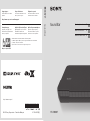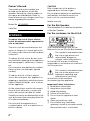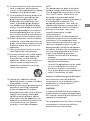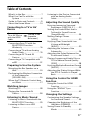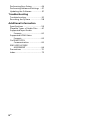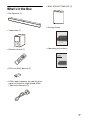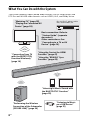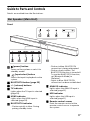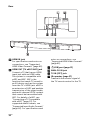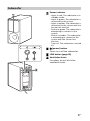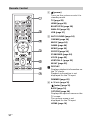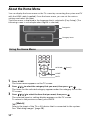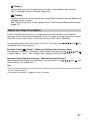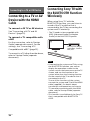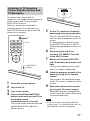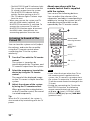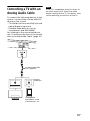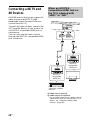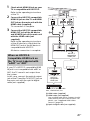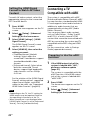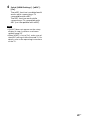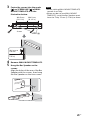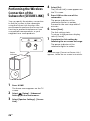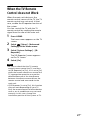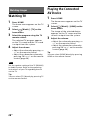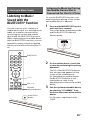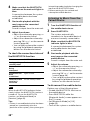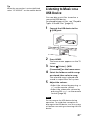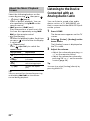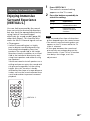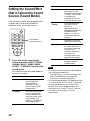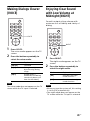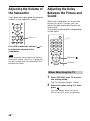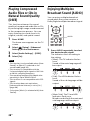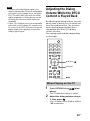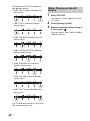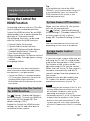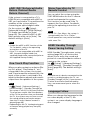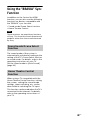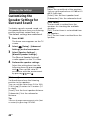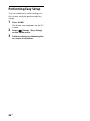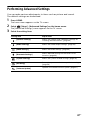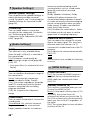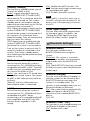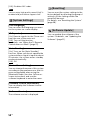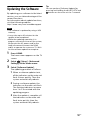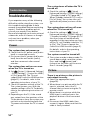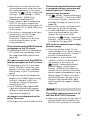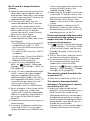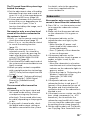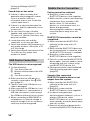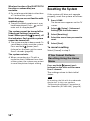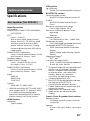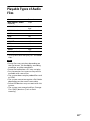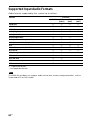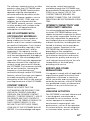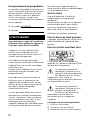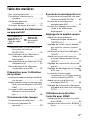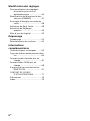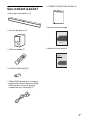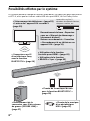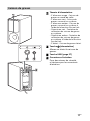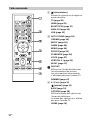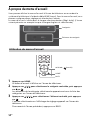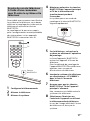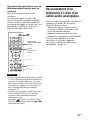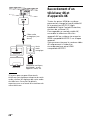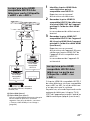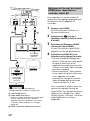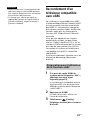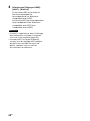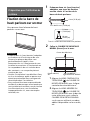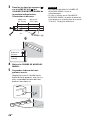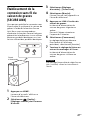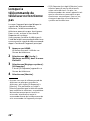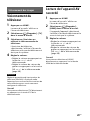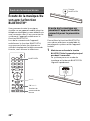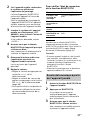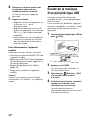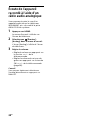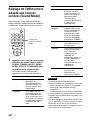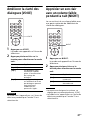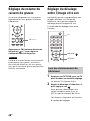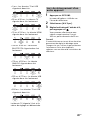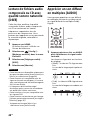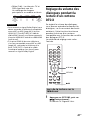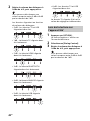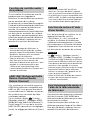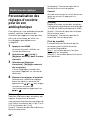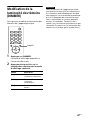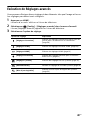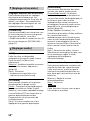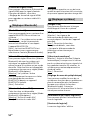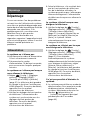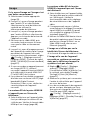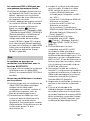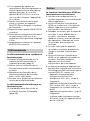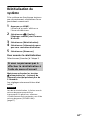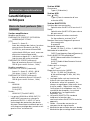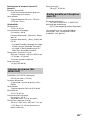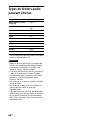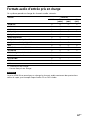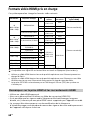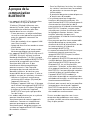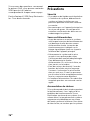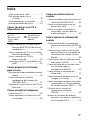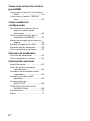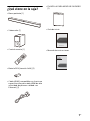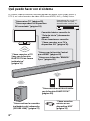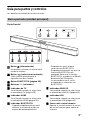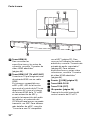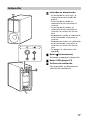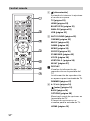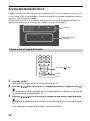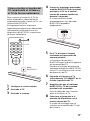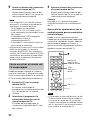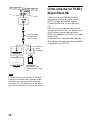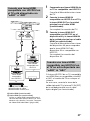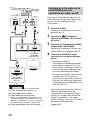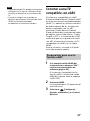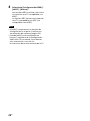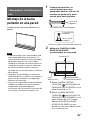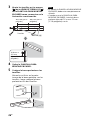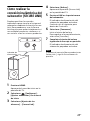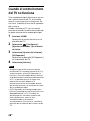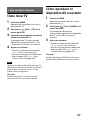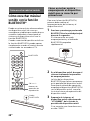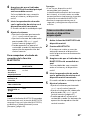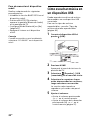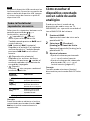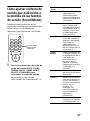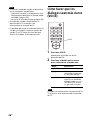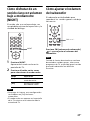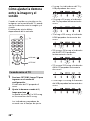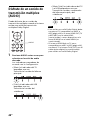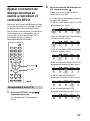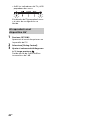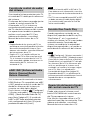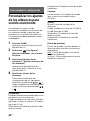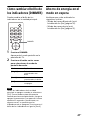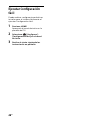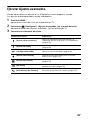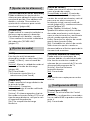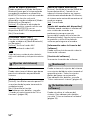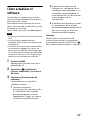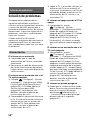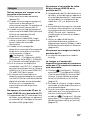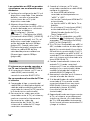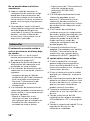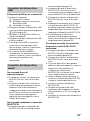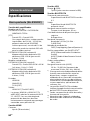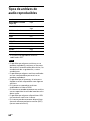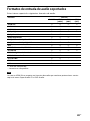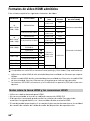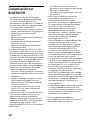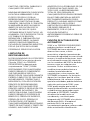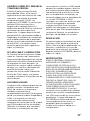Sony HT-X9000F Instrucciones de operación
- Tipo
- Instrucciones de operación

E:\Works\4725865132\4725865132HTX9000FUC2\00COV-
HTX9000FUC2\010COV.fm
masterpage:
Right
HT-X9000F
4-725-865-13(2)
Sound Bar
Sound Bar
HT-X9000F
Operating Instructions US
Manuel d’instructions FR
Manual de instrucciones ES
E:\Works\4725865132\4725865132HTX9000FUC2\00COV-
HTX9000FUC2\170BCO.fm
masterpage: Left
©2018 Sony Corporation Printed in Malaysia 4-725-865-13(2)
http://www.sony.net/
HT-X9000F
4-725-865-13(2)
Support pages
Find information on software
updates:
Pages d’assistance
Trouvez des informations sur les
mises à jour de logiciel :
Páginas de soporte
Encuentre información sobre las
actualizaciones de software:
http://www.sony.com/soundbarsupport
Smartphone app
Support by Sony app - Find
information and get notification
about your product:
Appli de téléphone intelligent
Appli Support by Sony- Trouvez des
informations et obtenez des
notifications au sujet de votre produit:
Aplicación para smartphone
Aplicación “Support by Sony” -
Encuentre información y reciba
notificaciones de su producto:
https://sony.net/SBS
• News & Alerts / Nouvelles & Alertes / Noticias y alertas
• Software updates / Mises à jour de logiciel / Actualizaciones de software
• Tutorials / Tutoriels / Tutoriales
• Tips & Tricks / Trucs & Conseils / Sugerencias y trucos

2
US
Owner’s Record
The model and serial numbers are
located on the bottom of the Bar
Speaker. Record the serial numbers in
the space provided below. Refer to
them whenever you call upon your Sony
dealer regarding this product.
Model No. HT-X9000F
Serial No.
To reduce the risk of fire or electric
shock, do not expose this apparatus to
rain or moisture.
The unit is not disconnected from the
mains as long as it is connected to the
AC outlet, even if the unit itself has been
turned off.
To reduce the risk of fire, do not cover
the ventilation opening of the appliance
with newspapers, tablecloths, curtains,
etc.
Do not expose the appliance to naked
flame sources (for example, lighted
candles).
To reduce the risk of fire or electric
shock, do not expose this appliance to
dripping or splashing, and do not place
objects filled with liquids, such as vases,
on the appliance.
As the main plug is used to disconnect
the unit from the mains, connect the
unit to an easily accessible AC outlet.
Should you notice an abnormality in the
unit, disconnect the main plug from the
AC outlet immediately.
Do not install the appliance in a
confined space, such as a bookcase or
built-in cabinet.
CAUTION
Risk of explosion if the battery is
replaced by an incorrect type.
Do not expose batteries or appliances
with battery-installed to excessive
heat, such as sunshine and fire.
Indoor use only.
For the Bar Speaker
The nameplate is located on the bottom
of the Bar Speaker.
For the customers in the U.S.A.
The Caution Marking is put on the
Bottom Enclosure (For the Bar Speaker).
This symbol is intended to alert
the user to the presence of
uninsulated “dangerous
voltage” within the product’s
enclosure that may be of sufficient
magnitude to constitute a risk of electric
shock to persons.
This symbol is intended to alert
the user to the presence of
important operating and
maintenance (servicing)
instructions in the literature
accompanying the appliance.
Important Safety Instructions
1) Read these instructions.
2) Keep these instructions.
3) Heed all warnings.
4) Follow all instructions.
5) Do not use this apparatus near
water.
6) Clean only with dry cloth.
7) Do not block any ventilation
openings. Install in accordance with
the manufacturer’s instructions.
WARNING

3
US
8) Do not install near any heat sources
such as radiators, heat registers,
stoves, or other apparatus (including
amplifiers) that produce heat.
9) Do not defeat the safety purpose of
the polarized or grounding-type
plug. A polarized plug has two
blades with one wider than the
other. A grounding type plug has
two blades and a third grounding
prong. The wide blade or the third
prong are provided for your safety. If
the provided plug does not fit into
your outlet, consult an electrician for
replacement of the obsolete outlet.
10) Protect the power cord from being
walked on or pinched particularly at
plugs, convenience receptacles, and
the point where they exit from the
apparatus.
11) Only use attachments/accessories
specified by the manufacturer.
12) Use only with the cart, stand, tripod,
bracket, or table specified by the
manufacturer, or sold with the
apparatus. When a cart is used, use
caution when moving the cart/
apparatus combination to avoid
injury from tip-over.
13) Unplug this apparatus during
lightning storms or when unused for
long periods of time.
14) Refer all servicing to qualified service
personnel. Servicing is required
when the apparatus has been
damaged in any way, such as power-
supply cord or plug is damaged,
liquid has been spilled or objects
have fallen into the apparatus, the
apparatus has been exposed to rain
or moisture, does not operate
normally, or has been dropped.
NOTE:
This equipment has been tested and
found to comply with the limits for a
Class B digital device, pursuant to Part
15 of the FCC Rules. These limits are
designed to provide reasonable
protection against harmful interference
in a residential installation. This
equipment generates, uses and can
radiate radio frequency energy and, if
not installed and used in accordance
with the instructions, may cause
harmful interference to radio
communications.
However, there is no guarantee that
interference will not occur in a particular
installation. If this equipment does
cause harmful interference to radio or
television reception, which can be
determined by turning the equipment
off and on, the user is encouraged to try
to correct the interference by one or
more of the following measures:
– Reorient or relocate the receiving
antenna.
– Increase the separation between the
equipment and receiver.
– Connect the equipment into an outlet
on a circuit different from that to
which the receiver is connected.
– Consult the dealer or an experienced
radio/TV technician for help.
Properly shielded and grounded cables
and connectors must be used for
connection to host computers and/or
peripherals in order to meet FCC
emission limits.
CAUTION
You are cautioned that any changes or
modifications not expressly approved in
this manual could void your authority to
operate this equipment.
This equipment must not be co-located
or operated in conjunction with any
other antenna or transmitter.
US

4
US
This equipment complies with FCC
radiation exposure limits set forth for an
uncontrolled environment and meets
the FCC radio frequency (RF) Exposure
Guidelines. This equipment should be
installed and operated keeping the
radiator at least 20cm or more away
from person’s body.
For the customers in Canada
Properly shielded and grounded cables
and connectors must be used for
connection to host computers and/or
peripherals.
This device complies with Industry
Canada’s licence-exempt RSSs.
Operation is subject to the following
two conditions:
This equipment complies with IC
radiation exposure limits set forth for an
uncontrolled environment and meets
RSS-102 of the IC radio frequency (RF)
Exposure rules. This equipment should
be installed and operated keeping the
radiator at least 20cm or more away
from person’s body.
(1) This device may not cause
interference; and
(2) This device must accept any
interference, including interference
that may cause undesired operation
of the device.

5
US
Table of Contents
What’s in the Box .......................... 7
What You Can Do with the
System .....................................8
Guide to Parts and Controls ..........9
About the Home Menu ................ 14
Connecting to a TV or AV
Device
Connecting Sony TV with the
BLUETOOTH Function
Wirelessly .............................. 16
Connecting a TV with an Analog
Audio Cable ........................... 19
Connecting a 4K TV and 4K
Devices ..................................20
Connecting a TV Compatible with
eARC ...................................... 22
Preparing to Use the System
Mounting the Bar Speaker on a
Wall ........................................24
Performing the Wireless Connection
of the Subwoofer
(SECURE LINK) ........................26
When the TV Remote Control does
not Work ................................ 27
Watching Images
Watching TV ................................28
Playing the Connected AV
Device ....................................28
Listening to Music/Sound
Listening to Music/Sound with the
BLUETOOTH® Function ..........29
Listening to Music on a USB
Device .................................... 31
Listening to the Device Connected
with an Analog Audio
Cable ......................................32
Adjusting the Sound Quality
Enjoying Immersive Surround
Experience (VERTICAL S.) ......33
Setting the Sound Effect that is
Tailored to Sound Sources
(Sound Mode) ........................34
Making Dialogs Clearer
(VOICE) ...................................35
Enjoying Clear Sound with Low
Volume at Midnight
(NIGHT) ..................................35
Adjusting the Volume of the
Subwoofer .............................36
Adjusting the Delay Between the
Picture and Sound .................36
Playing Compressed Audio Files or
CDs in Natural Sound Quality
(DSEE) ....................................38
Enjoying Multiplex Broadcast Sound
(AUDIO) ..................................38
Adjusting the Dialog Volume While
the DTS:X Content is Played
Back .......................................39
Using the Control for HDMI
Function
Using the Control for HDMI
Function ................................. 41
Using the “BRAVIA” Sync
Function .................................43
Changing the Settings
Customizing the Speaker Settings
for Surround Sound ...............44
Changing the Brightness of the
Indicators (DIMMER) ..............45
Saving Power in Standby
Mode .....................................45
Connecting to a
TV or AV Device
with the HDMI
Cable
Startup Guide
(separate
document)

6
US
Performing Easy Setup ............... 46
Performing Advanced Settings ...47
Updating the Software ................51
Troubleshooting
Troubleshooting ...........................52
Resetting the System .................. 58
Additional Information
Specifications .............................. 59
Playable Types of Audio Files ......61
Supported Input Audio
Formats ................................. 62
Supported HDMI Video
Formats ................................. 63
On BLUETOOTH
Communication .................... 65
END USER LICENSE
AGREEMENT .......................... 66
Precautions ................................. 70
Index .............................................73

7
US
What’s in the Box
•Bar Speaker (1)
•Subwoofer (1)
• Remote control (1)
• R03 (size AAA) battery (2)
• HDMI cable (supports the specification
equal to Premium High Speed HDMI
Cable with Ethernet) (1)
• WALL MOUNT TEMPLATE (1)
•Startup Guide
• Operating Instructions
Startup Guide

8
US
What You Can Do with the System
Blu-ray Disc™ player, cable
box, satellite box, etc.
“Watching TV” (page 28)
“Playing the Connected AV
Device” (page 28)
Basic connection: Refer to
“Startup Guide” (separate
document).
Other connections: See
“Connecting to a TV or AV
Device” (page 16).
“Using the Control for HDMI
Function” (page 41)
“Using the “BRAVIA” Sync
Function” (page 43)
“Listening to Music
on a USB Device”
(page 31)
“Listening to Music/Sound with
the BLUETOOTH® Function”
(page 29)
“Performing the Wireless
Connection of the Subwoofer
(SECURE LINK)” (page 26)
“Connecting Sony TV
with the BLUETOOTH
Function Wirelessly”
(page 16)
The system supports object-based audio formats such as Dolby Atmos and
DTS:X as well as HDR video formats such as HDR10, HLG, and Dolby Vision.

9
US
Guide to Parts and Controls
Details are omitted from the illustrations.
Front
(power) button
Turns on the system or sets it to
standby mode.
(input select) button
Selects the input for playback on the
system.
BLUETOOTH button (page 29)
+/– (volume) buttons
TV indicator
Lights when the TV input is selected
(page 28).
HDMI indicator
Lights when the HDMI input is
selected (page 28).
BLUETOOTH indicator
– Flashes quickly in blue: During
pairing standby status
– Flashes in blue: BLUETOOTH
connection is being attempted.
– Flashes slowly in blue: The
BLUETOOTH function is turned off.
To use the BLUETOOTH function,
set [Bluetooth Mode] to
[Receiver].
– Lights in blue: BLUETOOTH
connection has been established.
ANALOG indicator
Lights when the ANALOG input is
selected (page 32).
USB indicator
Lights when the USB input is
selected (page 31).
Remote control sensor
Point the remote control at the
remote control sensor to operate
the system.
Bar Speaker (Main Unit)

10
US
Rear
HDMI IN jack
For specifications and notes on
connections, see “Supported
HDMI Video Formats” (page 63).
HDMI OUT (TV eARC/ARC) jack
Connect a TV that has an HDMI
input jack with an HDMI cable.
The system is compatible with
eARC and ARC. ARC is the
function that sends TV sound to
an AV device such as the system
from the TV’s HDMI jack. eARC is
an extension of ARC and enables
transmission of the object audio
and multi-channel LPCM content
that cannot be transmitted with
ARC. For details of eARC, see
“Connecting a TV Compatible
with eARC” (page 22). For
supported audio formats, see
“Supported Input Audio Formats”
(page 62). For specifications and
notes on connections, see
“Supported HDMI Video Formats”
(page 63).
(USB) port (page 31)
ANALOG IN jack
TV IN (OPT) jack
IR repeater (page 27)
Transmits the remote signal of
the TV remote control to the TV.

11
US
Power indicator
– Lights in red: The subwoofer is in
standby mode.
– Lights in green: The subwoofer is
connected to the system.
– Lights in amber: The subwoofer is
connected to the system with the
Secure Link function.
– Flashes in green: The subwoofer is
attempting to connect to the
system.
– Flashes in amber: The subwoofer
is attempting to connect to the
system with the Secure Link
function.
– Turns off: The subwoofer is turned
off.
(power) button
Turns on or off the subwoofer.
LINK button (page 26)
Ventilation holes
For safety, do not block the
ventilation holes.
Subwoofer

12
US
(power)
Turns on the system or sets it to
standby mode.
TV (page 28)
HDMI (page 28)
BLUETOOTH (page 30)
ANALOG (page 32)
USB (page 31)
AUTO SOUND (page 34)
CINEMA (page 34)
MUSIC (page 34)
GAME (page 34)
NEWS (page 34)
SPORTS (page 34)
STANDARD (page 34)
VOICE (page 35)
VERTICAL S. (page 33)
NIGHT (page 35)
DISPLAY
Displays playback information on
the TV screen.
Playback information is not
displayed for the TV input.
DIMMER (page 45)
/// (page 14)
(enter) (page 14)
BACK (page 14)
OPTIONS (page 36)
Displays the options menu on the
TV screen.
The options menu is not
displayed for the TV input.
HOME (page 14)
Remote Control

13
US
(muting)
Turns off the sound temporarily.
(volume) +*/–
Adjusts the volume.
SW (subwoofer volume) +/–
Adjusts the volume of the
subwoofer.
Playback operation buttons
/ (previous/next)
Selects the previous/next track or
file.
Pressing and holding searches
backward or forward (rewind/fast
forward) during playback.
(play/pause)*
Starts, pauses, or re-starts
playback (resume play).
AUDIO* (page 38)
*The AUDIO, , and + buttons have
a tactile dot. Use it as a guide during
operation.
About the replacement of
batteries for the remote control
When the system does not respond by
operating with the remote control,
replace two batteries with new
batteries.
Use R03 (size AAA) manganese
batteries for replacement.

14
US
About the Home Menu
You can display the home menu on the TV screen by connecting the system and TV
with the HDMI cable (supplied). From the home menu, you can set the various
settings and select the input.
The home menu is displayed in the language that is selected in [Easy Setup]. (The
following screen is an example when English is selected.)
1 Press HOME.
The home menu appears on the TV screen.
2 Press // to select the category that you want, then press or .
The items for the selected category appear under the category list on the
TV screen.
3 Press /// to select the item that you want, then press .
The selected input or setting display appears on the TV screen.
To return to the previous screen, press BACK.
[Watch]
Selects the input of the TV or AV device that is connected to the system.
See “Watching Images” (page 28).
Using the Home Menu
Categories
Category items
HOME
BACK
///, (enter)

15
US
[Listen]
Selects the input of the audio device that is connected to the system.
See “Listening to Music/Sound” (page 29).
[Setup]
Performs the basic initial settings by using [Easy Setup] or various advanced
settings of the system.
See “Performing Easy Setup” (page 46) or “Performing Advanced Settings”
(page 47).
In these Operating Instructions, the operations are described as steps that are
operated on the home menu displayed on the TV screen by using the remote control
while the system and TV are connected with the HDMI cable (supplied).
The operating steps that select items on the TV screen by using /// and are
simplified in the following way.
Example: Select [Setup] - [Advanced Settings] on the home menu.
The operation that selects a category and category item by pressing /// and
is expressed as “select.” The category and category item are linked with “-.”
Example: Select [Speaker Settings] - [Manual Speaker Settings].
When repeating the operation that selects an item by pressing /// and , the
selected items are linked with “-.”
Tips
• You can use the buttons on the main unit if they have the same or similar names as those
on the remote control.
• Characters in brackets [ ] appear on the TV screen.
About the Steps Description

16
US
Connecting to a TV or AV
Device with the HDMI
Cable
To connect a 4K TV or 4K devices
See “Connecting a 4K TV and 4K
Devices” (page 20).
To connect a TV compatible with
eARC
For the connection, refer to Startup
Guide (separate document). For the
settings, see “Connecting a TV
Compatible with eARC” (page 22).
To connect to a TV other than the above,
refer to Startup Guide (separate
document).
Connecting Sony TV with
the BLUETOOTH Function
Wirelessly
When using Sony TV* with the
BLUETOOTH function, you can listen to
sound of the TV or device that is
connected to the TV by connecting the
system and TV wirelessly.
* The TV needs to be compatible with
A2DP (Advanced Audio Distribution
Profile) of the BLUETOOTH profile.
• If connecting the system and TV by using
the BLUETOOTH function, you cannot
display the operation screen for the
system such as the home menu on the TV
screen, and use the function of the
system other than the listening function
for the sound of the TV or device that is
connected to the TV.
To use all the functions of the system,
connect the system and TV with the HDMI
cable (supplied). For details about
connections and operations to listen to
TV sound by connecting with the HDMI
cable, refer to Startup Guide (separate
document).
• This function is available only for Sony TV
that is compatible with BLUETOOTH
A2DP.
Connecting to a TV or AV Device
Notes
Blu-ray Disc player,
cable box, satellite
box, etc.

17
US
To connect the system and TV
wirelessly, you need to perform pairing
of the system and TV by using the
BLUETOOTH function.
Pairing is the process required to
mutually register the information on
BLUETOOTH devices to be connected
wirelessly in advance.
1 Set up the remote control.
2 Turn on the TV.
3 Turn on the system.
4 Press and hold the BLUETOOTH
button on the main unit and TV on
the remote control
simultaneously for 5 seconds.
The system enters the pairing mode
and the BLUETOOTH indicator
flashes quickly.
5 On the TV, search the system by
performing the pairing operation.
The list of the BLUETOOTH devices
that are searched appears on the TV
screen.
For the operation method to pair
the BLUETOOTH device to the TV,
refer to the operating instructions of
the TV.
6 Pair the system and TV by
selecting “HT-X9000F” from the
list on the TV screen.
7 Make sure that the BLUETOOTH
and TV indicators on the main unit
light.
A connection between the system
and TV has been established.
8 Select the program or input of the
device by using the TV remote
control.
The sound of the displayed image
on the TV screen is output from the
system.
9 Adjust the volume of the system
by using the TV remote control.
When pressing the muting button
on the TV remote control, the sound
is muted temporarily.
•If the TV sound is not output from the
system, press TV and check the status of
the indicators on the Bar Speaker.
Listening to TV Sound by
Connecting the System and
TV Wirelessly
TV
BLUETOOTH
button
Notes

18
US
– The BLUETOOTH and TV indicators light:
The system and TV are connected and
TV sound is output from the system.
– The BLUETOOTH indicator flashes
quickly: Perform pairing on the TV.
– The TV indicator lights: Perform steps
from the start.
• When you connect the system and TV
with the HDMI cable (supplied), the
BLUETOOTH connection is canceled. To
connect the system and TV with the
BLUETOOTH function again, disconnect
the HDMI cable, then perform the
connecting operation from the start.
You can turn the system on/off, adjust
the volume, and mute the sound by
using the TV remote control when
connecting the TV to the system
wirelessly.
1 Turn the TV on with the TV remote
control.
The system is turned on by
interlocking with the TV power, and
TV sound is output from the system.
2 Select the program or input of the
device by using the TV remote
control.
The sound of the displayed image
on the TV screen is output from the
system.
3 Adjust the volume of the system
by using the TV remote control.
When pressing the muting button
on the TV remote control, the sound
is muted temporarily.
Tip
When the TV is turned off, the system is
also turned off by interlocking with the TV
power.
About operations with the
remote control that is supplied
with the system
You can use the following buttons.
You can adjust the volume of the
subwoofer, and adjust sound quality in
addition to turning the system on/off
and adjusting volume that can be
operated by the TV remote control.
• If you select the input other than TV on
the remote control supplied with the
system, the TV sound is not output from
the system. To output the TV sound, press
TV on the remote control to change to the
TV input.
• During the connecting the TV with the
BLUETOOTH function, the following
remote control buttons do not work.
///, (enter), OPTIONS, HOME,
DISPLAY, (play/pause), /
(previous/next)
Listening to Sound of the
Paired TV
Notes
SW +/–
+/–
Sound mode
selecting buttons
VOICE
VERTICAL S.
NIGHT

19
US
Connecting a TV with an
Analog Audio Cable
To connect the following devices to the
system, connect them via the ANALOG
IN jack on the system.
– TVs that do not have an HDMI jack and
optical digital output jack
– Portable audio devices such as
smartphones and WALKMAN®
For listening to the connected device,
see “Listening to the Device Connected
with an Analog Audio Cable” (page 32).
If the TV’s headphone jack also serves as
an audio output jack, check the audio
output settings of the TV. For details, refer
to the operating instructions of the TV.
Smartphone,
WALKMAN®, other
audio devices, etc.
TV
Analog
audio out
Analog audio cable
(not supplied)
Note

20
US
Connecting a 4K TV and
4K Devices
All HDMI jacks on the system support 4K
video format and HDCP2.2 (High-
bandwidth Digital Content Protection
System Revision 2.2).
To watch 4K video content, connect the
4K TV and 4K devices to the system via
an HDCP2.2-compatible HDMI jack on
each device.
You can only view 4K video content
through the HDCP2.2-compatible HDMI
jack connection.
HDMI cable (supplied)
HDMI cable (not supplied)
Use an HDMI cable which supports the 4K
video format that you want to watch. For
details, see “Supported HDMI Video
Formats” (page 63).
When an HDCP2.2-
Compatible HDMI Jack on
the TV is Labeled with
“eARC” or “ARC”
TV
eARC/ARC
HDCP2.2-
compatible
HDMI jack
Blu-ray Disc player,
cable box, satellite
box, etc.
HDCP2.2-
compatible
HDMI jack
TV

21
US
1 Check which HDMI IN jack on your
TV is compatible with HDCP2.2.
Refer to the operating instructions
of the TV.
2 Connect the HDCP2.2-compatible
HDMI IN jack on the TV and HDMI
OUT jack on the main unit with the
HDMI cable (supplied).
TV connection is complete.
3 Connect the HDCP2.2-compatible
HDMI OUT jack of the 4K device
and HDMI IN jack of the main unit
with the HDMI cable (not
supplied).
Refer to the operating instructions
of the 4K device to check that the
HDMI OUT jack of the 4K device is
compatible with HDCP2.2.
4K device connection is complete.
If your TV’s HDCP2.2-compatible HDMI
IN jack is not compatible with eARC or
ARC, the TV sound is not output from
the system.
In this case, connect the optical output
jack of the TV and the TV IN (OPT) jack on
the main unit with the optical digital
cable (not supplied).
HDMI cable (supplied)
HDMI cable (not supplied)
Use an HDMI cable which supports the 4K
video format that you want to watch. For
details, see “Supported HDMI Video
Formats” (page 63).
Optical digital cable (not supplied)
When an HDCP2.2-
Compatible HDMI Jack on
the TV is not Labeled with
“eARC” or “ARC”
HDCP2.2-
compatible
HDMI jack
Blu-ray Disc player, cable
box, satellite box, etc.
HDCP2.2-
compatible
HDMI jack
TV

22
US
To watch 4K video content, select the
appropriate setting for the connected
4K TV and 4K device.
1 Press HOME.
The home menu appears on the TV
screen.
2 Select [Setup] - [Advanced
Settings] on the home menu.
3 Select [HDMI Settings] - [HDMI
Signal Format].
The [HDMI Signal Format] screen
appears on the TV screen.
4 Select [HDMI IN], then select the
setting you want.
• [Standard format] (default
setting): Select when the
connected TV and devices support
standard bandwidth video
formats.
• [Enhanced format]: Select when
both the connected TV and
devices support high bandwidth
video formats such as 4K 60p
4:4:4 etc.
For the relation of the [HDMI Signal
Format] setting options, supported
video format signals, and HDMI
cables to be used, see “Supported
HDMI Video Formats” (page 63).
• Depending on the TV, the TV setting for
HDMI output may be required. Refer to
the operating instructions of the TV.
• When the picture is not displayed after
[HDMI Signal Format] is set to [Enhanced
format], set it to [Standard format].
Connecting a TV
Compatible with eARC
The system is compatible with eARC
(Enhanced Audio Return Channel). eARC
is a new function standardized by HDMI
2.1 and supports latest audio formats in
addition to audio formats that are
supported with existing ARC (Audio
Return Channel).
You can enjoy object audio content,
such as Dolby Atmos - Dolby TrueHD
and DTS:X, or multi-channel LPCM
content that cannot be transmitted with
ARC by connecting the system and TV
compatible with eARC using an HDMI
cable.
For the connection, refer to Startup
Guide (separate document).
1 If the HDMI output jack of the
system is labeled with “ARC,”
perform a software update
(page 51).
The system is compatible with the
eARC function if the HDMI output
jack of the system is labeled with
“eARC/ARC.”
2 Press HOME.
The home menu appears on the TV
screen.
3 Select [Setup] - [Advanced
Settings] on the home menu.
Setting the HDMI Signal
Format to Watch 4K Video
Content
Notes
Preparing to Use the eARC
Function

23
US
4 Select [HDMI Settings] - [eARC] -
[On].
The eARC function is enabled and it
works while connecting a TV
compatible with eARC.
The ARC function works while
connecting a TV compatible with
ARC (not compatible with eARC).
• If [eARC] does not appear on the setup
display in step 4, perform a software
update (page 51).
• When [eARC] is set to [On], make sure of
the eARC setting of the connected TV. For
details, refer to the operating instructions
of the TV.
Notes

24
US
Mounting the Bar
Speaker on a Wall
You can mount the Bar Speaker on a
wall.
• Prepare screws (not supplied) that are
suitable for the wall material and
strength. As a plasterboard wall is
especially fragile, attach the screws
securely in the wall beam. Install the
speakers horizontally, hung by screws in
studs in a continuous flat section of the
wall.
• Have the installation done by a Sony
dealer or licensed contractor and pay
special attention to safety during the
installation.
• Sony shall not be held responsible for
accidents or damage caused by improper
installation, insufficient wall strength,
improper screw installation or natural
disaster, etc.
1 Prepare two screws (not supplied)
that are suitable for the wall
mount holes on the rear of the Bar
Speaker.
2 Stick WALL MOUNT TEMPLATE
(supplied) on a wall.
1 Align TV CENTER LINE () of
WALL MOUNT TEMPLATE with the
center line of your TV.
2 Align TV BOTTOM LINE () of
WALL MOUNT TEMPLATE with the
bottom of your TV, then stick
WALL MOUNT TEMPLATE on a
wall by using a commercially
available adhesive tape, etc.
Preparing to Use the System
Notes
Hole on the rear of the Bar Speaker
4mm (3/16 in)
More than 30 mm (1 3/16 in)
5.1 mm
(13/64 in)
10 mm
(13/32 in)
Center of the TV
WALL MOUNT
TEMPLATE
Adhesive tape,
etc.

25
US
3 Fasten the screws into the marks
() on SCREW LINE () of WALL
MOUNT TEMPLATE as in the
illustration below.
4 Remove WALL MOUNT TEMPLATE.
5 Hang the Bar Speaker on the
screws.
Align the holes of the rear of the Bar
Speaker with the screws, then hang
the Bar Speaker on the two screws.
• When sticking WALL MOUNT TEMPLATE,
smooth it out fully.
•When you do not use WALL MOUNT
TEMPLATE, install the Bar Speaker apart
from the TV by 70 mm (2 7/8 in) or more.
Screws
Marks ()
10.0 mm to
11.0 mm
(approx.
7/16 in)
368.5 mm
(14 1/2 in)
368.5 mm
(14 1/2 in)
Notes

26
US
Performing the Wireless
Connection of the
Subwoofer (SECURE LINK)
You can specify the wireless connection
to link the system to the subwoofer
using the Secure Link function. We
recommend to perform the Secure Link
function to prevent interference if you
use multiple same products or your
neighbors use same products.
1 Press HOME.
The home menu appears on the TV
screen.
2 Select [Setup] - [Advanced
Settings] on the home menu.
3 Select [Speaker Settings] - [Secure
Link].
4 Select [On].
The [Secure Link] screen appears on
the TV screen.
5 Press LINK on the rear of the
subwoofer.
The power indicator of the
subwoofer flashes in amber.
Proceed to the next step within 2
minutes.
6 Select [Start].
The link setting starts.
To return to the previous display,
select [Cancel].
7 Complete the link setting by
following the on-screen message.
The power indicator of the
subwoofer lights in amber.
If the message [Cannot set Secure Link.]
appears, follow the on-screen instructions.
LINK
Power
indicator
Note

27
US
When the TV Remote
Control does not Work
When the main unit obstructs the
remote control sensor of the TV, the TV
remote control may not work. In that
case, enable the IR repeater function of
the system.
You can control the TV with the TV
remote control by sending the remote
signal from the rear of the main unit.
1 Press HOME.
The home menu appears on the TV
screen.
2 Select [Setup] - [Advanced
Settings] on the home menu.
3 Select [System Settings] - [IR-
Repeater].
The [IR-Repeater] screen appears
on the TV screen.
4 Select [On].
• Be sure to check that the TV remote
control cannot control the TV, and then
set [IR-Repeater] to [On]. If it is set to [On]
when the remote control can control the
TV, appropriate operation may not be
obtained because of the interference
between the direct command from the
remote control and command via the
main unit.
• If [IR-Repeater] is set to [On], this function
may not work depending on your TV.
Also, the remote controls of other devices
such as an air conditioner may not work
correctly. In this case, change the
installation position of the system or TV.
Notes

28
US
Watching TV
1 Press HOME.
The home menu appears on the TV
screen.
2 Select [Watch] - [TV] on the
home menu.
3 Select the program using the TV
remote control.
The selected TV program appears
on the TV screen and the TV sound
is output from the system.
4 Adjust the volume.
• Adjust the volume by pressing
+/– on the remote control.
• Adjust the subwoofer volume by
pressing SW +/– on the remote
control (page 36).
Set the speaker setting of the TV (BRAVIA)
to Audio System. Refer to the operating
instructions of your TV regarding how to
set the TV.
Tip
You can select [TV] directly by pressing TV
on the remote control.
Playing the Connected
AV Device
1 Press HOME.
The home menu appears on the TV
screen.
2 Select [Watch] - [HDMI] on the
home menu.
The image of the selected device
appears on the TV screen and the
sound is output from the system.
3 Adjust the volume.
• Adjust the volume by pressing
+/– on the remote control.
• Adjust the subwoofer volume by
pressing SW +/– on the remote
control (page 36).
Tip
You can select [HDMI] directly by pressing
HDMI on the remote control.
Watching Images
Note

29
US
Listening to Music/
Sound with the
BLUETOOTH® Function
You can listen to music stored on a
mobile device such as a smartphone or
tablet via a wireless connection by
connecting the system and mobile
device with the BLUETOOTH function.
When connecting to the mobile device
with the BLUETOOTH function, you can
operate by simply using the supplied
remote control without turning the TV
on.
To use the BLUETOOTH function, you
need to perform pairing of the system
and mobile device in advance.
1 Press and hold BLUETOOTH on the
main unit for 2 seconds.
The system enters the pairing mode
and the BLUETOOTH indicator
flashes quickly.
2 On the mobile device, search the
system by performing the pairing
operation.
The list of the BLUETOOTH devices
that are searched appears on the
screen of the mobile device.
For the operation method to pair
the BLUETOOTH device to the
mobile device, refer to the
operating instructions of the mobile
device.
3 Pair the system and mobile device
by selecting “HT-X9000F” from
the list on the screen of the mobile
device.
If a Passkey is requested, enter
“0000.”
Listening to Music/Sound
BLUETOOTH
SW +/–
+/–
Playback
operation buttons
BLUETOOTH
button
Listening to Music by Pairing
the Mobile Device that is
Connected for the First Time

30
US
4 Make sure that the BLUETOOTH
indicator on the main unit lights in
blue.
A connection between the system
and mobile device has been
established.
5 Start audio playback with the
music app on the connected
mobile device.
Sound is output from the main unit.
6 Adjust the volume.
• Adjust the volume by pressing
+/– on the remote control.
• Adjust the subwoofer volume by
pressing SW +/– on the remote
control (page 36).
• You can play or pause the content
by using the playback operation
buttons on the remote control.
To check the connection status of
the BLUETOOTH function
When the BLUETOOTH indicator flashes
slowly in blue, the BLUETOOTH function is
turned off. To use the BLUETOOTH
function, set [Bluetooth Mode] to
[Receiver] (page 49).
Tips
• If there is no mobile device that has been
paired (ex. immediately after the
purchase of the system), the system goes
into pairing mode simply by changing the
input to the BLUETOOTH input.
• Perform pairing for the second and
subsequent mobile devices.
1 Turn the BLUETOOTH function of
the mobile device to on.
2 Press BLUETOOTH.
The system automatically
reconnects to the mobile device it
was most recently connected to.
3 Make sure that the BLUETOOTH
indicator lights in blue.
A connection between the system
and mobile device has been
established.
4 Start audio playback with the
music app on the connected
mobile device.
Sound is output from the main unit.
5 Adjust the volume.
• Adjust the volume by pressing
+/– on the remote control.
• Adjust the subwoofer volume by
pressing SW +/– on the remote
control (page 36).
• You can play or pause the content
by using the playback operation
buttons on the remote control.
To disconnect the mobile device
Perform any of the following items.
• Disable the BLUETOOTH function on
the mobile device.
• Press BLUETOOTH while the
[Bluetooth Audio] screen appears on
the TV screen.
• Set [Bluetooth Mode] to [Off]
(page 49).
• Turn off the system or mobile device.
Status BLUETOOTH indicator
During pairing
standby status
Flashes quickly in blue
Connection is
being
attempted
Flashes in blue
Connection has
been
established
Lights in blue
The BLUETOOTH
function is
turned off
Flashes slowly in blue
Note
Listening to Music from the
Paired Device

31
US
Tip
When the connection is not established,
select “HT-X9000F” on the mobile device.
Listening to Music on a
USB Device
You can play music files stored on a
connected USB device.
For playable types of files, see “Playable
Types of Audio Files” (page 61).
1 Connect the USB device to the
(USB) port.
2 Press HOME.
The home menu appears on the TV
screen.
3 Select [Listen] - [USB
(Connected)] on the home menu.
4 Select the folder on which songs
are stored, then select a song.
The selected song is played and
sound is output from the system.
5 Adjust the volume.
• Adjust the volume by pressing
+/– on the remote control.
• Adjust the subwoofer volume by
pressing SW +/– on the remote
control (page 36).
Do not remove the USB device during
operation. To avoid data corruption or
damage to the USB device, turn the system
off before connecting or removing the USB
device.
Note

32
US
Select the following buttons on the
screen by pressing /, then press .
• (play)/ (pause)
Starts or pauses playback. You can
also operate by using on the
remote control.
• (previous)/ (next)
Plays the previous or next music file.
You can also operate by using /
on the remote control.
• (Shuffle play)
Shuffles the playback order. Each time
you press , on/off of the shuffle play
is switched.
• (Repeat play)
Press repeatedly to switch the
repeat mode.
Tip
You can rewind/fast forward by pressing
and holding / on the remote
control during playback.
Listening to the Device
Connected with an
Analog Audio Cable
You can listen to sound of an audio
device such as a TV, WALKMAN®, etc
that is connected to the ANALOG IN jack
on the system.
1 Press HOME.
The home menu appears on the TV
screen.
2 Select [Listen] - [Analog] on the
home menu.
The [Analog] screen is displayed on
the TV screen.
3 Adjust the volume.
• Adjust the volume by pressing
+/– on the remote control.
• Adjust the subwoofer volume by
pressing SW +/– on the remote
control (page 36).
Tip
You can also select [Analog] directly by
pressing ANALOG.
About the Music Playback
Screen
Repeat mode Explanation
(Repeat All) Repeats all music files.
(Repeat
Folder)
Repeats all music files
in a folder.
(Repeat
One)
Repeats a music file
that is being played.
(Off) Cancels the repeat
play.

33
US
Enjoying Immersive
Surround Experience
(VERTICAL S.)
You can feel immersed by the sound
from not only the horizontal direction,
but also from the upward direction by
using Vertical Surround Engine*
effectively for sound modes (page 34)
other than [News]. This function also
works for the 2.0 channel signal such as
a TV program.
* Vertical Surround Engine is a highly
precise digital sound field processing
technology developed by Sony that
produces the sound field in the height
direction virtually in addition to a sound
field in the horizontal direction by only
using front speakers and without using
top speakers.
You do not need to install speakers on a
ceiling and you can enjoy the sound with
rich presence regardless of the ceiling
height. Also, this function is hardly
affected by the shape of a room because
it does not use the sound reflected from
a wall and enables improved surround
playback.
1 Press VERTICAL S.
The vertical surround setting
appears on the TV screen.
2 Press the button repeatedly to
select the setting.
• The surround effect from all directions
differs depending on the sound source.
• The vertical surround setting does not
appear on the TV screen while the TV
input is selected.
•A time gap between the sound and
picture may occur depending on the
sound source. If your TV has a function
that delays the image, use it for
adjustment.
Adjusting the Sound Quality
VERTICAL S.
Mode Explanation
[On] Activates the vertical
surround function.
[Off] Deactivates the
vertical surround
function.
Notes

34
US
Setting the Sound Effect
that is Tailored to Sound
Sources (Sound Mode)
You can easily enjoy pre-programmed
sound effects that are tailored to
different kinds of sound sources.
1 Press one of the sound mode
selecting buttons (AUTO SOUND,
CINEMA, MUSIC, GAME, NEWS,
SPORTS, STANDARD) to select the
sound mode.
The selected sound mode appears
on the TV screen.
• The sound mode function is disabled in
the following conditions.
– [Sound Effect] is set to a setting other
than [Sound Mode On] (page 48).
– Test tone is emitted (page 44).
• The sound mode does not appear on the
TV screen while the TV input is selected.
• A time gap between the sound and
picture may occur depending on the
sound source. If your TV has a function
that delays the image, use it for
adjustment.
Sound mode Explanation
[Auto Sound]
The appropriate
sound setting is
automatically
selected for the
sound source with
ClearAudio+.
[Cinema]
You feel immersed
by the sound that
travels behind you
and surrounds your
entire body. This
mode is suitable for
watching movies.
Sound Mode
selecting buttons
[Music]
Vividness and
glossiness of the
sound are expressed
in detail. This mode
is suitable for
enjoying music in a
way that moves you.
[Game
Studio]
You can immerse
yourself in your
game by
reproducing the
feeling of movement
and distance of
objects, as well as
clearly hearing the
dialog.
[News]
Recreates the clear
speech of newscasts.
[Sports]
You can experience
an atmosphere as if
you were watching
an event in a
stadium. However,
narrations of
commentators are
reproduced vividly.
[Standard]
The sound of a TV
program can be
heard clearly.
Notes
Sound mode Explanation

35
US
Making Dialogs Clearer
(VOICE)
1 Press VOICE.
The voice mode appears on the TV
screen.
2 Press the button repeatedly to
select the voice mode.
The voice mode does not appear on the TV
screen while the TV input is selected.
Enjoying Clear Sound
with Low Volume at
Midnight (NIGHT)
Sound is output at low volume with
minimum loss of fidelity and clarity of
dialog.
1 Press NIGHT.
The night mode appears on the TV
screen.
2 Press the button repeatedly to
select the night mode.
•When you turn the system off, this setting
is set to [Off] automatically.
• The night mode does not appear on the
TV screen while the TV input is selected.
Mode Explanation
[Up Off] Standard
[Up 1] Dialog is easily heard
by enhancing dialog
range.
[Up 2] Dialog range is
enhanced, and dialog
sound may be easy to
hear for the elderly.
Note
VOICE
Mode Explanation
[On] Activates the night
mode function.
[Off] Deactivates the night
mode function.
Notes
NIGHT

36
US
Adjusting the Volume of
the Subwoofer
The subwoofer is designed for playback
of bass or low frequency sound.
Press SW (subwoofer volume) +/–
to adjust the volume of the
subwoofer.
When the input source does not contain
much bass sound, such as in TV programs,
the bass sound from the subwoofer may
be difficult to hear.
Adjusting the Delay
Between the Picture and
Sound
When the sound does not match the
pictures on the TV screen, you can
adjust the delay between the picture
and sound.
The setting method differs depending
on the input.
1 Press OPTIONS, then TV to enter
the setting mode.
The TV indicator flashes 3 times.
2 Adjust the delay using /, then
press .
You can adjust from 0 msec to
300 msec in 25 msec increments.
Note
SW +/–
When Watching the TV
OPTIONS
///,
TV

37
US
The indicators flash according to
the adjustment time.
• 0 msec: The TV and USB indicators
flash twice.
• 25 msec to 50 msec: The TV
indicator flashes slowly twice.
• 75 msec to 100 msec: The HDMI
indicator flashes slowly twice.
• 125 msec to 150 msec: The
BLUETOOTH indicator flashes
slowly twice.
• 175 msec to 200 msec: The
ANALOG indicator flashes slowly
twice.
• 225 msec to 275 msec: The USB
indicator flashes slowly twice.
• 300 msec: The TV and USB
indicators flash twice.
The TV indicator flashes 3 times and
the setting value is decided.
1 Press OPTIONS.
The options menu appears on the
TV screen.
2 Select [A/V Sync].
3 Adjust the delay using /, then
press .
You can adjust from 0 msec to
300 msec in 25 msec increments.
Tip
If your TV has a function that adjusts the
delay between the picture and sound, use
it for adjustment. For details, refer to the
operating instructions of the TV.
When Watching Another
Device

38
US
Playing Compressed
Audio Files or CDs in
Natural Sound Quality
(DSEE)
This function enhances the sound
quality of compressed audio files or CDs
by restoring high-range sound removed
in the compression process. You can
enjoy listening to sound close to its
original, natural, and spatial sound.
1 Press HOME.
The home menu appears on the TV
screen.
2 Select [Setup] - [Advanced
Settings] on the home menu.
3 Select [Audio Settings] - [DSEE].
4 Select [On].
• This function is only available when [Auto
Sound]* or [Music] is selected as the
sound mode (page 34).
• This function is compatible with the
2-channel digital input signals of 44.1 kHz
or 48 kHz sampling frequency.
• The sampling frequency/bit depth after
upscaling is up to 96 kHz/24 bit.
• This function is not compatible with DSD
signals.
• This function does not work when
[Advanced Auto Volume] is set to [On]
(page 48).
* Only when [Music] is selected with [Auto
Sound].
Enjoying Multiplex
Broadcast Sound (AUDIO)
You can enjoy multiplex broadcast
sound when the system receives a
Dolby Digital multiplex broadcast signal.
1 Press AUDIO repeatedly to select
the desired audio signal.
The indicators flash according to
the setting.
• [Main]: The TV indicator flashes
once.
Sound of the main language will
be output.
• [Sub]: The USB indicator flashes
once.
Sound of the sub language will be
output.
•[Main/Sub]: The TV and USB
indicators flash once.
Mixed sound of both the main and
sub languages will be output.
Notes
AUDIO

39
US
• To receive a Dolby Digital signal, you
need to connect the TV that is compatible
with eARC or ARC (page 42) to the HDMI
OUT (TV eARC/ARC) jack with the HDMI
cable (supplied), or other devices to the
HDMI IN jack with the HDMI cable (not
supplied).
• If your TV’s HDMI IN jack is not compatible
with eARC or ARC (page 42), connect the
TV to the TV IN (OPT) jack with the optical
digital cable (not supplied) to receive a
Dolby Digital signal.
Adjusting the Dialog
Volume While the DTS:X
Content is Played Back
By adjusting the dialog volume, you can
easily listen to dialog since it stands out
from the ambient noise. This function
works while playing content that is
compatible with the DTS:X dialog
control function.
The setting method differs depending
on the input.
1 Press OPTIONS, then (play/
pause).
The TV indicator flashes 3 times.
2 Adjust the dialog volume using /
, then press .
You can adjust from 0 dB to 6 dB in
1 dB increments.
Notes
When Playing on the TV
OPTIONS
///,

40
US
The indicators flash according to
the dialog volume.
• 0 dB: The TV and USB indicators
flash twice.
• 1 dB: The TV indicator flashes
slowly twice.
• 2 dB: The HDMI indicator flashes
slowly twice.
• 3 dB: The BLUETOOTH indicator
flashes slowly twice.
• 4 dB: The ANALOG indicator
flashes slowly twice.
• 5 dB: The USB indicator flashes
slowly twice.
• 6 dB: The TV and USB indicators
flash twice.
The TV indicator flashes 3 times and
the setting value is set.
1 Press OPTIONS.
The options menu appears on the
TV screen.
2 Select [Dialog Control].
3 Adjust the dialog volume using /
, then press .
You can adjust from 0 dB to 6 dB in
1 dB increments.
When Playing on the AV
Device

41
US
Using the Control for
HDMI Function
Connecting a device such as a TV or Blu-
ray Disc player compatible with the
Control for HDMI function* by an HDMI
cable enables you to easily operate the
device by a TV remote control.
The following functions can be used
with the Control for HDMI function.
• System Power Off function
• System Audio Control function
• eARC/ARC (Enhanced Audio Return
Channel/Audio Return Channel)
• One-Touch Play function
• Menu Operation by TV Remote Control
• HDMI Standby Through power saving
setting
•Language Follow
These functions may work with devices
other than those manufactured by Sony,
but operation is not guaranteed.
* Control for HDMI is a standard used by
CEC (Consumer Electronics Control) for
allowing HDMI (High-Definition
Multimedia Interface) devices to control
each other.
Set [Setup] - [Advanced Settings] -
[HDMI Settings] - [Control for HDMI] on
the system to [On] (page 48). The
default setting is [On].
Enable the Control for HDMI function
settings for the TV and other device
connected to the system.
Tip
If you enable the Control for HDMI
(“BRAVIA” sync) function when using a TV
manufactured by Sony, the Control for
HDMI function of the system is also
enabled automatically.
When you turn off the TV, the system
will turn off automatically.
Set [Setup] - [Advanced Settings] -
[HDMI Settings] - [Standby Linked to TV]
on the system to [On] or [Auto]
(page 48). The default setting is [Auto].
The connected device may not turn off
depending on the status of the device.
If you turn on the system while you are
watching the TV, the TV sound will be
output from the speakers of the system.
The volume of the system can be
adjusted using the TV remote control.
When you turn on the TV, the system is
turned on automatically and the TV
sound is output from the speakers of
the system.
Operations can also be made by the
TV’s menu. For details, refer to the
operating instructions of your TV.
•Depending on the settings of the TV, the
System Audio Control function may not
be available. For details, refer to the
operating instructions of your TV.
•Depending on the TV, if the TV sound was
output from the speakers of the TV the
previous time you watched the TV, the
system may not turn on by interlocking
with the TV power even if the TV is turned
on.
Using the Control for HDMI
Function
Note
Preparing to Use the Control
for HDMI Function
System Power Off Function
Note
System Audio Control
Function
Notes

42
US
If the system is connected to a TV’s
HDMI IN jack compatible with eARC or
ARC, you can listen to TV sound from the
speakers of the system without
connecting an optical digital cable.
On the system, set [Setup] -
[Advanced Settings] - [HDMI Settings] -
[TV Audio Input Mode] to [Auto]
(page 49). The sound of eARC or ARC
takes priority while set to [Auto]. The
default setting is [Auto].
• Enable the eARC or ARC function of the
TV. For details, refer to the operating
instructions of the TV.
• If the TV is not compatible with eARC or
ARC, the optical digital cable (not
supplied) needs to be connected (refer to
the supplied Startup Guide).
When you play content on a device (Blu-
ray Disc player, “PlayStation
®
4,” etc.)
connected to the system, the system
and TV are turned on automatically, the
input of the system is switched to the
input for the device played, and sound is
output from the speakers of the system.
• If [Setup] - [Advanced Settings] -
[HDMI Settings] - [Standby Through] on
the system is set to [On] or [Auto] and the
TV sound was output from the speakers
of the TV the previous time you watched
the TV, the system may not turn on and
the sound and picture may be output
from the TV even if device content is
played (page 49).
• Depending on the TV, the beginning part
of content being played may not play
correctly.
You can select the system using the
SYNC MENU button on the TV remote
control and operate the system.
This function can be used if the TV
supports the Sync Menu. For details,
refer to the operating instructions of
your TV.
• In the TV’s Sync Menu, the system is
recognized by the TV as “Player.”
• Some operations may not be available
with some TVs.
HDMI Standby Through power saving
setting (page 49) is a function that
allows you to enjoy the sound and
picture of a connected device without
turning on the system.
Set [Setup] - [Advanced Settings] -
[HDMI Settings] - [Standby Through] to
[Auto] (page 49). The default setting is
[Auto].
If the picture of a device connected to the
system is not displayed on the TV, set
[Standby Through] to [On]. If you connect a
TV other than those manufactured by
Sony, we recommend you to select this
setting.
When you change the language for the
on-screen display of the TV, the
system’s on-screen display language is
also changed.
eARC/ARC (Enhanced Audio
Return Channel/Audio
Return Channel)
Notes
One-Touch Play Function
Notes
Menu Operation by TV
Remote Control
Notes
HDMI Standby Through
Power Saving Setting
Note
Language Follow

43
US
Using the “BRAVIA” Sync
Function
In addition to the Control for HDMI
function, you can also use the following
functions on devices compatible with
the “BRAVIA” sync function.
• Sound mode/Scene Select function
• Home Theatre Control
These functions are proprietary functions
of Sony. This function cannot operate with
products other than those manufactured
by Sony.
The sound mode of the system is
automatically switched according to the
setting of the TV’s Scene Select function
or sound mode. For details, refer to the
operating instructions of your TV.
Set the sound mode to [Auto Sound]
(page 34).
When using a TV compatible with the
Home Theatre Control function, setting
the system, setting the sound mode
settings, input switching, etc. can be
done without switching the TV input.
This function can be used when the TV is
connected to the Internet. For details,
refer to the operating instructions of
your TV.
Note
Sound mode/Scene Select
Function
Home Theatre Control
Function

44
US
Customizing the
Speaker Settings for
Surround Sound
To obtain a good surround sound, set
the speaker distance from your listening
position and their output level, etc.
The default settings are underlined.
1 Press HOME.
The home menu appears on the TV
screen.
2 Select [Setup] - [Advanced
Settings] on the home menu.
3 Select [Speaker Settings] -
[Manual Speaker Settings].
The [Manual Speaker Settings]
screen appears on the TV screen.
4 Perform the speaker settings.
Select the setting item from the
following items by pressing /
and , then set the value in
accordance with the environment
by pressing / and .
[Distance]
Set the distance from the listening
position to the speakers.
You can set the value from 0 ft to 33 ft
(1/4 ft step) (0 meters to 10 meters (0.1
m step)).
[Front]: Sets the front speaker distance.
[Subwoofer]: Sets the subwoofer
distance.
Tip
You can change measurement units (feet
or meters) by pressing OPTIONS.
[Level]
Adjust the sound level of the speakers.
You can set the value from -6.0 dB to 6.0
dB (0.5 dB step).
[Front]: Sets the front speaker level.
[Subwoofer]: Sets the subwoofer level.
[Test Tone]
The test tone is emitted from the
speakers for checking the available
speakers.
[Off]
: The test tone is not emitted from
the speakers.
[On]: The test tone is emitted from the
speaker.
Changing the Settings

45
US
Changing the Brightness
of the Indicators
(DIMMER)
You can change the brightness of the
indicators on the main unit.
1 Press DIMMER.
The display mode appears on the TV
screen.
2 Press the button repeatedly to
select the desired display mode.
All the indicators on the main unit are
turned off when [Off] is selected. They turn
on automatically when you press any
button, then turn off again if you do not
operate the system for about 10 seconds.
However, in some cases, the indicators
may not turn off. In this case, the
brightness of the indicators is same as
[Dark].
Saving Power in Standby
Mode
Check that you have made the following
settings:
– [Bluetooth Standby] is set to [Off]
(page 49).
– [Standby Through] is set to [Off]
(page 49).
Mode Explanation
[Bright] All the indicators light
brightly.
[Dark] All the indicators light
darkly.
[Off] All the indicators are
turned off.
Note
DIMMER

46
US
Performing Easy Setup
You can make basic initial settings for
the system easily by performing Easy
Setup.
1 Press HOME.
The home menu appears on the TV
screen.
2 Select [Setup] - [Easy Setup]
on the home menu.
3 Perform settings by following the
on-screen instructions.

47
US
Performing Advanced Settings
You can make various adjustments to items such as picture and sound.
The default settings are underlined.
1 Press HOME.
The home menu appears on the TV screen.
2 Select [Setup] - [Advanced Settings] on the home menu.
The [Advanced Settings] screen appears on the TV screen.
3 Select the setting item.
Setting item Explanation
[Speaker Settings]
Makes the speaker and subwoofer settings for
installing and connections. (page 48)
[Audio Settings] Makes the audio output settings. (page 48)
[HDMI Settings] Makes the HDMI settings. (page 48)
[Bluetooth Settings]
Makes detailed settings for the BLUETOOTH
function. (page 49)
[System Settings] Makes the system-related settings. (page 50)
[Resetting]
Resets the system to the factory default settings.
(page 50)
[Software Update]
Updates the software of the system. (page 51)

48
US
[Manual Speaker Settings]
You can perform the speaker settings to
obtain the best possible surround
sound. For details, see “Customizing the
Speaker Settings for Surround Sound”
(page 44).
[Secure Link]
You can make wireless connection
securely for the subwoofer. For details,
see “Performing the Wireless
Connection of the Subwoofer (SECURE
LINK)” (page 26).
[DSEE]
This function is only available when
[Auto Sound]* or [Music] is selected as
the sound mode.
[On]
: Enhances sound quality by
restoring high-range sound (page 38).
[Off]: Off
* Only when [Music] is selected with [Auto
Sound].
[Audio DRC]
You can compress the dynamic range of
the sound track.
[Auto]
: Automatically compresses
sound encoded in Dolby TrueHD.
[On]: The system reproduces the dolby
and DTS sound track with the kind of
dynamic range that the recording
engineer intended.
[Off]: No compression of dynamic
range.
[Sound Effect]
You can select sound effects such as the
sound mode.
[Sound Mode On]
: Vertical Surround
Engine enhances the surround and
height speaker channels to create an
immersive and enveloping virtual
surround effect such as sound mode
(page 34) and vertical surround
(page 33).
[Dolby Speaker Virtualizer]: Dolby
Speaker Virtualizer enhances the
surround and height speaker channels
to create an immersive and enveloping
virtual surround effect when you play
Dolby format. Disables sound effects
other than Dolby format.
[Off]: Disables the sound effects. Select
this when you do not want to set the
upper limit of sampling frequency.
[Advanced Auto Volume]
You can reduce the change of volume
due to the input signal. This function is
effective when the volume of a TV
commercial is louder than that of the TV
program.
[On]: Adjusts the volume automatically.
[Off]
: Off
This function is not suitable for listening
to music.
[Control for HDMI]
[On]: The Control for HDMI function is
enabled. Devices connected with an
HDMI cable can control each other.
[Off]: Off
[Standby Linked to TV]
This function is available when you set
[Control for HDMI] to [On].
[Auto]: If the input of the system is [TV]
or [HDMI], the system turns off
automatically when you turn off the TV.
[On]: The system turns off automatically
when you turn off the TV regardless of
the input.
[Off]: The system does not turn off when
you turn off the TV.
[Speaker Settings]
[Audio Settings]
Note
[HDMI Settings]

49
US
[Standby Through]
This function is available when you set
[Control for HDMI] to [On].
[Auto]: Signals are output from the
system’s
HDMI OUT (TV eARC/ARC)
jack when the TV is turned on while the
system is not turned on. The system
standby power consumption can be
reduced more than when set to [
On] by
turning off the connected TV.
[
On]: Signals are always output from the
system’s
HDMI OUT (TV eARC/ARC)
jack when the system is not turned on. If
you connect a TV other than those
manufactured by Sony, we recommend
that you select this setting.
[
Off]: Signals are not output from the
system’s
HDMI OUT (TV eARC/ARC)
jack when the system is not turned on.
Turn on the system to enjoy on the TV
content of a device connected to the
system. The system standby power
consumption can be reduced more than
when set to [
On].
[TV Audio Input Mode]
Set this function when the system is
connected to a TV’s HDMI IN jack that is
compatible with eARC or ARC. The eARC
or ARC function is available when you
set [Control for HDMI] to [On].
[Auto]
: You can listen to TV sound from
the speakers of the system. The sound
of eARC or ARC takes priority while set
to [Auto].
[Optical]: Use this setting when an
optical digital cable is connected.
[eARC]
Set this function when the system is
connected to a TV’s HDMI IN jack that is
compatible with eARC. When
connecting to a TV compatible with ARC
(not compatible with eARC), the ARC
function works regardless of this
setting.
[On]
: Enables the eARC function. The
eARC function works when connecting a
TV compatible with eARC.
[Off]: Disables the eARC function.
When [eARC] is set to [On], make sure of
the eARC setting of the connected TV. For
details, refer to the operating instructions
of the TV.
[HDMI Signal Format]
You can select the HDMI signal format
for the input signal. For details, see
“Setting the HDMI Signal Format to
Watch 4K Video Content” (page 22).
[Bluetooth Mode]
You can enjoy content from a
BLUETOOTH device by using this
system.
[Receiver]
: This system is in receiver
mode, which enables it to receive and
output audio from the BLUETOOTH
device.
[Off]: The BLUETOOTH function is turned
off and you cannot select the [Bluetooth
Audio] input.
[Bluetooth Standby]
You can set the [Bluetooth Standby] so
that the system can be turned on by a
BLUETOOTH device even when the
system is in standby mode. This
function is only available when you set
[Bluetooth Mode] to [Receiver].
[On]
: The system turns on automatically
when you request a BLUETOOTH
connection from a paired BLUETOOTH
device.
[Off]: Off
[Bluetooth Codec - AAC]
This function is only available when you
set [Bluetooth Mode] to [Receiver].
[On]
: Enables AAC codec.
Note
[Bluetooth Settings]

50
US
[Off]: Disables AAC codec.
You can enjoy high-quality sound if AAC is
enabled and your device supports AAC.
[OSD Language]
You can select the language you want
for the system on-screen display.
[IR-Repeater]
[On]: Remote signals for the TV are sent
from the rear of the main unit.
[Off]
: Turns off the function.
For details, see “When the TV Remote
Control does not Work” (page 27).
[Auto Standby]
[On]: Turns on the [Auto Standby]
function. When you do not operate the
system while no signal is input for about
20 minutes, the system enters standby
mode automatically.
[Off]
: Off
[Device Name Setting]
You can change the name of this system
according to your preference so that it is
more recognizable when using the
[Bluetooth Audio] function. Follow on-
screen instructions and use the
software keyboard to enter the name.
[Software License Information]
You can display the Software License
Information.
[Software Version]
The software version is displayed.
You can reset the system settings to the
factory default by selecting the group of
settings. All the settings within the
group will be reset.
For details, see “Resetting the System”
(page 58).
You can update the software of the
system. For details, see “Updating the
Software” (page 51).
Note
[System Settings]
[Resetting]
[Software Update]

51
US
Updating the Software
By updating your software to the latest
version, you can take advantage of the
newest functions.
For information about update functions,
visit the following website:
http://www.sony.com/soundbarsupport
• The software is updated by using a USB
memory.
• It may take up to 40 minutes for the
update to be completed.
• While the updating operation is in
progress, do not turn on or off the system,
disconnect the AC power cord (mains
lead), disconnect/connect the HDMI
cable, or operate the system or TV. Wait
for the software update to complete.
1 Press HOME.
The home menu appears on the TV
screen.
2 Select [Setup] - [Advanced
Settings] on the home menu.
3 Select [Software Update].
The updating proceeds as follows.
1 When a software update starts,
all the indicators on the main unit
flash 4 times quickly. Then the
system automatically reboots.
2 During a software update, the
indicators on the main unit flash.
The flashing indicators increase
from 1 to 5 associated with the
updating progress.
3 After the update is complete, all
the indicators on the main unit
flash twice quickly, then the
system automatically reboots.
Tip
You can perform [Software Update] by
pressing and holding the BLUETOOTH and
buttons on the main unit for 7 seconds.
Notes

52
US
Troubleshooting
If you experience any of the following
difficulties while using the system, use
this troubleshooting guide to help
remedy the problem before requesting
repairs. Should any problem persist,
consult your nearest Sony dealer.
Be sure to bring both your main unit and
subwoofer, even if it seems as though
only one has a problem, when you
request to repair.
The system does not power up.
Check that the AC power cord (mains
lead) is connected securely.
Disconnect the AC power cord (mains
lead) from the wall outlet (mains),
and then reconnect after several
minutes.
The system does not turn on even
when the TV is turned on.
Set [Setup] - [Advanced Settings]
- [HDMI Settings] - [Control for HDMI]
to [On] (page 48). The TV must
support the Control for HDMI function
(page 41). For details, refer to the
operating instructions of your TV.
Check the speaker settings of the TV.
The system power syncs with the
speaker settings of the TV. For details,
refer to the operating instructions of
your TV.
Depending on the TV, if the sound
was output from the speakers of the
TV the previous time, the system may
not turn on by interlocking with the
TV power even when the TV is turned
on.
The system turns off when the TV is
turned off.
Check the setting of [Setup] -
[Advanced Settings] - [HDMI Settings]
- [Standby Linked to TV] (page 48).
When [Standby Linked to TV] is set to
[On] or [Auto], the system turns off
automatically when you turn off the
TV.
The system does not turn off even
when the TV is turned off.
Check the setting of [Setup] -
[Advanced Settings] - [HDMI Settings]
- [Standby Linked to TV] (page 48). To
turn the system off automatically
regardless of the input when you turn
off the TV, set [Standby Linked to TV]
to [On]. The TV must support the
Control for HDMI function (page 41).
For details, refer to the operating
instructions of your TV.
The system cannot be turned off.
The system may be in demo mode. To
cancel demo mode, reset the system.
Press and hold (power) and –
(volume) on the main unit for more
than 5 seconds (page 58).
There is no picture or the picture is
not output correctly.
Select the appropriate input
(page 28).
When there is no picture while the TV
input is selected, select the TV
channel that you want using the TV
remote control.
When there is no picture while the
HDMI input is selected, press the
playback button of the connected
device.
Disconnect the HDMI cable, then
connect it again. Make sure that the
cable is firmly inserted.
Troubleshooting
Power
Picture

53
US
When there is no picture from the
connected device or the picture from
the connected device is not output
correctly, set [Setup] - [Advanced
Settings] - [HDMI Settings] - [HDMI
Signal Format] - [HDMI IN] to
[Standard format] (page 22).
If you connect a device supporting
HDCP 2.2, be sure to connect the
device to the HDMI IN jack and the TV
to the HDMI OUT (TV eARC/ARC) jack
of the system.
The system is connected to an input
device that is not HDCP (High-
bandwidth Digital Content
Protection) compliant. In this case,
check the specifications of the
connected device.
3D con tent from the HDMI IN jack do
not appear on the TV screen.
Depending on the TV or video device,
3D content may not appear. Check
the supported HDMI video format
(page 63).
4K video content from the HDMI IN
jack do not appear on the TV screen.
Depending on the TV or the video
device, 4K video content may not
appear. Check the video capability
and settings of your TV and video
device.
The picture may not be displayed
properly if the [HDMI Signal Format]
setting is changed. In this case,
change the setting to [Standard
format] (page 22).
Use a Premium High Speed HDMI
Cable with Ethernet that supports
18Gbps or High Speed HDMI Cable
with Ethernet (page 63).
An image is not displayed on the
entire TV screen.
The aspect ratio on the media is fixed.
Picture and sound of the device that
is connected to the system are not
output from the TV when the
system is not turned on.
Set [Setup] - [Advanced Settings]
- [HDMI Settings] - [Control for HDMI]
to [On] on the system, and then set
[Standby Through] to [Auto] or [On]
(page 49).
Turn on the system, and then switch
the input for the device playing.
If connected to devices other than
those manufactured by Sony that
support the Control for HDMI
function, set [Setup] - [Advanced
Settings] - [HDMI Settings] - [Standby
Through] to [On] (page 49).
HDR contents cannot show as high-
dynamic range.
Check the settings of the TV and
connected device. For details, refer to
the operating instructions of your TV
and the connected device.
Some devices may convert HDR
contents to SDR if the bandwidth is
not enough. In that case, set
[Setup] - [Advanced Settings] -
[HDMI Settings] - [HDMI Signal
Format] - [HDMI IN] to [Enhanced
format] if the TV and the connected
device support a bandwidth of up to
18Gbps (page 22). When you select
[Enhanced format], be sure to use a
Premium High Speed HDMI Cable
with Ethernet that supports 18Gbps
(page 63).
The system cannot connect to a TV
with the BLUETOOTH function.
When you connect the system and TV
with the HDMI cable (supplied), the
BLUETOOTH connection is canceled.
Sound

54
US
No TV sound is output from the
system.
Check the type and connection of the
HDMI cable, optical digital cable, or
analog audio cable that is connected
to the system and the TV (refer to the
supplied Startup Guide).
Disconnect the cables that are
connected between the TV and the
system, then connect them firmly
again. Disconnect the AC power cords
(mains leads) of the TV and the
system from the AC outlets (mains),
then connect them again.
When the system and TV are
connected with an HDMI cable, check
the following.
– The HDMI jack of the connected TV
is labeled with “eARC” or “ARC.”
– The Control for HDMI function of the
TV is set to on.
– The eARC or ARC function of the TV
is enabled.
– On the system, [Control for HDMI] is
set to [On] and [TV Audio Input
Mode] to [Auto] (page 49).
If your TV is not compatible with
eARC, set [Setup] - [Advanced
Settings] - [HDMI Settings] - [eARC] to
[Off] (page 49).
If your TV is not compatible with eARC
or ARC, connect the optical digital
cable (not supplied) (refer to the
supplied Startup Guide). If the TV is
not compatible with eARC or ARC, TV
sound will not be output from the
system even if the system is
connected to the TV’s HDMI IN jack.
Switch the input of the system to the
TV input. When you connect the
system and TV with an analog audio
cable (not supplied), switch input of
the system to the ANALOG input
(page 32).
Increase the volume on the system or
cancel muting.
If sound of a cable box/satellite box
connected to the TV is not output,
connect the device to a HDMI IN jack
of the system and switch input of the
system to [HDMI] (refer to the
supplied Startup Guide).
Depending on the order in which you
connect the TV and the system, the
system may be muted and the TV and
USB indicators flash slowly. If this
happens, turn on the TV first, then the
system.
Set the speakers setting of the TV
(BRAVIA) to Audio System. Refer to
the operating instructions of your TV
regarding how to set the TV.
Picture and sound of the device that
is connected to the system are not
output from the TV when the
system is not turned on.
Set [Setup] - [Advanced Settings]
- [HDMI Settings] - [Control for HDMI]
to [On] on the system, and then set
[Standby Through] to [Auto] or [On]
(page 49).
Turn on the system, and then switch
the input for the device playing.
If connected to devices other than
those manufactured by Sony that
support the Control for HDMI
function, set [Setup] - [Advanced
Settings] - [HDMI Settings] - [Standby
Through] to [On] (page 49).
The sound is output from both the
system and TV.
Mute the sound of the system or TV.
The sound is interrupted while
watching a TV program or content
on a Blu-ray Disc, etc.
Check the sound mode setting
(page 34). If the sound mode is set to
[Auto Sound], the sound may be
interrupted when the sound mode is
changed automatically according to
the information of the program that is
being played. If you do not want to
change the sound mode
automatically, set the sound mode to
a setting other than [Auto Sound].

55
US
The TV sound from this system lags
behind the image.
Set the adjustment value of the delay
between the picture and sound to 0
msec if it is set to the range between
25 msec and 300 msec (page 36).
A time gap between the sound and
picture may occur depending on the
sound source. If your TV has a
function that delays the image, use it
for adjustment.
No sound or only a very low-level
sound of the device connected to
the system is heard.
Press + on the remote control and
check the volume level (page 12).
Press or + on the remote control
to cancel the muting function
(page 12).
Make sure the input source is
selected correctly. You should try
other input sources by pressing the
input select button on the remote
control (TV/HDMI/ANALOG/USB/
BLUETOOTH) (page 12).
Check that all the cables and cords of
the system and connected device are
firmly inserted.
When you play content compatible
with copyright protection technology
(HDCP), it may not be output from the
system.
Set [Setup] - [Advanced Settings]
- [HDMI Settings] - [HDMI Signal
Format] to [Standard format]
(page 22).
The surround effect cannot be
obtained.
Depending on the input signal and
the sound mode setting, surround
sound processing may not work
effectively. The surround effect may
be subtle, depending on the program
or disc.
To play multi-channel audio, check
the digital audio output setting on
the device connected to the system.
For details, refer to the operating
instructions supplied with the
connected device.
No sound or only a very low-level
sound is heard from the subwoofer.
Press SW + on the remote control
to increase the subwoofer volume
(page 36).
Make sure that the power indicator
on the subwoofer is lit in green or
amber.
If the power indicator on the
subwoofer does not light, try the
following.
– Make sure the AC power cord
(mains lead) of the subwoofer is
connected properly.
– Press (power) of the subwoofer
to turn on the power.
If the power indicator on the
subwoofer flashes slowly in green or
amber, or lights in red, try the
following.
– Move the subwoofer to a location
near the main unit so that the power
indicator on the subwoofer lights in
green or amber.
– Follow the steps in “Performing the
Wireless Connection of the
Subwoofer (SECURE LINK)”
(page 26).
If the power indicator on the
subwoofer flashes in red, press
(power) of the subwoofer to turn off
the power and check whether the
ventilation holes of the subwoofer is
blocked or not.
If the input sources contain very little
bass sound components (i.e., a TV
broadcast), the sound from the
subwoofer may be difficult to hear.
You can check the subwoofer sound
by emitting the test tone (page 44).
Set the night mode to off. For details,
see “Enjoying Clear Sound with Low
Subwoofer

56
US
Volume at Midnight (NIGHT)”
(page 35).
Sound skips or has noise.
If there is a device nearby that
generates electromagnetic waves,
such as a wireless LAN or a
microwave oven in use, locate the
system apart from it.
If there is an obstacle between the
main unit and the subwoofer, move
or remove it.
Do not cover the top of the Bar
Speaker with metal objects such as
TV frame, etc. Wireless functions may
become unstable.
Locate the main unit and the
subwoofer as close as possible.
Switch the wireless LAN frequency of
any nearby wireless LAN router or PC
to 5 GHz range.
Switch the network connection of the
TV or Blu-ray Disc player from
wireless to wired.
The USB device is not recognized.
Try the following:
Turn the system off.
Remove and reconnect the USB
device.
Turn the system on.
Make sure that the USB device is
securely connected to the (USB)
port (page 31).
Check to see if the USB device or a
cable is damaged.
Make sure that the USB device is on.
If the USB device is connected via a
USB hub, disconnect it and connect
the USB device directly to the system.
When connecting a WALKMAN® or
smartphone, its internal storage or
external storage (such as a memory
card) may not be recognized.
Pairing cannot be achieved.
Bring this system and the
BLUETOOTH device closer together.
Make sure this system is not receiving
interference from a wireless LAN
device, other 2.4 GHz wireless
devices, or a microwave oven. If a
device that generates
electromagnetic radiation is nearby,
move the device away from this
system.
BLUETOOTH connection cannot be
completed.
Make sure that the BLUETOOTH
indicator of the main unit is lit
(page 30).
Make sure the BLUETOOTH device to
be connected with is turned on and
the BLUETOOTH function is enabled.
Bring this system and the
BLUETOOTH device closer together.
Pair this system and the BLUETOOTH
device again. You may need to cancel
the pairing with this system using
your BLUETOOTH device first.
Pairing information may be deleted.
Perform pairing operation again
(page 29).
Sound of the connected
BLUETOOTH mobile device is not
output from the system.
Make sure that the BLUETOOTH
indicator of the main unit is lit
(page 30).
Bring this system and the
BLUETOOTH device closer together.
If a device that generates
electromagnetic radiation, such as a
wireless LAN device, other
BLUETOOTH devices, or a microwave
oven is nearby, move the device away
from this system.
Remove any obstacle between this
system and the BLUETOOTH device or
USB Device Connection
Mobile Device Connection

57
US
move this system away from the
obstacle.
Reposition the connected
BLUETOOTH device.
Switch the wireless LAN frequency of
any nearby wireless LAN router or PC
to 5 GHz range.
Increase the volume on the
connected BLUETOOTH device.
The remote control of this system
does not function.
Point the remote control at the
remote control sensor on the main
unit (page 9).
Remove any obstacles in the path
between the remote control and the
system.
Replace both batteries in the remote
control with new ones, if they are
weak.
Make sure you are pressing the
correct button on the remote control.
TV remote control does not work.
This problem might be solved by
enabling the IR repeater function
(page 27).
The Control for HDMI function does
not work properly.
Check the connection with the
system (refer to the supplied Startup
Guide).
Enable the Control for HDMI function
on the TV. For details, refer to the
operating instructions of your TV.
Wait a while, and then try again. If
you unplug the system, it will take a
while before operations can be made.
Wait for 15 seconds or longer, and
then try again.
Make sure the devices connected to
the system support the Control for
HDMI function.
Enable the Control for HDMI function
on the devices connected to the
system. For details, refer to the
operating instructions of your device.
The type and number of devices that
can be controlled by the Control for
HDMI function is restricted by the
HDMI CEC standard as follows:
– Recording devices (Blu-ray Disc
recorder, DVD recorder, etc.): up to
3 devices
– Playback devices (Blu-ray Disc
player, DVD player, etc.): up to 3
devices (this system uses one of
them)
– Tuner-related devices: up to 4
devices
– Audio system (receiver/
headphones): up to 1 device (used
by this system)
All the indicators flash quickly and
the system is turned off.
Disconnect the AC power cord (mains
lead) and make sure nothing is
obstructing the ventilation holes of
the system.
Sensors of the TV do not work
properly.
The main unit may block some
sensors (such as the brightness
sensor), the remote control receiver
of your TV or the emitter for 3D
glasses (infrared transmission) of a 3D
TV that supports the infrared 3D glass
system, or wireless communication.
Move the main unit away from the TV
within a range that allow those parts
to operate properly. For the locations
of the sensors and remote control
receiver, refer to the operating
instructions supplied with the TV.
Remote Control
Others

58
US
Wireless functions (the BLUETOOTH
function or subwoofer) are
unstable.
Do not place metal objects other than
a TV around the system.
Music that you are not familiar with
suddenly plays.
The pre-installed sample music may
have been played. Press on the
main unit to stop playback.
The system cannot be turned off or
[Advanced Settings] cannot be
used./When pressing (power), all
the indicators flash and the system
cannot be turned off.
The system may be in demo mode. To
cancel demo mode, reset the system.
Press and hold (power) and –
(volume) on the main unit for more
than 5 seconds (page 58).
The system restarts.
When connecting to a TV with a
resolution that is different from that
of the system, the system may restart
to reset the picture output setting.
Resetting the System
If the system still does not operate
properly, reset the system as follows.
1 Press HOME.
The home menu appears on the TV
screen.
2 Select [Setup] - [Advanced
Settings] on the home menu.
3 Select [Resetting].
4 Select the menu item you want to
reset.
5 Select [Start].
To cancel resetting
Select [Cancel] in step 5.
Press and hold (power) and –
(volume) on the main unit for more
than 5 seconds.
The settings return to their initial
status.
By resetting, the link with the subwoofer
may be lost. In this case, perform
“Performing the Wireless Connection of
the Subwoofer (SECURE LINK)” (page 26).
If You Cannot Perform
Resetting Using the Home
Menu
Note

59
US
Specifications
Amplifier section
U.S. models:
POWER OUTPUT AND TOTAL HARMONIC
DISTORTION:
(FTC)
Front L + Front R:
With 4 ohms loads, both channels
driven, from 200 - 20,000 Hz; rated
35 W per channel minimum RMS
power, with no more than 1% total
harmonic distortion from 250 mW to
rated output.
POWER OUTPUT (reference)
Front L/Front R speaker blocks: 100 W
(per channel at 4 ohms, 1 kHz)
Canadian models:
POWER OUTPUT (rated)
Front L + Front R: 60 W + 60 W
(at 4 ohms, 1 kHz, 1% THD)
POWER OUTPUT (reference)
Front L/Front R speaker blocks: 100 W
(per channel at 4 ohms, 1 kHz)
Inputs
HDMI IN*
ANALOG IN
TV IN (OPT)
Outputs
HDMI OUT (TV eARC/ARC)*
* HDMI IN and HDMI OUT (TV eARC/ARC)
jacks support HDCP 2.2 protocol. HDCP
2.2 is newly enhanced copyright
protection technology that is used to
protect content such as 4K movies.
HDMI Section
Connector
Type A (19pin)
USB section
(USB) port:
Type A (For connecting USB memory)
BLUETOOTH section
Communication system
BLUETOOTH Specification version 4.2
Output
BLUETOOTH Specification Power
Class 1
Maximum communication range
Line of sight approx. 30 m
1)
Maximum number of devices to be
registered
9 devices
Frequency band
2.4 GHz band (2.4 GHz - 2.4835 GHz)
Modulation method
FHSS (Freq Hopping Spread Spectrum)
Compatible BLUETOOTH profiles
2)
A2DP (Advanced Audio Distribution
Profile)
AVRCP (Audio Video Remote Control
Profile)
Supported Codecs
3)
SBC
4)
, AAC
5)
Transmission range (A2DP)
20 Hz - 20,000 Hz (Sampling frequency
32 kHz, 44.1 kHz, 48 kHz)
1)
The actual range will vary depending on
factors such as obstacles between
devices, magnetic fields around a
microwave oven, static electricity,
cordless phone use, reception
sensitivity, the operating system,
software applications, etc.
2)
BLUETOOTH standard profiles indicate
the purpose of BLUETOOTH
communication between devices.
3)
Codec: Audio signal compression and
conversion format
4)
Abbreviation for Subband Codec
5)
Abbreviation for Advanced Audio
Coding
Front L/Front R speaker block section
Speaker system
Full Range speaker system, Acoustic
suspension
Speaker
40 mm × 100 mm (1 5/8 in. × 4 in) cone
type
Additional Information
Bar Speaker (SA-X9000F)

60
US
General
Power requirements
120 V AC, 60 Hz
Power consumption
On: 38 W
[Bluetooth Standby] - [On]: Less than
2W
[Bluetooth Standby] - [Off]: Less than
0.5 W*
* When [Standby Through] is set to
[Off], or [Standby Through] is set to
[Auto] while the connected TV is
turned off.
Dimensions* (approx.) (w/h/d)
930 mm × 58 mm × 85 mm (36 5/8 in ×
2 3/8 in × 3 3/8 in)
*Not including projection portion
Mass (approx.)
2.5 kg (5 33/64 lb)
POWER OUTPUT (reference)
100 W (at 4 ohms, 100 Hz)
Speaker system
Subwoofer speaker system, Bass
reflex
Speaker
160 mm (6 3/8 in.) cone type
Power requirements
120 V AC, 60 Hz
Power consumption
On: 20 W
Standby mode: 0.5 W or less
Dimensions (approx.) (w/h/d)
190 mm × 382 mm × 387 mm (7 1/2 in ×
15 1/8 in × 15 1/4 in) (not including
projection portion)
Mass (approx.)
7.8 kg (17 13/64 lb)
Frequency band
2.4 GHz (2.4000 GHz - 2.4835 GHz)
Modulation method
FHSS (Freq Hopping Spread Spectrum)
Design and specifications are subject to
change without notice.
Subwoofer (SA-WX9000F)
Wireless Transmitter/
Receiver Section

61
US
Playable Types of Audio
Files
* The system does not play DST encoded
files.
• Some files may not play depending on
the file format, file encoding, recording
condition, or other conditions.
• Some files edited on a PC may not play.
• Fast forward or fast reverse may not be
available with some files.
• The system does not play coded files such
as DRM.
• The system cannot recognize a file/folder
depending on the name/meta-data.
• Some USB devices may not work with this
system.
• The system can recognize Mass Storage
Class (MSC) devices (such as flash
memory).
Codec Extension
MP3 (MPEG-1 Audio
Layer III)
.mp3
AAC/HE-AAC .m4a, .aac, .mp4,
.3gp
WMA9 Standard .wma
LPCM .wav
FLAC .flac
DSF .dsf
DSDIFF
*
.dff
AIFF .aiff, .aif
ALAC .m4a
Vorbis .ogg
Monkey’s Audio .ape
Notes

62
US
Supported Input Audio Formats
Audio formats supported by this system are as follows.
: Supported format.
–: Unsupported format.
The HDMI IN jack does not support audio format that contains copy protections, such as
Super Audio CD or DVD-Audio.
Format Function
“HDMI” “TV”
(eARC)
“TV”
(ARC)
“TV”
(OPT)
LPCM 2ch
LPCM 5.1ch ––
LPCM 7.1ch ––
Dolby Digital
Dolby TrueHD ––
Dolby Digital Plus –
Dolby Atmos - Dolby TrueHD ––
Dolby Atmos - Dolby Digital Plus –
DTS
DTS-ES Discrete 6.1, DTS-ES Matrix 6.1
DTS 96/24
DTS-HD High Resolution Audio ––
DTS-HD Master Audio ––
DTS-HD LBR ––
DTS:X ––
DSD –––
Note

63
US
Supported HDMI Video Formats
Video formats supported by this system are as follows.
: Compatible with 3D signal in Side-by-Side (Half)
3)
format
: Compatible with 3D signal in Frame packing and Over-Under (Top-and-Bottom)
3)
format
1)
Use a Premium High Speed HDMI Cable with Ethernet that supports 18Gbps.
2)
Use a Premium High Speed HDMI Cable with Ethernet or Sony High Speed HDMI Cable
with Ethernet with the Cable Type Logo.
3)
The OPTIONS button does not work and the On-Screen Display (OSD) of the system is
not displayed.
• Use an HDMI-authorized cable.
• We do not recommend using an HDMI-DVI conversion cable.
• Audio signals (sampling frequency, bit length, etc.) transmitted from an HDMI jack
may be suppressed by the connected device.
• Sound may be interrupted when the sampling frequency or the number of channels
of audio output signals from the playback device is switched.
Resolution
Frame Rate 3D Color Space Color Depth
[HDMI Signal
Format] setting
4K
4096 × 2160p
3)
3840 × 2160p
50/59.94/60 Hz
–
RGB 4:4:4
YCbCr 4:4:4
8 bit
[Enhanced format]
1)
–
YCbCr 4:2:2 8/10/12 bit
–
YCbCr 4:2:0 10/12 bit
23.98/24/25/29.97/30 Hz
–
RGB 4:4:4
YCbCr 4:4:4
10/12 bit
4K
4096 × 2160p
3)
3840 × 2160p
50/59.94/60 Hz
–
YCbCr 4:2:0 8 bit
[Standard format]
2)
23.98/24/25/29.97/30 Hz
–
RGB 4:4:4
YCbCr 4:4:4
8 bit
–
YCbCr 4:2:2 8/10/12 bit
1920 × 1080p
25/29.97/30/50/
59.94/60 Hz
–
RGB 4:4:4
YCbCr 4:4:4
YCbCr 4:2:2
8/10/12 bit
23.98/24 Hz
1920 × 1080i 50/59.94/60 Hz
1280 × 720p
50/59.94/60 Hz
23.98/24/29.97/30 Hz
–
720 × 480p 59.94/60 Hz
–
720 × 576p 50 Hz
–
640 × 480p 59.94/60 Hz
–
RGB 4:4:4
Notes on HDMI Jack and HDMI Connections

64
US
• When the TV input is selected, video signals via the HDMI IN jack selected last time
are output from the HDMI OUT (TV eARC/ARC) jack.
• This system supports “TRILUMINOS.”
• All HDMI IN and HDMI OUT (TV eARC/ARC) jacks support bandwidth up to 18Gbps,
HDCP 2.2
1)
, BT.2020 wide color spaces
2)
, and HDR
(High Dynamic Range)
3)
contents
pass-through.
• When connecting to a TV with a resolution that is different from that of the system,
the system may restart to reset the picture output setting.
1)
HDCP 2.2 is newly enhanced copyright protection technology that is used to protect
content such as 4K movies.
2)
BT.2020 color space is new wider color standard that is defined for ultra-high definition
television systems.
3)
HDR is an emerging video format that can display a wider range of brightness levels.
The system is compatible with HDR10, HLG (Hybrid Log-Gamma), and Dolby Vision.

65
US
On BLUETOOTH
Communication
• BLUETOOTH devices should be used
within approximately 10 meters (33 feet)
(unobstructed distance) of each other.
The effective communication range may
become shorter under the following
conditions.
– When a person, metal object, wall or
other obstruction is between the
devices with a BLUETOOTH connection
– Locations where a wireless LAN is
installed
– Around microwave ovens that are in use
– Locations where other electromagnetic
waves occur
• BLUETOOTH devices and wireless LAN
(IEEE 802.11 b/g/n) use the same
frequency band (2.4 GHz). When using
your BLUETOOTH device near a device
with wireless LAN capability,
electromagnetic interference may occur.
This could result in lower data transfer
rates, noise, or inability to connect. If this
happens, try the following remedies:
– Use this system at least 10 meters
(33 feet) away from the wireless LAN
device.
– Turn off the power to the wireless LAN
device when using your BLUETOOTH
device within 10 meters (33 feet).
– Install this system and BLUETOOTH
device as closer to each other as
possible.
• The radio waves broadcast by this system
may interfere with the operation of some
medical devices. Since this interference
may result in malfunction, always turn off
the power on this system and
BLUETOOTH device in the following
locations:
– In hospitals, on trains, in airplanes, at
gas stations, and any place where
flammable gasses may be present
– Near automatic doors or fire alarms
• This system supports security functions
that comply with the BLUETOOTH
specification to ensure secure connection
during communication using BLUETOOTH
technology. However, this security may
be insufficient depending on the setting
content and other factors, so always be
careful when performing communication
using BLUETOOTH technology.
• Sony cannot be held liable in any way for
damages or other loss resulting from
information leaks during communication
using BLUETOOTH technology.
•BLUETOOTH communication is not
necessarily guaranteed with all
BLUETOOTH devices that have the same
profile as this system.
• BLUETOOTH devices connected with this
system must comply with the
BLUETOOTH specification prescribed by
the Bluetooth SIG, Inc., and must be
certified to comply. However, even when
a device complies with the BLUETOOTH
specification, there may be cases where
the characteristics or specifications of the
BLUETOOTH device make it impossible to
connect, or may result in different control
methods, display or operation.
•Noise may occur or the audio may cut off
depending on the BLUETOOTH device
connected with this system, the
communications environment, or
surrounding conditions.
If you have any questions or problems
concerning your system, please consult
your nearest Sony dealer.

66
US
END USER LICENSE
AGREEMENT
IMPORTANT:
BEFORE USING THE SOFTWARE, PLEASE
READ THIS END USER LICENSE
AGREEMENT (“EULA”) CAREFULLY. BY
USING THE SOFTWARE YOU ARE
ACCEPTING THE TERMS OF THIS EULA. IF
YOU DO NOT ACCEPT THE TERMS OF
THIS EULA, YOU MAY NOT USE THE
SOFTWARE.
This EULA is a legal agreement between
you and Sony Electronics Inc. (“SONY”).
This EULA governs your rights and
obligations regarding the SONY
software of SONY and/or its third party
licensors (including SONY’s affiliates)
and their respective affiliates
(collectively, the “THIRD-PARTY
SUPPLIERS”), together with any
updates/upgrades provided by SONY,
any printed, on-line or other electronic
documentation for such software, and
any data files created by operation of
such software (collectively, the
“SOFTWARE”).
Notwithstanding the foregoing, any
software in the SOFTWARE having a
separate end user license agreement
(including, but not limited to, GNU
General Public license and Lesser/
Library General Public License) shall be
covered by such applicable separate
end user license agreement in lieu of
the terms of this EULA to the extent
required by such separate end user
license agreement (“EXCLUDED
SOFTWARE”).
SOFTWARE LICENSE
The SOFTWARE is licensed, not sold. The
SOFTWARE is protected by copyright
and other intellectual property laws and
international treaties.
COPYRIGHT
All right and title in and to the
SOFTWARE (including, but not limited
to, any images, photographs,
animation, video, audio, music, text and
“applets” incorporated into the
SOFTWARE) is owned by SONY or one or
more of the THIRD-PARTY SUPPLIERS.
GRANT OF LICENSE
SONY grants you a limited license to use
the SOFTWARE solely in connection with
your compatible device (“DEVICE”) and
only for your individual, non-
commercial use. SONY and the THIRD-
PARTY SUPPLIERS expressly reserve all
rights, title and interest (including, but
not limited to, all intellectual property
rights) in and to the SOFTWARE that this
EULA does not specifically grant to you.
REQUIREMENTS AND
LIMITATIONS
You may not copy, publish, adapt,
redistribute, attempt to derive source
code, modify, reverse engineer,
decompile, or disassemble any of the
SOFTWARE, whether in whole or in part,
or create any derivative works from or of
the SOFTWARE unless such derivative
works are intentionally facilitated by the
SOFTWARE. You may not modify or
tamper with any digital rights
management functionality of the
SOFTWARE. You may not bypass,
modify, defeat or circumvent any of the
functions or protections of the
SOFTWARE or any mechanisms
operatively linked to the SOFTWARE.
You may not separate any individual
component of the SOFTWARE for use on
more than one DEVICE unless expressly
authorized to do so by SONY. You may
not remove, alter, cover or deface any
trademarks or notices on the
SOFTWARE. You may not share,
distribute, rent, lease, sublicense,
assign, transfer or sell the SOFTWARE.

67
US
The software, network services or other
products other than SOFTWARE upon
which the SOFTWARE’S performance
depends might be interrupted or
discontinued at the discretion of the
suppliers (software suppliers, service
suppliers, or SONY). SONY and such
suppliers do not warrant that the
SOFTWARE, network services, contents
or other products will continue to be
available, or will operate without
interruption or modification.
USE OF SOFTWARE WITH
COPYRIGHTED MATERIALS
The SOFTWARE may be capable of
being used by you to view, store,
process and/or use content created by
you and/or third parties. Such content
may be protected by copyright, other
intellectual property laws, and/or
agreements. You agree to use the
SOFTWARE only in compliance with all
such laws and agreements that apply to
such content. You acknowledge and
agree that SONY may take appropriate
measures to protect the copyright of
content stored, processed or used by
the SOFTWARE. Such measures include,
but are not limited to, counting the
frequency of your backup and
restoration through certain SOFTWARE
features, refusal to accept your request
to enable restoration of data, and
termination of this EULA in the event of
your illegitimate use of the SOFTWARE.
CONTENT SERVICE
PLEASE ALSO NOTE THAT THE
SOFTWARE MAY BE DESIGNED TO BE
USED WITH CONTENT AVAILABLE
THROUGH ONE OR MORE CONTENT
SERVICES (“CONTENT SERVICE”). USE OF
THE SERVICE AND THAT CONTENT IS
SUBJECT TO THE TERMS OF SERVICE OF
THAT CONTENT SERVICE. IF YOU
DECLINE TO ACCEPT THOSE TERMS,
YOUR USE OF THE SOFTWARE WILL BE
LIMITED. You acknowledge and agree
that certain content and services
available through the SOFTWARE may
be provided by third parties over which
SONY has no control. USE OF THE
CONTENT SERVICE REQUIRES AN
INTERNET CONNECTION. THE CONTENT
SERVICE MAY BE DISCONTINUED AT ANY
TIME.
INTERNET CONNECTIVITY AND
THIRD PARTY SERVICES
You acknowledge and agree that access
to certain SOFTWARE features may
require an Internet connection for which
you are solely responsible. Further, you
are solely responsible for payment of
any third party fees associated with your
Internet connection, including but not
limited to Internet service provider or
airtime charges. Operation of the
SOFTWARE may be limited or restricted
depending on the capabilities,
bandwidth or technical limitations of
your Internet connection and service.
The provision, quality and security of
such Internet connectivity are the sole
responsibility of the third party
providing such service.
EXPORT AND OTHER
REGULATIONS
You agree to comply with all applicable
export and re-export restrictions and
regulations of the area or country in
which you reside, and not to transfer, or
authorize the transfer, of the SOFTWARE
to a prohibited country or otherwise in
violation of any such restrictions or
regulations.
HIGH RISK ACTIVITIES
The SOFTWARE is not fault-tolerant and
is not designed, manufactured or
intended for use or resale as on-line
control equipment in hazardous
environments requiring fail-safe
performance, such as in the operation
of nuclear facilities, aircraft navigation
or communication systems, air traffic

68
US
control, direct life support machines, or
weapons systems, in which the failure
of the SOFTWARE could lead to death,
personal injury, or severe physical or
environmental damage (“HIGH RISK
ACTIVITIES”). SONY, each of the THIRD-
PARTY SUPPLIERS, and each of their
respective affiliates specifically disclaim
any express or implied warranty, duty or
condition of fitness for HIGH RISK
ACTIVITIES.
EXCLUSION OF WARRANTY ON
SOFTWARE
You acknowledge and agree that use of
the SOFTWARE is at your sole risk and
that you are responsible for use of the
SOFTWARE. The SOFTWARE is provided
“AS IS,” without warranty, duty or
condition of any kind.
SONY AND EACH OF THE THIRD-PARTY
SUPPLIERS (for purposes of this Section,
SONY and each of the THIRD-PARTY
SUPPLIERS shall be collectively referred
to as “SONY”) EXPRESSLY DISCLAIM ALL
WARRANTIES, DUTIES OR CONDITIONS,
EXPRESS OR IMPLIED, INCLUDING, BUT
NOT LIMITED TO, THE IMPLIED
WARRANTIES OF MERCHANTABILITY,
NONINFRINGEMENT AND FITNESS FOR A
PARTICULAR PURPOSE. SONY DOES NOT
WARRANT OR MAKE ANY CONDITIONS
OR REPRESENTATIONS (A) THAT THE
FUNCTIONS CONTAINED IN ANY OF THE
SOFTWARE WILL MEET YOUR
REQUIREMENTS OR THAT THEY WILL BE
UPDATED, (B) THAT THE OPERATION OF
ANY OF THE SOFTWARE WILL BE
CORRECT OR ERROR-FREE OR THAT ANY
DEFECTS WILL BE CORRECTED, (C) THAT
THE SOFTWARE WILL NOT DAMAGE ANY
OTHER SOFTWARE, HARDWARE OR
DATA, (D) THAT ANY SOFTWARE,
NETWORK SERVICES (INCLUDING THE
INTERNET) OR PRODUCTS (OTHER THAN
THE SOFTWARE) UPON WHICH THE
SOFTWARE’S PERFORMANCE DEPENDS
WILL CONTINUE TO BE AVAILABLE,
UNINTERRUPTED OR UNMODIFIED, AND
(E) REGARDING THE USE OR THE
RESULTS OF THE USE OF THE SOFTWARE
IN TERMS OF ITS CORRECTNESS,
ACCURACY, RELIABILITY, OR
OTHERWISE.
NO ORAL OR WRITTEN INFORMATION
OR ADVICE GIVEN BY SONY OR AN
AUTHORIZED REPRESENTATIVE OF
SONY SHALL CREATE A WARRANTY,
DUTY OR CONDITION OR IN ANY WAY
INCREASE THE SCOPE OF THIS
WARRANTY. SHOULD THE SOFTWARE
PROVE DEFECTIVE YOU ASSUME THE
ENTIRE COST OF ALL NECESSARY
SERVICING, REPAIR OR CORRECTION.
SOME JURISDICTIONS DO NOT ALLOW
THE EXCLUSION OF IMPLIED
WARRANTIES, SO THESE EXCLUSIONS
MAY NOT APPLY TO YOU.
LIMITATION OF LIABILITY
SONY AND EACH OF THE THIRD-PARTY
SUPPLIERS (for purposes of this Section,
SONY and each of the THIRD-PARTY
SUPPLIERS shall be collectively referred
to as “SONY”) SHALL NOT BE LIABLE FOR
ANY INCIDENTAL OR CONSEQUENTIAL
DAMAGES FOR BREACH OF ANY
EXPRESS OR IMPLIED WARRANTY,
BREACH OF CONTRACT, NEGLIGENCE,
STRICT LIABILITY OR UNDER ANY OTHER
LEGAL THEORY RELATED TO THE
SOFTWARE, INCLUDING, BUT NOT
LIMITED TO, ANY DAMAGES ARISING
OUT OF LOSS OF PROFITS, LOSS OF
REVENUE, LOSS OF DATA, LOSS OF USE
OF THE SOFTWARE OR ANY ASSOCIATED
HARDWARE, DOWN TIME AND USER’S
TIME, EVEN IF ANY OF THEM HAVE BEEN
ADVISED OF THE POSSIBILITY OF SUCH
DAMAGES. IN ANY CASE, EACH AND ALL
OF THEIR AGGREGATE LIABILITY UNDER
ANY PROVISION OF THIS EULA SHALL BE
LIMITED TO THE AMOUNT ACTUALLY
PAID FOR THE PRODUCT. SOME
JURISDICTIONS DO NOT ALLOW THE
EXCLUSION OR LIMITATION OF
INCIDENTAL OR CONSEQUENTIAL
DAMAGES, SO THE ABOVE EXCLUSION

69
US
OR LIMITATION MAY NOT APPLY TO
YOU.
AUTOMATIC UPDATE FEATURE
From time to time, SONY or the THIRD-
PARTY SUPPLIERS may automatically
update or otherwise modify the
SOFTWARE, including, but not limited
to, for purposes of enhancement of
security functions, error correction and
improvement of functions, at such time
as you interact with SONY’s or third
parties’ servers, or otherwise. Such
updates or modifications may delete or
change the nature of features or other
aspects of the SOFTWARE, including,
but not limited to, functions you may
rely upon. You acknowledge and agree
that such activities may occur at SONY’s
sole discretion and that SONY may
condition continued use of the
SOFTWARE upon your complete
installation or acceptance of such
update or modifications. Any updates/
modifications shall be deemed to be,
and shall constitute part of, the
SOFTWARE for purposes of this EULA. By
acceptance of this EULA, you consent to
such update/modification.
ENTIRE AGREEMENT, WAIVER,
SEVERABILITY
This EULA and SONY’s privacy policy,
each as amended and modified from
time to time, together constitute the
entire agreement between you and
SONY with respect to the SOFTWARE.
The failure of SONY to exercise or
enforce any right or provision of this
EULA shall not constitute a waiver of
such right or provision. If any part of this
EULA is held invalid, illegal, or
unenforceable, that provision shall be
enforced to the maximum extent
permissible so as to maintain the intent
of this EULA, and the other parts will
remain in full force and effect.
GOVERNING LAW AND
JURISDICTION
The United Nations Convention on
Contracts for the International Sale of
Goods shall not apply to this EULA. This
EULA shall be governed by the laws of
Japan, without regards to conflict of
laws provisions. Any dispute arising out
of this EULA shall be subject to the
exclusive venue of the Tokyo District
Court in Japan, and the parties hereby
consent to the venue and jurisdiction of
such courts.
EQUITABLE REMEDIES
Notwithstanding anything contained in
this EULA to the contrary, you
acknowledge and agree that any
violation of or non-compliance with this
EULA by you will cause irreparable harm
to SONY, for which monetary damages
would be inadequate, and you consent
to SONY obtaining any injunctive or
equitable relief that SONY deems
necessary or appropriate in such
circumstances. SONY may also take any
legal and technical remedies to prevent
violation of and/or to enforce this EULA,
including, but not limited to, immediate
termination of your use of the
SOFTWARE, if SONY believes in its sole
discretion that you are violating or
intend to violate this EULA. These
remedies are in addition to any other
remedies SONY may have at law, in
equity or under contract.
TERMINATION
Without prejudice to any of its other
rights, SONY may terminate this EULA if
you fail to comply with any of its terms.
In case of such termination, you must
cease all use, and destroy any copies, of
the SOFTWARE.
AMENDMENT
SONY RESERVES THE RIGHT TO AMEND
ANY OF THE TERMS OF THIS EULA AT ITS

70
US
SOLE DISCRETION BY POSTING NOTICE
ON A SONY DESIGNATED WEB SITE, BY
EMAIL NOTIFICATION TO AN EMAIL
ADDRESS PROVIDED BY YOU, BY
PROVIDING NOTICE AS PART OF THE
PROCESS IN WHICH YOU OBTAIN
UPGRADES/UPDATES OR BY ANY OTHER
LEGALLY RECOGNIZABLE FORM OF
NOTICE. If you do not agree to the
amendment, you should promptly
contact SONY for instructions. Your
continued use of the SOFTWARE after
the effective date of any such notice
shall be deemed your agreement to be
bound by such amendment.
THIRD-PARTY BENEFICIARIES
Each THIRD-PARTY SUPPLIER is an
express intended third-party beneficiary
of, and shall have the right to enforce,
each provision of this EULA with respect
to the SOFTWARE of such party.
Should you have any questions
concerning this EULA, you may contact
SONY by writing to SONY at applicable
contact address of each area or country.
Copyright © 2018 Sony Electronics Inc.
All rights reserved.
Precautions
On safety
• Should any solid object or liquid fall into
the system, unplug the system and have
it checked by qualified personnel before
operating it any further.
• Do not climb on the main unit and
subwoofer, as you may fall down and
injure yourself, or system damage may
result.
On power sources
• Before operating the system, check that
the operating voltage is identical to your
local power supply. The operating voltage
is indicated on the nameplate at the
bottom of the main unit.
• If you are not going to use the system for
a long time, be sure to disconnect the
system from the wall outlet (mains). To
disconnect the AC power cord (mains
lead), grasp the plug itself; never pull the
cord.
• One blade of the plug is wider than the
other for the purpose of safety and will fit
into the wall outlet (mains) only one way.
If you are unable to insert the plug fully
into the outlet, contact your dealer.
• AC power cord (mains lead) must be
changed only at a qualified service shop.
On heat buildup
Although the system heats up during
operation, this is not a malfunction. If you
continuously use this system at high
volume, the system temperature at the
rear and bottom rises considerably. To
avoid burning yourself, do not touch the
system.
On placement
• Do not place the system near heat
sources or in a place subject to direct
sunlight, excessive dust, or mechanical
shock.
• Do not place anything at the rear of the
main unit and subwoofer that might block

71
US
the ventilation holes and cause
malfunctions.
• Do not place metal objects other than a
TV around the system. Wireless functions
may be unstable.
• If the system is being used in combination
with a TV, VCR, or tape deck, noise may
result and picture quality may suffer. In
such a case, place the system away from
the TV, VCR, or tape deck.
• Use caution when placing the system on a
surface that has been specially treated
(with wax, oil, polish, etc.), as staining or
discoloration of the surface may result.
• Take care to avoid any possible injury
from the corners of the main unit and
subwoofer.
• Keep 3 cm or more space under the main
unit when you hang it on a wall.
• The speakers of this system are not of
magnetically shielded type. Do not place
magnetic cards on the system or near it.
On handling the subwoofer
Do not place your hand into the slit of the
subwoofer when lifting it. The speaker
driver may be damaged. When lifting it,
hold the bottom of the subwoofer.
On operation
Before connecting other devices, be sure
to turn off and unplug the system.
If you encounter color irregularity
on a nearby TV screen
Color irregularities may be observed on
certain types of TV sets.
If color irregularity is observed...
Turn off the TV set, then turn it on again
after 15 to 30 minutes.
If color irregularity is observed
again...
Place the system further away from the TV
set.
On cleaning
Clean the system with a soft, dry cloth. Do
not use any type of abrasive pad, scouring
powder, or solvent such as alcohol or
benzine.
If you have any question or problem
concerning your system, please consult
your nearest Sony dealer.

72
US
This system incorporates Dolby* Digital
and the DTS** Digital Surround System.
* Manufactured under license from Dolby
Laboratories. Dolby, Dolby Audio, Dolby
Atmos, Dolby Vision, and the double-D
symbol are trademarks of Dolby
Laboratories.
**For DTS patents, see http://
patents.dts.com. Manufactured under
license from DTS, Inc. DTS, the Symbol,
DTS and the Symbol together, DTS:X, and
the DTS:X logo are registered trademarks
and/or trademarks of DTS, Inc. in the
United States and/or other countries. ©
DTS, Inc. All Rights Reserved.
The BLUETOOTH
®
word mark and logos are
registered trademarks owned by Bluetooth
SIG, Inc. and any use of such marks by Sony
Corporation is under license. Other
trademarks and trade names are those of
their respective owners.
The terms HDMI and HDMI High-Definition
Multimedia Interface, and the HDMI Logo
are trademarks or registered trademarks of
HDMI Licensing Administrator, Inc. in the
United States and other countries.
“BRAVIA” logo is a trademark of Sony
Corporation.
“ClearAudio+” is a trademark of Sony
Corporation.
WALKMAN® and WALKMAN® logo are
registered trademarks of Sony
Corporation.
“PlayStation” is a registered trademark or
trademark of Sony Interactive
Entertainment Inc.
MPEG Layer-3 audio coding technology
and patents licensed from Fraunhofer IIS
and Thomson.
Windows Media is either a registered
trademark or trademark of Microsoft
Corporation in the United States and/or
other countries.
This product is protected by certain
intellectual property rights of Microsoft
Corporation. Use or distribution of such
technology outside of this product is
prohibited without a license from Microsoft
or an authorized Microsoft subsidiary.
“DSEE” is a trademark of Sony Corporation.
“TRILUMINOS” and “TRILUMINOS” logo are
a registered trademark of Sony
Corporation.
All other trademarks are trademarks of
their respective owners.
Copyrights and Trademarks

73
US
Index
A
Advanced Auto Volume 48
ARC (Audio Return Channel)
10, 42,
49
Audio DRC
48
Audio Settings
48
Auto Standby
50
B
Bluetooth Codec - AAC 49
Bluetooth Mode
49
Bluetooth Settings
49
Bluetooth Standby
45, 49
BT.2020
64
C
Control for HDMI 41, 48
D
Device Name Setting 50
DIMMER
45
DSEE
48
E
eARC (Enhanced Audio Return
Channel)
10, 22, 42, 49
H
HDCP 2.2 64
HDMI Settings
48
HDMI Signal Format
22, 49, 63
HDR
64
I
IR-Repeater 50
M
Manual Speaker Settings 48
Multiplex broadcast sound
38
N
NIGHT 35
O
OSD Language 50
R
Remote control 12
Resetting
50, 58
S
Secure Link 48
Software License Information
50
Software Update
50
Software Version
50
Sound Effect
48
Sound Mode
34
Speaker Settings
48
Standby Linked to TV
48
Standby Through
42, 45, 49
Subwoofer
26, 36, 55
System Settings
50
T
TV Audio Input Mode 49
U
Update 50
V
VERTICAL S. 33
VOICE
35

2
FR
Enregistrement du propriétaire
Les numéros de modèle et de série sont
situés sur la partie inférieure de la barre
de haut-parleurs. Notez les numéros
dans l’espace ci-dessous. Reportez-
vous à ces numéros lorsque vous
contactez votre détaillant Sony à propos
de cet appareil.
N° de modèle HT-X9000F
N° de série
Pour réduire les risques d’incendie ou
d’électrocution, gardez cet appareil à
l’abri de la pluie et de l’humidité.
L’appareil n’est pas débranché du
secteur aussi longtemps qu’il est
raccordé à la prise secteur, même s’il
s’éteint automatiquement.
Pour réduire le risque d’incendie,
n’obstruez pas l’orifice de ventilation de
l’appareil avec un journal, une nappe,
une tenture, etc.
N’exposez pas l’appareil à une source
de flamme nue (par exemple, une
bougie allumée).
Pour réduire le risque d’incendie ou
d’électrocution, n’exposez pas cet
appareil à des éclaboussures ou des
gouttes d’eau et ne posez pas dessus
des objets remplis de liquides,
notamment des vases.
La fiche principale étant utilisée pour
déconnecter l’unité de l’alimentation
secteur, connectez l’unité à une prise
secteur aisément accessible. Si vous
remarquez une anomalie dans
l’appareil, débranchez immédiatement
la fiche principale de la prise secteur.
N’installez pas l’appareil dans un
espace confiné, tel qu’une bibliothèque
ou un meuble encastré.
MISE EN GARDE
Risque d’explosion si la pile est
remplacée par un type de pile
inadéquat.
N’exposez pas les piles ou un appareil
contenant des piles à une chaleur
excessive, notamment aux rayons
directs du soleil ou à des flammes.
Utilisation à l’intérieur seulement.
Pour la barre de haut-parleurs
La plaque signalétique est située sur la
partie inférieure de la barre de haut-
parleurs.
Pour les clients aux États-Unis
L’inscription de mise en garde est
apposée sur l’enceinte inférieure (Pour
la barre de haut-parleurs).
Ce symbole est destiné à
renseigner l’utilisateur sur la
présence à l’intérieur du boîtier
de l’appareil d’une « tension
dangereuse » non isolée et
suffisamment puissante pour présenter
un risque d’électrocution.
Ce symbole est destiné à
renseigner l’utilisateur sur la
présence d’importantes
instructions d’utilisation et
d’entretien (service) dans les
documents qui accompagnent
l’appareil.
Consignes de sécurité importantes
1) Lisez ces instructions.
2) Conservez ces instructions.
3) Respectez tous les avertissements.
AVERTISSEMENT

3
FR
4) Respectez toutes les instructions.
5) N’utilisez pas cet appareil à
proximité de l’eau.
6) Nettoyez-le uniquement avec un
chiffon sec.
7) N’obstruez pas les orifices de
ventilation. Installez l’appareil
conformément aux instructions du
fabricant.
8) N’installez pas l’appareil à proximité
des sources de chaleur telles que les
radiateurs, les registres de chaleur,
les poêles ou autres appareils (y
compris les amplificateurs)
produisant de la chaleur.
9) N’altérez pas le dispositif de sécurité
de la fiche polarisée ou mise à la
terre. Une fiche polarisée compte
deux lames de largeur différente.
Une fiche de type mise à la terre
possède deux lames et une broche
de mise à la terre. La lame la plus
large ou la troisième broche assure
une fonction de sécurité. Si la fiche
fournie d’origine ne s’adapte pas à
votre prise, faites remplacer la prise
obsolète par un électricien.
10) Protégez le cordon d’alimentation
des lieux de passage ou des points
de pincement, en particulier au
niveau des fiches, des prises de
courant et de sa sortie de l’appareil.
11) Utilisez uniquement des accessoires
spécifiés par le fabricant.
12) Utilisez uniquement l’appareil avec
le chariot, socle, trépied, support ou
table spécifié par le fabricant ou
vendu avec l’appareil. Si vous utilisez
un chariot, soyez prudent lorsque
vous le déplacez avec l’appareil afin
d’éviter toute chute susceptible de
provoquer des blessures.
13) Débranchez cet appareil en cas
d’orage ou d’inutilisation prolongée.
14) Confiez toutes les réparations à du
personnel de service qualifié.
L’appareil doit être réparé en cas de
dommage quelconque, notamment
lorsque le cordon d’alimentation ou
sa fiche est endommagé, du liquide
ou un objet a pénétré à l’intérieur de
l’appareil, l’appareil a été exposé à la
pluie ou à l’humidité, l’appareil ne
fonctionne pas normalement ou est
tombé.
REMARQUE :
Cet appareil a été testé et s’est révélé
conforme aux limites des appareils
numériques de Classe B, conformément
à l’alinéa 15 de la réglementation FCC.
Ces limites sont conçues pour assurer
une protection raisonnable contre les
interférences nuisibles dans une
installation résidentielle. Cet appareil
génère, utilise et peut rayonner de
l’énergie de fréquence radio qui, en cas
d’installation et d’utilisation non
conformes aux instructions, peut
engendrer des interférences nuisibles
avec les communications radio.
Il n’est toutefois pas garanti qu’aucune
interférence ne surviendra dans une
installation particulière. Si cet appareil
altère effectivement la réception radio
ou télévisée, ce qui peut être déterminé
en le mettant hors tension, puis à
nouveau sous tension, nous vous
encourageons à essayer de remédier à
la situation en prenant une ou plusieurs
mesures ci-après :
– Réorientez ou repositionnez
l’antenne de réception.
– Augmentez la distance qui sépare
l’appareil du récepteur.
– Raccordez l’appareil à la prise d’un
circuit différent de celui auquel le
récepteur est raccordé.
– Sollicitez l’aide de votre revendeur ou
d’un technicien en radio/télévision
expérimenté.
FR

4
FR
Des câbles et connecteurs correctement
blindés et mis à la terre doivent être
utilisés pour le raccordement à des
ordinateurs hôtes ou des périphériques
afin de satisfaire aux limites d’émission
du FCC.
ATTENTION
Vous êtes prévenu que toute
modification ou changement non
expressément approuvé dans ce
manuel peut annuler votre autorisation
à utiliser cet appareil.
Cet appareil ne doit pas se trouver à
proximité d’un autre émetteur ou d’une
autre antenne, ou encore être utilisé en
même temps que ceux-ci.
Cet appareil est conforme aux limites
d’exposition au rayonnement du FCC
déterminées pour un environnement
incontrôlé et rencontre les
recommandations d’exposition aux
radiofréquences (RF) du FCC. Cet
équipement devrait être installé et
opéré en gardant le radiateur à au
moins 20 cm ou plus du corps d’une
personne.
Pour les clients au Canada
Il est impératif d’utiliser des câbles et
des connecteurs correctement blindés
et mis à la terre pour la connexion à des
ordinateurs hôtes et/ou aux
périphériques.
Le présent appareil est conforme aux
CNR d’lndustrie Canada applicables aux
appareils radio exempts de licence.
L’exploitation est autorisée aux deux
conditions suivantes :
Cet équipement est conforme aux
limites d’exposition aux rayonnements
énoncées pour un environnement non
contrôlé et respecte les règles
d’exposition aux fréquences radioé
lectriques (RF) CNR-102 de I’IC. Cet
équipement doit être installé et utilisé
en gardant une distance de 20 cm ou
plus entre le radiateur et le corps
humain.
(1) l’appareil ne doit pas produire de
brouillage ;
(2) l’utilisateur de l’appareil doit
accepter tout brouillage
radioélectrique subi, même si le
brouillage est susceptible d’en
compromettre le fonctionnement.

5
FR
Table des matières
Que contient la boîte? ...................7
Possibilités offertes par le
système ...................................8
Guide des pièces et
commandes ............................9
À propos du menu d’accueil ....... 14
Raccordement à un téléviseur
ou appareil AV
Connexion sans fil d’un téléviseur
Sony avec la fonction
BLUETOOTH ........................... 16
Raccordement d’un téléviseur à
l’aide d’un câble audio
analogique ............................ 19
Raccordement d’un téléviseur 4K et
d’appareils 4K .......................20
Raccordement d’un téléviseur
compatible avec eARC .......... 23
Préparation pour l’utilisation
du système
Fixation de la barre de haut-parleurs
sur un mur .............................25
Établissement de la connexion sans
fil du caisson de graves (SECURE
LINK) ...................................... 27
Lorsque la télécommande du
téléviseur ne fonctionne
pas .........................................28
Visionnement des images
Visionnement du téléviseur ........29
Lecture de l’appareil AV
raccordé .................................29
Écoute de la musique/du son
Écoute de la musique/du son avec
la fonction BLUETOOTH® .......30
Écoute de la musique d’un
périphérique USB ..................32
Écoute de l’appareil raccordé à
l’aide d’un câble audio
analogique ............................34
Réglage de la qualité sonore
Apprécier une expérience
ambiophonique immersive
(VERTICAL S.) .........................35
Réglage de l’effet sonore adapté
aux sources sonores (Sound
Mode) ....................................36
Améliorer la clarté des dialogues
(VOICE) ................................... 37
Apprécier un son clair avec un
volume faible pendant la nuit
(NIGHT) .................................. 37
Réglage du volume du caisson de
graves ....................................38
Réglage du décalage entre l’image
et le son .................................38
Lecture de fichiers audio
compressés ou CD avec qualité
sonore naturelle (DSEE) ........40
Apprécier un son diffusé en
multiplex (AUDIO) .................40
Réglage du volume des dialogues
pendant la lecture d’un contenu
DTS:X ..................................... 41
Utilisation de la fonction
Contrôle pour HDMI
Utilisation de la fonction Contrôle
pour HDMI .............................43
Utilisation de la fonction « BRAVIA »
Sync .......................................45
Raccordement à
un téléviseur ou
appareil AV à
l’aide du câble
HDMI
Manuel de
démarrage
(document
distinct)

6
FR
Modification des réglages
Personnalisation des réglages
d’enceinte pour un son
ambiophonique .................... 46
Modification de la luminosité des
témoins (DIMMER) .................47
Économie d’énergie en mode de
veille ...................................... 48
Exécution de Régl. facile ............ 48
Exécution de Réglages
avancés ................................. 49
Mise à jour du logiciel ..................53
Dépannage
Dépannage .................................. 55
Réinitialisation du système ........ 63
Informations
complémentaires
Caractéristiques techniques ....... 64
Types de fichiers audio pouvant être
lus .......................................... 66
Formats audio d’entrée pris en
charge ....................................67
Formats vidéo HDMI pris en
charge ................................... 68
À propos de la communication
BLUETOOTH .......................... 70
CONTRAT DE LICENCE
D’UTILISATEUR FINAL ............. 71
Précautions ..................................76
Index .............................................79

7
FR
Que contient la boîte?
• Barre de haut-parleurs (1)
• Caisson de graves (1)
• Télécommande (1)
• Pile R03 (taille AAA) (2)
• Câble HDMI (prenant en charge la
spécification équivalente au câble
HDMI haute vitesse de qualité
supérieure avec Ethernet) (1)
•CALIBRE DE MONTAGE MURAL (1)
• Manuel de démarrage
• Manuel d’instructions
Startup Guide

8
FR
Possibilités offertes par le système
Lecteur Blu-ray Disc™,
décodeur de câblodistribution,
récepteur satellite, etc.
« Visionnement du téléviseur » (page 29)
« Lecture de l’appareil AV raccordé »
(page 29)
Raccordement de base : Reportez-
vous au « Manuel de démarrage »
(document distinct).
Autres raccordements : Consultez
« Raccordement à un téléviseur ou
appareil AV » (page 16).
« Utilisation de la fonction
Contrôle pour HDMI » (page 43)
« Utilisation de la fonction
«BRAVIA» Sync» (page45)
« Écoute de la musique
d’un périphérique
USB » (page 32)
« Écoute de la musique/du son
avec la fonction BLUETOOTH® »
(page 30)
« Établissement de la
connexion sans fil du caisson
de graves (SECURE LINK) »
(page 27)
« Connexion sans fil
d’un téléviseur Sony
avec la fonction
BLUETOOTH » (page 16)
Le système prend en charge les formats audio basés sur objets tels que Dolby Atmos
et DTS:X, ainsi que les formats vidéo HDR tels que HDR10, HLG et Dolby Vision.

9
FR
Guide des pièces et commandes
Les détails sont omis des illustrations.
Avant
Touche (alimentation)
Allume le système ou le règle en
mode de veille.
Touche (sélection d’entrée)
Permet de sélectionner l’entrée
pour la lecture sur le système.
Touche BLUETOOTH (page 30)
Touches +/– (volume)
Témoin TV
S’allume lorsque l’entrée TV est
sélectionnée (page 29).
Témoin HDMI
S’allume lorsque l’entrée HDMI
est sélectionnée (page 29).
Témoin BLUETOOTH
– Clignote rapidement en bleu :
Pendant l’état de veille de jumelage
– Clignote en bleu : Tentative de
connexion BLUETOOTH en cours.
– Clignote lentement en bleu : La
fonction BLUETOOTH est
désactivée. Pour utiliser la
fonction BLUETOOTH, réglez
[Mode Bluetooth] à [Récepteur].
– S’allume en bleu : Connexion
BLUETOOTH établie.
Témoin ANALOG
S’allume lorsque l’entrée ANALOG
est sélectionnée (page 34).
Témoin USB
S’allume lorsque l’entrée USB est
sélectionnée (page 32).
Capteur de télécommande
Pointez la télécommande vers le
capteur de télécommande pour
faire fonctionner le système.
Barre de haut-parleurs (Appareil principal)

10
FR
Arrière
Prise HDMI IN
Pour les caractéristiques et les
remarques sur les
raccordements, consultez
« Formats vidéo HDMI pris en
charge » (page 68).
Prise HDMI OUT (TV eARC/ARC)
Raccordez un téléviseur muni
d’une prise d’entrée HDMI avec
un câble HDMI.
Le système est compatible avec
eARC et ARC. ARC est la fonction
permettant d’envoyer le son du
téléviseur à un appareil AV,
comme le système, à partir de la
prise HDMI du téléviseur. eARC
est une extension de la fonction
ARC qui permet la transmission
d’un contenu audio basé sur
objet ou LPCM multicanal qu’il
n’est pas possible de transmettre
avec ARC. Pour plus de détails sur
la fonction eARC, consultez
« Raccordement d’un téléviseur
compatible avec eARC »
(page 23). Pour les formats audio
pris en charge, consultez
« Formats audio d’entrée pris en
charge » (page 67). Pour les
caractéristiques et les remarques
sur les raccordements, consultez
« Formats vidéo HDMI pris en
charge » (page 68).
Port (USB) (page 32)
Prise ANALOG IN
Prise TV IN (OPT)
IR-Repeater (page 28)
Transmet le signal de la
télécommande du téléviseur au
téléviseur.

11
FR
Témoin d’alimentation
– S’allume en rouge : Caisson de
graves en mode de veille.
– S’allume en vert : Caisson de
graves connecté au système.
– S’allume en ambre : Caisson de
graves connecté au système à
l’aide de la fonction Secure Link.
– Clignote en vert : Tentative de
connexion du caisson de graves
au système.
– Clignote en ambre : Tentative de
connexion du caisson de graves
au système à l’aide de la fonction
Secure Link.
– S’éteint : Caisson de graves éteint.
Touche (alimentation)
Allume ou éteint le caisson de
graves.
Touche LINK (page 27)
Ouvertures d’aération
Pour des raisons de sécurité,
n’obstruez pas les ouvertures
d’aération.
Caisson de graves

12
FR
(alimentation)
Allume le système ou le règle en
mode de veille.
TV (page 29)
HDMI (page 29)
BLUETOOTH (page 31)
ANALOG (page 34)
USB (page 32)
AUTO SOUND (page 36)
CINEMA (page 36)
MUSIC (page 36)
GAME (page 36)
NEWS (page 36)
SPORTS (page 36)
STANDARD (page 36)
VOICE (page 37)
VERTICAL S. (page 35)
NIGHT (page 37)
DISPLAY
Affiche sur l’écran du téléviseur
les informations de lecture.
Les informations de lecture ne
s’affichent pas pour l’entrée TV.
DIMMER (page 47)
/// (page 14)
(entrée) (page 14)
BACK (page 14)
OPTIONS (page 38)
Affiche le menu des options sur
l’écran du téléviseur.
Le menu des options ne s’affiche
pas pour l’entrée TV.
HOME (page 14)
Télécommande

13
FR
(coupure du son)
Désactive temporairement le son.
(volume) +*/–
Règle le volume.
SW (volume du caisson de
graves) +/–
Règle le volume du caisson de
graves.
Touches de commande de
lecture
/ (précédent/suivant)
Sélectionne la plage ou le fichier
précédent/suivant.
Maintenir enfoncée la touche
permet de rechercher vers
l’arrière ou l’avant (retour/avance
rapide) pendant la lecture.
(lecture/pause)*
Démarre, suspend ou redémarre
la lecture (reprise de la lecture).
AUDIO* (page 40)
* Les touches AUDIO, et +
comportent un point tactile. Utilisez ce
point comme guide pendant l’utilisation.
À propos du remplacement des
piles de la télécommande
Lorsque le système ne répond plus à la
télécommande, remplacez les deux
piles par des piles neuves.
Utilisez des piles au manganèse R03
(taille AAA) pour le remplacement.

14
FR
À propos du menu d’accueil
Vous pouvez afficher le menu d’accueil à l’écran du téléviseur en raccordant le
système et le téléviseur à l’aide du câble HDMI (fourni). Dans le menu d’accueil, vous
pouvez configurer divers réglages et sélectionner l’entrée.
Le menu d’accueil s’affiche dans la langue sélectionnée dans [Régl. facile]. (L’écran
suivant présente un exemple lorsque la langue Anglais est sélectionnée.)
1 Appuyez sur HOME.
Le menu d’accueil s’affiche sur l’écran du téléviseur.
2 Appuyez sur // pour sélectionner la catégorie souhaitée, puis appuyez
sur ou .
Les éléments de la catégorie sélectionnée apparaissent sous la liste des
catégories sur l’écran du téléviseur.
3 Appuyez sur /// pour sélectionner l’élément souhaité, puis appuyez
sur .
L’entrée sélectionnée ou l’affichage de réglage apparaît sur l’écran du
téléviseur.
Pour revenir à l’écran précédent, appuyez sur BACK.
Utilisation du menu d’accueil
Catégories
Éléments de catégorie
HOME
BACK
///, (entrée)

15
FR
[Regarder]
Sélectionne l’entrée du téléviseur ou de l’appareil AV raccordé au système.
Consultez « Visionnement des images » (page 29).
[Écouter]
Sélectionne l’entrée de l’appareil audio raccordé au système.
Consultez « Écoute de la musique/du son » (page 30).
[Config.]
Permet d’effectuer les réglages initiaux de base en utilisant [Régl. facile] ou
divers réglages avancés du système.
Consultez « Exécution de Régl. facile » (page 48) ou « Exécution de
Réglages avancés » (page 49).
Dans ce Manuel d’instructions, les opérations sont décrites sous forme d’étapes
effectuées dans le menu d’accueil affiché à l’écran du téléviseur en utilisant la
télécommande pendant que le système et le téléviseur sont raccordés à l’aide du
câble HDMI (fourni).
Les étapes nécessitant la sélection d’éléments à l’écran du téléviseur à l’aide de
/// et sont simplifiées de la manière suivante.
Exemple : Sélectionnez [Config.] - [Réglages avancés] dans le menu
d’accueil.
L’opération de sélection d’une catégorie et d’un élément de catégorie en appuyant
sur /// et est exprimée à l’aide de « sélectionnez ». La catégorie et l’élément
de catégorie sont reliés à l’aide de « - ».
Exemple : Sélectionnez [Réglages d’enceinte] - [Réglages manuels des
enceintes].
Lorsque vous devez répéter l’opération de sélection d’un élément en appuyant sur
/// et , les éléments sélectionnés sont reliés à l’aide de « - ».
Conseils
• Vous pouvez utiliser les touches de l’appareil principal si elles portent des noms
identiques ou similaires à celles de la télécommande.
• Les caractères entre crochets [ ] apparaissent sur l’écran du téléviseur.
À propos de la description des étapes

16
FR
Raccordement à un
téléviseur ou appareil AV
à l’aide du câble HDMI
Pour raccorder un téléviseur 4K
ou des appareils 4K
Consultez « Raccordement d’un
téléviseur 4K et d’appareils 4K »
(page 20).
Pour raccorder un téléviseur
compatible avec eARC
Pour le raccordement, reportez-vous au
Manuel de démarrage (document
distinct). Pour les réglages, consultez
« Raccordement d’un téléviseur
compatible avec eARC » (page 23).
Pour le raccordement à un téléviseur
autre que celui mentionné ci-dessus,
reportez-vous au Manuel de démarrage
(document distinct).
Connexion sans fil d’un
téléviseur Sony avec la
fonction BLUETOOTH
Lors de l’utilisation d’un téléviseur
Sony* avec la fonction BLUETOOTH,
vous pouvez écouter le son du
téléviseur ou de l’appareil raccordé au
téléviseur en établissant une connexion
sans fil entre le système et le téléviseur.
* Le téléviseur doit être compatible avec
A2DP (Advanced Audio Distribution
Profile) du profil BLUETOOTH.
• Lors de la connexion du système et du
téléviseur en utilisant la fonction
BLUETOOTH, vous ne pouvez pas afficher
l’écran de fonctionnement du système tel
que le menu d’accueil à l’écran du
téléviseur, ni utiliser une fonction du
système autre que la fonction d’écoute
du son du téléviseur ou de l’appareil
raccordé au téléviseur.
Pour utiliser toutes les fonctions du
système, raccordez le système et le
téléviseur à l’aide du câble HDMI (fourni).
Pour plus de détails sur les
raccordements et les opérations
permettant d’écouter le son du téléviseur
avec le raccordement du câble HDMI,
reportez-vous au Manuel de démarrage
(document distinct).
• Cette fonction est disponible uniquement
pour un téléviseur Sony compatible avec
BLUETOOTH A2DP.
Raccordement à un téléviseur ou
appareil AV
Remarques
Lecteur Blu-ray Disc,
décodeur de
câblodistribution,
récepteur satellite, etc.

17
FR
Pour établir une connexion sans fil entre
le système et le téléviseur, vous devez
effectuer le jumelage du système et du
téléviseur en utilisant la fonction
BLUETOOTH.
Le jumelage est le processus requis
pour l’enregistrement mutuel préalable
des informations sur les appareils
BLUETOOTH à connecter sans fil.
1 Configurez la télécommande.
2 Allumez le téléviseur.
3 Allumez le système.
4 Maintenez enfoncées les touches
BLUETOOTH de l’appareil principal
et TV de la télécommande
simultanément pendant
5secondes.
Le système passe en mode de
jumelage et le témoin BLUETOOTH
clignote rapidement.
5 Sur le téléviseur, recherchez le
système en effectuant l’opération
de jumelage.
La liste d’appareils BLUETOOTH
recherchés apparaît à l’écran du
téléviseur.
Pour la méthode de jumelage de
l’appareil BLUETOOTH au téléviseur,
reportez-vous au manuel
d’instructions du téléviseur.
6 Jumelez le système et le téléviseur
en sélectionnant « HT-X9000F »
dans la liste à l’écran du
téléviseur.
7 Assurez-vous que les témoins
BLUETOOTH et TV de l’appareil
principal s’allument.
Une connexion est établie entre le
système et le téléviseur.
8 Sélectionnez l’émission ou
l’entrée de l’appareil en utilisant
la télécommande du téléviseur.
Le son de l’image affichée à l’écran
du téléviseur est émis par le
système.
Écoute du son du téléviseur
à l’aide d’une connexion
sans fil entre le système et le
téléviseur
TV
Touche
BLUETOOTH

18
FR
9 Réglez le volume du système en
utilisant la télécommande du
téléviseur.
Lorsque vous appuyez sur la touche
de coupure du son de la
télécommande du téléviseur, le son
est coupé temporairement.
• Si le son du téléviseur n’est pas émis par
le système, appuyez sur TV et vérifiez
l’état des témoins de la barre de haut-
parleurs.
– Les témoins BLUETOOTH et TV
s’allument : Le système et le téléviseur
sont connectés et le son du téléviseur
est émis par le système.
–Le témoin BLUETOOTH clignote
rapidement : Effectuez le jumelage sur
le téléviseur.
– Le témoin TV s’allume : Suivez les
étapes à partir du début.
• Lorsque vous raccordez le système et le
téléviseur avec le câble HDMI (fourni), la
connexion BLUETOOTH est annulée. Pour
connecter de nouveau le système et le
téléviseur avec la fonction BLUETOOTH,
déconnectez le câble HDMI, puis
effectuez la procédure de connexion
depuis le début.
Vous pouvez allumer/éteindre le
système, régler le volume et couper le
son en utilisant la télécommande du
téléviseur lorsqu’une connexion sans fil
est établie entre le téléviseur et le
système.
1 Allumez le téléviseur avec la
télécommande du téléviseur.
Le système est mis en marche par
interverrouillage avec
l’alimentation du téléviseur, puis le
son du téléviseur est émis par le
système.
2 Sélectionnez l’émission ou
l’entrée de l’appareil en utilisant
la télécommande du téléviseur.
Le son de l’image affichée à l’écran
du téléviseur est émis par le
système.
3 Réglez le volume du système en
utilisant la télécommande du
téléviseur.
Lorsque vous appuyez sur la touche
de coupure du son de la
télécommande du téléviseur, le son
est coupé temporairement.
Conseil
Lorsque le téléviseur est éteint, le système
est également éteint par interverrouillage
avec l’alimentation du téléviseur.
Remarques
Écoute du son du téléviseur
jumelé

19
FR
À propos des opérations avec la
télécommande fournie avec le
système
Vous pouvez utiliser les touches
suivantes.
Vous pouvez régler le volume du
caisson de graves et régler la qualité
sonore, en plus d’allumer/éteindre le
système et de régler le volume qu’il est
possible de contrôler à l’aide de la
télécommande du téléviseur.
• Si vous sélectionnez une entrée autre que
TV sur la télécommande fournie avec le
système, le son du téléviseur n’est pas
émis par le système. Pour émettre le son
du téléviseur, appuyez sur la touche TV
de la télécommande pour changer
l’entrée à TV.
• Pendant la connexion au téléviseur avec
la fonction BLUETOOTH, les touches
suivantes de la télécommande ne
fonctionnent pas.
///, (entrée), OPTIONS, HOME,
DISPLAY, (lecture/pause), /
(précédent/suivant)
Raccordement d’un
téléviseur à l’aide d’un
câble audio analogique
Pour raccorder les appareils suivants au
système, raccordez-les à la prise
ANALOG IN du système.
– Téléviseurs qui ne sont pas munis
d’une prise HDMI ni d’une prise de
sortie numérique optique
– Appareils audio portatifs tels que
téléphones intelligents et WALKMAN®
Pour écouter l’appareil raccordé,
consultez « Écoute de l’appareil
raccordé à l’aide d’un câble audio
analogique » (page 34).
Remarques
SW +/–
+/–
Touches de
sélection de mode
sonore
VOICE
VERTICAL S.
NIGHT

20
FR
Si la prise pour casque d’écoute du
téléviseur sert également de prise de sortie
audio, vérifiez les réglages de sortie audio
du téléviseur. Pour plus de détails,
reportez-vous au manuel d’instructions de
votre téléviseur.
Raccordement d’un
téléviseur 4K et
d’appareils 4K
Toutes les prises HDMI du système
prennent en charge le format vidéo 4K
et la protection HDCP2.2 (High-
bandwidth Digital Content Protection,
révision de système 2.2).
Pour regarder un contenu vidéo 4K,
raccordez le téléviseur 4K et les
appareils 4K au système via une prise
HDMI compatible HDCP2.2 sur chaque
appareil.
Vous pouvez visionner le contenu vidéo
4K uniquement à l’aide d’un
raccordement par prise HDMI
compatible HDCP2.2.
Remarque
Téléphone intelligent,
WALKMAN®, autres
appareils audio, etc.
Téléviseur
Sortie
audio
analogique
Câble audio
analogique (non
fourni)

21
FR
Câble HDMI (fourni)
Câble HDMI (non fourni)
Utilisez un câble HDMI prenant en charge le
format vidéo 4K que vous souhaitez
regarder. Pour plus de détails, consultez
« Formats vidéo HDMI pris en charge »
(page 68).
1 Identifiez la prise HDMI IN de
votre téléviseur qui est
compatible avec HDCP2.2.
Reportez-vous au manuel
d’instructions du téléviseur.
2 Raccordez la prise HDMI IN
compatible HDCP2.2 du téléviseur
à la prise HDMI OUT de l’appareil
principal à l’aide du câble HDMI
(fourni).
Le raccordement du téléviseur est
terminé.
3 Raccordez la prise HDMI OUT
compatible HDCP2.2 de l’appareil
4K à la prise HDMI IN de l’appareil
principal à l’aide d’un câble HDMI
(non fourni).
Reportez-vous au manuel
d’instructions de l’appareil 4K pour
vérifier que la prise HDMI OUT de
l’appareil 4K est compatible avec
HDCP2.2.
Le raccordement de l’appareil 4K
est terminé.
Si la prise HDMI IN compatible HDCP2.2
de votre téléviseur n’est pas compatible
avec eARC ou ARC, le son du téléviseur
n’est pas émis par le système.
En pareil cas, raccordez la prise de sortie
optique du téléviseur à la prise TV IN
(OPT) de l’appareil principal à l’aide d’un
câble numérique optique (non fourni).
Lorsqu’une prise HDMI
compatible HDCP2.2 du
téléviseur porte l’étiquette
«eARC» ou «ARC»
TV
eARC/ARC
Prise HDMI
compatible
HDCP2.2
Lecteur Blu-ray Disc, décodeur
de câblodistribution, récepteur
satellite, etc.
Prise HDMI
compatible
HDCP2.2
Téléviseur
Lorsqu’une prise HDMI
compatible HDCP2.2 du
téléviseur ne porte pas
l’étiquette « eARC » ou
«ARC»

22
FR
Câble HDMI (fourni)
Câble HDMI (non fourni)
Utilisez un câble HDMI prenant en charge le
format vidéo 4K que vous souhaitez
regarder. Pour plus de détails, consultez
« Formats vidéo HDMI pris en charge »
(page 68).
Câble numérique optique (non fourni)
Pour regarder un contenu vidéo 4K,
sélectionnez le réglage approprié pour
le téléviseur 4K et l’appareil 4K
raccordés.
1 Appuyez sur HOME.
Le menu d’accueil s’affiche sur
l’écran du téléviseur.
2 Sélectionnez [Config.] -
[Réglages avancés] dans le menu
d’accueil.
3 Sélectionnez [Réglages HDMI] -
[Format du signal HDMI].
L’écran [Format du signal HDMI]
apparaît sur l’écran du téléviseur.
4 Sélectionnez [HDMI IN], puis
sélectionnez le réglage souhaité.
• [Format standard] (réglage par
défaut) : Sélectionnez cette option
lorsque le téléviseur et les
appareils raccordés prennent en
charge les formats vidéo à bande
passante standard.
• [Format amélioré] : Sélectionnez
cette option lorsque le téléviseur
et les appareils raccordés
prennent en charge les formats
vidéo à bande passante élevée
comme 4K 60p 4:4:4, etc.
Pour connaître la relation entre les
options de réglage [Format du
signal HDMI], les signaux de format
vidéo pris en charge et les câbles
HDMI à utiliser, consultez « Formats
vidéo HDMI pris en charge »
(page 68).
Prise HDMI
compatible
HDCP2.2
Lecteur Blu-ray Disc, décodeur de
câblodistribution, récepteur satellite, etc.
Prise HDMI
compatible
HDCP2.2
Téléviseur
Réglage du format de signal
HDMI pour regarder un
contenu vidéo 4K

23
FR
• Selon le téléviseur, la configuration du
téléviseur pour la sortie HDMI pourrait
être requise. Reportez-vous au manuel
d’instructions du téléviseur.
• Si l’image ne s’affiche pas après le
réglage de [Format du signal HDMI] à
[Format amélioré], réglez le format à
[Format standard].
Raccordement d’un
téléviseur compatible
avec eARC
Le système est compatible avec eARC
(Enhanced Audio Return Channel). eARC
est une nouvelle fonction normalisée
par HDMI 2.1, qui prend en charge les
plus récents formats audio, en plus des
formats audio pris en charge par la
fonction ARC (Audio Return Channel)
existante.
Vous pouvez apprécier un contenu
audio basé sur objet, tel que Dolby
Atmos - Dolby TrueHD et DTS:X, ou un
contenu LPCM multicanal qu’il n’est pas
possible de transmettre avec ARC en
raccordant le système et le téléviseur
compatible avec eARC à l’aide d’un
câble HDMI.
Pour le raccordement, reportez-vous au
Manuel de démarrage (document
distinct).
1 Si la prise de sortie HDMI du
système porte l’étiquette « ARC »,
effectuez une mise à jour
logicielle (page 53).
Le système est compatible avec la
fonction eARC si la prise de sortie
HDMI du système porte l’étiquette
« eARC/ARC ».
2 Appuyez sur HOME.
Le menu d’accueil s’affiche sur
l’écran du téléviseur.
3 Sélectionnez [Config.] -
[Réglages avancés] dans le menu
d’accueil.
Remarques
Préparation pour l’utilisation
de la fonction eARC

24
FR
4 Sélectionnez [Réglages HDMI] -
[eARC] - [Marche].
La fonction eARC est activée et
fonctionne pendant le
raccordement d’un téléviseur
compatible avec eARC.
La fonction ARC fonctionne pendant
le raccordement d’un téléviseur
compatible avec ARC (non
compatible avec eARC).
• Si [eARC] n’apparaît pas dans l’affichage
de configuration à l’étape 4, effectuez
une mise à jour logicielle (page 53).
• Lorsque [eARC] est réglé à [Marche],
assurez-vous du réglage eARC adéquat
du téléviseur raccordé. Pour plus de
détails, reportez-vous au manuel
d’instructions du téléviseur.
Remarques

25
FR
Fixation de la barre de
haut-parleurs sur un mur
Vous pouvez fixer la barre de haut-
parleurs sur un mur.
• Préparez des vis (non fournies) adaptées
au matériau et à la résistance du mur.
Comme les plaques de plâtre sont
particulièrement fragiles, fixez
fermement les vis à une poutre du mur.
Installez les enceintes à l’horizontale en
les suspendant à des vis insérées dans
des montants, sur une partie plate et
continue du mur.
• Confiez l’installation à un détaillant Sony
ou à un installateur agréé et portez une
attention particulière aux consignes de
sécurité pendant l’installation.
• Sony ne peut être tenu responsable des
accidents ou dommages occasionnés par
une installation incorrecte, une résistance
insuffisante du mur, une installation
inappropriée des vis, une catastrophe
naturelle, etc.
1 Préparez deux vis (non fournies)
adaptées aux trous de fixation
murale situés à l’arrière de la
barre de haut-parleurs.
2 Collez le CALIBRE DE MONTAGE
MURAL (fourni) sur le mur.
1 Alignez la LIGNE CENTRALE DU
TÉLÉVISEUR () du CALIBRE DE
MONTAGE MURAL avec la ligne
centrale de votre téléviseur.
2 Alignez la LIGNE ARRIÈRE DU
TÉLÉVISEUR () du CALIBRE DE
MONTAGE MURAL avec le bas de
votre téléviseur, puis collez le
CALIBRE DE MONTAGE MURAL
sur le mur en utilisant un ruban
adhésif disponible sur le marché,
etc.
Préparation pour l’utilisation du
système
Remarques
Trou à l’arrière de la barre de haut-parleurs
4mm (3/16po)
Plus de 30 mm (1 3/16 po)
5,1 mm
(13/64 po)
10 mm
(13/32 po)
Centre du téléviseur
CALIBRE DE
MONTAGE MURAL
Ruban adhésif,
etc.

26
FR
3 Fixez les vis dans les marques ()
sur la LIGNE DE VIS () du
CALIBRE DE MONTAGE MURAL de
la manière indiquée dans
l’illustration ci-dessous.
4 Retirez le CALIBRE DE MONTAGE
MURAL.
5 Suspendez la barre de haut-
parleurs aux vis.
Alignez les trous à l’arrière de la
barre de haut-parleurs avec les vis,
puis suspendez la barre de haut-
parleurs aux deux vis.
• Au moment de coller le CALIBRE DE
MONTAGE MURAL, lissez-le
complètement.
• Si vous n’utilisez pas le CALIBRE DE
MONTAGE MURAL, installez la barre de
haut-parleurs à une distance d’au moins
70 mm (2 7/8 po) du téléviseur.
Vis
Marques ()
10,0 mm à
11,0 mm
(environ
7/16 po)
368,5 mm
(14 1/2 po)
368,5 mm
(14 1/2 po)
Remarques

27
FR
Établissement de la
connexion sans fil du
caisson de graves
(SECURE LINK)
Vous pouvez spécifier la connexion sans
fil pour relier le système et le caisson de
graves à l’aide de la fonction Secure
Link. Nous vous recommandons
d’exécuter la fonction Secure Link pour
prévenir les interférences si vous utilisez
plusieurs produits identiques ou si vos
voisins utilisent des produits identiques.
1 Appuyez sur HOME.
Le menu d’accueil s’affiche sur
l’écran du téléviseur.
2 Sélectionnez [Config.] -
[Réglages avancés] dans le menu
d’accueil.
3 Sélectionnez [Réglages
d’enceinte] - [Secure Link].
4 Sélectionnez [Marche].
L’écran [Secure Link] apparaît sur
l’écran du téléviseur.
5 Appuyez sur LINK à l’arrière du
caisson de graves.
Le témoin d’alimentation du
caisson de graves clignote en
ambre.
Passez à l’étape suivante en
l’espace de 2 minutes.
6 Sélectionnez [Commencer].
Le réglage de liaison démarre.
Pour revenir à l’affichage
précédent, sélectionnez [Annuler].
7 Terminez le réglage de liaison en
suivant les messages à l’écran.
Le témoin d’alimentation du
caisson de graves s’allume en
ambre.
Si le message [Impossible de régler Secure
Link.] s’affiche, suivez les instructions à
l’écran.
LINK
Témoin
d’alimentation
Remarque

28
FR
Lorsque la
télécommande du
téléviseur ne fonctionne
pas
Lorsque l’appareil principal bloque le
capteur de télécommande du
téléviseur, la télécommande du
téléviseur pourrait ne pas fonctionner.
Dans ce cas, activez la fonction IR-
Repeater du système.
Vous pouvez contrôler le téléviseur à
l’aide de la télécommande du téléviseur
en envoyant le signal de télécommande
depuis l’arrière de l’appareil principal.
1 Appuyez sur HOME.
Le menu d’accueil s’affiche sur
l’écran du téléviseur.
2 Sélectionnez [Config.] -
[Réglages avancés] dans le menu
d’accueil.
3 Sélectionnez [Réglages système] -
[IR-Repeater].
L’écran [IR-Repeater] apparaît sur
l’écran du téléviseur.
4 Sélectionnez [Marche].
• Assurez-vous que la télécommande du
téléviseur ne peut pas contrôler le
téléviseur, puis réglez [IR-Repeater] à
[Marche]. Si le paramètre est réglé à
[Marche] pendant que la télécommande
peut contrôler le téléviseur, un problème
de fonctionnement peut survenir en
raison des interférences entre la
commande directe de la télécommande
et la commande via l’appareil principal.
• Si [IR-Repeater] est réglé à [Marche], cette
fonction pourrait ne pas fonctionner,
selon votre téléviseur. De plus, les
télécommandes des autres appareils tels
que les climatiseurs pourraient ne pas
fonctionner correctement. Dans ce cas,
changez la position d’installation du
système ou du téléviseur.
Remarques

29
FR
Visionnement du
téléviseur
1 Appuyez sur HOME.
Le menu d’accueil s’affiche sur
l’écran du téléviseur.
2 Sélectionnez [Regarder] - [TV]
dans le menu d’accueil.
3 Sélectionnez l’émission en
utilisant la télécommande du
téléviseur.
L’émission de télévision
sélectionnée s’affiche à l’écran du
téléviseur et le son du téléviseur est
émis par le système.
4 Réglez le volume.
• Réglez le volume en appuyant sur
la touche +/– de la
télécommande.
• Réglez le volume du caisson de
graves en appuyant sur la touche
SW +/– de la télécommande
(page 38).
Réglez le paramètre de haut-parleur du
téléviseur (BRAVIA) à Système audio.
Reportez-vous au manuel d’instructions de
votre téléviseur pour savoir comment
configurer le téléviseur.
Conseil
Vous pouvez sélectionner [TV] directement
en appuyant sur la touche TV de la
télécommande.
Lecture de l’appareil AV
raccordé
1 Appuyez sur HOME.
Le menu d’accueil s’affiche sur
l’écran du téléviseur.
2 Sélectionnez [Regarder] -
[HDMI] dans le menu d’accueil.
L’image de l’appareil sélectionné
s’affiche à l’écran du téléviseur et le
son est émis par le système.
3 Réglez le volume.
• Réglez le volume en appuyant sur
la touche +/– de la
télécommande.
• Réglez le volume du caisson de
graves en appuyant sur la touche
SW +/– de la télécommande
(page 38).
Conseil
Vous pouvez sélectionner [HDMI]
directement en appuyant sur la touche
HDMI de la télécommande.
Visionnement des images
Remarque

30
FR
Écoute de la musique/du
son avec la fonction
BLUETOOTH®
Vous pouvez écouter la musique
stockée sur un appareil mobile tel qu’un
téléphone intelligent ou une tablette via
une connexion sans fil en connectant le
système et l’appareil mobile avec la
fonction BLUETOOTH.
Lors de la connexion de l’appareil
mobile avec la fonction BLUETOOTH,
vous pouvez le faire fonctionner en
utilisant simplement la télécommande
fournie, sans allumer le téléviseur.
Pour utiliser la fonction BLUETOOTH,
vous devez effectuer au préalable le
jumelage du système et de l’appareil
mobile.
1 Maintenez enfoncée la touche
BLUETOOTH de l’appareil principal
pendant 2 secondes.
Le système passe en mode de
jumelage et le témoin BLUETOOTH
clignote rapidement.
Écoute de la musique/du son
BLUETOOTH
SW +/–
+/–
Touches de
commande de
lecture
Écoute de la musique en
jumelant l’appareil mobile
connecté pour la première
fois
Touche
BLUETOOTH

31
FR
2 Sur l’appareil mobile, recherchez
le système en effectuant
l’opération de jumelage.
La liste d’appareils BLUETOOTH
recherchés apparaît à l’écran de
l’appareil mobile.
Pour la méthode de jumelage de
l’appareil BLUETOOTH à l’appareil
mobile, reportez-vous au manuel
d’instructions de l’appareil mobile.
3 Jumelez le système et l’appareil
mobile en sélectionnant « HT-
X9000F » dans la liste à l’écran de
l’appareil mobile.
Si un code est demandé, entrez
« 0000 ».
4 Assurez-vous que le témoin
BLUETOOTH de l’appareil principal
s’allume en bleu.
Une connexion est établie entre le
système et l’appareil mobile.
5 Démarrez la lecture audio avec
l’application musicale sur
l’appareil mobile connecté.
Le son est émis par l’appareil
principal.
6 Réglez le volume.
• Réglez le volume en appuyant sur
la touche +/– de la
télécommande.
• Réglez le volume du caisson de
graves en appuyant sur la touche
SW +/– de la télécommande
(page 38).
• Vous pouvez lire ou suspendre le
contenu en utilisant les touches
de commande de lecture de la
télécommande.
Pour vérifier l’état de connexion
de la fonction BLUETOOTH
Pendant que le témoin BLUETOOTH
clignote lentement en bleu, la fonction
BLUETOOTH est désactivée. Pour utiliser la
fonction BLUETOOTH, réglez [Mode
Bluetooth] à [Récepteur] (page 52).
Conseils
•Si aucun appareil mobile n’a été jumelé
(par exemple, immédiatement après
l’achat du système), le système passe en
mode de jumelage simplement en
changeant l’entrée à l’entrée
BLUETOOTH.
•Effectuez le jumelage pour le deuxième
appareil mobile et les suivants.
1 Activez la fonction BLUETOOTH de
l’appareil mobile.
2 Appuyez sur BLUETOOTH.
Le système se reconnecte
automatiquement à l’appareil
mobile auquel il était connecté le
plus récemment.
3 Assurez-vous que le témoin
BLUETOOTH s’allume en bleu.
Une connexion est établie entre le
système et l’appareil mobile.
État Témoin BLUETOOTH
Pendant l’état
de veille de
jumelage
Clignote rapidement en
bleu
Tentative de
connexion en
cours
Clignote en bleu
Connexion
établie
S’allume en bleu
La fonction
BLUETOOTH est
désactivée
Clignote lentement en
bleu
Remarque
Écoute de la musique à partir
de l’appareil jumelé

32
FR
4 Démarrez la lecture audio avec
l’application musicale sur
l’appareil mobile connecté.
Le son est émis par l’appareil
principal.
5 Réglez le volume.
• Réglez le volume en appuyant sur
la touche +/– de la
télécommande.
• Réglez le volume du caisson de
graves en appuyant sur la touche
SW +/– de la télécommande
(page 38).
• Vous pouvez lire ou suspendre le
contenu en utilisant les touches
de commande de lecture de la
télécommande.
Pour déconnecter l’appareil
mobile
Effectuez l’une des actions suivantes.
• Désactivez la fonction BLUETOOTH de
l’appareil mobile.
• Appuyez sur BLUETOOTH pendant que
l’écran [Bluetooth Audio] apparaît sur
l’écran du téléviseur.
• Réglez [Mode Bluetooth] à [Non]
(page 52).
• Éteignez le système ou l’appareil
mobile.
Conseil
Lorsque la connexion n’est pas établie,
sélectionnez « HT-X9000F » sur l’appareil
mobile.
Écoute de la musique
d’un périphérique USB
Vous pouvez lire des fichiers de
musique stockés sur un périphérique
USB connecté.
Pour connaître les différents types de
fichiers compatibles, consultez « Types
de fichiers audio pouvant être lus »
(page 66).
1 Connectez le périphérique USB au
port (USB).
2 Appuyez sur HOME.
Le menu d’accueil s’affiche sur
l’écran du téléviseur.
3 Sélectionnez [Écouter] - [USB
(Connecté)] dans le menu
d’accueil.
4 Sélectionnez le dossier servant à
stocker les chansons, puis
sélectionnez une chanson.
La lecture de la chanson
sélectionnée démarre et le son est
émis par le système.

33
FR
5 Réglez le volume.
• Réglez le volume en appuyant sur
la touche +/– de la
télécommande.
• Réglez le volume du caisson de
graves en appuyant sur la touche
SW +/– de la télécommande
(page 38).
Ne retirez pas le périphérique USB pendant
le fonctionnement. Pour éviter toute
corruption ou tout endommagement des
données sur le périphérique USB, éteignez
le système avant de connecter ou retirer le
périphérique USB.
Sélectionnez les touches suivantes à
l’écran en appuyant sur /, puis
appuyez sur .
• (lecture)/ (pause)
Démarre ou suspend la lecture. Vous
pouvez également effectuer
l’opération en utilisant sur la
télécommande.
• (précédent)/ (suivant)
Effectue la lecture du fichier de
musique précédent ou suivant. Vous
pouvez également effectuer
l’opération en utilisant / sur la
télécommande.
• (lecture Aléatoire)
Effectue la lecture dans un ordre
aléatoire. Chaque fois que vous
appuyez sur , la lecture aléatoire est
activée/désactivée.
• (lecture Répétée)
Appuyez plusieurs fois sur pour
commuter le mode de répétition.
Conseil
Vous pouvez utiliser le retour/l’avance
rapide en maintenant enfoncée /
sur la télécommande pendant la lecture.
Remarque
À propos de l’écran de
lecture de la musique
Mode de
répétition
Explication
(Répéter
Tout)
Répète tous les
fichiers de musique.
(Répéter
Dossier)
Répète tous les
fichiers de musique
d’un dossier.
(Répéter
Un)
Répète un fichier de
musique en cours de
lecture.
(Désactiver) Annule la lecture
répétée.

34
FR
Écoute de l’appareil
raccordé à l’aide d’un
câble audio analogique
Vous pouvez écouter le son d’un
appareil audio tel qu’un téléviseur,
WALKMAN®, etc. raccordé à la prise
ANALOG IN du système.
1 Appuyez sur HOME.
Le menu d’accueil s’affiche sur
l’écran du téléviseur.
2 Sélectionnez [Écouter] -
[Analog] dans le menu d’accueil.
L’écran [Analog] s’affiche à l’écran
du téléviseur.
3 Réglez le volume.
• Réglez le volume en appuyant sur
la touche +/– de la
télécommande.
• Réglez le volume du caisson de
graves en appuyant sur la touche
SW +/– de la télécommande
(page 38).
Conseil
Vous pouvez également sélectionner
[Analog] directement en appuyant sur
ANALOG.

35
FR
Apprécier une
expérience
ambiophonique
immersive (VERTICAL S.)
Vous pouvez vous sentir immergé par le
son restitué non seulement à
l’horizontale, mais également depuis le
haut en utilisant le Moteur
ambiophonique vertical* efficacement
pour les modes sonores (page 36)
autres que [News]. Cette fonction peut
également fonctionner pour les signaux
2.0 canaux comme ceux des émissions
de télévision.
* Le Moteur ambiophonique vertical
propose une technologie de traitement
de champ acoustique numérique de
haute précision développée par Sony, qui
produit virtuellement un champ
acoustique dans le sens de la hauteur en
plus d’un champ acoustique dans le sens
horizontal en utilisant uniquement les
enceintes avant, sans nécessiter
d’enceintes supérieures.
Vous n’avez pas à installer d’enceintes au
plafond pour apprécier un son avec une
présence riche, indépendamment de la
hauteur du plafond. En plus de permettre
une écoute ambiophonique améliorée,
cette fonction est très peu affectée par la
forme de la pièce, car elle n’utilise pas le
son reflété par les murs.
1 Appuyez sur VERTICAL S.
Le réglage ambiophonique vertical
apparaît sur l’écran du téléviseur.
2 Appuyez plusieurs fois sur la
touche pour sélectionner le
réglage.
•L’effet ambiophonique provenant de
toutes les directions varie selon la source
sonore.
•Le réglage ambiophonique vertical
n’apparaît pas sur l’écran du téléviseur
pendant que l’entrée TV est sélectionnée.
• Un décalage peut se produire entre le son
et l’image selon la source sonore. Si votre
téléviseur est muni d’une fonction
permettant de retarder l’image, utilisez-la
pour effectuer l’ajustement.
Réglage de la qualité sonore
Mode Explication
[On] Active la fonction
ambiophonique
verticale.
[Off] Désactive la fonction
ambiophonique
verticale.
Remarques
VERTICAL S.

36
FR
Réglage de l’effet sonore
adapté aux sources
sonores (Sound Mode)
Vous pouvez facilement profiter des
effets sonores préprogrammés adaptés
à différents types de sources sonores.
1 Appuyez sur l’une des touches de
sélection de mode sonore (AUTO
SOUND, CINEMA, MUSIC, GAME,
NEWS, SPORTS, STANDARD) pour
sélectionner le mode sonore.
Le mode sonore sélectionné
apparaît sur l’écran du téléviseur.
• La fonction de mode sonore est
désactivée dans les conditions suivantes.
– [Effet sonore] est défini à un réglage
autre que [Sound Mode activé]
(page 50).
– La tonalité de test est émise (page 46).
• Le mode sonore n’apparaît pas sur l’écran
du téléviseur pendant que l’entrée TV est
sélectionnée.
• Un décalage peut se produire entre le son
et l’image selon la source sonore. Si votre
téléviseur est muni d’une fonction
permettant de retarder l’image, utilisez-la
pour effectuer l’ajustement.
Mode sonore Explication
[Auto Sound]
Le réglage sonore
approprié est
automatiquement
sélectionné pour la
source sonore avec
ClearAudio+.
[Cinema]
Vous vous sentez
immergé par le son
qui voyage derrière
vous et entoure tout
votre corps. Ce mode
est approprié pour le
visionnement de
films.
Touches de
sélection Sound
Mode
[Music]
La vivacité et la
brillance sonores
sont exprimées en
détail. Ce mode est
approprié pour
l’écoute de la
musique de manière
à favoriser les
mouvements.
[Game
Studio]
Vous pouvez vous
plonger dans votre
jeu en reproduisant
l’impression de
mouvement et de
distance des objets,
avec des dialogues
clairement audibles.
[News]
Recrée les discours
clairs des bulletins
de nouvelles.
[Sports]
Vous pouvez profiter
d’une atmosphère
vous donnant
l’impression de
regarder un
événement dans un
stade. Cependant,
les voix des
commentateurs sont
reproduites
clairement.
[Standard]
Le son d’une
émission de
télévision est
clairement audible.
Remarques
Mode sonore Explication

37
FR
Améliorer la clarté des
dialogues (VOICE)
1 Appuyez sur VOICE.
Le mode voix apparaît sur l’écran du
téléviseur.
2 Appuyez plusieurs fois sur la
touche pour sélectionner le mode
voix.
Le mode voix n’apparaît pas sur l’écran du
téléviseur pendant que l’entrée TV est
sélectionnée.
Apprécier un son clair
avec un volume faible
pendant la nuit (NIGHT)
Le son est émis à un volume faible avec
une perte minimale de fidélité et de
clarté des dialogues.
1 Appuyez sur NIGHT.
Le mode nuit apparaît sur l’écran du
téléviseur.
2 Appuyez plusieurs fois sur la
touche pour sélectionner le mode
nuit.
•Lorsque vous éteignez le système, ce
réglage passe automatiquement à [Off].
•Le mode nuit n’apparaît pas sur l’écran du
téléviseur pendant que l’entrée TV est
sélectionnée.
Mode Explication
[Up Off] Standard
[Up 1] Les dialogues sont
facilement audibles
grâce à l’amélioration
de la plage de
dialogue.
[Up 2] La plage de dialogue
est améliorée et le son
des dialogues pourrait
être facilement
audible par les
personnes âgées.
Remarque
VOICE
Mode Explication
[On] Active la fonction de
mode nuit.
[Off] Désactive la fonction
de mode nuit.
Remarques
NIGHT

38
FR
Réglage du volume du
caisson de graves
Le caisson de graves est conçu pour
reproduire les sons graves ou basses
fréquences.
Appuyez sur SW (volume du caisson
de graves) +/– pour régler le
volume du caisson de graves.
Lorsque la source d’entrée ne contient pas
beaucoup de sons graves, comme les
émissions de télévision, les sons graves
émis par le caisson de graves peuvent être
difficiles à entendre.
Réglage du décalage
entre l’image et le son
Lorsque le son ne correspond pas aux
images affichées sur l’écran du
téléviseur, vous pouvez régler le
décalage entre l’image et le son.
La méthode de réglage varie selon
l’entrée.
1 Appuyez sur OPTIONS, puis sur TV
pour accéder au mode de réglage.
Le témoin TV clignote 3 fois.
2 Réglez le décalage à l’aide de /,
puis appuyez sur .
Vous pouvez sélectionner une
valeur comprise entre 0 ms et
300 ms par incréments de 25 ms.
Les témoins clignotent en fonction
du temps de réglage.
Remarque
SW +/–
Lors du visionnement du
téléviseur
OPTIONS
///,
TV

39
FR
• 0 ms : Les témoins TV et USB
clignotent deux fois.
• 25 ms à 50 ms : Le témoin TV
clignote deux fois lentement.
• 75 ms à 100 ms : Le témoin HDMI
clignote deux fois lentement.
• 125 ms à 150 ms : Le témoin
BLUETOOTH clignote deux fois
lentement.
• 175 ms à 200 ms : Le témoin
ANALOG clignote deux fois
lentement.
• 225 ms à 275 ms : Le témoin USB
clignote deux fois lentement.
• 300 ms : Les témoins TV et USB
clignotent deux fois.
Le témoin TV clignote 3 fois et la
valeur de réglage est déterminée.
1 Appuyez sur OPTIONS.
Le menu d’options s’affiche sur
l’écran du téléviseur.
2 Sélectionnez [A/V Sync].
3 Réglez le décalage à l’aide de /,
puis appuyez sur .
Vous pouvez sélectionner une
valeur comprise entre 0 ms et
300 ms par incréments de 25 ms.
Conseil
Si votre téléviseur est muni d’une fonction
permettant de régler le décalage entre
l’image et le son, utilisez-la pour effectuer
l’ajustement. Pour plus de détails,
reportez-vous au manuel d’instructions du
téléviseur.
Lors du visionnement d’un
autre appareil

40
FR
Lecture de fichiers audio
compressés ou CD avec
qualité sonore naturelle
(DSEE)
Cette fonction améliore la qualité
sonore des fichiers audio compressés
ou CD en restaurant les hautes
fréquences supprimées lors du
processus de compression. Vous
pouvez ainsi apprécier un son proche de
la sonorité originale, naturelle et
dynamique.
1 Appuyez sur HOME.
Le menu d’accueil s’affiche sur
l’écran du téléviseur.
2 Sélectionnez [Config.] -
[Réglages avancés] dans le menu
d’accueil.
3 Sélectionnez [Réglages audio] -
[DSEE].
4 Sélectionnez [Marche].
• Cette fonction est disponible uniquement
lorsque le mode sonore [Auto Sound]* ou
[Music] est sélectionné (page 36).
• Cette fonction est compatible avec les
signaux d’entrée numériques à 2 canaux
avec une fréquence d’échantillonnage de
44,1 kHz ou 48 kHz.
• La fréquence d’échantillonnage/
résolution après conversion ascendante
est de 96 kHz/24 bits maximum.
• Cette fonction n’est pas compatible avec
les signaux DSD.
• Cette fonction ne fonctionne pas lorsque
[Volume automatique avancé] est réglé à
[Marche] (page 50).
* Uniquement lorsque [Music] est
sélectionné avec [Auto Sound].
Apprécier un son diffusé
en multiplex (AUDIO)
Vous pouvez apprécier un son diffusé
en multiplex lorsque le système reçoit
un signal diffusé en multiplex Dolby
Digital.
1 Appuyez plusieurs fois sur AUDIO
pour sélectionner le signal audio
souhaité.
Les témoins clignotent en fonction
du réglage.
• [Main] : Le témoin TV clignote une
fois.
Le son de la langue principale est
émis.
• [Sub] : Le témoin USB clignote une
fois.
Le son de la langue secondaire est
émis.
Remarques
AUDIO

41
FR
• [Main/Sub] : Les témoins TV et
USB clignotent une fois.
Un mélange des langues
principale et secondaire est émis.
• Pour recevoir un signal Dolby Digital, vous
devez raccorder le téléviseur compatible
avec eARC ou ARC (page 44) à la prise
HDMI OUT (TV eARC/ARC) à l’aide du
câble HDMI (fourni) ou d’autres appareils
à la prise HDMI IN à l’aide d’un câble HDMI
(non fourni).
• Si la prise HDMI IN de votre téléviseur
n’est pas compatible avec eARC ou ARC
(page 44), raccordez le téléviseur à la
prise TV IN (OPT) à l’aide d’un câble
numérique optique (non fourni) pour
recevoir un signal Dolby Digital.
Réglage du volume des
dialogues pendant la
lecture d’un contenu
DTS:X
En réglant le volume des dialogues,
vous pouvez entendre facilement les
dialogues, car ils ressortent des bruits
ambiants. Cette fonction fonctionne
pendant la lecture d’un contenu
compatible avec la fonction de contrôle
des dialogues DTS:X.
La méthode de réglage varie selon
l’entrée.
1 Appuyez sur OPTIONS, puis sur
(lecture/pause).
Le témoin TV clignote 3 fois.
Remarques
Lors de la lecture sur le
téléviseur
OPTIONS
///,

42
FR
2 Réglez le volume des dialogues à
l’aide de /, puis appuyez sur
.
Vous pouvez sélectionner une
valeur comprise entre 0 dB et 6 dB
par incréments de 1 dB.
Les témoins clignotent en fonction
du volume des dialogues.
• 0 dB : Les témoins TV et USB
clignotent deux fois.
• 1 dB : Le témoin TV clignote deux
fois lentement.
• 2 dB : Le témoin HDMI clignote
deux fois lentement.
• 3 dB : Le témoin BLUETOOTH
clignote deux fois lentement.
• 4 dB : Le témoin ANALOG clignote
deux fois lentement.
• 5 dB : Le témoin USB clignote
deux fois lentement.
• 6 dB : Les témoins TV et USB
clignotent deux fois.
Le témoin TV clignote 3 fois et la
valeur de réglage est déterminée.
1 Appuyez sur OPTIONS.
Le menu d’options s’affiche sur
l’écran du téléviseur.
2 Sélectionnez [Dialog Control].
3 Réglez le volume des dialogues à
l’aide de /, puis appuyez sur
.
Vous pouvez sélectionner une
valeur comprise entre 0 dB et 6 dB
par incréments de 1 dB.
Lors de la lecture sur
l’appareil AV

43
FR
Utilisation de la fonction
Contrôle pour HDMI
Le raccordement d’un appareil tel qu’un
téléviseur ou lecteur Blu-ray Disc
compatible avec la fonction Contrôle
pour HDMI* à l’aide d’un câble HDMI
vous permet de contrôler facilement
l’appareil en utilisant une
télécommande de téléviseur.
Les fonctions suivantes peuvent être
utilisées avec la fonction Contrôle pour
HDMI.
• Fonction de mise en arrêt du système
• Fonction de contrôle audio du
système
• eARC/ARC (Enhanced Audio Return
Channel/Audio Return Channel)
• Fonction de lecture à l’aide d’une
touche
• Fonctionnement du menu à l’aide de
la télécommande du téléviseur
• Réglage d’économie d’énergie HDMI
Standby Through
• Correspondance de langue
Ces fonctions pourraient fonctionner avec
des appareils autres que ceux fabriqués
par Sony, mais le fonctionnement n’est pas
garanti.
* Contrôle pour HDMI est une norme
utilisée par CEC (Consumer Electronics
Control) pour permettre aux appareils
HDMI (High-Definition Multimedia
Interface) de se contrôler entre eux.
Réglez [Config.] - [Réglages
avancés] - [Réglages HDMI] - [Contrôle
pour HDMI] du système à [Marche]
(page 51). Le réglage par défaut est
[Marche].
Activez les réglages de fonction
Contrôle pour HDMI pour le téléviseur et
l’autre appareil raccordé au système.
Conseil
Si vous activez la fonction Contrôle pour
HDMI (« BRAVIA » Sync) pendant
l’utilisation d’un téléviseur fabriqué par
Sony, la fonction Contrôle pour HDMI du
système est également activée
automatiquement.
Lorsque vous éteignez le téléviseur, le
système s’éteint automatiquement.
Réglez [Config.] - [Réglages
avancés] - [Réglages HDMI] - [Attente
Liée au téléviseur] du système à
[Marche] ou [Auto] (page 51). Le réglage
par défaut est [Auto].
L’appareil raccordé pourrait ne pas
s’éteindre, selon l’état de l’appareil.
Utilisation de la fonction Contrôle
pour HDMI
Remarque
Préparation pour l’utilisation
de la fonction Contrôle pour
HDMI
Fonction de mise en arrêt du
système
Remarque

44
FR
Si vous mettez le système en marche
pendant que vous regardez le
téléviseur, le son du téléviseur sera émis
par les enceintes du système.
Le volume du système peut être réglé à
l’aide de la télécommande du téléviseur.
Lorsque vous mettez le téléviseur en
marche, le système s’allume
automatiquement et le son du téléviseur
est émis par les enceintes du système.
Les opérations peuvent également être
effectuées à partir du menu du téléviseur.
Pour plus de détails, reportez-vous au
manuel d’instructions du téléviseur.
• Selon les réglages du téléviseur, la
fonction de contrôle audio du système
pourrait ne pas être disponible. Pour plus
de détails, reportez-vous au manuel
d’instructions du téléviseur.
• Selon le téléviseur, si le son du téléviseur
était émis par les haut-parleurs du
téléviseur la dernière fois que vous l’avez
regardé, le système pourrait ne pas
s’allumer par interverrouillage avec
l’alimentation du téléviseur lorsque vous
allumez le téléviseur.
Si le système est raccordé à une prise
HDMI IN du téléviseur compatible avec
eARC ou ARC, vous pouvez écouter le
son du téléviseur à l’aide des enceintes
du système sans raccorder de câble
numérique optique.
Sur le système, réglez [Config.] -
[Réglages avancés] - [Réglages HDMI] -
[Mode d’Entrée Audio du Téléviseur] à
[Auto] (page 51). Le son de la fonction
eARC ou ARC a priorité lors du réglage à
[Auto]. Le réglage par défaut est [Auto].
• Activez la fonction eARC ou ARC du
téléviseur. Pour plus de détails, reportez-
vous au manuel d’instructions du téléviseur.
• Si le téléviseur n’est pas compatible avec
eARC ou ARC, le câble numérique optique
(non fourni) doit être raccordé (reportez-
vous au Manuel de démarrage fourni).
Lors de la lecture d’un contenu sur un
appareil (lecteur Blu-ray Disc,
« PlayStation
®
4 », etc.) raccordé au
système, le système et le téléviseur
s’allument automatiquement, l’entrée
du système passe à l’entrée utilisée par
l’appareil en cours de lecture et le son
est émis par les enceintes du système.
• Si [Config.] - [Réglages avancés] -
[Réglages HDMI] - [Standby Through] du
système est réglé à [Marche] ou [Auto] et
que le son du téléviseur était émis par les
haut-parleurs du téléviseur la dernière fois
que vous l’avez regardé, le système
pourrait ne pas s’allumer; le son et l’image
pourraient être émis par le téléviseur,
même si le contenu de l’appareil est en
cours de lecture (page 51).
• Selon le téléviseur, le début du contenu
en cours de lecture pourrait ne pas
s’afficher correctement.
Vous pouvez sélectionner le système en
utilisant la touche SYNC MENU de la
télécommande du téléviseur pour faire
fonctionner le système.
Cette fonction peut être utilisée si le
téléviseur prend en charge le Sync Menu.
Pour plus de détails, reportez-vous au
manuel d’instructions du téléviseur.
Fonction de contrôle audio
du système
Remarques
eARC/ARC (Enhanced Audio
Return Channel/Audio
Return Channel)
Remarques
Fonction de lecture à l’aide
d’une touche
Remarques
Fonctionnement du menu à
l’aide de la télécommande
du téléviseur

45
FR
• Dans le Sync Menu du téléviseur, le
système est reconnu par le téléviseur en
tant que « Lecteur ».
• Certaines opérations pourraient ne pas
être disponibles avec certains téléviseurs.
Le réglage d’économie d’énergie HDMI
Standby Through (page 51) est une
fonction vous permettant d’apprécier le
son et l’image d’un appareil raccordé
sans allumer le système.
Réglez [Config.] - [Réglages
avancés] - [Réglages HDMI] - [Standby
Through] à [Auto] (page 51). Le réglage
par défaut est [Auto].
Si l’image d’un appareil raccordé au
système ne s’affiche pas sur le téléviseur,
réglez [Standby Through] à [Marche]. Si
vous raccordez un téléviseur qui n’est pas
fabriqué par Sony, nous vous
recommandons de sélectionner ce réglage.
Si vous changez la langue d’affichage à
l’écran du téléviseur, la langue
d’affichage à l’écran du système est
également changée.
Utilisation de la fonction
«BRAVIA» Sync
En plus de la fonction Contrôle pour
HDMI, vous pouvez utiliser les fonctions
suivantes sur les appareils compatibles
avec la fonction « BRAVIA » Sync.
• Sound mode/Fonction de sélection de
scène
• Contrôle de cinéma maison
Ces fonctions sont des fonctions exclusives
de Sony. Cette fonction ne peut
fonctionner qu’avec des produits fabriqués
par Sony.
Le mode sonore du système est
commuté automatiquement selon le
réglage de la fonction de sélection de
scène ou du mode sonore du téléviseur.
Pour plus de détails, reportez-vous au
manuel d’instructions du téléviseur.
Réglez le mode sonore à [Auto Sound]
(page 36).
Lors de l’utilisation d’un téléviseur
compatible avec la fonction de contrôle
de cinéma maison, il est possible de
régler le système, d’effectuer les
réglages de mode sonore, de commuter
l’entrée, etc. sans commuter l’entrée TV.
Cette fonction peut être utilisée lorsque
le téléviseur est connecté à Internet.
Pour plus de détails, reportez-vous au
manuel d’instructions du téléviseur.
Remarques
Réglage d’économie
d’énergie HDMI Standby
Through
Remarque
Correspondance de langue
Remarque
Sound mode/Fonction de
sélection de scène
Fonction de contrôle de
cinéma maison

46
FR
Personnalisation des
réglages d’enceinte
pour un son
ambiophonique
Pour obtenir un son ambiophonique de
qualité, spécifiez la distance de
l’enceinte par rapport à votre position
d’écoute et le niveau de sortie, etc.
Les réglages par défaut sont
soulignés.
1 Appuyez sur HOME.
Le menu d’accueil s’affiche sur
l’écran du téléviseur.
2 Sélectionnez [Config.] -
[Réglages avancés] dans le menu
d’accueil.
3 Sélectionnez [Réglages
d’enceinte] - [Réglages manuels
des enceintes].
L’écran [Réglages manuels des
enceintes] apparaît sur l’écran du
téléviseur.
4 Effectuez les réglages d’enceinte.
Sélectionnez l’option de réglage
parmi les options suivantes en
appuyant sur / et , puis réglez
la valeur en fonction de
l’environnement en appuyant sur
/ et .
[Distance]
Spécifiez la distance des enceintes par
rapport à la position d’écoute.
Vous pouvez sélectionner une valeur de
0 pi à 33 pi (incrément de 1/4 pi) (0 m à
10 m (incrément de 0,1 m)).
[Avant] : Permet de spécifier la distance
de l’enceinte avant.
[Infragrave] : Permet de spécifier la
distance du caisson de graves.
Conseil
Vous pouvez changer les unités de mesure
(pieds ou mètres) en appuyant sur
OPTIONS.
[Niveau]
Réglez le niveau sonore des enceintes.
Vous pouvez sélectionner une valeur de
-6,0 dB à 6,0 dB (incrément de 0,5 dB).
[Avant] : Permet de spécifier le niveau
de l’enceinte avant.
[Infragrave] : Permet de spécifier le
niveau du caisson de graves.
[Test de tonalité]
La tonalité de test est émise par les
enceintes pour la vérification des
enceintes disponibles.
[Non]
: La tonalité de test n’est pas
émise par les enceintes.
[Marche] : La tonalité de test est émise
par l’enceinte.
Modification des réglages

47
FR
Modification de la
luminosité des témoins
(DIMMER)
Vous pouvez modifier la luminosité des
témoins de l’appareil principal.
1 Appuyez sur DIMMER.
Le mode d’affichage apparaît sur
l’écran du téléviseur.
2 Appuyez plusieurs fois sur la
touche pour sélectionner le mode
d’affichage souhaité.
Tous les témoins de l’appareil principal
sont éteints lorsque [Off] est sélectionné.
Ils s’allument automatiquement lorsque
vous appuyez sur une touche quelconque,
puis ils s’éteignent de nouveau lorsque
vous n’utilisez pas le système pendant
environ 10 secondes. Toutefois, dans
certains cas, les témoins pourraient ne pas
s’éteindre. En pareil cas, la luminosité des
témoins est la même qu’en mode [Dark].
Mode Explication
[Bright] Tous les témoins
s’allument clairement.
[Dark] Tous les témoins
s’allument
sombrement.
[Off] Tous les témoins sont
éteints.
DIMMER
Remarque

48
FR
Économie d’énergie en
mode de veille
Vérifiez que vous avez effectué les
réglages suivants :
– [Attente Bluetooth] est réglé à [Non]
(page 52).
– [Standby Through] est réglé à [Non]
(page 51).
Exécution de Régl. facile
Vous pouvez effectuer facilement les
réglages initiaux de base du système en
utilisant Régl. facile.
1 Appuyez sur HOME.
Le menu d’accueil s’affiche sur
l’écran du téléviseur.
2 Sélectionnez [Config.] - [Régl.
facile] dans le menu d’accueil.
3 Effectuez les réglages en suivant
les instructions à l’écran.

49
FR
Exécution de Réglages avancés
Vous pouvez effectuer divers réglages à des éléments tels que l’image et le son.
Les réglages par défaut sont soulignés.
1 Appuyez sur HOME.
Le menu d’accueil s’affiche sur l’écran du téléviseur.
2 Sélectionnez [Config.] - [Réglages avancés] dans le menu d’accueil.
L’écran [Réglages avancés] apparaît sur l’écran du téléviseur.
3 Sélectionnez l’option de réglage.
Option de réglage Explication
[Réglages d’enceinte]
Effectue les réglages d’enceinte et de caisson de
graves pour l’installation et les connexions.
(page 50)
[Réglages audio] Effectue les réglages de sortie audio. (page 50)
[Réglages HDMI] Effectue les réglages HDMI. (page 51)
[Réglages Bluetooth]
Effectue des réglages détaillés pour la fonction
BLUETOOTH. (page 52)
[Réglages système] Effectue des réglages liés au système. (page 52)
[Réinitialisation] Rétablit les réglages d’usine du système. (page 53)
[Mise à jour logicielle]
Effectue la mise à jour du logiciel du système.
(page 53)

50
FR
[Réglages manuels des enceintes]
Vous pouvez effectuer les réglages
d’enceinte afin d’obtenir un son
ambiophonique optimal. Pour plus de
détails, consultez « Personnalisation
des réglages d’enceinte pour un son
ambiophonique » (page 46).
[Secure Link]
Vous pouvez établir une connexion sans
fil sécurisée pour le caisson de graves.
Pour plus de détails, consultez
« Établissement de la connexion sans fil
du caisson de graves (SECURE LINK) »
(page 27).
[DSEE]
Cette fonction est disponible
uniquement lorsque le mode sonore
[Auto Sound]* ou [Music] est
sélectionné.
[Marche]
: Améliore la qualité sonore en
restaurant les hautes fréquences
(page 40).
[Non] : Désactivé
* Uniquement lorsque [Music] est
sélectionné avec [Auto Sound].
[Drc Audio]
Vous pouvez compresser la gamme
dynamique de la plage sonore.
[Auto]
: Compresse automatiquement
les sons encodés en Dolby TrueHD.
[Marche] : Le système reproduit la plage
sonore Dolby et DTS en respectant la
gamme dynamique prévue par
l’ingénieur du son au moment de
l’enregistrement.
[Non] : Aucune compression n’est
appliquée à la gamme dynamique.
[Effet sonore]
Vous pouvez sélectionner des effets
sonores tels que le mode sonore.
[Sound Mode activé]
: Le Moteur
ambiophonique vertical améliore les
canaux d’enceintes ambiophoniques et
en hauteur pour créer un effet
ambiophonique virtuel immersif et
enveloppant comme le mode sonore
(page 36) et le son ambiophonique
vertical (page 35).
[Dolby Speaker Virtualizer] : Le
Virtualiseur d’enceintes Dolby améliore
les canaux d’enceintes
ambiophoniques et en hauteur pour
créer un effet ambiophonique virtuel
immersif et enveloppant lors de la
lecture au format Dolby. Désactive les
effets sonores autres que le format
Dolby.
[Non] : Désactive les effets sonores.
Sélectionnez cette option lorsque vous
ne souhaitez pas régler la limite
supérieure de la fréquence
d’échantillonnage.
[Volume automatique avancé]
Vous pouvez réduire les variations de
volume résultant du signal d’entrée.
Cette fonction est active lorsque le
volume d’une publicité télévisée est
plus élevé que celui de l’émission de
télévision.
[Marche] : Règle le volume
automatiquement.
[Non]
: Désactivé
Cette fonction n’est pas conçue pour
l’écoute de la musique.
[Réglages d’enceinte]
[Réglages audio]
Remarque

51
FR
[Contrôle pour HDMI]
[Marche] : La fonction Contrôle pour
HDMI est activée. Les appareils
raccordés à l’aide d’un câble HDMI
peuvent se contrôler entre eux.
[Non] : Désactivé
[Attente Liée au téléviseur]
Cette fonction est disponible lorsque
vous réglez [Contrôle pour HDMI] à
[Marche].
[Auto]
: Si l’entrée du système est [TV]
ou [HDMI], le système s’éteint
automatiquement lorsque vous
éteignez le téléviseur.
[Marche] : Le système s’éteint
automatiquement lorsque vous
éteignez le téléviseur,
indépendamment de l’entrée.
[Non] : Le système ne s’éteint pas
lorsque vous éteignez le téléviseur.
[Standby Through]
Cette fonction est disponible lorsque
vous réglez [Contrôle pour HDMI] à
[Marche].
[Auto]
: Les signaux sont émis par la
prise HDMI OUT (TV eARC/ARC) du
système lorsque le téléviseur est allumé
pendant que le système est éteint. La
consommation en mode de veille du
système peut être davantage réduite
que lors du réglage à [Marche] en
éteignant le téléviseur raccordé.
[Marche] : Les signaux sont toujours
émis par la prise HDMI OUT (TV eARC/
ARC) du système lorsque le système est
éteint. Si vous raccordez un téléviseur
qui n’est pas fabriqué par Sony, nous
vous recommandons de sélectionner ce
réglage.
[Non] : Les signaux ne sont pas émis par
la prise HDMI OUT (TV eARC/ARC) du
système lorsque le système est éteint.
Allumez le système pour apprécier sur le
téléviseur le contenu d’un appareil
raccordé au système. La consommation
en mode de veille du système peut être
davantage réduite que lors du réglage à
[Marche].
[Mode d’Entrée Audio du
Téléviseur]
Réglez cette fonction lorsque le
système est raccordé à une prise HDMI
IN d’un téléviseur compatible avec eARC
ou ARC. La fonction eARC ou ARC est
disponible lorsque vous réglez [Contrôle
pour HDMI] à [Marche].
[Auto]
: Vous pouvez écouter le son du
téléviseur à l’aide des enceintes du
système. Le son de la fonction eARC ou
ARC a priorité lors du réglage à [Auto].
[Optique] : Utilisez ce réglage lorsqu’un
câble numérique optique est raccordé.
[eARC]
Réglez cette fonction lorsque le
système est raccordé à une prise HDMI
IN d’un téléviseur compatible avec
eARC. Lors du raccordement à un
téléviseur compatible avec ARC (non
compatible avec eARC), la fonction ARC
fonctionne quelle que soit la valeur de
ce réglage.
[Marche]
: Active la fonction eARC. La
fonction eARC fonctionne lors du
raccordement d’un téléviseur
compatible avec eARC.
[Non] : Désactive la fonction eARC.
Lorsque [eARC] est réglé à [Marche],
assurez-vous du réglage eARC adéquat du
téléviseur raccordé. Pour plus de détails,
reportez-vous au manuel d’instructions du
téléviseur.
[Réglages HDMI]
Remarque

52
FR
[Format du signal HDMI]
Vous pouvez sélectionner le format de
signal HDMI pour le signal d’entrée.
Pour plus de détails, consultez
« Réglage du format de signal HDMI
pour regarder un contenu vidéo 4K »
(page 22).
[Mode Bluetooth]
Vous pouvez apprécier un contenu d’un
appareil BLUETOOTH en utilisant ce
système.
[Récepteur]
: Ce système est en mode
de récepteur, ce qui lui permet de
recevoir et d’émettre le son depuis
l’appareil BLUETOOTH.
[Non] : La fonction BLUETOOTH est
désactivée et vous ne pouvez pas
sélectionner l’entrée [Bluetooth Audio].
[Attente Bluetooth]
Vous pouvez régler la fonction [Attente
Bluetooth] afin que le système soit
activé par un appareil BLUETOOTH
même lorsque le système est en mode
de veille. Cette fonction est disponible
uniquement lorsque vous réglez [Mode
Bluetooth] à [Récepteur].
[Marche]
: Le système s’active
automatiquement lorsque vous faites
une demande de connexion
BLUETOOTH depuis un appareil
BLUETOOTH jumelé.
[Non] : Désactivé
[Bluetooth Codec - AAC]
Cette fonction est disponible
uniquement lorsque vous réglez [Mode
Bluetooth] à [Récepteur].
[Marche]
: Active le codec AAC.
[Non] : Désactive le codec AAC.
Vous pouvez apprécier un son de haute
qualité lorsque la fonction AAC est activée
et que votre appareil prend en charge AAC.
[Langue OSD]
Vous pouvez sélectionner la langue
d’affichage à l’écran du système.
[IR-Repeater]
[Marche] : Les signaux de
télécommande du téléviseur sont
envoyés depuis l’arrière de l’appareil
principal.
[Non]
: Désactive la fonction.
Pour plus de détails, consultez
« Lorsque la télécommande du
téléviseur ne fonctionne pas »
(page 28).
[Attente automatique]
[Marche] : Active la fonction [Attente
automatique]. Lorsque vous n’utilisez
pas le système et qu’aucun signal n’est
reçu pendant environ 20 minutes, le
système passe automatiquement en
mode de veille.
[Non]
: Désactivé
[Réglage du nom du périphérique]
Vous pouvez modifier le nom de ce
système en fonction de vos préférences
pour le reconnaître plus facilement
lorsque vous utilisez la fonction
[Bluetooth Audio]. Suivez les
instructions à l’écran et utilisez le clavier
virtuel pour entrer le nom.
[Information de licence logicielle]
Vous pouvez afficher l’information de
licence logicielle.
[Version du logiciel]
La version logicielle s’affiche.
[Réglages Bluetooth]
Remarque
[Réglages système]

53
FR
Vous pouvez rétablir les réglages
d’usine du système en sélectionnant le
groupe de réglages. Tous les réglages
du groupe seront réinitialisés.
Pour plus de détails, consultez
« Réinitialisation du système »
(page 63).
Vous pouvez mettre à jour le logiciel du
système. Pour plus de détails, consultez
« Mise à jour du logiciel » (page 53).
Mise à jour du logiciel
Lorsque vous mettez votre logiciel à jour
à la dernière version, vous pouvez
bénéficier des fonctions les plus
récentes.
Pour plus d’informations sur les
fonctions de mise à jour, visitez le site
Web suivant :
http://www.sony.com/soundbarsupport
•Le logiciel est mis à jour à l’aide d’une
mémoire USB.
•La mise à jour peut prendre jusqu’à
40 minutes.
•Pendant que la mise à jour est en cours,
n’allumez ou n’éteignez pas le système,
ne déconnectez pas le cordon
d’alimentation CA, ne déconnectez/
connectez pas le câble HDMI ou n’utilisez
pas le système ou le téléviseur. Attendez
que la mise à jour logicielle soit terminée.
1 Appuyez sur HOME.
Le menu d’accueil s’affiche sur
l’écran du téléviseur.
2 Sélectionnez [Config.] -
[Réglages avancés] dans le menu
d’accueil.
3 Sélectionnez [Mise à jour
logicielle].
La mise à jour s’effectue comme
suit.
1 Lorsqu’une mise à jour logicielle
démarre, tous les témoins de
l’appareil principal clignotent
4 fois rapidement. Le système
redémarre ensuite
automatiquement.
[Réinitialisation]
[Mise à jour logicielle]
Remarques

54
FR
2 Pendant une mise à jour
logicielle, les témoins de
l’appareil principal clignotent. Le
nombre de témoins clignotants
augmente de 1 à 5 afin d’indiquer
la progression de la mise à jour.
3 Une fois la mise à jour terminée,
tous les témoins de l’appareil
principal clignotent deux fois
rapidement, puis le système
redémarre automatiquement.
Conseil
Vous pouvez effectuer [Mise à jour
logicielle] en maintenant enfoncées les
touches BLUETOOTH et sur l’appareil
principal pendant 7 secondes.

55
FR
Dépannage
Si vous rencontrez l’un des problèmes
suivants lors de l’utilisation du système,
consultez ce guide de dépannage pour
tenter de résoudre le problème avant de
demander une réparation. Si le
problème persiste, consultez votre
détaillant Sony le plus proche.
Lorsque vous demandez une
réparation, apportez l’appareil principal
et le caisson de graves, même si un seul
élément semble présenter un
problème.
Le système ne s’allume pas.
Vérifiez que le cordon d’alimentation
CA est correctement connecté.
Déconnectez le cordon
d’alimentation CA de la prise murale,
puis reconnectez-le après quelques
minutes.
Le système ne s’allume pas lorsque
vous allumez le téléviseur.
Réglez [Config.] - [Réglages
avancés] - [Réglages HDMI] -
[Contrôle pour HDMI] à [Marche]
(page 51). Le téléviseur doit prendre
en charge la fonction Contrôle pour
HDMI (page 43). Pour plus de détails,
reportez-vous au manuel
d’instructions du téléviseur.
Vérifiez les réglages de haut-parleur
du téléviseur. L’alimentation du
système est synchronisée avec les
réglages de haut-parleur du
téléviseur. Pour plus de détails,
reportez-vous au manuel
d’instructions du téléviseur.
Selon le téléviseur, si le son était émis
par les haut-parleurs du téléviseur
lors de la dernière utilisation, le
système pourrait ne pas s’allumer par
interverrouillage avec l’alimentation
du téléviseur lorsque vous allumez le
téléviseur.
Le système s’éteint lorsque vous
éteignez le téléviseur.
Vérifiez le réglage de [Config.] -
[Réglages avancés] - [Réglages HDMI]
- [Attente Liée au téléviseur]
(page 51). Lorsque [Attente Liée au
téléviseur] est réglé à [Marche] ou
[Auto], le système s’éteint
automatiquement lorsque vous
éteignez le téléviseur.
Le système ne s’éteint pas lorsque
vous éteignez le téléviseur.
Vérifiez le réglage de [Config.] -
[Réglages avancés] - [Réglages HDMI]
- [Attente Liée au téléviseur]
(page 51). Pour éteindre
automatiquement le système
indépendamment de l’entrée lorsque
vous éteignez le téléviseur, réglez
[Attente Liée au téléviseur] à
[Marche]. Le téléviseur doit prendre
en charge la fonction Contrôle pour
HDMI (page 43). Pour plus de détails,
reportez-vous au manuel
d’instructions du téléviseur.
Il n’est pas possible d’éteindre le
système.
Le système pourrait être en mode de
démonstration. Pour annuler le mode
de démonstration, réinitialisez le
système. Maintenez enfoncées les
touches (alimentation) et
– (volume) de l’appareil principal
pendant plus de 5 secondes
(page 63).
Dépannage
Alimentation

56
FR
Il n’y a pas d’image ou l’image n’est
pas émise correctement.
Sélectionnez l’entrée appropriée
(page 29).
Lorsqu’il n’y a pas d’image pendant
que l’entrée TV est sélectionnée,
sélectionnez le canal de télévision
souhaité en utilisant la
télécommande du téléviseur.
Lorsqu’il n’y a pas d’image pendant
que l’entrée HDMI est sélectionnée,
appuyez sur la touche de lecture de
l’appareil raccordé.
Déconnectez le câble HDMI, puis
raccordez-le de nouveau. Assurez-
vous que le câble est fermement
inséré.
Lorsqu’il n’y a pas d’image provenant
de l’appareil raccordé ou que l’image
provenant de l’appareil raccordé
n’est pas émise correctement, réglez
[Config.] - [Réglages avancés] -
[Réglages HDMI] - [Format du signal
HDMI] - [HDMI IN] à [Format standard]
(page 22).
Si vous raccordez un appareil prenant
en charge HDCP 2.2, veillez à
raccorder l’appareil à la prise HDMI IN
et le téléviseur à la prise HDMI OUT
(TV eARC/ARC) du système.
Le système est raccordé à un appareil
d’entrée non conforme à HDCP (High-
bandwidth Digital Content
Protection). Dans ce cas, vérifiez les
caractéristiques de l’appareil
raccordé.
Le contenu 3D de la prise HDMI IN
n’apparaît pas sur l’écran du
téléviseur.
Selon le téléviseur ou l’appareil vidéo,
il est possible que le contenu 3D ne
s’affiche pas. Vérifiez le format vidéo
HDMI pris en charge (page 68).
Le contenu vidéo 4K de la prise
HDMI IN n’apparaît pas sur l’écran
du téléviseur.
Selon le téléviseur ou l’appareil vidéo,
il est possible que le contenu vidéo 4K
ne s’affiche pas. Vérifiez la
fonctionnalité vidéo et les réglages
de votre téléviseur et de l’appareil
vidéo.
L’image pourrait ne pas s’afficher
correctement si le réglage [Format du
signal HDMI] est modifié. En pareil
cas, modifiez le réglage à [Format
standard] (page 22).
Utilisez un câble HDMI haute vitesse
de qualité supérieure avec Ethernet
prenant en charge 18 Gbit/s ou un
câble HDMI haute vitesse avec
Ethernet (page 68).
L’image ne s’affiche pas sur la
totalité de l’écran du téléviseur.
Le format d’image du média est fixe.
L’image et le son de l’appareil
raccordé au système ne sont pas
émis par le téléviseur lorsque le
système n’est pas allumé.
Réglez [Config.] - [Réglages
avancés] - [Réglages HDMI] -
[Contrôle pour HDMI] à [Marche] sur
le système, puis réglez [Standby
Through] à [Auto] ou [Marche]
(page 51).
Allumez le système, puis commutez
l’entrée à celle utilisée par l’appareil
en cours de lecture.
Lors du raccordement à des appareils
qui ne sont pas fabriqués par Sony
avec prise en charge de la fonction
Contrôle pour HDMI, réglez
[Config.] - [Réglages avancés] -
[Réglages HDMI] - [Standby Through]
à [Marche] (page 51).
Image

57
FR
Les contenus HDR n’affichent pas
une gamme dynamique élevée.
Vérifiez les réglages du téléviseur et
de l’appareil raccordé. Pour plus de
détails, reportez-vous au manuel
d’instructions de votre téléviseur et
de l’appareil raccordé.
Certains appareils pourraient convertir
les contenus HDR en SDR si la bande
passante n’est pas suffisante. En
pareil cas, réglez [Config.] -
[Réglages avancés] - [Réglages HDMI]
- [Format du signal HDMI] - [HDMI IN] à
[Format amélioré] si le téléviseur et
l’appareil raccordé prennent en
charge une bande passante allant
jusqu’à 18 Gbit/s (page 22). Lorsque
vous sélectionnez [Format amélioré],
assurez-vous d’utiliser un câble HDMI
haute vitesse de qualité supérieure
avec Ethernet prenant en charge
18 Gbit/s (page 68).
Le système ne peut pas se
connecter à un téléviseur avec la
fonction BLUETOOTH.
Lorsque vous raccordez le système et
le téléviseur avec le câble HDMI
(fourni), la connexion BLUETOOTH est
annulée.
Aucun son du téléviseur n’est émis
par le système.
Vérifiez le type et le raccordement du
câble HDMI, du câble numérique
optique ou du câble audio
analogique raccordé au système et
au téléviseur (reportez-vous au
Manuel de démarrage fourni).
Déconnectez les câbles qui sont
connectés entre le téléviseur et le
système, puis reconnectez-les
fermement. Déconnectez les cordons
d’alimentation CA du téléviseur et du
système des prises CA, puis
reconnectez-les.
Lorsque le système et le téléviseur
sont raccordés à l’aide d’un câble
HDMI, vérifiez les points suivants.
– La prise HDMI du téléviseur
raccordé porte l’étiquette « eARC »
ou « ARC ».
– La fonction Contrôle pour HDMI du
téléviseur est activée.
–La fonction eARC ou ARC du
téléviseur est activée.
– Sur le système, [Contrôle pour
HDMI] est réglé à [Marche] et [Mode
d’Entrée Audio du Téléviseur] à
[Auto] (page 51).
Si votre téléviseur n’est pas
compatible avec eARC, réglez
[Config.] - [Réglages avancés] -
[Réglages HDMI] - [eARC] à [Non]
(page 51).
Si votre téléviseur n’est pas
compatible avec eARC ou ARC,
raccordez le câble numérique
optique (non fourni) (reportez-vous
au Manuel de démarrage fourni). Si le
téléviseur n’est pas compatible avec
eARC ou ARC, le son du téléviseur ne
sera pas émis par le système, même
si le système est raccordé à la prise
HDMI IN du téléviseur.
Commutez l’entrée du système à
l’entrée TV. Lorsque vous raccordez le
système et le téléviseur à l’aide d’un
câble audio analogique (non fourni),
commutez l’entrée du système à
l’entrée ANALOG (page 34).
Augmentez le volume du système ou
annulez la fonction de coupure du
son.
Si le son d’un décodeur de
câblodistribution/récepteur satellite
raccordé au téléviseur n’est pas émis,
raccordez l’appareil à une prise HDMI
IN du système et commutez l’entrée
du système à [HDMI] (reportez-vous
au Manuel de démarrage fourni).
Son

58
FR
Selon l’ordre dans lequel vous
raccordez le téléviseur et le système,
il est possible que le son du système
soit coupé et que les témoins TV et
USB clignotent lentement. Si cela se
produit, allumez d’abord le
téléviseur, puis le système.
Réglez le paramètre de haut-parleurs
du téléviseur (BRAVIA) à Système
audio. Reportez-vous au manuel
d’instructions de votre téléviseur
pour savoir comment configurer le
téléviseur.
L’image et le son de l’appareil
raccordé au système ne sont pas
émis par le téléviseur lorsque le
système n’est pas allumé.
Réglez [Config.] - [Réglages
avancés] - [Réglages HDMI] -
[Contrôle pour HDMI] à [Marche] sur
le système, puis réglez [Standby
Through] à [Auto] ou [Marche]
(page 51).
Allumez le système, puis commutez
l’entrée à celle utilisée par l’appareil
en cours de lecture.
Lors du raccordement à des appareils
qui ne sont pas fabriqués par Sony
avec prise en charge de la fonction
Contrôle pour HDMI, réglez
[Config.] - [Réglages avancés] -
[Réglages HDMI] - [Standby Through]
à [Marche] (page 51).
Le son est émis par le système et le
téléviseur.
Coupez le son du système ou du
téléviseur.
Le son est interrompu pendant le
visionnement d’une émission de
télévision ou d’un contenu sur un
disque Blu-ray, etc.
Vérifiez le réglage du mode sonore
(page 36). Si le mode sonore est réglé
à [Auto Sound], le son pourrait être
interrompu lorsque le mode sonore
est modifié automatiquement en
fonction des informations de
l’émission en cours de visionnement.
Si vous ne souhaitez pas modifier le
mode sonore automatiquement,
réglez le mode sonore à un réglage
autre que [Auto Sound].
Le son du téléviseur émis par ce
système est décalé par rapport à
l’image.
Réglez la valeur d’ajustement du
décalage entre l’image et le son à
0 ms s’il est réglé dans la plage entre
25 ms et 300 ms (page 38).
Un décalage peut se produire entre le
son et l’image selon la source sonore.
Si votre téléviseur est muni d’une
fonction permettant de retarder
l’image, utilisez-la pour effectuer
l’ajustement.
Aucun son ou seulement un son
très faible de l’appareil raccordé est
émis par le système.
Appuyez sur la touche + de la
télécommande et vérifiez le niveau
de volume (page 12).
Appuyez sur la touche
ou
+ de la
télécommande pour annuler la
fonction de coupure du son (page 12).
Assurez-vous que la source d’entrée
est sélectionnée correctement.
Essayez d’autres sources d’entrée en
appuyant sur la touche de sélection
d’entrée de la télécommande (TV/
HDMI/ANALOG/USB/BLUETOOTH)
(page 12).

59
FR
Vérifiez que tous les câbles et
cordons du système et de l’appareil
raccordé sont fermement insérés.
Lors de la lecture d’un contenu
compatible avec la technologie de
protection des droits d’auteur
(HDCP), il pourrait ne pas être émis
par le système.
Réglez [Config.] - [Réglages
avancés] - [Réglages HDMI] - [Format
du signal HDMI] à [Format standard]
(page 22).
L’effet ambiophonique ne peut pas
être obtenu.
Selon le réglage de signal d’entrée et
de mode sonore, le traitement sonore
ambiophonique pourrait ne pas
fonctionner correctement. L’effet
ambiophonique peut être subtil,
selon le programme ou le disque.
Pour effectuer la lecture du son
multicanal, vérifiez le réglage de
sortie audio numérique sur l’appareil
raccordé au système. Pour plus de
détails, reportez-vous au manuel
d’instructions fourni avec l’appareil
raccordé.
Aucun son ou seulement un son
très faible est émis par le caisson de
graves.
Appuyez sur la touche SW + de la
télécommande pour augmenter le
volume du caisson de graves
(page 38).
Assurez-vous que le témoin
d’alimentation du caisson de graves
est allumé en vert ou ambre.
Si le témoin d’alimentation du
caisson de graves ne s’allume pas,
essayez de procéder comme suit.
– Assurez-vous que le cordon
d’alimentation CA du caisson de
graves est raccordé correctement.
– Appuyez sur la touche
(alimentation) du caisson de
graves pour le mettre en marche.
Si le témoin d’alimentation du
caisson de graves clignote lentement
en vert ou ambre, ou s’il s’allume en
rouge, essayez de procéder comme
suit.
– Rapprochez le caisson de graves de
l’appareil principal de manière à ce
que le témoin d’alimentation du
caisson de graves s’allume en vert
ou ambre.
– Suivez les étapes de la section
« Établissement de la connexion
sans fil du caisson de graves
(SECURE LINK) » (page 27).
Si le témoin d’alimentation du caisson
de graves clignote en rouge, appuyez
sur la touche
(alimentation) du
caisson de graves pour l’éteindre et
vérifiez si les ouvertures d’aération du
caisson de graves sont bloquées.
Si les sources d’entrée comportent
très peu de sons graves (par exemple,
une émission de télévision), le son
émis par le caisson de graves peut
être difficile à entendre. Vous pouvez
vérifier le son du caisson de graves en
émettant la tonalité de test (page 46).
Désactivez le mode nuit. Pour plus de
détails, consultez « Apprécier un son
clair avec un volume faible pendant la
nuit (NIGHT) » (page 37).
Le son est saccadé ou comporte des
parasites.
Si un appareil qui génère des ondes
électromagnétiques se trouve à
proximité, par exemple un appareil
LAN sans fil ou un four à micro-ondes
en cours d’utilisation, éloignez-le du
système.
Si un obstacle se trouve entre
l’appareil principal et le caisson de
graves, déplacez ou retirez-le.
Caisson de graves

60
FR
Ne couvrez pas le dessus de la barre
de haut-parleurs avec des objets
métalliques tels qu’un cadre de
téléviseur, etc. Les fonctions sans fil
peuvent devenir instables.
Placez l’appareil principal et le caisson
de graves aussi près que possible.
Faites passer la fréquence LAN sans fil
de tout routeur LAN sans fil ou
ordinateur situé à proximité à la plage
5GHz.
Faites passer la connexion réseau du
téléviseur ou du lecteur Blu-ray Disc
de la connexion sans fil à câblée.
Le périphérique USB n’est pas
reconnu.
Essayez d’effectuer les actions
suivantes :
Éteignez le système.
Retirez et reconnectez le
périphérique USB.
Allumez le système.
Assurez-vous que le périphérique
USB est correctement connecté au
port (USB) (page 32).
Vérifiez si le périphérique USB ou un
câble est endommagé.
Assurez-vous que le périphérique
USB est activé.
Si le périphérique USB est connecté
via un concentrateur USB,
déconnectez-le et connectez le
périphérique USB directement au
système.
Lors de la connexion d’un
WALKMAN® ou téléphone intelligent,
sa mémoire interne ou mémoire
externe (telle qu’une carte mémoire)
pourrait ne pas être reconnue.
Impossible d’effectuer le jumelage.
Rapprochez ce système et l’appareil
BLUETOOTH.
Assurez-vous que le système ne
reçoit aucune interférence provenant
d’un appareil LAN sans fil, d’un autre
appareil sans fil 2,4 GHz ou d’un four
à micro-ondes. Si un appareil qui
génère un rayonnement
électromagnétique se trouve à
proximité, éloignez l’appareil de ce
système.
La connexion BLUETOOTH ne peut
pas être effectuée.
Assurez-vous que le témoin
BLUETOOTH de l’appareil principal
s’allume (page 31).
Assurez-vous que l’appareil
BLUETOOTH à connecter est allumé et
que la fonction BLUETOOTH est
activée.
Rapprochez ce système et l’appareil
BLUETOOTH.
Jumelez de nouveau ce système et
l’appareil BLUETOOTH. Il pourrait
d’abord être nécessaire d’annuler le
jumelage avec ce système à l’aide de
votre appareil BLUETOOTH.
Il est possible que les informations de
jumelage soient supprimées.
Procédez de nouveau au jumelage
(page 30).
Le son de l’appareil mobile
BLUETOOTH connecté n’est pas
émis par le système.
Assurez-vous que le témoin
BLUETOOTH de l’appareil principal
s’allume (page 31).
Rapprochez ce système et l’appareil
BLUETOOTH.
Connexion d’un
périphérique USB
Connexion d’un appareil
mobile

61
FR
Si un appareil qui génère un
rayonnement électromagnétique se
trouve à proximité, par exemple un
appareil LAN sans fil, un autre
appareil BLUETOOTH ou un four à
micro-ondes, éloignez l’appareil de
ce système.
Retirez tout obstacle se trouvant
entre ce système et l’appareil
BLUETOOTH ou éloignez ce système
de l’obstacle.
Repositionnez l’appareil BLUETOOTH
connecté.
Faites passer la fréquence LAN sans fil
de tout routeur LAN sans fil ou
ordinateur situé à proximité à la plage
5GHz.
Augmentez le volume sur l’appareil
BLUETOOTH connecté.
La télécommande de ce système ne
fonctionne pas.
Pointez la télécommande vers le
capteur de télécommande sur
l’appareil principal (page 9).
Retirez tous les obstacles qui se
trouvent entre la télécommande et le
système.
Remplacez les deux piles de la
télécommande par de nouvelles
piles, si elles sont faibles.
Assurez-vous d’appuyer sur la bonne
touche de la télécommande.
La télécommande du téléviseur ne
fonctionne pas.
Ce problème peut être résolu en
activant la fonction IR-Repeater
(page 28).
La fonction Contrôle pour HDMI ne
fonctionne pas correctement.
Vérifiez le raccordement avec le
système (reportez-vous au Manuel de
démarrage fourni).
Activez la fonction Contrôle pour
HDMI sur le téléviseur. Pour plus de
détails, reportez-vous au manuel
d’instructions du téléviseur.
Attendez un instant, puis essayez de
nouveau. Si vous débranchez le
système, vous devrez attendre
quelques instants avant d’effectuer
des opérations. Attendez au moins
15 secondes, puis essayez de
nouveau.
Assurez-vous que les appareils
raccordés au système prennent en
charge la fonction Contrôle pour
HDMI.
Activez la fonction Contrôle pour
HDMI sur les appareils raccordés au
système. Pour plus de détails,
reportez-vous au manuel
d’instructions de votre appareil.
Le type et le nombre d’appareils qui
peuvent être contrôlés par la fonction
Contrôle pour HDMI sont limités par la
norme HDMI CEC comme suit :
– Appareils d’enregistrement
(enregistreur Blu-ray Disc,
enregistreur DVD, etc.) : jusqu’à
3appareils
– Appareils de lecture (lecteur Blu-ray
Disc, lecteur DVD, etc.) : jusqu’à
3 appareils (ce système utilise l’un
d’eux)
– Appareils de syntonisation : jusqu’à
4appareils
– Système audio (récepteur/casque
d’écoute) : jusqu’à 1 appareil (utilisé
par ce système)
Télécommande
Autres

62
FR
Tous les témoins clignotent
rapidement et le système s’éteint.
Déconnectez le cordon
d’alimentation CA et assurez-vous
que rien n’obstrue les ouvertures
d’aération du système.
Les capteurs du téléviseur ne
fonctionnent pas correctement.
L’appareil principal peut bloquer
certains capteurs (comme le capteur
de luminosité), le récepteur de
télécommande de votre téléviseur ou
l’émetteur de lunettes 3D
(transmission infrarouge) d’un
téléviseur 3D prenant en charge le
système de lunettes 3D infrarouge ou
la communication sans fil. Éloignez
l’appareil principal du téléviseur à
une distance suffisante pour
permettre à ces composants de
fonctionner correctement. Pour
connaître les emplacements des
capteurs et du récepteur de
télécommande, reportez-vous au
manuel d’instructions fourni avec le
téléviseur.
Les fonctions sans fil (fonction
BLUETOOTH ou caisson de graves)
sont instables.
Ne placez pas d’objets métalliques
autres qu’un téléviseur à proximité du
système.
De la musique avec laquelle vous
n’êtes pas familier est
soudainement audible.
La musique d’échantillon préinstallée
pourrait être en cours de lecture.
Appuyez sur la touche de
l’appareil principal pour arrêter la
lecture.
Le système ne peut pas être éteint
ou [Réglages avancés] ne peut pas
être utilisé./Lorsque vous appuyez
sur (alimentation), tous les
témoins clignotent et le système ne
peut pas être éteint.
Le système pourrait être en mode de
démonstration. Pour annuler le mode
de démonstration, réinitialisez le
système. Maintenez enfoncées les
touches (alimentation) et
– (volume) de l’appareil principal
pendant plus de 5 secondes
(page 63).
Le système redémarre.
Lors du raccordement à un téléviseur
avec une résolution différente de
celle du système, le système pourrait
redémarrer pour réinitialiser le
réglage de sortie de l’image.

63
FR
Réinitialisation du
système
Si le système ne fonctionne toujours
pas correctement, réinitialisez-le en
procédant comme suit.
1 Appuyez sur HOME.
Le menu d’accueil s’affiche sur
l’écran du téléviseur.
2 Sélectionnez [Config.] -
[Réglages avancés] dans le menu
d’accueil.
3 Sélectionnez [Réinitialisation].
4 Sélectionnez l’élément de menu
que vous souhaitez réinitialiser.
5 Sélectionnez [Démarrer].
Pour annuler la réinitialisation
Sélectionnez [Annuler] à l’étape 5.
Maintenez enfoncées les touches
(alimentation) et – (volume) de
l’appareil principal pendant plus de
5secondes.
Les réglages retournent à leur état
initial.
Lors de la réinitialisation, la liaison avec le
caisson de graves pourrait être
interrompue. En pareil cas, effectuez
« Établissement de la connexion sans fil du
caisson de graves (SECURE LINK) »
(page 27).
Si vous ne parvenez pas à
effectuer la réinitialisation à
l’aide du menu d’accueil
Remarque

64
FR
Caractéristiques
techniques
Section amplificateur
Modèles américains :
PUISSANCE DE SORTIE ET DISTORSION
HARMONIQUE TOTALE :
(FTC)
Avant G + Avant D :
Avec des charges de 4 ohms, les deux
canaux étant alimentés, de 200 à
20 000 Hz; puissance efficace RMS
minimale de 35 W par canal, avec une
distorsion harmonique totale
inférieure ou égale à 1 %, de 250 mW à
la puissance de sortie nominale.
PUISSANCE DE SORTIE (référence)
Blocs d’enceintes Avant G/Avant D :
100 W (par canal à 4 ohms, 1 kHz)
Modèles canadiens :
PUISSANCE DE SORTIE (nominale)
Avant G + Avant D : 60 W + 60 W
(à 4 ohms, 1 kHz, 1 % de DHT)
PUISSANCE DE SORTIE (référence)
Blocs d’enceintes Avant G/Avant D :
100 W (par canal à 4 ohms, 1 kHz)
Entrées
HDMI IN*
ANALOG IN
TV IN (OPT)
Sorties
HDMI OUT (TV eARC/ARC)*
* Les prises HDMI IN et HDMI OUT (TV
eARC/ARC) prennent en charge le
protocole HDCP 2.2. HDCP 2.2 est la
technologie de protection des droits
d’auteur récemment améliorée qui est
utilisée pour protéger des contenus tels
que les films au format 4K.
Section HDMI
Connecteur
Type A (19 broches)
Section USB
Port (USB) :
Type A (Pour la connexion d’une
mémoire USB)
Section BLUETOOTH
Système de communication
Spécification BLUETOOTH version 4.2
Sortie
Spécification BLUETOOTH pour classe
de puissance 1
Portée de communication maximale
En ligne directe, environ 30 m
1)
Nombre maximum d’appareils pouvant
être enregistrés
9 appareils
Bande de fréquence
Bande 2,4 GHz (2,4 GHz - 2,4835 GHz)
Méthode de modulation
FHSS (Freq Hopping Spread Spectrum)
Profils BLUETOOTH compatibles
2)
A2DP (Advanced Audio Distribution
Profile)
AVRCP (Audio Video Remote Control
Profile)
Codecs pris en charge
3)
SBC
4)
, AAC
5)
Plage de transmission (A2DP)
20 Hz - 20 000 Hz (Fréquence
d’échantillonnage 32 kHz, 44,1 kHz,
48 kHz)
1)
La plage réelle varie en fonction de
facteurs tels que la présence
d’obstacles entre les appareils, les
champs magnétiques autour des fours
à micro-ondes, l’électricité statique,
l’utilisation d’un téléphone sans fil, la
sensibilité de réception, le système
d’exploitation, les applications
logicielles, etc.
2)
Les profils BLUETOOTH standard
indiquent la fonction des
communications BLUETOOTH entre les
appareils.
3)
Codec : Format de conversion et
compression du signal audio
4)
Abréviation pour codec de sous-bande
5)
Abréviation pour codage audio avancé
Informations complémentaires
Barre de haut-parleurs (SA-
X9000F)

65
FR
Section bloc d’enceinte Avant G/
Avant D
Système d’enceinte
Système d’enceinte pleine gamme,
suspension acoustique
Haut-parleur
Type conique de 40 mm × 100 mm
(1 5/8 po × 4 po)
Généralités
Alimentation
120 V CA, 60 Hz
Consommation d’énergie
En marche : 38 W
[Attente Bluetooth] - [Marche] : Moins
de 2 W
[Attente Bluetooth] - [Non] : Moins de
0,5 W*
* Lorsque [Standby Through] est réglé
à [Non] ou que [Standby Through]
est réglé à [Auto] pendant que le
téléviseur raccordé est éteint.
Dimensions* (environ) (l/h/p)
930 mm × 58 mm × 85 mm (36 5/8 po
× 2 3/8 po × 3 3/8 po)
*Excluant la partie saillante
Poids (environ)
2,5 kg (5 33/64 lb)
PUISSANCE DE SORTIE (référence)
100 W (à 4 ohms, 100 Hz)
Système d’enceinte
Système de caisson de graves, Bass
Reflex
Haut-parleur
Type conique de 160 mm (6 3/8 po)
Alimentation
120 V CA, 60 Hz
Consommation d’énergie
En marche : 20 W
Mode de veille : 0,5 W ou moins
Dimensions (environ) (l/h/p)
190 mm × 382 mm × 387 mm (7 1/2 po
× 15 1/8 po × 15 1/4 po) (excluant la
partie saillante)
Poids (environ)
7,8 kg (17 13/64 lb)
Bande de fréquence
2,4 GHz (2,4000 GHz - 2,4835 GHz)
Méthode de modulation
FHSS (Freq Hopping Spread Spectrum)
La conception et les caractéristiques
techniques sont susceptibles d’être
modifiées sans préavis.
Caisson de graves (SA-
WX9000F)
Partie émetteur/récepteur
sans fil

66
FR
Types de fichiers audio
pouvant être lus
* Le système ne lit pas les fichiers encodés
avec la technologie DST.
• Selon le format de fichier, le codage de
fichier, les conditions d’enregistrement
ou d’autres conditions, il se peut que
certains fichiers soient illisibles.
• Il se peut que certains fichiers modifiés à
l’aide d’un ordinateur soient illisibles.
• Il est possible que l’avance ou le retour
rapide ne soit pas disponible avec
certains fichiers.
• Le système ne lit pas les fichiers encodés
tels que DRM.
• Le système ne peut pas reconnaître un
fichier/dossier selon le nom/les
métadonnées.
• Il est possible que certains périphériques
USB ne fonctionnent pas avec ce système.
• Le système reconnaît les périphériques
MSC (Mass Storage Class) (notamment à
mémoire flash).
Codec Extension
MP3 (MPEG-1 Audio
Layer III)
.mp3
AAC/HE-AAC .m4a, .aac, .mp4,
.3gp
WMA9 Standard .wma
LPCM .wav
FLAC .flac
DSF .dsf
DSDIFF* .dff
AIFF .aiff, .aif
ALAC .m4a
Vorbis .ogg
Monkey’s Audio .ape
Remarques

67
FR
Formats audio d’entrée pris en charge
Ce système prend en charge les formats audio suivants.
: Format pris en charge.
– : Format non pris en charge.
La prise HDMI IN ne prend pas en charge les formats audio contenant des protections
contre la copie, par exemple Super Audio CD ou DVD-Audio.
Format Fonction
«HDMI»
«TV»
(eARC)
«TV»
(ARC)
«TV»
(OPT)
LPCM 2ch
LPCM 5.1ch ––
LPCM 7.1ch ––
Dolby Digital
Dolby TrueHD ––
Dolby Digital Plus –
Dolby Atmos - Dolby TrueHD ––
Dolby Atmos - Dolby Digital Plus –
DTS
DTS-ES Discrete 6.1, DTS-ES Matrix 6.1
DTS 96/24
DTS-HD High Resolution Audio ––
DTS-HD Master Audio ––
DTS-HD LBR ––
DTS:X ––
DSD –––
Remarque

68
FR
Formats vidéo HDMI pris en charge
Ce système prend en charge les formats vidéo suivants.
:Compatible avec signal 3D en format Côte-à-côte (Moitié)
3)
:Compatible avec signal 3D en format Mise en trame et Superposé (Haut et bas)
3)
1)
Utilisez un câble HDMI haute vitesse de qualité supérieure avec Ethernet prenant en
charge 18 Gbit/s.
2)
Utilisez un câble HDMI haute vitesse de qualité supérieure avec Ethernet ou un câble
HDMI haute vitesse avec Ethernet de Sony portant le logo du type de câble.
3)
La touche OPTIONS ne fonctionne pas et l’affichage à l’écran (OSD) du système ne
s’affiche pas.
• Utilisez un câble HDMI approuvé.
• Nous vous déconseillons d’utiliser un câble de conversion HDMI-DVI.
• Il est possible que les signaux audio (fréquence d’échantillonnage, longueur
binaire, etc.) transmis par une prise HDMI soient supprimés par l’appareil raccordé.
• Le son peut être interrompu en cas de modification de la fréquence
d’échantillonnage ou du nombre de canaux des signaux de sortie audio provenant
de l’appareil utilisé pour la lecture.
Résolution
Fréquence d’images 3D
Espace
couleur
Profondeur
de couleur
Réglage [Format du
signal HDMI]
4K
4096 × 2160p
3)
3840 × 2160p
50/59,94/60 Hz
–
RGB 4:4:4
YCbCr 4:4:4
8bits
[Format amélioré]
1)
–
YCbCr 4:2:2 8/10/12 bits
–
YCbCr 4:2:0 10/12 bits
23,98/24/25/29,97/30 Hz
–
RGB 4:4:4
YCbCr 4:4:4
10/12 bits
4K
4096 × 2160p
3)
3840 × 2160p
50/59,94/60 Hz – YCbCr 4:2:0 8 bits
[Format standard]
2)
23,98/24/25/29,97/30 Hz
–
RGB 4:4:4
YCbCr 4:4:4
8bits
– YCbCr 4:2:2 8/10/12 bits
1920 × 1080p
25/29,97/30/50/
59,94/60 Hz
–
RGB 4:4:4
YCbCr 4:4:4
YCbCr 4:2:2
8/10/12 bits
23,98/24 Hz
1920 × 1080i 50/59,94/60 Hz
1280 × 720p
50/59,94/60 Hz
23,98/24/29,97/30 Hz
–
720 × 480p 59,94/60 Hz –
720 × 576p 50 Hz –
640 × 480p 59,94/60 Hz – RGB 4:4:4
Remarques sur la prise HDMI et les raccordements HDMI

69
FR
• Lorsque l’entrée TV est sélectionnée, les signaux vidéo émis par la prise HDMI IN
sélectionnée lors de la dernière utilisation sont émis à partir de la prise HDMI OUT
(TV eARC/ARC).
• Ce système prend en charge « TRILUMINOS ».
• Toutes les prises HDMI IN et HDMI OUT (TV eARC/ARC) prennent en charge une
bande passante allant jusqu’à 18 Gbit/s, HDCP 2.2
1)
, des espaces couleur élargis
BT.2020
2)
et l’intercommunication de contenus HDR
(High Dynamic Range)
3)
.
• Lors du raccordement à un téléviseur avec une résolution différente de celle du
système, le système pourrait redémarrer pour réinitialiser le réglage de sortie de
l’image.
1)
HDCP 2.2 est la technologie de protection des droits d’auteur récemment améliorée qui
est utilisée pour protéger des contenus tels que les films au format 4K.
2)
L’espace couleur BT.2020 est une nouvelle norme de couleur plus vaste définie pour les
systèmes de télévision en très haute définition.
3)
HDR est un nouveau format vidéo permettant d’afficher une gamme élargie de niveaux
de luminosité. Le système est compatible avec HDR10, HLG (Hybrid Log-Gamma) et
Dolby Vision.

70
FR
À propos de la
communication
BLUETOOTH
• Les appareils BLUETOOTH doivent être
utilisés dans un rayon d’environ
10 mètres (33 pieds) (distance sans
obstacle) l’un de l’autre. La plage de
communication effective peut être
réduite dans les cas suivants.
– Si une personne, un objet métallique,
un mur ou autre obstacle est présent
entre les appareils connectés via
BLUETOOTH
– Dans des endroits où un appareil LAN
sans fil est installé
– Autour de fours à micro-ondes en cours
d’utilisation
– Dans des endroits où d’autres ondes
électromagnétiques sont présentes
• Les appareils BLUETOOTH et LAN sans fil
(IEEE 802.11 b/g/n) utilisent la même
bande de fréquence (2,4 GHz). Lorsque
vous utilisez votre appareil BLUETOOTH à
proximité d’un appareil muni d’une
fonctionnalité LAN sans fil, des
interférences électromagnétiques
peuvent survenir. Cela risque de
provoquer des taux de transfert de
données inférieurs, du bruit ou une
impossibilité de se connecter. Si cela se
produit, essayez les solutions suivantes :
– Utilisez ce système à une distance
minimum de 10 mètres (33 pieds) de
l’appareil LAN sans fil.
– Éteignez l’appareil LAN sans fil lorsque
vous utilisez votre appareil BLUETOOTH
dans un rayon de 10 mètres (33 pieds).
– Installez ce système et l’appareil
BLUETOOTH aussi près que possible
l’un de l’autre.
• Les ondes radio émises par ce système
peuvent interférer avec le
fonctionnement de certains appareils
médicaux. Comme ces interférences
peuvent provoquer un problème de
fonctionnement, éteignez toujours ce
système et l’appareil BLUETOOTH dans
les endroits suivants :
– Dans les hôpitaux, les trains, les avions,
les stations-service et tous les endroits
où pourraient se trouver des gaz
inflammables
– À proximité de portes automatiques ou
d’avertisseurs d’incendie
• Ce système prend en charge des
fonctions de sécurité conformes à la
spécification BLUETOOTH afin de garantir
une connexion sécurisée lors de la
communication à l’aide de la technologie
BLUETOOTH. Toutefois, comme cette
sécurité peut s’avérer insuffisante selon
le réglage et d’autres facteurs, faites
toujours attention lorsque vous
communiquez à l’aide de la technologie
BLUETOOTH.
• Sony ne peut pas être tenu responsable
de tout dommage ou toute perte
résultant de fuites d’informations lors de
la communication à l’aide de la
technologie BLUETOOTH.
• La communication BLUETOOTH n’est pas
forcément garantie avec tous les
appareils BLUETOOTH ayant le même
profil que ce système.
• Les appareils BLUETOOTH connectés à ce
système doivent être conformes à la
spécification BLUETOOTH prescrite par
Bluetooth SIG, Inc. et être certifiés
conformes. Toutefois, même dans le cas
d’un appareil conforme à la spécification
BLUETOOTH, il est possible que certaines
caractéristiques ou spécifications de
l’appareil BLUETOOTH rendent la
connexion impossible ou entraînent des
méthodes de contrôle, un affichage ou un
fonctionnement différents.
• Du bruit peut survenir ou le son peut être
interrompu en fonction de l’appareil
BLUETOOTH connecté à ce système, de
l’environnement de communication ou
des conditions environnantes.
Si vous avez des questions ou si vous
rencontrez des problèmes avec votre
système, veuillez consulter votre détaillant
Sony le plus proche.

71
FR
CONTRAT DE LICENCE
D’UTILISATEUR FINAL
IMPORTANT :
VEUILLEZ LIRE ATTENTIVEMENT LE
PRÉSENT CONTRAT DE LICENCE
D’UTILISATEUR FINAL (« CLUF ») AVANT
D’UTILISER LE LOGICIEL. EN UTILISANT
LE LOGICIEL, VOUS ACCEPTEZ LES
CONDITIONS DU PRÉSENT CLUF. VOUS
NE POUVEZ PAS UTILISER LE LOGICIEL SI
VOUS N’ACCEPTEZ PAS LES CONDITIONS
DU PRÉSENT CLUF.
Le présent CLUF est un contrat conclu
entre vous et Sony Electronics Inc. (ci-
après « SONY »). Le présent CLUF régit
vos droits et obligations eu égard au
logiciel SONY de SONY et/ou de ses
concédants de licence tiers (y compris
les sociétés affiliées de SONY) ainsi que
leurs sociétés affiliées respectives (ci-
après collectivement dénommés les
« FOURNISSEURS TIERS »), ainsi qu’eu
égard à toute mise à jour/mise à niveau
fournie par SONY, à toute
documentation imprimée, en ligne ou
électronique relative à ce logiciel et à
tous fichiers de données créés du fait de
l’utilisation de ce logiciel (ci-après
collectivement dénommés le
«LOGICIEL»).
Nonobstant ce qui précède, tout logiciel
compris dans le LOGICIEL auquel est
associé un contrat de licence
d’utilisateur final distinct (y compris,
notamment, une Licence publique
générale GNU ou une Licence publique
générale limitée ou pour les
bibliothèques) sera couvert par les
dispositions du contrat de licence
d’utilisateur final distinct qui
s’appliqueront en lieu et place des
dispositions du présent CLUF dans la
mesure précisée par ledit contrat de
licence d’utilisateur final distinct (ci-
après le « LOGICIEL EXCLUS »).
LICENCE D’UTILISATION DU
LOGICIEL
Le LOGICIEL est concédé sous licence, il
n’est pas vendu. Le LOGICIEL est
protégé par les lois relatives aux droits
d’auteur et autres droits de propriété
intellectuelle.
DROITS D’AUTEUR
Tous les droits et titres afférents au
LOGICIEL et sur celui-ci (y compris,
notamment, toute image, toute
photographie, toute animation, toute
vidéo, tout fichier audio, toute musique,
tout texte et tout applet intégrés au
LOGICIEL) sont détenus par SONY ou
l’un ou plusieurs des FOURNISSEURS
TIERS.
OCTROI DE LICENCE
SONY vous concède une licence limitée
d’utilisation du LOGICIEL exclusivement
avec votre appareil compatible (ci-après
l’« APPAREIL ») et uniquement à des fins
personnelles non commerciales. SONY
et les FOURNISSEURS TIERS se réservent
expressément l’ensemble des droits,
titres et intérêts (y compris, notamment,
l’ensemble des droits de propriété
intellectuelle) afférents et se rapportant
au LOGICIEL, qui ne vous sont pas
spécifiquement octroyés aux termes du
présent CLUF.
OBLIGATIONS ET LIMITES
Vous ne pouvez pas copier, publier,
adapter, redistribuer, tenter de
déterminer le code source, modifier,
faire de l’ingénierie inverse sur,
décompiler ou désassembler tout ou
partie du LOGICIEL, ni créer d’œuvres
dérivées du LOGICIEL, sauf si de telles
œuvres dérivées sont volontairement
facilitées par le LOGICIEL. Vous ne
pouvez pas modifier ni falsifier la

72
FR
fonctionnalité de gestion des droits
numériques du LOGICIEL. Vous ne
pouvez pas contourner, modifier,
empêcher ou circonvenir l’une quelque
des fonctions ou protections du
LOGICIEL ou de tout mécanisme
fonctionnellement lié au LOGICIEL. Vous
ne pouvez pas séparer un composant
spécifique du LOGICIEL afin de l’utiliser
sur plus d’un APPAREIL sans
l’autorisation expresse de SONY à cet
effet. Vous ne pouvez pas supprimer,
altérer, recouvrir ou détériorer les
marques ou mentions apposées sur le
LOGICIEL. Vous ne pouvez pas partager,
distribuer, louer, donner en location,
concéder en sous-licence, céder,
transférer ni vendre le LOGICIEL. Les
logiciels, services de réseau ou autres
produits, autres que le LOGICIEL,
indispensables à l’exécution du
LOGICIEL, peuvent être interrompus ou
arrêtés à la discrétion des fournisseurs
(fournisseurs de logiciels, prestataires
de services ou SONY). SONY et ces
fournisseurs ne garantissent pas que le
LOGICIEL, les services de réseau, les
contenus ou les autres produits
resteront disponibles ou fonctionneront
sans interruption ni modification.
UTILISATION DU LOGICIEL AVEC
DES ÉLÉMENTS PROTÉGÉS PAR LE
DROIT D’AUTEUR
Il est possible que vous puissiez utiliser
le LOGICIEL pour visualiser, stocker,
traiter et/ou utiliser le contenu créé par
vous-même ou par des tiers. Ce contenu
peut être protégé par le droit d’auteur,
les lois portant sur d’autres droits de
propriété intellectuelle et/ou des
accords y afférents. Vous acceptez
d’utiliser le LOGICIEL uniquement
conformément à tous lesdits lois et
accords s’appliquant à ce contenu. Vous
reconnaissez et acceptez que SONY
puisse prendre des mesures
appropriées pour protéger les droits
d’auteur relatifs au contenu stocké,
traité ou utilisé par le LOGICIEL. Ces
mesures comprennent, sans toutefois
s’y limiter, le décompte de la fréquence
de vos sauvegardes et restaurations par
certaines fonctionnalités du LOGICIEL, le
refus de votre demande de permission
de restauration de données et la
résiliation du présent CLUF en cas
d’utilisation illégitime de votre part du
LOGICIEL.
SERVICE DE CONTENU
VEUILLEZ ÉGALEMENT NOTER QUE LE
LOGICIEL PEUT ÊTRE CONÇU POUR ÊTRE
UTILISÉ AVEC LE CONTENU DISPONIBLE
PAR LE BIAIS D’UN OU DE PLUSIEURS
SERVICES DE CONTENU (CI-APRÈS LE
« SERVICE DE CONTENU »).
L’UTILISATION DU SERVICE ET DE CE
CONTENU EST SOUMISE AUX
CONDITIONS DE SERVICE DE CE SERVICE
DE CONTENU. SI VOUS REFUSEZ CES
CONDITIONS, VOTRE UTILISATION DU
LOGICIEL SERA LIMITÉE. Vous
reconnaissez et acceptez que certains
contenus et certains services
disponibles par l’intermédiaire du
LOGICIEL puissent être fournis par des
tiers sur lesquels SONY n’exerce aucun
contrôle. L’UTILISATION DU SERVICE DE
CONTENU NÉCESSITE UNE CONNEXION
INTERNET. LE SERVICE DE CONTENU
PEUT ÊTRE INTERROMPU À TOUT
MOMENT.
CONNECTIVITÉ INTERNET ET
SERVICES DE TIERS
Vous reconnaissez et acceptez que
l’accès à certaines fonctionnalités du
LOGICIEL puisse nécessiter une
connexion internet dont vous êtes
exclusivement responsable. Par ailleurs,
vous êtes exclusivement responsable
du paiement des frais de tiers afférents
à votre connexion internet, y compris,
notamment, les frais des fournisseurs
d’accès ou d’utilisation du réseau.

73
FR
L’exploitation du LOGICIEL peut être
limitée ou restreinte en fonction des
capacités, de la bande passante ou des
limites techniques de votre connexion
et de votre service internet. La
fourniture, la qualité et la sécurité de
cette connectivité internet relèvent de la
responsabilité exclusive du tiers
fournissant le service.
RÉGLEMENTATIONS RELATIVES
AUX EXPORTATIONS ET AUTRES
Vous acceptez de respecter toutes les
restrictions et réglementations relatives
aux exportations et réexportations en
vigueur dans la zone ou le pays où vous
résidez, et de ne pas transférer ou
autoriser le transfert du LOGICIEL vers
un pays interdit ou d’une autre manière
contrevenant auxdites restrictions ou
réglementations.
ACTIVITÉS À HAUT RISQUE
Le LOGICIEL ne possède pas de
tolérance aux pannes et n’est pas
conçu, fabriqué pour ou destiné à être
utilisé ou revendu comme un
équipement de contrôle en ligne dans
des environnements dangereux
nécessitant des performances sans
failles, comme l’exploitation
d’installations nucléaires, la navigation
ou les systèmes de communication
aériens, le contrôle du trafic aérien, les
appareils de maintien des fonctions
vitales ou les systèmes d’armes, pour
lesquels toute panne du LOGICIEL
pourrait conduire à des décès, à des
lésions corporelles ou à d’importants
préjudices physiques ou
environnementaux (ci-après les
« ACTIVITÉS À HAUT RISQUE »). SONY,
chacun des FOURNISSEURS TIERS et
chacune de leurs sociétés affiliées
respectives déclinent toutes garanties,
obligations ou conditions d’adéquation
aux ACTIVITÉS À HAUT RISQUE, qu’elles
soient explicites ou implicites.
EXCLUSION DE GARANTIE SUR LE
LOGICIEL
Vous reconnaissez et acceptez que vous
utilisez le LOGICIEL à vos propres
risques et que vous êtes responsable de
l’utilisation du LOGICIEL. Le LOGICIEL est
fourni « EN L’ÉTAT », sans garantie, ni
obligation ou condition d’aucune sorte.
SONY ET CHACUN DES FOURNISSEURS
TIERS (aux fins de la présente Section,
SONY et chacun des FOURNISSEURS
TIERS sont collectivement dénommés
« SONY ») DÉCLINENT EXPRESSÉMENT
L’ENSEMBLE DES GARANTIES,
OBLIGATIONS OU CONDITIONS,
EXPLICITES OU IMPLICITES, Y COMPRIS,
NOTAMMENT, LES GARANTIES
IMPLICITES DE QUALITÉ MARCHANDE,
D’ABSENCE DE CONTREFAÇON ET
D’ADÉQUATION À UN USAGE
PARTICULIER. SONY NE GARANTIT PAS
ET NE POSE AUCUNE CONDITION NI NE
FAIT AUCUNE DÉCLARATION (A) QUANT
AU FAIT QUE LES FONCTIONS
CONTENUES DANS LE LOGICIEL
RÉPONDRONT À VOS EXIGENCES OU
QU’ELLES SERONT MISES À JOUR ; (B)
QUANT AU FAIT QUE LE
FONCTIONNEMENT DU LOGICIEL SERA
CORRECT OU EXEMPT D’ERREURS NI
QUE TOUS LES DÉFAUTS SERONT
CORRIGÉS ; (C) QUANT AU FAIT QUE LE
LOGICIEL N’ENDOMMAGERA PAS UN
AUTRE LOGICIEL, UN ÉLÉMENT OU DES
DONNÉES ; (D) QUANT AU FAIT QUE
TOUT LOGICIEL, TOUT SERVICE DE
RÉSEAU (Y COMPRIS INTERNET) OU DES
PRODUITS (AUTRES QUE LE LOGICIEL)
INDISPENSABLES AU FONCTIONNEMENT
DU LOGICIEL DEMEURERONT
DISPONIBLES, NE SERONT PAS
INTERROMPUS OU MODIFIÉS ; ET (E) EU
ÉGARD À L’UTILISATION OU AUX
RÉSULTATS DE L’UTILISATION DU
LOGICIEL, QUANT À SON EXACTITUDE,
PRÉCISION, FIABILITÉ OU AUTRE.

74
FR
AUCUNE INFORMATION NI CONSEIL
DONNÉ PAR ORAL OU PAR ÉCRIT PAR
SONY OU UN REPRÉSENTANT AUTORISÉ
DE SONY NE CRÉE DE GARANTIE,
D’OBLIGATION OU DE CONDITION NI
N’ACCROIT D’UNE QUELCONQUE FAÇON
LA PORTÉE DE LA PRESENTE GARANTIE.
SI LE LOGICIEL S’AVÈRE DÉFECTUEUX,
VOUS ASSUMEREZ L’INTÉGRALITÉ DU
COÛT DE TOUS LES SERVICES,
RÉPARATIONS OU CORRECTIONS
NÉCESSAIRES. CERTAINS PAYS NE
PERMETTENT PAS L’EXCLUSION DES
GARANTIES IMPLICITES, DE SORTE QUE
CES EXCLUSIONS PEUVENT NE PAS
S’APPLIQUER À VOUS.
LIMITATION DE LA
RESPONSABILITÉ
SONY ET CHACUN DES FOURNISSEURS
TIERS (aux fins de la présente Section,
SONY et chacun des FOURNISSEURS
TIERS sont collectivement désignés
« SONY ») N’ASSUMENT AUCUNE
RESPONSABILITÉ POUR LES DOMMAGES
ACCESSOIRES OU INDIRECTS LIÉS À LA
VIOLATION DE TOUTE GARANTIE
EXPLICITE OU IMPLICITE, TOUT
MANQUEMENT CONTRACTUEL, TOUTE
NÉGLIGENCE, TOUTE RESPONSABILITÉ
SANS FAUTE OU AU TITRE DE TOUTE
AUTRE THÉORIE JURIDIQUE RELATIVE AU
LOGICIEL, Y COMPRIS, NOTAMMENT,
LES DOMMAGES DÉCOULANT DE LA
PERTE DE PROFITS, DE LA PERTE DE
REVENUS, DE LA PERTE DE DONNÉES, DE
LA PERTE D’UTILISATION DU LOGICIEL
OU DE TOUT ÉLÉMENT ASSOCIÉ, DE
TOUT TEMPS D’ARRÊT ET TEMPS DE
L’UTILISATEUR, MÊME EN CAS DE
CONNAISSANCE PRÉALABLE DE LA
POSSIBILITÉ D’UN TEL DOMMAGE. DANS
TOUS LES CAS, LA RESPONSABILITÉ
GLOBALE DE CHACUN ET DE TOUS AUX
TERMES DE TOUTE DISPOSITION DU
PRÉSENT CLUF SE LIMITERA AU
MONTANT EFFECTIVEMENT PAYÉ POUR
LE PRODUIT. CERTAINS PAYS NE
PERMETTENT PAS L’EXCLUSION OU LA
LIMITATION DES DOMMAGES
ACCESSOIRES OU INDIRECTS, DE SORTE
QUE CES EXCLUSIONS OU LIMITATIONS
PEUVENT NE PAS S’APPLIQUER À VOUS.
FONCTIONNALITÉ DE MISE À JOUR
AUTOMATIQUE
En tant que de besoin, SONY ou les
FOURNISSEURS TIERS peuvent
automatiquement mettre à jour ou
autrement modifier le LOGICIEL, y
compris, notamment, aux fins de
l’amélioration des fonctionnalités de
sécurité, de la correction d’erreurs et de
l’amélioration de ses fonctions, lorsque
vous interagissez avec les serveurs de
SONY ou de tiers ou autrement. Ces
mises à jour ou modifications peuvent
supprimer ou changer la nature des
fonctionnalités ou d’autres aspects du
LOGICIEL, y compris, notamment, des
fonctionnalités sur lesquelles vous
comptez éventuellement. Vous
reconnaissez et acceptez que ces
activités puissent être réalisées à
l’entière discrétion de SONY et que
SONY puisse conditionner la poursuite
de l’utilisation du LOGICIEL à
l’installation ou l’acceptation complète
par vous de telles mises à jour ou
modifications. Toute mise à jour/
modification sera réputée faire partie du
LOGICIEL et s’y intégrer aux fins du
présent CLUF. En acceptant le présent
CLUF, vous acceptez ces mises à jour/
modifications.
INTÉGRALITÉ DU CONTRAT,
RENONCIATION, DIVISIBILITÉ
Le présent CLUF et les politiques en
matière de respect de la vie privée de
SONY, chacune dans leur version
amendée et modifiée périodiquement,
constituent l’intégralité de l’accord
intervenu entre vous et SONY
relativement au LOGICIEL. Le fait que
SONY n’exerce pas ou ne fasse pas

75
FR
valoir un droit ou une disposition du
présent CLUF ne constitue pas une
renonciation à ce droit ou à cette
disposition. Si une clause du présent
CLUF est déclarée non valable, illégale
ou inapplicable, cette disposition sera
appliquée dans toute la mesure permise
afin de préserver l’intention du présent
CLUF et ses autres clauses demeureront
pleinement en vigueur et continueront à
produire pleinement leurs effets.
DROIT APPLICABLE ET
JURIDICTION COMPÉTENTE
La Convention des Nations Unies sur les
contrats de vente internationale de
marchandises ne s’applique pas au
présent CLUF. Le présent CLUF est régi
par le droit japonais, exception faite des
dispositions en matière de conflits de
lois. Tout litige découlant du présent
CLUF est soumis à la compétence
exclusive du tribunal de district de
Tokyo, au Japon, et les parties aux
présentes acceptent la compétence de
ce tribunal.
MOYENS DE RÉPARATION
ALTERNATIFS
Nonobstant toute disposition contraire
du présent CLUF, vous reconnaissez et
acceptez que toute violation ou tout
non-respect du présent CLUF de votre
fait cause un préjudice irréparable à
SONY, pour lequel un dédommagement
financier serait inadéquat, et vous
acceptez que SONY obtienne toute
injonction ou toute mesure de
réparation alternative que SONY juge
nécessaire ou appropriée dans ces
circonstances. SONY peut également
exercer tout recours juridique ou
technique pour prévenir la violation du
présent CLUF et/ou pour le mettre en
œuvre, y compris, notamment, la
résiliation immédiate de votre
utilisation du LOGICIEL si SONY estime, à
son entière discrétion, que vous
contrevenez ou entendez contrevenir
au présent CLUF. Ces recours viennent
s’ajouter aux éventuels autres recours
dont SONY peut disposer en vertu de la
loi, des moyens de réparation alternatifs
ou aux termes d’un contrat.
RÉSILIATION
Sans préjudice d’aucun de ses autres
droits, SONY peut résilier le présent
CLUF si vous contrevenez à l’une
quelconque de ses dispositions. En tel
cas de résiliation, vous devez cesser
toute utilisation du LOGICIEL et détruire
toute éventuelle copie de celui-ci.
MODIFICATION
SONY SE RÉSERVE LE DROIT DE
MODIFIER TOUTE DISPOSITION DU
PRÉSENT CLUF À SON ENTIÈRE
DISCRÉTION EN PUBLIANT UNE NOTICE
D’INFORMATION SUR UN SITE INTERNET
DÉSIGNÉ PAR SONY, PAR UNE
NOTIFICATION ÉLECTRONIQUE ENVOYÉE
À L’ADRESSE FOURNIE PAR VOS SOINS,
SUR REMISE D’UNE NOTICE
D’INFORMATION DANS LE CADRE DE LA
PROCÉDURE VOUS PERMETTANT
D’OBTENIR DES MISES À NIVEAU/MISES
À JOUR OU PAR TOUS AUTRES MOYENS
JURIDIQUEMENT RECONNUS. Si vous
refusez la modification, vous devrez
contacter SONY dans les meilleurs
délais afin de recueillir ses instructions.
Toute poursuite de l’utilisation du
LOGICIEL par vos soins après la date
d’entrée en vigueur d’une telle notice
d’information avis sera réputée valoir
acceptation de votre part d’être lié par
cette modification.
TIERS BÉNÉFICIAIRES
Chaque FOURNISSEUR TIERS est
expressément désigné un tiers
bénéficiaire du présent CLUF et a le droit
de faire appliquer toute disposition de
celui-ci pour ce qui concerne son
LOGICIEL.

76
FR
Si vous avez des questions concernant
le présent CLUF, vous pouvez contacter
SONY par écrit à l’adresse
correspondant à chaque zone ou pays.
Droits d’auteur © 2018 Sony Electronics
Inc. Tous droits réservés.
Précautions
Sécurité
• Si un objet ou du liquide venait à pénétrer
à l’intérieur du système, débranchez le
système et faites-le vérifier par une
personne qualifiée avant de le remettre
en marche.
• Ne montez pas sur l’appareil principal ou
le caisson de graves, car cela pourrait
entraîner une chute et des blessures ou
endommager le système.
Sources d’alimentation
• Avant de mettre en marche le système,
vérifiez que la tension de fonctionnement
est identique à celle de votre source
d’alimentation locale. La tension de
fonctionnement est indiquée sur la
plaque signalétique située sur la partie
inférieure de l’appareil principal.
• Déconnectez le système de la prise
murale si vous prévoyez de ne pas
l’utiliser pendant une période prolongée.
Pour déconnecter le cordon
d’alimentation CA, saisissez la fiche; ne
tirez jamais sur le cordon.
• Pour des raisons de sécurité, l’une des
broches de la fiche est plus large que
l’autre et s’insère dans la prise murale
dans un seul sens. Si vous ne parvenez
pas à insérer la fiche complètement dans
la prise, contactez votre détaillant.
• Le cordon d’alimentation CA ne doit être
remplacé que dans un centre de service
agréé.
Accumulation de chaleur
Si le système produit de la chaleur pendant
le fonctionnement, il ne s’agit pas d’un
problème de fonctionnement. En cas
d’utilisation continue de ce système à un
volume élevé, la température du système
augmente considérablement au niveau
des parties arrière et inférieure. Pour éviter
de vous brûler, ne touchez pas le système.

77
FR
Installation
• N’installez pas le système à proximité de
sources de chaleur ou dans un endroit
exposé à la lumière directe du soleil, à
une poussière excessive ou à des chocs
mécaniques.
• Ne placez aucun objet à l’arrière de
l’appareil principal et du caisson de
graves qui pourrait bloquer les ouvertures
d’aération et causer des problèmes de
fonctionnement.
• Ne placez pas d’objets métalliques autres
qu’un téléviseur à proximité du système.
Les fonctions sans fil peuvent être
instables.
• Si le système est utilisé conjointement
avec un téléviseur, un magnétoscope ou
un magnétophone, des parasites
peuvent se produire et la qualité de
l’image peut être réduite. En pareil cas,
éloignez le système du téléviseur, du
magnétoscope ou du magnétophone.
• Faites attention lorsque vous placez le
système sur une surface spécialement
traitée (cirée, huilée, polie, etc.), car des
taches ou une décoloration de la surface
peuvent apparaître.
• Évitez de vous blesser sur les coins de
l’appareil principal et du caisson de
graves.
• Laissez un espace d’au moins 3 cm sous
l’appareil principal lorsque vous le
suspendez à un mur.
• Les enceintes de ce système ne sont pas
munies d’un blindage magnétique. Ne
placez pas de cartes magnétiques sur le
système ou à proximité de celui-ci.
Manipulation du caisson de
graves
Ne placez pas votre main dans la fente du
caisson de graves lorsque vous le soulevez.
Cela pourrait endommager le circuit
d’attaque du haut-parleur. Lorsque vous
soulevez le caisson de graves, tenez-le par
le dessous.
Fonctionnement
Avant de raccorder d’autres appareils,
assurez-vous d’éteindre et de débrancher
le système.
Si l’écran du téléviseur situé à
proximité présente des
irrégularités de couleurs
Des irrégularités de couleurs peuvent
apparaître sur certains types de
téléviseurs.
En cas d’irrégularités de
couleurs...
Éteignez le téléviseur, puis rallumez-le
après 15 à 30 minutes.
En cas d’irrégularités de couleurs
persistantes...
Éloignez davantage le système du
téléviseur.
Nettoyage
Nettoyez le système avec un chiffon doux
et sec. N’utilisez pas de tampons abrasifs,
de poudre à récurer ou de solvants tels que
de l’alcool ou du benzène.
Si vous avez des questions ou si vous
rencontrez un problème avec votre
système, veuillez consulter votre détaillant
Sony le plus proche.

78
FR
Ce système intègre les technologies Dolby*
Digital et DTS** Digital Surround System.
* Fabriqué sous licence de Dolby
Laboratories. Dolby, Dolby Audio, Dolby
Atmos, Dolby Vision et le symbole
double-D sont des marques de Dolby
Laboratories.
**Pour les brevets DTS, consultez http://
patents.dts.com. Fabriqué sous licence
de DTS, Inc. DTS, le Symbole, DTS et le
Symbole utilisés ensemble, DTS:X et le
logo DTS:X sont des marques déposées
et/ou des marques commerciales de
DTS, Inc. aux États-Unis et/ou dans
d’autres pays. © DTS, Inc. Tous droits
réservés.
Le terme et les logos BLUETOOTH
®
sont des
marques déposées appartenant à
Bluetooth SIG, Inc. et tout usage de ces
marques par Sony Corporation s’inscrit
dans le cadre d’une licence. Les autres
marques commerciales et noms de
marques appartiennent à leurs
propriétaires respectifs.
Les termes HDMI et HDMI High-Definition
Multimedia Interface, de même que le logo
HDMI sont des marques commerciales ou
des marques déposées de HDMI Licensing
Administrator, Inc. aux États-Unis et dans
d’autres pays.
Le logo « BRAVIA » est une marque
commerciale de Sony Corporation.
« ClearAudio+ » est une marque
commerciale de Sony Corporation.
WALKMAN® et le logo WALKMAN® sont des
marques déposées de Sony Corporation.
« PlayStation » est une marque déposée ou
une marque commerciale de Sony
Interactive Entertainment Inc.
Technologie de codage audio et brevets
MPEG Layer-3 sous licence Fraunhofer IIS
et Thomson.
Windows Media est une marque déposée
ou une marque commerciale de Microsoft
Corporation aux États-Unis et/ou dans
d’autres pays.
Ce produit est protégé par des droits de
propriété intellectuelle de Microsoft
Corporation. Il est interdit d’utiliser ou de
distribuer cette technologie hors de ce
produit sans disposer d’une licence
appropriée de Microsoft ou d’une filiale de
Microsoft autorisée.
« DSEE » est une marque commerciale de
Sony Corporation.
« TRILUMINOS » et le logo « TRILUMINOS »
sont des marques déposées de Sony
Corporation.
Toutes les autres marques commerciales
sont la propriété de leurs détenteurs
respectifs.
Droits d’auteur et marques
de commerce

79
FR
Index
A
ARC (Audio Return Channel) 10, 44, 51
Attente automatique
52
Attente Bluetooth
48, 52
Attente Liée au téléviseur
51
B
Bluetooth Codec - AAC 52
BT.2020
69
C
Caisson de graves 27, 38, 59
Contrôle pour HDMI
43, 51
D
DIMMER 47
Drc Audio
50
DSEE
50
E
eARC (Enhanced Audio Return
Channel)
10, 23, 44, 51
Effet sonore
50
F
Format du signal HDMI 22, 52, 68
H
HDCP 2.2 69
HDR
69
I
Information de licence logicielle 52
IR-Repeater
52
L
Langue OSD 52
M
Mise à jour 53
Mise à jour logicielle
53
Mode Bluetooth
52
Mode d’Entrée Audio du Téléviseur
51
Mode sonore
36
N
NIGHT 37
R
Réglage du nom du périphérique 52
Réglages audio
50
Réglages Bluetooth
52
Réglages d’enceinte
50
Réglages HDMI
51
Réglages manuels des enceintes
50
Réglages système
52
Réinitialisation
53, 63
S
Secure Link 50
Son diffusé en multiplex
40
Standby Through
45, 48, 51
T
Télécommande 12
V
Version du logiciel 52
VERTICAL S.
35
VOICE
37
Volume automatique avancé
50

2
ES
Registro del propietario
Los números de modelo y serie están
ubicados en la parte inferior de la barra
parlante. Registre los números de serie
en el espacio proporcionado a
continuación. Indíquelos siempre que
llame a su distribuidor Sony con relación
a este producto.
N.° de modelo HT-X9000F
N.° de serie
Para reducir el riesgo de incendios o
electrocución, no exponga el aparato
a la lluvia ni a la humedad.
La unidad no estará desconectada de la
fuente de alimentación de ca mientras
esté conectada a la toma de pared,
aunque se haya apagado la propia
unidad.
Para reducir el riesgo de incendio, no
cubra la abertura de ventilación del
dispositivo con periódicos, paños,
cortinas, etc.
No exponga el dispositivo a fuentes de
llamas vivas (velas encendidas, por
ejemplo).
Para reducir el riesgo de incendio o
descarga eléctrica, no exponga el
dispositivo a goteos ni salpicaduras de
líquidos. No coloque objetos llenos de
líquido, como vasos, sobre el
dispositivo.
Dado que el enchufe del cable de
alimentación se utiliza para desconectar
la unidad de la fuente de alimentación,
conecte la unidad en una toma de ca de
fácil acceso. En caso de percibir alguna
anomalía en la unidad, desconecte
inmediatamente el enchufe del cable de
alimentación de la toma de ca.
No sitúe el aparato en un espacio
cerrado, como una estantería o un
armario empotrado.
PRECAUCIÓN
Riesgo de explosión si la batería se
reemplaza por un tipo de batería
incorrecto.
No exponga las baterías ni los
dispositivos con batería a un calor
excesivo, como la luz directa del sol o
fuego.
Solo para ser usado en interiores.
Para la barra parlante
La placa de identificación se encuentra
en la parte inferior de la barra parlante.
Para clientes de los EE. UU.
La señal de precaución está ubicada en
la carcasa inferior (de la barra parlante).
Este símbolo señala al usuario
la presencia de “voltaje
peligroso” sin aislamiento en el
interior del aparato de tal
intensidad que podría presentar riesgo
de descarga eléctrica.
Este símbolo indica al usuario
que el manual que acompaña a
este aparato contiene
instrucciones importantes
referentes a su funcionamiento y
mantenimiento.
ADVERTENCIA

3
ES
Instrucciones de seguridad
importantes
1) Lea estas instrucciones.
2) Conserve estas instrucciones.
3) Preste atención a las advertencias.
4) Siga las instrucciones.
5) No utilice este aparato cerca del
agua.
6) Límpielo sólo con un paño seco.
7) No bloquee los orificios de
ventilación. Instale el aparato según
las instrucciones del fabricante.
8) No instale el equipo cerca de fuentes
de calor, como radiadores, rejillas de
calefacción, estufas u otros aparatos
(incluidos amplificadores) que
producen calor.
9) No anule el propósito de seguridad
del enchufe polarizado o enchufe
con descarga a tierra. Un enchufe
polarizado dispone de dos hojas,
una más ancha que la otra. Un
enchufe de tipo conexión a tierra
tiene dos hojas y una tercera clavija
para la conexión a tierra. La hoja
ancha o la tercera clavija se
proporcionan por razones de
seguridad. Si el enchufe
suministrado no entra en la toma,
contacte a un electricista para que
reemplace la toma obsoleta.
10) Evite pisar o perforar los cables de
alimentación, sobre todo en la parte
del enchufe, en los receptáculos y en
el punto en el que el cable sale del
equipo.
11) Use solamente los accesorios
indicados por el fabricante.
12) Use solamente con el carrito,
soporte, trípode, ménsula o mesa
indicados por el fabricante, o que se
venden con el equipo. Al utilizar el
carrito, tenga cuidad al desplazar el
carrito con el aparato, para evitar
lesiones y que se vuelque el equipo.
13) Desenchufe este equipo durante
tormentas eléctricas o cuando no se
vaya a utilizar por períodos
prolongados.
14) Consulte a personal de servicio
calificado para cualquier
mantenimiento. Se requiere servicio
de mantenimiento cuando se ha
dañado el equipo de algún modo, tal
como cuando se daña el cable o
enchufe de alimentación, se ha
derramado líquido sobre el equipo o
han caído objetos dentro de él, se ha
expuesto el equipo a lluvia o
humedad o cuando el equipo no
opera como de costumbre o se ha
dejado caer.
NOTA:
Este equipo ha sido sometido a pruebas
y se ha determinado que cumple con los
límites requeridos por los aparatos
digitales de la clase B, en cumplimiento
con la Sección 15 de las regulaciones de
la FCC. Estas especificaciones han sido
diseñadas para proporcionar una
protección razonable contra
interferencias perjudiciales en una
instalación residencial. Este equipo
genera, utiliza y puede emitir energía de
radiofrecuencia y, de no ser instalado y
utilizado de acuerdo con las
instrucciones podría ocasionar
interferencias perjudiciales en las
comunicaciones de radio.
ES

4
ES
No obstante, no se garantiza que no
ocurra ninguna interferencia en una
instalación particular. Si el presente
equipo causa interferencia en la
recepción de radio o televisión, que
puede determinarse al apagar y
encender el equipo, se recomienda que
el usuario intente corregir la
interferencia mediante una o más de las
siguientes medidas:
– Cambie la orientación o ubicación de
la antena de recepción.
– Aumente la separación entre el
equipo y el receptor.
– Conecte el equipo en una toma de
circuito distinta a la que está
conectado el receptor.
– Consulte con su distribuidor o con un
técnico especializado en radio/
televisión para solicitar asistencia.
Es preciso utilizar cables y conectores
correctamente blindados y conectados
a tierra para la conexión a anfitriones y/
o periféricos con el fin de cumplir los
límites de emisiones de la FCC.
PRECAUCIÓN
Queda notificado que ante cualquier
cambio o modificación que no haya sido
aprobado expresamente en este
manual se podrían invalidar sus
facultades para utilizar este equipo.
Este equipo no debe colocarse ni
utilizarse junto con otras antenas o
transmisores.
Este equipo cumple con los límites de
exposición a la radiación de la FCC
definidos para un ambiente no
controlado y cumple con los
lineamientos de exposición a
radiofrecuencia (RF) de la FCC.
Este equipo se debe instalar y operar
manteniendo el radiador a una distancia
de al menos 20cm o más del cuerpo de
la persona.
Para los clientes en Canadá
Utilice conectores y cables
debidamente protegidos y con
conexión a tierra para conectar a
computadoras del host o dispositivos
periféricos.
El dispositivo cumple con los RSS
exentos de licencia de Industry Canada.
Su funcionamiento está sujeto a las dos
condiciones siguientes:
Este equipo cumple con los límites de
exposición a la radiación de la IC
definidos para un entorno no
controlado y cumple con la RSS-102 de
las normas de exposición a
radiofrecuencia (RF) de la IC. Este
equipo se debe instalar y operar
manteniendo el radiador a una distancia
de al menos 20cm o más del cuerpo de
la persona.
(1) Este dispositivo no debe provocar
interferencias; y
(2) Este dispositivo debe aceptar
cualquier interferencia, incluidas las
que pueden causar un
funcionamiento no deseado.

5
ES
Índice
¿Qué viene en la caja? ................... 7
Qué puede hacer con el
sistema ....................................8
Guía para partes y controles .........9
Acerca del menú de inicio ........... 14
Cómo conectar a un TV o
dispositivo AV
Cómo conectar el TV Sony con la
función BLUETOOTH de forma
inalámbrica ............................ 16
Cómo conectar un TV con un cable
de audio analógico ............... 19
Cómo conectar un TV 4K y
dispositivos 4K ......................20
Conectar a una TV compatible con
eARC ...................................... 23
Cómo preparar el sistema
para su uso
Montaje de la barra parlante en una
pared .....................................25
Cómo realizar la conexión
inalámbrica del subwoofer
(SECURE LINK) ........................ 27
Cuando el control remoto del TV no
funciona .................................28
Cómo visualizar imágenes
Cómo mirar TV .............................29
Cómo reproducir el dispositivo AV
conectado ..............................29
Cómo escuchar música/
sonido
Cómo escuchar música/sonido con
la función BLUETOOTH® ........30
Cómo escuchar música en un
dispositivo USB ......................32
Cómo escuchar el dispositivo
conectado con un cable de
audio analógico ....................33
Cómo ajustar la calidad del
sonido
Cómo disfrutar de la experiencia
inmersivo envolvente (VERTICAL
S.) ...........................................34
Cómo ajustar el efecto de sonido
que está hecho a la medida de
las fuentes de sonido (Sound
Mode) ....................................35
Cómo hacer que los diálogos sean
más claros (VOICE) ................36
Cómo disfrutar de un sonido claro
con volumen bajo a
medianoche (NIGHT) ............. 37
Cómo ajustar el volumen del
subwoofer ............................. 37
Cómo ajustar la demora entre la
imagen y el sonido ................38
Cómo reproducir archivos de audio
comprimidos o CDs en calidad
de sonido natural (DSEE) ......39
Disfrute de un sonido de
transmisión multiplex
(AUDIO) ..................................40
Ajustar el volumen de diálogo
mientras se vuelve a reproducir
el contenido DTS:X ................ 41
Cómo conectar a
un TV o
dispositivo AV
con el cable
HDMI
Guía de inicio
(documento
aparte)

6
ES
Cómo usar la función Control
para HDMI
Cómo usar la función Control para
HDMI ..................................... 43
Cómo usar la función “BRAVIA”
Sync ....................................... 45
Cómo cambiar la
configuración
Personalizar los ajustes de los
altavoces para sonido
envolvente ............................ 46
Cómo cambiar el brillo de los
indicadores (DIMMER) ...........47
Ahorro de energía en el modo en
espera ....................................47
Ejecutar Configuración fácil ........ 48
Ejecutar Ajustes avanzados. ....... 49
Cómo actualizar el software ........53
Solución de problemas
Solución de problemas ............... 54
Cómo restaurar el sistema ...........61
Información adicional
Especificaciones .......................... 62
Tipos de archivos de audio
reproducibles ........................ 64
Formatos de entrada de audio
soportados ............................ 65
Formatos de vídeo HDMI
admitidos .............................. 66
Comunicación por
BLUETOOTH .......................... 68
CONTRATO DE LICENCIA DE
USUARIO FINAL ..................... 69
Precauciones ................................74
Índice ............................................77

7
ES
¿Qué viene en la caja?
• Barra parlante (1)
•Subwoofer (1)
• Control remoto (1)
• Batería R03 (tamaño AAA) (2)
• Cable HDMI (compatible con la misma
especificación para cable HDMI de alta
velocidad de primera calidad con
Ethernet) (1)
• PLANTILLA PARA MONTAJE EN PARED
(1)
• Guía de inicio
• Manual de instrucciones
Startup Guide

8
ES
Qué puede hacer con el sistema
Reproductor Blu-ray Disc™,
decodificador de cable,
decodificador satelital, etc.
“Cómo mirar TV” (página 29)
“Cómo reproducir el dispositivo
AV conectado” (página 29)
Conexión básica: consulte la
“Guía de inicio” (documento
aparte).
Otras conexiones: consulte
“Cómo conectar a un TV o
dispositivo AV” (página 16).
“Cómo usar la función Control
para HDMI” (página 43)
“Cómo usar la función “BRAVIA”
Sync” (página 45)
“Cómo escuchar
música en un
dispositivo USB”
(página 32)
“Cómo escuchar música/sonido
con la función BLUETOOTH®”
(página 30)
“Cómo realizar la conexión
inalámbrica del subwoofer
(SECURE LINK)” (página 27)
“Cómo conectar el TV
Sony con la función
BLUETOOTH de forma
inalámbrica”
(página 16)
El sistema soporta formatos de audio basado en objeto como Dolby Atmos y
DTS:X, así como formatos de video HDR como HDR10, HLG, y Dolby Vision.

9
ES
Guía para partes y controles
Los detalles se omiten de las ilustraciones.
Parte frontal
Botón (alimentación)
Enciende el sistema o lo ajusta en el
modo en espera.
Botón (selección de entrada)
Selecciona la entrada para la
reproducción del sistema.
Botón BLUETOOTH (página 30)
Botones +/– (volumen)
Indicador de TV
Se enciende cuando se selecciona
la entrada de TV (página 29).
Indicador HDMI
Se enciende cuando se selecciona
la entrada de HDMI (página 29).
Indicador BLUETOOTH
– Parpadea rápidamente en azul:
durante el estado de modo en
espera del emparejamiento
– Parpadea en azul: intenta
conectarse a BLUETOOTH.
– Parpadea lentamente en azul: la
función BLUETOOTH está
apagada. Para usar la función
BLUETOOTH, establezca el [Modo
Bluetooth] en [Receptor].
– Se enciende en azul: se ha
establecido la conexión con
BLUETOOTH.
Indicador ANALOG
Se enciende cuando se selecciona
la entrada de ANALOG (página 33).
Indicador USB
Se enciende cuando se selecciona
la entrada de USB (página 32).
Sensor del control remoto
Apunte el control remoto al sensor
de control remoto para operar el
sistema.
Barra parlante (unidad principal)

10
ES
Parte trasera
Toma HDMI IN
Para consultar las
especificaciones y las notas de
conexión, consulte “Formatos de
vídeo HDMI admitidos”
(página 66).
Toma HDMI OUT (TV eARC/ARC)
Conecte un TV que tenga un toma
de entrada HDMI con un cable
HDMI.
El sistema es compatible con
eARC y ARC. ARC es la función
que envía el sonido de la TV a un
dispositivo AV como el sistema
de la toma HDMI de la TV. eARC
es una extensión de ARC y
permite la transmisión del audio
del objeto y el contenido del
LPCM multicanal que no se puede
transmitir con ARC. Para obtener
más detalles de eARC, consulte
“Conectar a una TV compatible
con eARC” (página 23). Para
conocer los formatos de audios
admitidos, consulte “Formatos de
entrada de audio soportados”
(página 65). Para obtener
especificaciones y notas sobre
conexiones, consulte “Formatos
de vídeo HDMI admitidos”
(página 66).
Puerto (USB) (página 32)
Toma ANALOG IN
Toma TV IN (OPT)
IR repeater (página 28)
Transmite la señal remota del
control remoto del TV al TV.

11
ES
Indicador de alimentación
– Se enciende en color rojo: el
subwoofer está en modo de
espera.
– Se enciende en verde: el
subwoofer está conectado al
sistema.
– Se enciende en ámbar: el
subwoofer está conectado al
sistema con la función Secure
Link.
– Parpadea en verde: el subwoofer
está intentando conectarse al
sistema.
– Parpadea en ámbar: el subwoofer
está intentando conectarse al
sistema con la función Secure
Link.
– Se apaga: el subwoofer está
apagado.
Botón (alimentación)
Enciende o apaga el subwoofer.
Botón LINK (página 27)
Orificios de ventilación
Por seguridad, no bloquee los
orificios de ventilación.
Subwoofer

12
ES
(alimentación)
Enciende el sistema o lo ajusta en
el modo en espera.
TV (página 29)
HDMI (página 29)
BLUETOOTH (página 31)
ANALOG (página 33)
USB (página 32)
AUTO SOUND (página 35)
CINEMA (página 35)
MUSIC (página 35)
GAME (página 35)
NEWS (página 35)
SPORTS (página 35)
STANDARD (página 35)
VOICE (página 36)
VERTICAL S. (página 34)
NIGHT (página 37)
DISPLAY
Visualiza la información de
reproducción en la pantalla del
TV.
La información de reproducción
no aparece para la entrada de TV.
DIMMER (página 47)
/// (página 14)
(enter) (página 14)
BACK (página 14)
OPTIONS (página 38)
Muestra el menú de opciones en
la pantalla del TV.
El menú de opciones no se
visualiza para la entrada de TV.
HOME (página 14)
Control remoto

13
ES
(silencio)
Suspende el sonido
temporalmente.
(volumen) +*/–
Ajusta el volumen.
SW (volumen del subwoofer)
+/–
Ajusta el volumen del subwoofer.
Botones de operación de
reproducción
/ (anterior o siguiente)
Selecciona la pista o archivo
anterior/siguiente.
Al presionar y mantener
presionado busca hacia atrás o
adelante (rebobinar/adelantar)
durante la reproducción.
(reproducir/pausar)*
Inicia, pausa o vuelve a iniciar la
reproducción (reanuda la
reproducción).
AUDIO* (página 40)
* Los botones de AUDIO, y +
tienen un punto táctil. Úselo como guía
durante su operación.
Acerca del reemplazo de baterías
del control remoto
Cuando el sistema no responda al
operar con el control remoto, reemplace
las dos baterías con nuevas baterías.
Use baterías de manganeso R03
(tamaño AAA) como reemplazo.

14
ES
Acerca del menú de inicio
Puede visualizar el menú de inicio en la pantalla del TV conectando el sistema al TV
con el cable HDMI (suministrado). Desde el menú inicio, puede establecer distintos
ajustes y seleccionar la entrada.
El menú de inicio está en el idioma que se seleccionó en [Configuración fácil]. (La
siguiente pantalla es un ejemplo de cuando se selecciona Inglés.)
1 Presione HOME.
Aparecerá el menú de inicio en la pantalla del TV.
2 Presione // para seleccionar la categoría que desee, luego presione o
.
Los elementos de la categoría seleccionada aparecen debajo de la lista de
la categoría en la pantalla del TV.
3 Presione /// para seleccionar la categoría que desee, luego presione
.
Aparecerá la entrada seleccionada o la ventana de ajuste en la pantalla del
TV.
Para regresar a la pantalla anterior, seleccione BACK.
Cómo usar el menú de inicio
Categorías
Elementos de la
categoría
HOME
BACK
///, (enter)

15
ES
[Ver]
Selecciona la entrada del TV o dispositivo AV que esté conectado al
sistema.
Consulte “Cómo visualizar imágenes” (página 29).
[Éscuchar]
Selecciona la entrada del dispositivo de audio que esté conectado al
sistema.
Consulte “Cómo escuchar música/sonido” (página 30).
[Configurar]
Establece los ajustes iniciales básicos a través de [Configuración fácil] o
distintos ajustes avanzados del sistema.
Consulte “Ejecutar Configuración fácil” (página 48) o “Ejecutar Ajustes
avanzados.” (página 49).
En este Manual de instrucciones, las operaciones se describen como pasos que se
realizan en el menú de inicio que se muestra en la pantalla del TV usando el control
remoto, mientras el sistema y el TV están conectados con el cable HDMI
(suministrado).
Los pasos de funcionamiento que seleccionan elementos en la pantalla del TV
usando /// y se simplifican de la siguiente manera.
Ejemplo: seleccione [Configurar] - [Ajustes avanzados.] en el menú de inicio.
La operación que seleccione un elemento presionando /// y se expresa
como “seleccionar”. La categoría y el elemento de la categoría están unidos con un
“-”.
Ejemplo: seleccione [Ajustes de los altavoces] - [Ajustes manuales de los
altavoces].
Cuando repita la operación que selecciona un elemento presionando /// y ,
los elementos seleccionados están vinculados con “-”.
Consejos
• También puede utilizar los botones de la unidad principal si tienen los mismos nombres
o nombres similares a los del control remoto.
• Los caracteres entre corchetes [ ] aparecen en la pantalla del TV.
Acerca de la descripción de los pasos

16
ES
Cómo conectar a un TV o
dispositivo AV con el
cable HDMI
Para conectar a TV 4K o
dispositivos 4K
Consulte “Cómo conectar un TV 4K y
dispositivos 4K” (página 20).
Para conectar a una TV
compatible con eARC
Para la conexión, consulte la Guía de
inicio (documento aparte). Para las
configuraciones, consulte “Conectar a
una TV compatible con eARC”
(página 23).
Para conectar a una TV distinta a la
anterior, consulte la Guía de inicio
(documento aparte).
Cómo conectar el TV Sony
con la función
BLUETOOTH de forma
inalámbrica
Al usar el TV* Sony con la función
BLUETOOTH, puede escuchar el sonido
del TV o el dispositivo conectado al TV
conectando el sistema y el TV de forma
inalámbrica.
* El TV debe ser compatible con A2DP
(Advanced Audio Distribution Profile) del
perfil BLUETOOTH.
• Si conecta el sistema y el TV con la
función BLUETOOTH, no puede visualizar
la pantalla de operación del sistema,
como el menú inicio en la pantalla del TV,
ni usar la función del sistema que no sea
la de escuchar el sonido del TV o el
dispositivo conectado al TV.
Para usar todas las funciones del sistema,
conecte el sistema y el TV con el cable
HDMI (suministrado). Para obtener
detalles sobre las conexiones y las
operaciones para escuchar el audio del TV
a través de la conexión con el cable HDMI,
consulte la guía de inicio (documento
aparte).
• Esta función se encuentra disponible
únicamente para el TV Sony compatible
con BLUETOOTH A2DP.
Cómo conectar a un TV o
dispositivo AV
Notas
Reproductor Blu-ray
Disc, decodificador de
cable, decodificador
satelital, etc.

17
ES
Para conectar el sistema y el TV de
forma inalámbrica, debe realizar el
emparejamiento del sistema y el TV con
la función BLUETOOTH.
El emparejamiento es el proceso
requerido para registrar por adelantado
mutuamente la información en los
dispositivos BLUETOOTH a conectarse
de forma inalámbrica.
1 Configure el control remoto.
2 Encienda el TV.
3 Encienda el sistema.
4 Presione y mantenga presionado
el botón BLUETOOTH de la unidad
principal y el TV en el control
remoto de manera simultanea
durante 5 segundos.
El sistema entra en modo
emparejamiento y el indicador
BLUETOOTH parpadea
rápidamente.
5 En el TV, busque el sistema
realizando una operación de
emparejamiento.
La lista de los dispositivos
BLUETOOTH que se buscan aparece
en la pantalla del TV.
Para que el método de operación
empareje el dispositivo BLUETOOTH
con el TV, consulte las instrucciones
de operación del TV.
6 Empareje el sistema y el TV
seleccionando “HT-X9000F” de la
lista de la pantalla del TV.
7 Asegúrese de que el indicador
BLUETOOTH y TV de la unidad
principal esté encendido.
Se ha establecido una conexión
entre el sistema y el TV.
8 Seleccione el programa o la
entrada del dispositivo con el
control remoto del TV.
El sonido de la imagen que se
visualiza en la pantalla del TV sale
del sistema.
Cómo escuchar el sonido del
TV conectando el sistema y
el TV de forma inalámbrica
TV
Botón
BLUETOOTH

18
ES
9 Ajuste el volumen del sistema con
el control remoto del TV.
Al presionar el botón silenciar del
control remoto del TV, el sonido se
silencia de forma temporal.
• Si el sonido del TV no sale del sistema,
presione TV y verifique el estado de los
indicadores en la barra parlante.
– Se encienden los indicadores
BLUETOOTH y TV: el sistema y el TV
están conectados y el sonido del TV sale
del sistema.
– El indicador BLUETOOTH parpadea
rápidamente: realice el
emparejamiento del TV.
– El indicador TV se enciende: realice los
pasos desde el comienzo.
• Al conectar el sistema y el TV con el cable
HDMI (suministrado), se cancela la
conexión BLUETOOTH. Para conectar el
sistema y el TV con la función BLUETOOTH
nuevamente, desconecte el cable HDMI,
luego realice la operación de conexión
desde el comienzo.
Puede encender o apagar el sistema,
ajustar el volumen, y silenciar el sonido
con el control remoto del TV al conectar
el TV al sistema de forma inalámbrica.
1 Encienda el TV con el control
remoto del TV.
El sistema se enciende al
entrelazarse con la alimentación del
TV, y el sonido del TV sale del
sistema.
2 Seleccione el programa o la
entrada del dispositivo con el
control remoto del TV.
El sonido de la imagen que se
visualiza en la pantalla del TV sale
del sistema.
3 Ajuste el volumen del sistema con
el control remoto del TV.
Al presionar el botón silenciar del
control remoto del TV, el sonido se
silencia de forma temporal.
Consejo
Al apagar el TV, también se apaga el
sistema al enlazarse con la alimentación
del TV.
Acerca de las operaciones con el
control remoto que se suministra
con el sistema.
Puede usar los siguientes botones.
Puede ajustar el volumen del subwoofer
y ajustar la calidad del sonido, además
de encender o apagar el sistema y
ajustar el volumen que puede operarse
desde el control remoto del TV.
• Si selecciona una entrada distinta a la del
TV en el control remoto suministrado con
el sistema, el sonido del TV no sale del
sistema. Para cambiar la salida del sonido
del TV, presione TV en el control remoto
para cambiar la entrada del TV.
Notas
Cómo escuchar el sonido del
TV emparejado
Notas
SW +/–
+/–
Botones de
selección del
modo de sonido
VOICE
VERTICAL S.
NIGHT

19
ES
• Durante la conexión del TV con la función
BLUETOOTH, los botones del control
remoto a continuación no funcionan.
///, (enter), OPTIONS, HOME,
DISPLAY, (reproducir/pausar),
/ (anterior o siguiente)
Cómo conectar un TV con
un cable de audio
analógico
Para conectar los siguientes
dispositivos al sistema, conéctelos a
través de la toma ANALOG IN en el
sistema.
– Televisores que no cuentan con una
toma HDMI y una toma de salida
digital óptica
– Dispositivo de audio portátil como un
smartphone y WALKMAN®
Para escuchar los dispositivos
conectados, consulte “Cómo escuchar
el dispositivo conectado con un cable
de audio analógico” (página 33).

20
ES
Si la toma de auriculares del TV también
funciona como toma de salida de audio,
verifique la configuración de salida de
audio del TV. Para obtener más detalles,
consulte el Manual de instrucciones del TV.
Cómo conectar un TV 4K y
dispositivos 4K
Todas las tomas HDMI del sistema
admiten el formato de video en 4K y
HDCP2.2 (High-bandwidth Digital
Content Protection System Revision
2.2).
Para ver el contenido de vídeo en 4K,
conecte el televisor 4K y los dispositivos
4K al sistema a través de una toma
HDMI compatible con HDCP2.2 en cada
dispositivo.
Solo podrá ver contenido del video en
4K mediante la conexión a la toma HDMI
compatible con HDCP2.2.
Nota
Smartphone,
WALKMAN®, otros
dispositivos de audio,
etc.
TV
Salida de
audio
analógica
Cable de audio
analógico (no
suministrado)

21
ES
Cable HDMI (suministrado)
Cable HDMI (no suministrado)
Utilice un cable HDMI compatible con el
formato de vídeo 4K que desea ver. Para
obtener más detalles, consulte “Formatos
de vídeo HDMI admitidos” (página 66).
1 Compruebe qué toma HDMI IN de
su TV es compatible con HDCP2.2.
Consulte el Manual de instrucciones
del TV.
2 Conecte la toma HDMI IN
compatible con HDCP2.2 en el TV y
la toma HDMI OUT en la unidad
principal con el cable HDMI
(suministrado).
Se completó la conexión del TV.
3 Conecte la toma HDMI OUT
compatible con HDCP2.2 en el
dispositivo 4K y la toma HDMI IN
de la unidad principal con el cable
HDMI (no suministrado).
Consulte el Manual de instrucciones
del dispositivo 4K para comprobar
que la toma HDMI OUT del
dispositivo 4K es compatible con
HDCP2.2.
Se completó la conexión del
dispositivo 4K.
Si la toma HDCP2.2 de su TV compatible
con HDMI IN no es compatible con eARC
ni ARC, el sonido del TV no sale por el
sistema.
En este caso, conecte la toma de la
salida óptica del TV y la toma TV IN (OPT)
de la unidad principal con el cable
óptico digital (no suministrado).
Cuando una toma HDMI
compatible con HDCP2.2 en
el TV está etiquetada con
“eARC” o “ARC”
TV
eARC/ARC
Toma HDMI
compatible
con HDCP2.2
Reproductor Blu-ray Disc,
decodificador de cable,
decodificador satelital, etc.
Toma HDMI
compatible con
HDCP2.2
TV
Cuando una toma HDMI
compatible con HDCP2.2 en
el TV no está etiquetada con
“eARC” ni “ARC”

22
ES
Cable HDMI (suministrado)
Cable HDMI (no suministrado)
Utilice un cable HDMI compatible con el
formato de vídeo 4K que desea ver. Para
obtener más detalles, consulte “Formatos
de vídeo HDMI admitidos” (página 66).
Cable óptico digital (no suministrado)
Para ver el contenido de video en 4K,
seleccione la configuración adecuada
para el TV 4K y el dispositivo 4K
conectados.
1 Presione HOME.
Aparecerá el menú de inicio en la
pantalla del TV.
2 Seleccione [Configurar] -
[Ajustes avanzados.] en el menú
de inicio.
3 Seleccione [Configuración HDMI] -
[Formato de señal HDMI].
Aparecerá la pantalla [Formato de
señal HDMI] en la pantalla del TV.
4 Seleccione [HDMI IN], luego
seleccione la configuración que
desee.
•[Formato estándar]
(Configuración predeterminada):
Selecciónelo cuando el TV y los
dispositivos conectados admitan
formatos de vídeo reproducidos
por ancho de banda estándar.
• [Formato mejorado]: Selecciónelo
cuando tanto el TV como los
dispositivos conectados admitan
formatos de vídeo que requieren
un elevado ancho de banda, como
4K 60p 4:4:4 etc.
Para obtener información sobre la
relación de las opciones de
configuración [Formato de señal
HDMI], las señales de formato de
video compatibles, y los cables
HDMI a utilizar, consulte “Formatos
de vídeo HDMI admitidos”
(página 66).
Toma HDMI
compatible
con HDCP2.2
Reproductor Blu-ray Disc, decodificador
de cable, decodificador satelital, etc.
Toma HDMI
compatible con
HDCP2.2
TV
Configurar el formato de la
señal HDMI para ver
contenido de video en 4K

23
ES
• Dependiendo del TV, puede ser necesario
configurar el TV para la salida por HDMI.
Consulte el Manual de instrucciones del
TV.
• Cuando la imagen no se pueda ver
después de configurar [Formato de señal
HDMI] a [Formato mejorado],
establézcala a [Formato estándar].
Conectar a una TV
compatible con eARC
El sistema es compatible con eARC
(Enhanced Audio Return Channel). eARC
es una nueva función estandarizada por
HDMI 2.1 y admite los últimos formatos
de audio además de los formatos de
audio compatibles con los ARC
existentes (Audio Return Channel).
Puede disfrutar del contenido de audio
de objetos como Dolby Atmos - Dolby
TrueHD y DTS:X, o contenido de LPCM
multicanal que no se puede transmitir
con ARC al conectar el sistema y la TV
compatible con eARC con un cable
HDMI.
Para la conexión, consulte la Guía de
inicio (documento aparte).
1 Si la toma de salida HDMI del
sistema tiene la etiqueta “ARC”,
realice una actualización de
software (página 53).
El sistema es compatible con la
función eARC si la toma de salida
HDMI del sistema tiene la etiqueta
“eARC/ARC”.
2 Presione HOME.
En la pantalla de la TV aparecerá el
menú de inicio.
3 Seleccione [Configurar] -
[Ajustes avanzados.] en el menú
de inicio.
Notas
Preparación para usar la
función eARC

24
ES
4 Seleccione [Configuración HDMI] -
[eARC] - [Activar].
La función eARC se activa y funciona
al conectar una TV compatible con
eARC.
La función ARC funciona al conectar
una TV compatible con ARC (no
compatible con eARC).
• Si [eARC] no aparece en la pantalla de
configuración en el paso 4, realice una
actualización de software (página 53).
• Cuando [eARC] está configurado en
[Activar], asegúrese de la configuración
eARC de la TV conectada. Para obtener
más información, consulte las
instrucciones de funcionamiento de la TV.
Notas

25
ES
Montaje de la barra
parlante en una pared
Puede montar la barra parlante en la
pared.
• Prepare tornillos (no suministrados) que
sean apropiados para el material y la
resistencia de la pared. Como las paredes
de paneles de yeso son muy frágiles,
coloque los tornillos de forma segura en
la viga de la pared. Instale los altavoces
de forma horizontal con los tornillos
roscados en una sección plana y continua
de la pared.
• Haga que un distribuidor o contratista
licenciado de Sony realice la instalación y
preste mucha atención a la seguridad
durante la instalación.
• Sony no se responsabiliza por accidentes
o daños causados por una instalación
inadecuada, una pared de poca
resistencia, una instalación incorrecta de
los tornillos, un desastre natural, etc.
1 Prepare dos tornillos (no
suministrados) que sean
apropiados para los orificios de
montaje en pared en la parte
trasera de la barra parlante.
2 Adhiera la PLANTILLA PARA
MONTAJE EN PARED
(suministrado) en una pared.
1 Alinee la LÍNEA CENTRAL
TELEVISOR () de la PLANTILLA
PARA MONTAJE EN PARED con la
línea central de su TV.
2 Alinee la LÍNEA INFERIOR
TELEVISOR () de la PLANTILLA
PARA MONTAJE EN PARED con la
parte inferior de su TV, luego
adhiera la PLANTILLA PARA
MONTAJE EN PARED en una
pared con una cinta adhesiva de
uso comercial, etc.
Cómo preparar el sistema para su
uso
Notas
Orificio en la parte trasera de la barra parlante
4 mm (3/16
pulgadas)
Más de 30 mm (1 3/16 pulgadas)
5,1 mm (13/64
pulgadas)
10 mm
(13/32
pulgadas)
Centro del TV
PLANTILLA PARA
MONTAJE EN PARED
Cinta
adhesiva, etc.

26
ES
3 Ajuste los tornillos en las marcas
() de la LÍNEA DE TORNILLOS ()
de la PLANTILLA PARA MONTAJE
EN PARED como se muestra en la
ilustración a continuación.
4 Quitar la PLANTILLA PARA
MONTAJE EN PARED.
5 Cuelgue la barra parlante en los
tornillos.
Alinee los orificios en la parte
trasera de la barra parlante con los
tornillos, luego cuelgue la barra
parlante en los dos tornillos.
• Al adherir la PLANTILLA PARA MONTAJE
EN PARED, debe estar completamente
alisada.
• Cuando no use la PLANTILLA PARA
MONTAJE EN PARED, instale la barra
parlante lejos del TV a unos 70 mm
(2 7/8 pulgadas) o más.
Tornillos
Marcas ()
10,0 mm a
11,0 mm
(aprox. 7/16
pulgadas)
368,5 mm (14 1/2
pulgadas)
368,5 mm
(14 1/2
pulgadas)
Notas

27
ES
Cómo realizar la
conexión inalámbrica del
subwoofer (SECURE LINK)
Puede especificar la conexión
inalámbrica para vincular el sistema al
subwoofer mediante la función Secure
Link. Recomendamos usar la Secure
Link función para evitar interferencia si
usa múltiples productos similares o si
sus vecinos usan los mismos productos.
1 Presione HOME.
Aparecerá el menú de inicio en la
pantalla del TV.
2 Seleccione [Configurar] -
[Ajustes avanzados.] en el menú
de inicio.
3 Seleccione [Ajustes de los
altavoces] - [Secure Link].
4 Seleccione [Activar].
Aparecerá la pantalla [Secure Link]
en la pantalla del TV.
5 Presione LINK en la parte trasera
del subwoofer.
El indicador de alimentación del
subwoofer parpadea en ámbar.
Continúe con el siguiente paso
dentro de 2 minutos.
6 Seleccione [Comenzar].
Inicia el ajuste del enlace.
Para regresar a la pantalla anterior,
seleccione [Cancelar].
7 Complete el ajuste del enlace
siguiendo el mensaje en pantalla.
El indicador de alimentación del
subwoofer parpadea en ámbar.
Si aparece el mensaje [No se puede ajustar
Secure Link.], siga las instrucciones en
pantalla.
LINK
Indicador de
alimentación
Nota

28
ES
Cuando el control remoto
del TV no funciona
Si la unidad principal obstruye el sensor
del control remoto del TV, es posible
que el control remoto no funcione. En
ese caso, habilite la función IR repeater
del sistema.
Puede controlar el TV con el control
remoto enviando la señal remota desde
la parte trasera de la unidad principal.
1 Presione HOME.
Aparecerá el menú de inicio en la
pantalla del TV.
2 Seleccione [Configurar] -
[Ajustes avanzados.] en el menú
de inicio.
3 Seleccione [Ajustes del sistema] -
[IR-Repeater].
Aparecerá la pantalla [IR-Repeater]
en la pantalla del TV.
4 Seleccione [Activar].
• Asegúrese de verificar que el control
remoto del TV no pueda controlar el TV y,
a continuación, ajuste [IR-Repeater] a
[Activar]. Si está establecido en [Activar]
cuando el control remoto puede controlar
el TV, es posible que no se logre una
operación correcta debido a la
interferencia entre el comando directo
del control remoto y el comando a través
de la unidad principal.
• Si [IR-Repeater] está programado para
[Activar], puede que esta función no sirva
dependiendo de su TV. También es
posible que los controles remotos de
otros dispositivos como el aire
acondicionado no funcionen
correctamente. En este caso, cambie la
posición de instalación del sistema o del
TV.
Notas

29
ES
Cómo mirar TV
1 Presione HOME.
Aparecerá el menú de inicio en la
pantalla del TV.
2 Seleccione [Ver] - [TV] en el
menú de inicio.
3 Seleccione el programa usando el
control remoto del TV.
El programa de TV seleccionado
aparece en la pantalla del TV y el
sonido del TV sale por el sistema.
4 Ajuste el volumen.
• Ajuste el volumen presionando
+/– en el control remoto.
• Ajuste el volumen del subwoofer
presionando SW +/– en el
control remoto (página 37).
Ajuste la configuración del altavoz del TV
(BRAVIA) en Sistema de audio. Consulte el
Manual de instrucciones de su TV que
indica cómo configurarlo.
Consejo
Puede seleccionar [TV] directamente
presionando TV en el control remoto.
Cómo reproducir el
dispositivo AV conectado
1 Presione HOME.
Aparecerá el menú de inicio en la
pantalla del TV.
2 Seleccione [Ver] - [HDMI] en el
menú de inicio.
La imagen del dispositivo
seleccionado aparece en la pantalla
del TV y el sonido sale por el
sistema.
3 Ajuste el volumen.
• Ajuste el volumen presionando
+/– en el control remoto.
• Ajuste el volumen del subwoofer
presionando SW +/– en el
control remoto (página 37).
Consejo
Puede seleccionar [HDMI] directamente
presionando HDMI en el control remoto.
Cómo visualizar imágenes
Nota

30
ES
Cómo escuchar música/
sonido con la función
BLUETOOTH®
Puede escuchar música almacenada en
un dispositivo móvil tal como un
smartphone o tableta por medio de una
conexión inalámbrica conectando el
sistema y el dispositivo móvil con la
función BLUETOOTH.
Cuando conecte el dispositivo móvil con
la función BLUETOOTH, puede operar
simplemente usando el control remoto
suministrado sin encender el TV.
Para usar la función BLUETOOTH,
primero debe realizar el
emparejamiento del sistema y el
dispositivo móvil.
1 Presione y mantenga presionado
BLUETOOTH en la unidad principal
durante 2 segundos.
El sistema entra en modo
emparejamiento y el indicador
BLUETOOTH parpadea
rápidamente.
2 En el dispositivo móvil, busque el
sistema realizando la operación
de emparejamiento.
La lista de los dispositivos
BLUETOOTH que se buscan aparece
en la pantalla del dispositivo móvil.
Para que el método de operación
empareje el dispositivo BLUETOOTH
con el dispositivo móvil, consulte
las instrucciones de operación del
dispositivo móvil.
3 Empareje el sistema y el
dispositivo móvil seleccionando
“HT-X9000F” de la lista de la
pantalla del dispositivo móvil.
Si se necesita una clave de acceso,
escriba “0000”.
Cómo escuchar música/sonido
BLUETOOTH
SW +/–
+/–
Botones de
operación de
reproducción
Botón
BLUETOOTH
Cómo escuchar música
emparejando el dispositivo
móvil que se conecta por
primera vez

31
ES
4 Asegúrese de que el indicador
BLUETOOTH de la unidad principal
esté encendido en azul.
Se ha establecido una conexión
entre el sistema y el dispositivo
móvil.
5 Inicie la reproducción de audio
con la aplicación de música en el
dispositivo móvil conectado.
El sonido sale de la unidad principal.
6 Ajuste el volumen.
• Ajuste el volumen presionando
+/– en el control remoto.
• Ajuste el volumen del subwoofer
presionando SW +/– en el
control remoto (página 37).
• Puede reproducir o pausar el
contenido usando los botones de
operación de reproducción del
control remoto.
Para comprobar el estado de
conexión de la función
BLUETOOTH
Cuando el indicador BLUETOOTH parpadea
lentamente en azul, la función BLUETOOTH
se apaga. Para usar la función BLUETOOTH,
establezca el [Modo Bluetooth] como
[Receptor] (página 51).
Consejos
• Si no hay un dispositivo móvil
emparejado (por ejemplo:
inmediatamente después de la compra
del sistema), el sistema entra en modo
emparejamiento simplemente al cambiar
la entrada a entrada de BLUETOOTH.
•Realice el emparejamiento para el
segundo y subsiguientes dispositivos
móviles.
1 Active la función BLUETOOTH del
dispositivo móvil.
2 Presione BLUETOOTH.
El sistema se vuelve a conectar
automáticamente al dispositivo
móvil al que estuvo recientemente
conectado.
3 Asegúrese de que el indicador de
BLUETOOTH esté encendido en
azul.
Se ha establecido una conexión
entre el sistema y el dispositivo
móvil.
4 Inicie la reproducción de audio
con la aplicación de música en el
dispositivo móvil conectado.
El sonido sale de la unidad principal.
5 Ajuste el volumen.
• Ajuste el volumen presionando
+/– en el control remoto.
• Ajuste el volumen del subwoofer
presionando SW +/– en el
control remoto (página 37).
• Puede reproducir o pausar el
contenido usando los botones de
operación de reproducción del
control remoto.
Estado Indicador de
BLUETOOTH
Estado de modo
de espera
durante el
emparejamiento
Parpadea rápidamente
en azul
Intenta
realizarse la
conexión
Parpadea en azul
La conexión ha
sido establecida
Se enciende en azul
La función
BLUETOOTH se
apaga
Parpadea lentamente en
azul
Nota
Cómo escuchar música
desde el dispositivo
emparejado

32
ES
Para desconectar el dispositivo
móvil
Realice cualquiera de los siguientes
procedimientos.
• Inhabilite la función BLUETOOTH en el
dispositivo móvil.
• Presione BLUETOOTH mientras
aparece la pantalla [Bluetooth Audio]
en la pantalla del TV.
• Configure [Modo Bluetooth] en [No]
(página 51).
• Apague el sistema o el dispositivo
móvil.
Consejo
Cuando la conexión no esté establecida,
seleccione “HT-X9000F” en el dispositivo
móvil.
Cómo escuchar música en
un dispositivo USB
Puede reproducir archivos de música
almacenados en un dispositivo USB
conectado.
Para ver los tipos de archivos
reproducibles, consulte “Tipos de
archivos de audio reproducibles”
(página 64).
1 Conecte el dispositivo USB al
puerto (USB).
2 Presione HOME.
Aparecerá el menú de inicio en la
pantalla del TV.
3 Seleccione [Éscuchar] - [USB
(conectado)] en el menú de inicio.
4 Seleccione la carpeta en la que
están almacenadas las canciones,
luego seleccione una canción.
La canción seleccionada se
reproduce y el sonido sale por el
sistema.
5 Ajuste el volumen.
• Ajuste el volumen presionando
+/– en el control remoto.
• Ajuste el volumen del subwoofer
presionando SW +/– en el
control remoto (página 37).

33
ES
No quite el dispositivo USB cuando esté en
funcionamiento. Para evitar corrupción de
datos o daño del dispositivo USB, apague
el sistema antes de conectar o quitar el
dispositivo USB.
Seleccione los siguientes botones en la
pantalla presionando / y, a
continuación, presione .
• (reproducir)/ (pausar)
Inicia o pausa la reproducción.
También puede presionar en el
control remoto.
• (anterior)/ (siguiente)
Reproduce el anterior o el siguiente
archivo de música. También puede
presionar / en el control
remoto.
• (Reproducción aleatoria)
Reproduce los archivos de forma
aleatoria. Al presionar , cambia el
modo de reproducción aleatoria de
encendido a apagado.
• (Repetir)
Presione otra vez para cambiar el
modo de repetición.
Consejo
Puede retroceder o adelantar el archivo
manteniendo presionado el botón /
en el control remoto durante la
reproducción.
Cómo escuchar el
dispositivo conectado
con un cable de audio
analógico
Puede escuchar el sonido de un
dispositivo de audio como un TV,
WALKMAN®, etc. que esté conectado al
toma ANALOG IN del sistema.
1 Presione HOME.
Aparecerá el menú de inicio en la
pantalla del TV.
2 Seleccione [Éscuchar] -
[Analog] en el menú de inicio.
Aparecerá la pantalla [Analog] en la
pantalla del TV.
3 Ajuste el volumen.
• Ajuste el volumen presionando
+/– en el control remoto.
• Ajuste el volumen del subwoofer
presionando SW +/– en el
control remoto (página 37).
Consejo
También puede seleccionar [Analog]
directamente presionando ANALOG varias
veces.
Nota
Sobre la Pantalla del
reproductor de música
Modo de
repetición
Explicación
(Repetir
todo)
Repite todos los
archivos de música.
(Repetir
carpeta)
Repite todos los
archivos de música
dentro de una carpeta.
(Repetir
uno)
Repite el archivo de
música que se está
reproduciendo.
(Apagado) Cancela la repetición.

34
ES
Cómo disfrutar de la
experiencia inmersivo
envolvente (VERTICAL S.)
Puede sentirse inmerso en el sonido en
dirección horizontal y en dirección
vertical a través del motor envolvente
vertical* de manera efectiva para modos
de sonido (página 35) que no sean
[News]. Esta función también funciona
con la señal del canal 2.0 como un
programa de TV.
* El motor envolvente vertical es una
tecnología de procesamiento de campos
de sonido digital desarrollada por Sony
que produce el campo de sonido en la
dirección vertical de forma virtual,
además de un campo de sonido en
dirección horizontal, a través de los
altavoces delanteros y sin usar los
altavoces superiores.
No necesita instalar altavoces en el techo
y puede disfrutar del sonido con gran
presencia, independientemente de la
altura del techo. Además, la función casi
no se ve afectada por la forma de la
habitación, debido a que no usa el
sonido reflejado de una pared y permite
la reproducción de sonido envolvente
mejorado.
1 Presione VERTICAL S.
Aparecerá la configuración de
sonido envolvente vertical en la
pantalla del TV.
2 Presione el botón varias veces
para seleccionar la configuración.
• El efecto envolvente desde todas las
direcciones difiere según la fuente de
sonido.
• La configuración de sonido envolvente
vertical no aparece en la pantalla de la TV
mientras está seleccionada la entrada de
TV.
• Es posible que haya una demora entre el
sonido y la imagen, según la fuente de
sonido. Si el TV tiene una función que
retrasa la imagen, úsela para ajustar.
Cómo ajustar la calidad del sonido
Modo Explicación
[On] Activa la función de
sonido envolvente
vertical.
[Off] Desactiva la función
de sonido envolvente
vertical.
Notas
VERTICAL S.

35
ES
Cómo ajustar el efecto de
sonido que está hecho a
la medida de las fuentes
de sonido (Sound Mode)
Puede disfrutar fácilmente de los
efectos de sonido pre programados que
están hechos a la medida para
diferentes tipos de fuentes de sonido.
1 Presione un botón de selección de
modo de sonido (AUTO SOUND,
CINEMA, MUSIC, GAME, NEWS,
SPORTS, STANDARD) para
seleccionar el modo de sonido.
Aparecerá el modo sonido
seleccionado en la pantalla del TV.
Sound Mode
botones de
selección
Modo de
sonido
Explicación
[Auto Sound]
El ajuste de sonido
adecuado está
automáticamente
seleccionado para la
fuente de sonido con
ClearAudio+.
[Cinema]
Se siente sumergido
por el sonido que
viaja detrás de usted,
envolviendo todo su
cuerpo. Este modo
es adecuado para
mirar películas.
[Music]
La intensidad y el
lustre del sonido se
expresan en detalle.
Este modo es
adecuado para
disfrutar de música
de una forma que lo
emocionará.
[Game
Studio]
Puede sumergirse en
su juego a través de
la reproducción de la
sensación de
movimiento y la
distancia de los
objetos, al mismo
tiempo que escucha
el dialogo con
claridad.
[News]
Recrea la voz clara
de las transmisiones
de noticias.
[Sports]
Puede experimentar
una atmósfera de la
misma forma que si
estuviera mirando un
evento en un
estadio. Sin
embargo, las
narraciones de los
comentadores se
reproduce
claramente.
[Standard]
Puede escuchar con
claridad el sonido de
un programa de TV.

36
ES
• La función modo de sonido se desactiva
en las siguientes condiciones.
– [Efecto de sonido] se establece en una
configuración diferente a [Sound Mode
activado] (página 50).
– Se emite el tono de prueba (página 46).
• El modo de sonido no aparece en la
pantalla de la TV mientras está
seleccionada la entrada de TV.
• Es posible que haya una demora entre el
sonido y la imagen, según la fuente de
sonido. Si el TV tiene una función que
retrasa la imagen, úsela para ajustar.
Cómo hacer que los
diálogos sean más claros
(VOICE)
1 Presione VOICE.
Aparecerá el modo voz en la
pantalla del TV.
2 Presione el botón varias veces
para seleccionar el modo voz.
El modo voz no aparece en la pantalla de la
TV mientras está seleccionada la entrada
de TV.
Notas
Modo Explicación
[Up Off] Estándar
[Up 1] El diálogo se escucha
fácilmente mejorando
el rango de diálogo.
[Up 2] El rango de diálogo se
mejora y el sonido del
diálogo puede ser más
fácil de escuchar para
las personas mayores.
Nota
VOICE

37
ES
Cómo disfrutar de un
sonido claro con volumen
bajo a medianoche
(NIGHT)
El sonido sale a un volumen bajo con
una pérdida mínima de la precisión y la
claridad del diálogo.
1 Presione NIGHT.
Aparecerá el modo noche en la
pantalla del TV.
2 Presione el botón varias veces
para seleccionar el modo noche.
• Al apagar el sistema, esta configuración
se establece en [Off] de forma
automática.
• El modo noche no aparece en la pantalla
de la TV mientras está seleccionada la
entrada de TV.
Cómo ajustar el volumen
del subwoofer
El subwoofer está diseñado para
reproducir los sonidos graves o de baja
frecuencia.
Presione SW (volumen de subwoofer)
+/– para ajustar el volumen del
subwoofer.
Cuando la fuente de entrada no contiene
demasiados sonidos graves, tales como
programas de TV, es posible que el sonido
grave del subwoofer sea difícil de
escuchar.
Modo Explicación
[On] Activa la función de
modo de noche.
[Off] Desactiva la función
de modo de noche.
Notas
NIGHT
Nota
SW +/–

38
ES
Cómo ajustar la demora
entre la imagen y el
sonido
Cuando el sonido no coincide con las
imágenes en la pantalla del TV, puede
ajustar la demora entre la imagen y el
sonido.
El método de ajuste difiere
dependiendo de la entrada.
1 Presione OPTIONS, luego TV para
ingresar en el modo de
configuración.
El indicador del TV parpadea 3
veces.
2 Ajuste la demora usando /,
luego presione .
La puede ajustar de 0 a 300 mseg
en incrementos de 25 mseg.
Los indicadores parpadean de
acuerdo con el tiempo de ajuste.
• 0 mseg: los indicadores del TV y
USB parpadean dos veces.
• 25 mseg a 50 mseg: el indicador
del TV parpadea lentamente dos
veces.
• 75 mseg a 100 mseg: el indicador
HDMI parpadea lentamente dos
veces.
• 125 mseg a 150 mseg: el indicador
del BLUETOOTH parpadea
lentamente dos veces.
• 175 mseg a 200 mseg: el indicador
ANALOG parpadea lentamente
dos veces.
• 225 mseg a 275 mseg: el indicador
del USB parpadea lentamente dos
veces.
Cuando mire el TV
OPTIONS
///,
TV

39
ES
• 300 mseg: los indicadores del TV y
USB parpadean dos veces.
El indicador del TV parpadea 3 veces
y el valor de configuración se
decide.
1 Presione OPTIONS.
Aparecerá el menú de opciones en
la pantalla del TV.
2 Seleccione [A/V Sync].
3 Ajuste la demora usando /,
luego presione .
La puede ajustar de 0 a 300 mseg
en incrementos de 25 mseg.
Consejo
Si su TV tiene una función que ajusta la
demora entre la imagen y el sonido, úsela
para el ajuste. Para obtener más
información, consulte las instrucciones de
funcionamiento de la TV.
Cómo reproducir
archivos de audio
comprimidos o CDs en
calidad de sonido natural
(DSEE)
Esta función mejora la calidad de sonido
de los archivos de audio comprimidos o
CD mediante la restauración del sonido
de alto rango eliminado en el proceso
de compresión. Puede disfrutar del
sonido cercano al original, natural y
espacial.
1 Presione HOME.
Aparecerá el menú de inicio en la
pantalla del TV.
2 Seleccione [Configurar] -
[Ajustes avanzados.] en el menú
de inicio.
3 Seleccione [Ajustes de audio] -
[DSEE].
4 Seleccione [Activar].
• Esta función está únicamente disponible
cuando se selecciona [Auto Sound]* o
[Music] como el modo de sonido
(página 35).
• Esta función es compatible con las
señales de entrada digital de 2 canales
con frecuencia de muestreo de 44,1 kHz o
48 kHz.
•La frecuencia de muestreo/profundidad
de bits después del escalado es de hasta
96 kHz/24 bit.
•Esta función no es compatible con las
señales DSD.
•Esta función no se puede utilizar cuando
[Volumen automático avanzado] está
configurado como [Activar] (página 50).
* Únicamente cuando [Music] se
selecciona con [Auto Sound].
Cuando mire otro
dispositivo
Notas

40
ES
Disfrute de un sonido de
transmisión multiplex
(AUDIO)
Puede disfrutar de un sonido de
transmisión multiplex cuando el sistema
recibe una señal de transmisión
multiplex Dolby Digital.
1 Presione AUDIO varias veces para
seleccionar la señal de audio
deseada.
Los indicadores parpadean de
acuerdo con la configuración.
• [Main]: el indicador del TV
parpadea una vez.
Se emitirá el sonido del idioma
principal.
• [Sub]: el indicador del USB
parpadea una vez.
Se emitirá el sonido del
subidioma.
• [Main/Sub]: los indicadores del TV
y el USB parpadean una vez.
Se emitirán sonidos combinados
del idioma principal y del
subidioma.
• Para recibir una señal Dolby Digital, debe
conectar el TV compatible con eARC o
ARC (página 44) a la toma HDMI OUT (TV
eARC/ARC) con el cable HDMI
(suministrado), u otros dispositivos a la
toma HDMI IN con el cable HDMI (no
suministrado).
• Si la toma HDMI IN de su TV no es
compatible con eARC ni ARC (página 44),
conecte el TV a la toma TV IN (OPT) con el
cable óptico digital (no suministrado)
para recibir una señal Dolby Digital.
AUDIO
Notas

41
ES
Ajustar el volumen de
diálogo mientras se
vuelve a reproducir el
contenido DTS:X
Al ajustar el volumen del diálogo, puede
escuchar fácilmente el diálogo, ya que
se destaca del ruido ambiental. Esta
función funciona mientras se reproduce
contenido que es compatible con la
función de control de diálogo DTS:X.
El método de ajuste difiere
dependiendo de la entrada.
1 Presione OPTIONS, luego
(reproducir/pausar).
El indicador del TV parpadea 3
veces.
2 Ajuste el volumen del diálogo con
/, luego presione .
Puede ajustar de 0 dB a 6 dB en
incrementos de 1 dB.
Los indicadores parpadean según el
volumen del diálogo.
• 0 dB: los indicadores del TV y USB
parpadean dos veces.
• 1 dB: el indicador del TV parpadea
lentamente dos veces.
• 2 dB: el indicador HDMI parpadea
lentamente dos veces.
• 3 dB: el indicador del BLUETOOTH
parpadea lentamente dos veces.
• 4 dB: el indicador ANALOG
parpadea lentamente dos veces.
• 5 dB: el indicador del USB
parpadea lentamente dos veces.
Al reproducir en la TV
OPTIONS
///,

42
ES
• 6 dB: los indicadores del TV y USB
parpadean dos veces.
El indicador del TV parpadea 3 veces
y el valor de configuración se
decide.
1 Presione OPTIONS.
Aparecerá el menú de opciones en
la pantalla del TV.
2 Seleccione [Dialog Control].
3 Ajuste el volumen del diálogo con
/, luego presione .
Puede ajustar de 0 dB a 6 dB en
incrementos de 1 dB.
Al reproducir en el
dispositivo AV

43
ES
Cómo usar la función
Control para HDMI
Conectar un dispositivo como un TV o
un reproductor Blu-ray Disc compatible
con la función Control para HDMI* a
través del cable HDMI le permite operar
el dispositivo fácilmente por medio del
control remoto del TV.
Las siguientes funciones se pueden usar
con la función Control para HDMI.
• Función de apagado del sistema
• Función de control de audio del
sistema
• eARC/ARC (Enhanced Audio Return
Channel/Audio Return Channel)
• Función One-Touch Play
• Operación del menú a través del
control remoto del TV
• Ajustes HDMI ahorro de energía en
Modo de espera
• Seguimiento de idioma
Es posible que estas funciones puedan
utilizarse en dispositivos que no hayan sido
fabricados por Sony, pero no se garantiza
su funcionamiento.
* Control para HDMI es una norma usada
por CEC (Consumer Electronics Control)
para permitir que los dispositivos HDMI
(interfaz multimedia de alta definición) se
controlen entre sí.
Coloque en [Configurar] - [Ajustes
avanzados.] - [Configuración HDMI] -
[Control para HDMI] en el sistema para
[Activar] (página 50). El ajuste
predeterminado está [Activar].
Habilite los ajustes de la función Control
para HDMI para el TV y otros
dispositivos conectados al sistema.
Consejo
Si habilita la función Control para HDMI
(“BRAVIA” sync) cuando usa un TV
fabricado por Sony, también se habilita la
función Control para HDMI del sistema de
forma automática.
Al apagar el TV, el sistema se apagará
automáticamente.
Coloque en [Configurar] - [Ajustes
avanzados.] - [Configuración HDMI] -
[Modo de espera vinculado con
apagado del TV] en el sistema para
[Activar] o [Automático] (página 51). El
ajuste predeterminado está
[Automático].
Es posible que el dispositivo conectado no
se pueda apagar dependiendo del estado
del dispositivo.
Cómo usar la función Control para
HDMI
Nota
Cómo prepararse para usar
la función Control para HDMI
Función de apagado del
sistema
Nota

44
ES
Si enciende el sistema mientras mira TV,
el sonido del TV saldrá por los altavoces
del sistema.
El volumen del sistema se puede ajustar
usando el control remoto del TV.
Al encender su TV, el sistema se
enciende automáticamente y el sonido
del TV sale de los altavoces del sistema.
Las operaciones también se pueden
realizar con el menú del TV. Para
obtener más detalles, consulte el
Manual de instrucciones de su TV.
• Dependiendo de los ajustes del TV, es
posible que no esté disponible la función
de control de audio del sistema. Para
obtener más detalles, consulte el Manual
de instrucciones de su TV.
• Según el TV, si el sonido salió por los
altavoces del TV la última vez que miró
TV, el sistema no enciende aún si el TV
está encendido, debido al enlace con la
alimentación del TV, incluso si se
enciende el TV.
Si el sistema está conectado a la toma
HDMI IN de un TV compatible con eARC
o ARC, puede escuchar el sonido del TV
desde los altavoces del sistema sin
conectar un cable óptico digital.
En el sistema, coloque [Configurar]
- [Ajustes avanzados.] - [Configuración
HDMI] - [Modo Entrada Audio de TV]
para [Auto] (página 51). El sonido de
eARC o ARC tiene prioridad mientras
está configurado en [Auto]. El ajuste
predeterminado está [Auto].
• Habilite la función eARC o ARC de la TV.
Para obtener más información, consulte
las instrucciones de funcionamiento de la
TV.
• Si el TV no es compatible con eARC o ARC,
se debe conectar el cable óptico digital
(no suministrado) (consulte la Guía de
inicio suministrada).
Cuando reproduce contenido en un
dispositivo (reproductor de Blu-ray Disc,
“PlayStation
®
4”, etc.) conectado al
sistema, el sistema y el TV se encienden
automáticamente, la entrada del
sistema se cambiará a la entrada del
dispositivo reproducido, y el sonido se
emite desde los altavoces del sistema.
• Si [Configurar] - [Ajustes avanzados.]
- [Configuración HDMI] - [Modo de espera
hasta] en el sistema se ajusta a [Activar] o
[Automático] y el sonido del TV salía por
los altavoces de la TV la última vez que
miró, es posible que el sistema no se
encienda y el sonido y la imagen salgan
por el TV; aún si se reproduce el
contenido del dispositivo (página 51).
• Dependiendo del TV, es posible que la
primera parte del contenido que se está
reproduciendo no se reproduzca
correctamente.
Puede seleccionar el sistema con el
botón SYNC MENU del control remoto
del TV para operar el sistema.
Esta función se puede utilizar si el TV
admite el menú de sincronización. Para
obtener más detalles, consulte el
Manual de instrucciones de su TV.
Función de control de audio
del sistema
Notas
eARC/ARC (Enhanced Audio
Return Channel/Audio
Return Channel)
Notas
Función One-Touch Play
Notas
Operación del menú a través
del control remoto del TV

45
ES
• En el menú de sincronización del TV, el
sistema es reconocido por el TV como
“Reproductor”.
• Es posible que algunas operaciones no
estén disponibles con algunos TV.
Ajuste HDMI de ahorro de energía en
Modo de espera hasta (página 51) es
una función que le permite disfrutar el
sonido y la imagen de un dispositivo
conectado sin encender el sistema.
Coloque [Configurar] - [Ajustes
avanzados.] - [Configuración HDMI] -
[Modo de espera hasta] para
[Automático] (página 51). El ajuste
predeterminado está [Automático].
Si la imagen de un dispositivo conectado al
sistema no se muestra en el TV, establezca
[Modo de espera hasta] en [Activar]. Si
conecta un TV no fabricado por Sony, le
recomendamos que seleccione este
ajuste.
Al cambiar el idioma de la pantalla del
TV también se cambia el idioma de la
pantalla del sistema.
Cómo usar la función
“BRAVIA” Sync
Además de la función Control para
HDMI, también puede usar las
siguientes funciones en dispositivos
compatibles con la función “BRAVIA”
sync.
• Sound mode/Función de selección de
escena
• Control de Home Theatre
Estas funciones están patentadas por
Sony. Esta función no puede funcionar con
productos que no hayan sido fabricados
por Sony.
El campo de sonido del sistema cambia
automáticamente según los ajustes de
la función de selección de escena o
modo de sonido del TV. Para obtener
más detalles, consulte el Manual de
instrucciones de su TV.
Coloque el modo de sonido en [Auto
Sound] (página 35).
Cuando use un TV compatible con la
función de control de Home Theatre, el
ajuste del sistema, de las
configuraciones del modo de sonido, el
cambio de entradas, etc. se puede
hacer sin cambiar la entrada del TV.
Esta función se puede usar cuando el TV
está conectado a Internet. Para obtener
más detalles, consulte el Manual de
instrucciones de su TV.
Notas
Ajustes HDMI de ahorro de
energía en Modo de espera
hasta
Nota
Seguimiento de idioma
Nota
Sound mode/Función de
selección de escena
Función de control de Home
Theatre

46
ES
Personalizar los ajustes
de los altavoces para
sonido envolvente
Para obtener el mejor sonido
envolvente, establezca la distancia de
los altavoces desde su posición de
referencia y sus niveles de salida, etc.
Los ajustes predeterminados están
subrayados.
1 Presione HOME.
Aparecerá el menú de inicio en la
pantalla del TV.
2 Seleccione [Configurar] -
[Ajustes avanzados.] en el menú
de inicio.
3 Seleccione [Ajustes de los
altavoces] - [Ajustes manuales de
los altavoces].
Aparecerá la pantalla [Ajustes
manuales de los altavoces] en la
pantalla del TV.
4 Realice los ajustes de los
altavoces.
Seleccione el elemento de
configuración de los siguientes
elementos al presionar / y , y
luego establezca el valor apropiado
según el entorno presionando /
y .
[Distancia]
Establezca la distancia desde la posición
de referencia a los altavoces.
Puede establecer el valor de 0 a 33 pies
(paso de 1/4 pies) (0 metros a 10 metros
(paso de 0,1 m)).
[Delanteros]: Establece la distancia del
altavoz frontal.
[Subwoofer]: Establece la distancia del
subwoofer.
Consejo
Puede cambiar las unidades de medida
(pies o metros) pulsando el botón
OPTIONS.
[Nivel]
Ajuste el nivel de sonido de los
altavoces.
Puede establecer el valor de -6,0 dB a
6,0 dB (paso de 0,5 dB).
[Delanteros]: Establece el nivel del
altavoz frontal.
[Subwoofer]: Establece el nivel del
subwoofer.
[Tono de prueba]
El tono de prueba se emite desde los
altavoces para verificar los altavoces
disponibles.
[No]
: El tono de prueba no se emite
desde los altavoces.
[Activar]: El tono de prueba se emite
desde los altavoces.
Cómo cambiar la configuración

47
ES
Cómo cambiar el brillo de
los indicadores (DIMMER)
Puede cambiar el brillo de los
indicadores en la unidad principal.
1 Presione DIMMER.
Aparecerá el modo pantalla en la
pantalla del TV.
2 Presione el botón varias veces
para seleccionar el modo de
pantalla deseado.
Todos los indicadores de la unidad
principal se apagan cuando se selecciona
[Off]. Se encienden automáticamente
cuando presiona cualquier botón, luego se
apagan nuevamente si no opera el sistema
durante 10 segundos. No obstante, en
algunos casos, es posible que los
indicadores no se apaguen. En este caso, el
brillo de los indicadores es igual a [Dark].
Ahorro de energía en el
modo en espera
Verifique que ya ha realizado los
siguientes ajustes:
– [Modo de espera Bluetooth] está
establecido en [No] (página 52).
– [Modo de espera hasta] está
establecido en [No] (página 51).
Modo Explicación
[Bright] Todos los indicadores
se encienden con
brillo.
[Dark] Todos los indicadores
se encienden sin brillo.
[Off] Todos los indicadores
se apagan.
Nota
DIMMER

48
ES
Ejecutar Configuración
fácil
Puede realizar configuraciones básicas
iniciales para el sistema fácilmente al
ejecutar Configuración fácil.
1 Presione HOME.
Aparecerá el menú de inicio en la
pantalla del TV.
2 Seleccione [Configurar] -
[Configuración fácil] en el menú
de inicio.
3 Realice el ajuste siguiendo las
instrucciones en pantalla.

49
ES
Ejecutar Ajustes avanzados.
Puede hacer diversos ajustes a los elementos como imagen y sonido.
Los ajustes predeterminados están subrayados.
1 Presione HOME.
Aparecerá el menú de inicio en la pantalla del TV.
2 Seleccione [Configurar] - [Ajustes avanzados.] en el menú de inicio.
Aparecerá la pantalla [Ajustes avanzados.] en la pantalla del TV.
3 Seleccione el elemento de ajuste.
Elemento de ajuste Explicación
[Ajustes de los altavoces]
Aplica las configuraciones del altavoz y el
subwoofer para la instalación y las conexiones.
(página 50)
[Ajustes de audio]
Aplica las configuraciones de salida de audio.
(página 50)
[Configuración HDMI] Aplica los ajustes de HDMI. (página 50)
[Ajustes de Bluetooth]
Hace los ajustes detallados para la función
BLUETOOTH. (página 51)
[Ajustes del sistema]
Hace los ajustes relacionados con el sistema.
(página 52)
[Restaurar]
Restaura el sistema a los ajustes de fábrica
predeterminados. (página 52)
[Actualización de software] Actualiza el software del sistema. (página 53)

50
ES
[Ajustes manuales de los altavoces]
Puede establecer los ajustes de los
altavoces para obtener el mejor sonido
envolvente posible. Para obtener más
detalles, consulte “Personalizar los
ajustes de los altavoces para sonido
envolvente” (página 46).
[Secure Link]
Puede realizar la conexión inalámbrica
de forma segura para el subwoofer.
Para obtener más detalles, consulte
“Cómo realizar la conexión inalámbrica
del subwoofer (SECURE LINK)”
(página 27).
[DSEE]
Esta función está únicamente
disponible cuando se selecciona [Auto
Sound]* o [Music] como el modo de
sonido.
[Activar]
: Mejora la calidad de sonido al
restaurar el sonido de alto rango
(página 39).
[No]: Desactivado
* Únicamente cuando [Music] se
selecciona con [Auto Sound].
[Audio DRC]
Puede comprimir el rango dinámico de
la pista de sonido.
[Automático]
: Comprime
automáticamente el sonido codificado
en Dolby TrueHD.
[Activar]: El sistema reproduce la pista
de sonido en formato Dolby y DTS con el
tipo de rango dinámico con que la creó
el ingeniero de grabación.
[No]: Sin compresión del rango
dinámico.
[Efecto de sonido]
Puede seleccionar los efectos de sonido
como el modo de sonido.
[Sound Mode activado]
: El motor de
sonido envolvente vertical mejora los
canales de sonido envolvente y vertical
para crear un efecto inmersivo y
envolvente virtual como el modo de
sonido (página 35) y sonido envolvente
vertical (página 34).
[Dolby Speaker Virtualizer]: Dolby
Speaker Virtualizer mejora los canales
de sonido envolvente y vertical para
crear un efecto inmersivo y envolvente
virtual cuando reproduce formato
Dolby. Desactiva los efectos de sonido
que no tiene formato Dolby.
[No]: Deshabilita los efectos de sonido.
Seleccione esta opción cuando no
desee establecer el límite superior de la
frecuencia de muestreo.
[Volumen automático avanzado]
Puede reducir las variaciones de
volumen debido a la señal de entrada.
Esta función es efectiva cuando el
volumen de un comercial de TV es más
alto que el del programa de TV.
[Activar]: Ajusta el volumen
automáticamente.
[No]
: Desactivado
Esta función no es apta para escuchar
música.
[Control para HDMI]
[Activar]: Se activa la función Control
para HDMI. Los dispositivos conectados
con un cable HDMI se pueden controlar
entre sí.
[No]: Desactivado
[Ajustes de los altavoces]
[Ajustes de audio]
Nota
[Configuración HDMI]

51
ES
[Modo de espera vinculado con
apagado del TV]
Esta función está disponible cuando
establece [Control para HDMI] en
[Activar].
[Automático]
: Si la entrada del sistema
es [TV] o [HDMI], el sistema se desactiva
automáticamente cuando apaga el TV.
[Activar]: El sistema se desactiva
automáticamente cuando apaga el TV
independientemente de la entrada.
[No]: El sistema no se desactiva cuando
apaga la TV.
[Modo de espera hasta]
Esta función está disponible cuando
establece [Control para HDMI] en
[Activar].
[Automático]
: Las señales salen de la
toma HDMI OUT (TV eARC/ARC) del
sistema cuando está encendido el TV
mientras el sistema no está encendido.
Se puede reducir aún más el consumo
del sistema en espera que cuando se
selecciona [Activar] al apagar el TV
conectado.
[Activar]: Las señales siempre salen de
la toma HDMI OUT (TV eARC/ARC) del
sistema cuando el sistema no está
encendido. Si conecta un TV que no sea
fabricado por Sony, le recomendamos
que seleccione este ajuste.
[No]: Las señales no salen de la toma
HDMI OUT (TV eARC/ARC) del sistema
cuando el sistema no está encendido.
Encienda el sistema para disfrutar el
contenido del TV de un dispositivo
conectado al sistema. El consumo de
energía en modo de espera del sistema
se puede reducir más que cuando está
colocado en [Activar].
[Modo Entrada Audio de TV]
Establezca esta función cuando el
sistema esté conectado a la toma de un
TV HDMI IN que sea compatible con
eARC o ARC. La función eARC o ARC está
disponible cuando establece [Control
para HDMI] en [Activar].
[Auto]
: Puede escuchar sonido del TV
por los altavoces del sistema. El sonido
de eARC o ARC tiene prioridad mientras
está configurado en [Auto].
[Óptico]: Use este ajuste cuando está
conectado un cable óptico digital.
[eARC]
Establezca esta función cuando el
sistema esté conectado a la toma HDMI
IN de una TV que sea compatible con
eARC. Cuando se conecta a un TV
compatible con ARC (no compatible con
eARC), la función ARC funciona
independientemente de esta
configuración.
[Activar]
: Activa la función eARC. La
función eARC funciona al conectar una
TV compatible con eARC.
[No]: Desactiva la función eARC.
Cuando [eARC] está configurado en
[Activar], asegúrese de la configuración
eARC de la TV conectada. Para obtener
más información, consulte las
instrucciones de funcionamiento de la TV.
[Formato de señal HDMI]
Puede seleccionar el formato de la señal
HDMI para la señal de entrada. Para
obtener más detalles, consulte
“Configurar el formato de la señal HDMI
para ver contenido de video en 4K”
(página 22).
[Modo Bluetooth]
Puede disfrutar contenido de un
dispositivo BLUETOOTH con este
sistema.
[Receptor]
: Este sistema está en modo
receptor, que le permite recibir y emitir
audio por el dispositivo BLUETOOTH.
[No]: La función BLUETOOTH está
desactivada y no puede seleccionar la
entrada [Bluetooth Audio].
Nota
[Ajustes de Bluetooth]

52
ES
[Modo de espera Bluetooth]
Puede establecer el [Modo de espera
Bluetooth] para que el sistema pueda
encenderse mediante un dispositivo
BLUETOOTH incluso si está en modo de
espera. Esta función solo está
disponible cuando establece el [Modo
Bluetooth] en [Receptor].
[Activar]
: El sistema se enciende de
forma automática cuando solicita una
conexión BLUETOOTH con un
dispositivo BLUETOOTH emparejado.
[No]: Desactivado
[Bluetooth Codec - AAC]
Esta función solo está disponible
cuando establece el [Modo Bluetooth]
en [Receptor].
[Activar]
: Activa el codec AAC.
[No]: Desactiva el codec AAC.
Podrá disfrutar sonido de alta calidad si
AAC está habilitado y el dispositivo admite
AAC.
[Idioma de OSD]
Puede seleccionar el idioma que desea
para la visualización en pantalla del
sistema.
[IR-Repeater]
[Activar]: Las señales remotas para el TV
se envían desde la parte trasera de la
unidad principal.
[No]
: Desactiva la función.
Para obtener más detalles, consulte
“Cuando el control remoto del TV no
funciona” (página 28).
[Modo de espera automático]
[Activar]: Enciende la función [Modo de
espera automático]. Cuando no se
opera el sistema mientras no ingresa
señal durante alrededor de 20 minutos,
el sistema entra automáticamente en el
modo en espera.
[No]
: Desactivado
[Ajuste del nombre del dispositivo]
También puede cambiar el nombre de
este sistema de acuerdo a su
preferencia, para que sea más
reconocible cuando utilice la función
[Bluetooth Audio]. Siga las instrucciones
en pantalla y utilice el teclado de
software para ingresar el nombre.
[Información sobre la Licencia del
Software]
Puede mostrar la información sobre la
licencia del software.
[Versión del software]
Se muestra la versión de software.
Puede restaurar los ajustes del sistema
a sus ajustes de fábrica seleccionando el
grupo de ajustes. Todos los ajustes
dentro del grupo se restaurarán.
Para obtener más detalles, consulte
“Cómo restaurar el sistema” (página 61).
Puede actualizar el software del
sistema. Para obtener más detalles,
consulte “Cómo actualizar el software”
(página 53).
Nota
[Ajustes del sistema]
[Restaurar]
[Actualización de
software]

53
ES
Cómo actualizar el
software
Al actualizar su software a la versión
más reciente podrá beneficiarse de las
funciones más nuevas.
Para obtener más información acerca
de las funciones de actualización, visite
el siguiente sitio web:
http://www.sony.com/soundbarsupport
• El software se actualiza con una memoria
USB.
• La actualización puede demorar
alrededor de 40 minutos en terminar de
completarse.
• Durante el transcurso de la actualización,
no encienda ni apague el sistema, no
desconecte el cable de alimentación de
CA, no desconecte/conecte el cable HDMI
ni opere el sistema o el TV. Espere a que
termine la actualización de software.
1 Presione HOME.
Aparecerá el menú de inicio en la
pantalla del TV.
2 Seleccione [Configurar] -
[Ajustes avanzados.] en el menú
de inicio.
3 Seleccione [Actualización de
software].
La actualización ocurre de la
siguiente manera.
1 Cuando comienza la
actualización de software, todos
los indicadores de la unidad
principal parpadean 4 veces
rápidamente. Luego, el sistema
se reinicia automáticamente.
2 Durante la actualización de
software, los indicadores de la
unidad principal parpadean. Los
indicadores que parpadean se
incrementan de 1 a 5 de acuerdo
con el progreso de la
actualización.
3 Al finalizar la actualización, todos
los indicadores de la unidad
principal parpadean rápidamente
dos veces, luego se reinicia el
sistema automáticamente.
Consejo
Puede realizar la [Actualización de
software] presionando y manteniendo
presionado los botones BLUETOOTH y
en la unidad principal durante 7 segundos.
Notas

54
ES
Solución de problemas
Si experimenta cualquiera de las
siguientes dificultades al utilizar el
sistema, utilice esta guía de localización
y corrección de fallas para ayudar a
remediar el problema antes de solicitar
reparaciones. Si persiste alguno de los
problemas, consulte a su distribuidor
Sony más cercano.
Cuando realice la solicitud de
reparación, asegúrese de traer tanto la
unidad principal como el subwoofer,
aun cuando parezca que uno solo tiene
el problema.
El sistema no se enciende.
Compruebe que el cable de
alimentación de CA esté conectado
firmemente.
Desconecte el cable de alimentación
de CA del tomacorriente de pared y
luego vuelva a conectarlo después de
varios minutos.
El sistema no se enciende aún si el
TV está encendido.
Coloque [Configurar] - [Ajustes
avanzados.] - [Configuración HDMI] -
[Control para HDMI] para [Activar]
(página 50). El TV debe admitir la
función Control para HDMI
(página 43). Para obtener más
detalles, consulte el Manual de
instrucciones de su TV.
Compruebe los ajustes del altavoz de
la TV. El sistema enciende la función
sincronización con los ajustes del
altavoz del TV. Para obtener más
detalles, consulte el Manual de
instrucciones de su TV.
Según el TV, si el sonido salió por los
altavoces del TV la vez anterior, el
sistema no enciende aún si el TV está
encendido, debido al enlace con la
alimentación del TV, incluso si se
enciende el TV.
El sistema se apaga cuando el TV se
apaga.
Compruebe los ajustes
[Configurar] - [Ajustes
avanzados.] - [Configuración HDMI] -
[Modo de espera vinculado con
apagado del TV] (página 51). Cuando
[Modo de espera vinculado con
apagado del TV] está [Activar] o
[Automático], el sistema se apaga
automáticamente cuando apaga el
TV.
El sistema no se enciende aún si el
TV está apagado.
Compruebe los ajustes
[Configurar] - [Ajustes
avanzados.] - [Configuración HDMI] -
[Modo de espera vinculado con
apagado del TV] (página 51). Para
apagar el sistema automáticamente
independientemente de la entrada
cuando apaga el TV, coloque [Modo
de espera vinculado con apagado del
TV] en [Activar]. El TV debe admitir la
función Control para HDMI
(página 43). Para obtener más
detalles, consulte el Manual de
instrucciones de su TV.
El sistema no puede apagarse.
Puede que el sistema esté en modo
demo. Para cancelar el modo demo,
reinicie el sistema. Mantenga
presionado (alimentación) y
– (volumen) en la unidad principal
durante más de 5 segundos
(página 61).
Solución de problemas
Alimentación

55
ES
No hay imagen o la imagen no se
proyecta correctamente.
Seleccione la entrada apropiada
(página 29).
Cuando no haya ninguna imagen al
seleccionar la entrada de TV,
seleccione el canal de TV que desea a
través del control remoto del TV.
Cuando no haya ninguna imagen al
seleccionar la entrada HDMI, presione
el botón de reproducción del
dispositivo conectado.
Desconecte al cable HDMI, luego
vuelva a conectarlo. Asegúrese de
que el cable esté insertado
firmemente.
Cuando no hay imagen del
dispositivo conectado o la imagen del
dispositivo conectado no se emite
correctamente, coloque
[Configurar] - [Ajustes
avanzados.] - [Configuración HDMI] -
[Formato de señal HDMI] - [HDMI IN]
en [Formato estándar] (página 22).
Si va a conectar un dispositivo
compatible con HDCP 2.2, asegúrese
de conectar el dispositivo en la toma
HDMI IN y el TV en la toma HDMI OUT
(TV eARC/ARC) del sistema.
El sistema está conectado a un
dispositivo de entrada que no cumple
con la HDCP (Protección de contenido
digital de elevado ancho de banda).
En este caso, compruebe las
especificaciones del dispositivo
conectado.
No aparece el contenido 3D por la
toma HDMI IN en la pantalla del TV.
Dependiendo del TV o del dispositivo
de vídeo, es posible que no aparezca
el contenido 3D. Verifique el formato
de vídeo HDMI (página 66).
No aparece el contenido de video
4K por la toma HDMI IN en la
pantalla del TV.
Dependiendo del TV o del dispositivo
de vídeo, es posible que no aparezca
el contenido de video 4K. Compruebe
la capacidad y la configuración de
vídeo de su TV y su dispositivo de
vídeo.
Es posible que la imagen no se pueda
visualizar correctamente si se cambia
la configuración de [Formato de señal
HDMI]. En este caso, cambie la
configuración a [Formato estándar]
(página 22).
Utilice un cable HDMI de alta
velocidad de primera calidad con
Ethernet que soporta 18Gbps o cable
HDMI de alta velocidad con Ethernet
(página 66).
No aparece una imagen en toda la
pantalla del TV.
La relación de aspecto en medios
está fija.
La imagen y el sonido del
dispositivo conectado al sistema no
salen por el TV cuando el sistema no
está encendido.
Coloque [Configurar] - [Ajustes
avanzados.] - [Configuración HDMI] -
[Control para HDMI] en [Activar] del
sistema, y luego [Modo de espera
hasta] en [Automático] o [Activar]
(página 51)
Encienda el sistema, y luego cambie
la entrada a la del dispositivo que se
está reproduciendo.
Si está conectado a dispositivos no
fabricados por Sony que admiten la
función Control para HDMI,
establezca [Configurar] - [Ajustes
avanzados.] - [Configuración HDMI] -
[Modo de espera hasta] en [Activar]
(página 51).
Imagen

56
ES
Los contenidos en HDR no pueden
visualizarse con un elevado rango
dinámico.
Verifique la configuración del TV y el
dispositivo conectado. Para obtener
detalles, consulte el manual de
instrucciones de su TV y del
dispositivo conectado.
Algunos dispositivos pueden
convertir contenidos en HDR a SDR si
el ancho de banda no es suficiente.
En ese caso, establezca
[Configurar] - [Ajustes
avanzados.] - [Configuración HDMI] -
[Formato de señal HDMI] - [HDMI IN]
en [Formato mejorado] si el TV y el
dispositivo conectado soporte un
ancho de banda de hasta 18Gbps
(página 22). Cuando seleccione
[Formato mejorado], asegúrese de
utilizar un cable HDMI de alta
velocidad de primera calidad con
Ethernet que soporte 18Gbps
(página 66).
El sistema no se puede conectar a
un TV con la función BLUETOOTH.
Al conectar el sistema y el TV con el
cable HDMI (suministrado), se
cancela la conexión BLUETOOTH.
No se reproduce el sonido del TV en
el sistema.
Compruebe el tipo y conexión del
cable HDMI, el cable óptico digital o el
cable de audio analógico que esté
conectado al sistema y el TV (consulte
la Guía de inicio suministrada).
Desconecte los cables que están
conectados entre el TV y el sistema y
vuelva a conectarlos firmemente.
Desconecte los cables de
alimentación de CA del TV y del
sistema de la salida de CA, luego
conéctelos nuevamente.
Cuando el sistema y el TV estén
conectados mediante un cable HDMI,
verifique lo siguiente.
–La toma HDMI del televisor
conectado está etiquetada con
“eARC” o “ARC”.
– La función Control para HDMI del TV
esta activada.
– La función eARC o ARC de la TV se
habilita.
– En el sistema, [Control para HDMI]
está establecido en [Activar] y
[Modo Entrada Audio de TV] en
[Auto] (página 51).
Si su TV no es compatible con eARC,
establezca [Configurar] - [Ajustes
avanzados.] - [Configuración HDMI] -
[eARC] a [No] (página 51).
Si su TV no es compatible con eARC ni
ARC, se debe conectar el cable óptico
digital (no suministrado) (consulte la
Guía de inicio suministrada). Si el TV
no es compatible con eARC ni ARC, el
sonido del TV no saldrá por el sistema
aún si el sistema está conectado a la
toma HDMI IN del TV.
Cambie la entrada del sistema a la
entrada TV. Cuando conecte el
sistema y el TV con un cable de audio
analógico (no suministrado), debe
cambiar la entrada del sistema a
entrada ANALOG (página 33).
Aumente el volumen en el sistema o
cancele el modo de silencio.
Si el decodificador de cable/satelital
conectado al TV no emite sonido,
conecte el dispositivo a una toma
HDMI IN del sistema y cambie la
entrada del sistema al [HDMI]
(consulte la Guía de inicio
suministrada).
Depende del orden en el que conecte
el TV y el sistema, es posible que el
sistema se silencie y los indicadores
de TV y USB parpadeen lentamente.
Si esto ocurre, primero encienda el TV
y luego el sistema.
Sonido

57
ES
Ajuste la configuración de los
altavoces del TV (BRAVIA) en Sistema
de audio. Consulte el Manual de
instrucciones de su TV que indica
cómo configurarlo.
La imagen y el sonido del
dispositivo conectado al sistema no
salen por el TV cuando el sistema no
está encendido.
Coloque [Configurar] - [Ajustes
avanzados.] - [Configuración HDMI] -
[Control para HDMI] en [Activar] del
sistema, y luego [Modo de espera
hasta] en [Automático] o [Activar]
(página 51)
Encienda el sistema, y luego cambie
la entrada a la del dispositivo que se
está reproduciendo.
Si está conectado a dispositivos no
fabricados por Sony que admiten la
función Control para HDMI,
establezca [Configurar] - [Ajustes
avanzados.] - [Configuración HDMI] -
[Modo de espera hasta] en [Activar]
(página 51).
El sonido se reproduce tanto en el
sistema como en el TV.
Silencie el sonido del sistema o del
TV.
El sonido se interrumpe al mirar un
programa de TV o algún contenido
en un disco Blu-ray, etc.
Revise los ajustes del modo de
sonido (página 35). Si el modo de
sonido está configurado como [Auto
Sound], es posible que el sonido se
interrumpa mientras el modo de
sonido cambia de forma automática
de acuerdo con la información del
programa que se está reproduciendo.
Si no desea cambiar el modo de
sonido de forma automática, elija una
opción de configuración del modo de
sonido que no sea [Auto Sound].
El sonido del TV que sale del
sistema se retrasa con respecto a la
imagen.
Establezca el valor de ajuste de la
demora entre la imagen y el sonido a
0 mseg si se establece en el rango
entre 25 mseg y 300 mseg (página 38).
Es posible que haya una demora
entre el sonido y la imagen, según la
fuente de sonido. Si el TV tiene una
función que retrasa la imagen, úsela
para ajustar.
El dispositivo que está conectado al
sistema no reproduce ningún
sonido o reproduce sonidos a muy
bajo nivel.
Presione + en el control remoto y
consulte el nivel de volumen
(página 12).
Presione o + en el control
remoto o cancele la función de
silencio (página 12).
Asegúrese de que la fuente de
entrada esté seleccionada
correctamente. Debe probar otras
fuentes de entrada presionando el
botón de selección de entrada en el
control remoto (TV/HDMI/ANALOG/
USB/BLUETOOTH) (página 12).
Compruebe que todos los cables del
sistema y el dispositivo conectado
estén insertados firmemente.
Cuando reproduce contenido
compatible con la tecnología de
protección de derechos de autor
(HDCP), es posible que el sonido no
salga por el sistema.
Coloque [Configurar] - [Ajustes
avanzados.] - [Configuración HDMI] -
[Formato de señal HDMI] para
[Formato estándar] (página 22).

58
ES
No se puede obtener el efecto
envolvente.
Según la señal de entrada y la
configuración del modo de sonido,
puede que el procesamiento del
sonido envolvente no funcione de
forma efectiva. El efecto envolvente
puede ser leve según el programa o
el disco.
Para reproducir audio multicanal,
compruebe la configuración de salida
de audio digital del dispositivo
conectado al sistema. Para obtener
detalles, consulte el Manual de
instrucciones suministrado con el
dispositivo conectado.
El subwoofer no emite sonido o
solo se escucha un nivel muy bajo
de sonido.
Presione SW + en el control
remoto para aumentar el volumen
del subwoofer (página 37).
Asegúrese de que el indicador de
alimentación del subwoofer esté
encendido en verde o ámbar.
Si el indicador de alimentación del
subwoofer no se enciende, intente lo
siguiente:
– Asegúrese de que el cable de
alimentación de CA del subwoofer
esté conectado correctamente.
–Presione (alimentación) del
subwoofer para conectar la
alimentación.
Si el indicador de alimentación del
subwoofer parpadea suavemente en
verde o ámbar, o se enciende en rojo,
intente lo siguiente:
– Mueva el subwoofer a una
ubicación cercana a la unidad
principal para que el indicador de
alimentación del subwoofer se
encienda en verde o ámbar.
– Siga los pasos de “Cómo realizar la
conexión inalámbrica del
subwoofer (SECURE LINK)”
(página 27).
Si el indicador de alimentación del
subwoofer parpadea en rojo,
presione (alimentación) en el
subwoofer para desconectar la
alimentación y verifique si los orificios
de ventilación del subwoofer están
bloqueados.
Si las fuentes de entrada que
contienen muy pocos componentes
de sonidos graves (por ejemplo, una
transmisión de TV), el sonido del
subwoofer puede ser difícil de oír.
Puede verificar el sonido del
subwoofer emitiendo el tono de
prueba (página 46).
Coloque el modo de noche en
apagado. Para obtener más detalles,
consulte “Cómo disfrutar de un
sonido claro con volumen bajo a
medianoche (NIGHT)” (página 37).
El sonido salta o tiene ruidos.
Si hay un dispositivo cerca que
genere ondas electromagnéticas,
como una LAN inalámbrica o un
horno microondas en uso, coloque el
sistema lejos de estos.
Si hay un obstáculo entre la unidad
principal y el subwoofer, muévalo o
quítelo.
No cubra la parte superior de la barra
parlante con objetos metálicos como
el marco del televisor o similares ya
que las funciones inalámbricas
pueden volverse inestables.
Coloque la unidad principal y el
subwoofer lo más cerca posible uno
de otro.
Cambie la frecuencia de LAN
inalámbrica de cualquier enrutador
LAN inalámbrico o PC a un rango de
5GHz.
Cambie la conexión de red del TV o el
reproductor Blu-ray Disc de
inalámbrica a cableada.
Subwoofer

59
ES
El dispositivo USB no es reconocido.
Intente lo siguiente:
Apague el sistema.
Extraiga y vuelva a conectar el
dispositivo USB.
Encienda el sistema.
Asegúrese de que el dispositivo USB
esté conectado firmemente al puerto
(USB) (página 32).
Verifique si el dispositivo USB o un
cable está dañado.
Asegúrese de que el dispositivo USB
está encendido.
Si el dispositivo USB se conecta a
través de un concentrador USB,
desconéctelo y vuelva a conectarlo
directamente en el sistema.
Al conectar un WALKMAN® o
smartphone, su almacenamiento
interno o externo (como una tarjeta
de memoria) puede no ser
reconocido.
No se puede hacer el
emparejamiento.
Coloque el sistema y el dispositivo
BLUETOOTH más cerca el uno del
otro.
Asegúrese de que este sistema no
esté recibiendo interferencia de un
dispositivo de LAN inalámbrica,
cualquier otro dispositivo inalámbrico
de 2,4 GHz o un horno microondas. Si
hay un dispositivo que genera
radiación electromagnética cerca,
aléjelo del sistema.
No se puede completar la conexión
BLUETOOTH.
Asegúrese de que el indicador de
BLUETOOTH de la unidad principal
esté encendido (página 31).
Asegúrese de que el dispositivo
BLUETOOTH con el que se está
conectando esté encendido y que la
función BLUETOOTH esté habilitada.
Coloque el sistema y el dispositivo
BLUETOOTH más cerca el uno del
otro.
Empareje nuevamente este sistema
con el dispositivo BLUETOOTH. Es
posible que primero deba cancelar el
emparejamiento con este sistema
mediante el dispositivo BLUETOOTH.
Es posible que se elimine la
información de emparejamiento.
Realice nuevamente la operación de
emparejamiento (página 30).
El sistema no emite el sonido del
dispositivo móvil BLUETOOTH
conectado.
Asegúrese de que el indicador de
BLUETOOTH de la unidad principal
esté encendido (página 31).
Coloque el sistema y el dispositivo
BLUETOOTH más cerca el uno del
otro.
Si hay un dispositivo que genera
radiación electromagnética, como un
dispositivo LAN inalámbrica,
cualquier otro dispositivo
BLUETOOTH o un horno microondas
cerca, aléjelo de este sistema.
Quite cualquier obstáculo entre el
sistema y el dispositivo BLUETOOTH,
o aleje el sistema del obstáculo.
Vuelva a colocar el dispositivo
BLUETOOTH.
Cambie la frecuencia de LAN
inalámbrica de cualquier enrutador
LAN inalámbrico o PC a un rango de
5GHz.
Aumente el volumen en el dispositivo
BLUETOOTH.
Conexión del dispositivo
USB
Conexión del dispositivo
móvil

60
ES
El control remoto de este sistema
no funciona.
Apunte el control remoto al sensor de
control remoto de la unidad principal
(página 9).
Quite los obstáculos que estén entre
el control remoto y el sistema.
Reemplace ambas baterías del
control remoto por unas nuevas si
estuvieran gastadas.
Asegúrese de estar presionando el
botón correcto del control remoto.
El control remoto del TV no
funciona.
Este problema puede solucionarse
habilitando la función IR Repeater
(página 28).
La función Control para HDMI no
funciona correctamente.
Compruebe la conexión con el
sistema (consulte la Guía de inicio
suministrada).
Habilite la función Control para HDMI
en el TV. Para obtener más detalles,
consulte el Manual de instrucciones
de su TV.
Espere un momento y vuelva a
intentarlo. Si desenchufa el sistema,
puede demorar un poco antes de que
las operaciones se puedan realizar.
Espere 15 segundos o más e inténtelo
nuevamente.
Asegúrese de que los dispositivos
conectados al sistema admitan la
función Control para HDMI.
Habilite la función Control para HDMI
en los dispositivos conectados al
sistema. Para más detalles, consulte
el Manual de instrucciones de su
dispositivo.
El tipo y la cantidad de dispositivos
que se pueden controlar con la
función Control para HDMI están
restringidos por la norma HDMI CEC
de esta forma:
– Dispositivos de grabación
(Grabadora de Blu-ray Disc,
grabadora de DVD, etc.): hasta
3dispositivos
– Dispositivos de reproducción
(grabadora Blu-ray Disc, grabadora
de DVD, etc.): hasta 3 dispositivos
(este sistema utiliza uno de ellos)
– Dispositivos relacionados con
sintonizadores: hasta 4 dispositivos
– Sistema de audio (receptor/
auriculares): hasta 1 dispositivo
(usado por este sistema)
Todos los indicadores parpadean
rápidamente y el sistema se apaga.
Desconecte el cable de alimentación
de CA y asegúrese de que no haya
nada obstruyendo los orificios de
ventilación del sistema.
Los sensores del TV no funcionan
correctamente.
La unidad principal puede estar
bloqueando algunos sensores (como
el sensor de brillo), el receptor del
control remoto del TV, el emisor de
gafas 3D (transmisión infrarroja) de
un TV 3D que admite el sistema de
gafas 3D infrarrojas o la
comunicación inalámbrica. Aleje la
unidad principal del TV dentro de un
rango que permita que esas partes
funcionen correctamente. Para
obtener información sobre la
ubicación de los sensores y el
receptor del control remoto, consulte
Manual de instrucciones
suministrado con el TV.
Control remoto
Otros

61
ES
Las funciones inalámbricas (función
BLUETOOTH, o el subwoofer) son
inestables.
No coloque objetos metálicos que no
sea un TV alrededor del sistema.
De repente, se reproduce música
con la que no está familiarizado.
Es posible que se haya reproducido la
música de muestra preinstalada.
Presione en la unidad principal
para detener la reproducción.
El sistema no puede apagarse o
[Ajustes avanzados.] no puede
usarse./Al presionar
(alimentación), todos los
indicadores parpadean y el sistema
no puede apagarse.
Puede que el sistema esté en modo
demo. Para cancelar el modo demo,
reinicie el sistema. Mantenga
presionado (alimentación) y
– (volumen) en la unidad principal
durante más de 5 segundos
(página 61).
Se reinicia el sistema.
Al conectarse a un TV con una
resolución distinta a la del sistema, el
sistema puede reiniciarse para
restablecer la configuración de salida
de imagen.
Cómo restaurar el
sistema
Si el sistema no funciona
correctamente, restaure el sistema
de la siguiente manera:
1 Presione HOME.
Aparecerá el menú de inicio en la
pantalla del TV.
2 Seleccione [Configurar] -
[Ajustes avanzados.] en el menú
de inicio.
3 Seleccione [Restaurar].
4 Seleccione el elemento del menú
que desee restaurar.
5 Seleccione [Iniciar].
Para cancelar la restauración
Seleccione [Cancelar] en el paso 5.
Mantenga presionado
(alimentación) y – (volumen) en la
unidad principal durante más de
5segundos.
Las configuraciones vuelven a su
estado inicial.
Al restaurar el sistema, se puede perder el
enlace con el subwoofer. En este caso,
realice lo siguiente: “Cómo realizar la
conexión inalámbrica del subwoofer
(SECURE LINK)” (página 27)
Si no puede ejecutar el
proceso de reinicio
utilizando el Menú de inicio
Nota

62
ES
Especificaciones
Sección del amplificador
Modelos de EE. UU.:
POTENCIA DE SALIDA Y DISTORSIÓN
ARMÓNICA TOTAL:
(FTC)
Frontal IZQ + Frontal DER:
Con cargas de 4 ohms, ambos canales
impulsados, de 200 Hz - 20.000 Hz;
potencia nominal de 35 W RMS
mínimo por canal, no más del 1% de
distorsión armónica total de 250 mW
para la salida nominal.
POTENCIA DE SALIDA (referencia)
bloques del altavoz delantero IZQ/
delantero DER: 100 W (por canal a
4 ohms, 1 kHz)
Modelos canadienses:
POTENCIA DE SALIDA (nominal)
Frontal IZQ + Frontal DER: 60 W + 60 W
(a 4 ohms, 1 kHz, 1% THD)
POTENCIA DE SALIDA (referencia)
bloques del altavoz delantero IZQ/
delantero DER: 100 W (por canal a
4 ohms, 1 kHz)
Entradas
HDMI IN*
ANALOG IN
TV IN (OPT)
Salidas
HDMI OUT (TV eARC/ARC)*
* Las tomas HDMI IN y HDMI OUT (TV
eARC/ARC) admiten el protocolo HDCP
2.2. HDCP 2.2 es una tecnología de
protección de derechos de autor
recientemente mejorada para proteger
contenido como películas 4K.
Sección HDMI
Conector
tipo A (19 terminales)
Sección USB
Puerto (USB):
Tipo A (para conectar memoria USB)
Sección BLUETOOTH
Sistema de comunicación
Especificación de BLUETOOTH versión
4.2
Salida
Especificación de BLUETOOTH
potencia clase 1
Rango de comunicación máximo
Campo visual de aprox. 30 m
1)
Cantidad máxima de dispositivos para
registrar
9 dispositivos
Banda de frecuencia
Banda de 2,4 GHz (2,4 GHz -
2,4835 GHz)
Método de modulación
FHSS (Freq Hopping Spread Spectrum)
Perfiles compatibles con BLUETOOTH
2)
A2DP (Advanced Audio Distribution
Profile)
AVRCP (Audio Video Remote Control
Profile)
Codecs compatibles
3)
SBC
4)
, AAC
5)
Rango de transmisión (A2DP)
20 Hz - 20.000 Hz (frecuencia de
muestreo 32 kHz, 44,1 kHz, 48 kHz)
1)
El rango real variará dependiendo de los
factores como obstáculos entre los
dispositivos, campos magnéticos
alrededor de un horno de microondas,
electricidad estática, uso de teléfonos
inalámbricos, sensibilidad de recepción,
sistema operativo, aplicaciones de
software, etc.
2)
Los perfiles BLUETOOTH estándar
indican el propósito de la comunicación
de BLUETOOTH entre dispositivos.
3)
Codec: compresión de señal de audio y
formato de conversión
4)
Abreviatura de Codec de subbandas
5)
Abreviatura de codificación avanzada
de audio
Información adicional
Barra parlante (SA-X9000F)

63
ES
Sección del bloque de altavoces
delantero IZQ/delantero DER
Sistema de altavoces
Sistema de altavoces de rango
completo, suspensión acústica
Altavoz
40 mm × 100 mm (1 5/8 pulgadas ×
4 pulgadas) tipo cono
Generalidades
Requisitos de energía
120 V CA, 60 Hz
Consumo de energía
Encendido: 38 W
[Modo de espera Bluetooth] -
[Activar]: menos de 2 W
[Modo de espera Bluetooth] - [No]:
menos de 0,5 W*
* Cuando se establece el [Modo de
espera hasta] como [No], o se
establece [Modo de espera hasta]
como [Automático] mientras que el
TV esté conectado o apagado.
Dimensiones* (aprox.) (ancho/alto/
profundidad)
930 mm × 58 mm × 85 mm
(36 5/8 pulgadas × 2 3/8 pulgadas ×
3 3/8 pulgadas)
*No se incluye la parte saliente
Masa (aprox.)
2,5 kg (5 33/64 libras)
POTENCIA DE SALIDA (referencia)
100 W (a 4 ohms, 100 Hz)
Sistema de altavoces
Sistema de altavoces del subwoofer,
reflector de bajos
Altavoz
160 mm (6 3/8 pulgadas), tipo cono
Requisitos de energía
120 V CA, 60 Hz
Consumo de energía
Encendido: 20 W
Modo de espera: 0,5 W o menos
Dimensiones (aprox.) (ancho/alto/
profundidad)
190 mm × 382 mm × 387 mm
(7 1/2 pulgadas × 15 1/8 pulgadas ×
15 1/4 pulgadas) (sin incluir la parte
saliente)
Masa (aprox.)
7,8 kg (17 13/64 libras)
Banda de frecuencia
2,4 GHz (2,4000 GHz - 2,4835 GHz)
Método de modulación
FHSS (Freq Hopping Spread Spectrum)
El diseño y las especificaciones están
sujetos a cambios sin previo aviso.
Subwoofer (SA-WX9000F)
Sección de transmisión/
recepción inalámbrica

64
ES
Tipos de archivos de
audio reproducibles
* El sistema no reproduce archivos
codificados DST.
• Es posible que algunos archivos no se
puedan reproducir conforme al formato
del archivo, la codificación del archivo, las
condiciones de su grabación, u otras
condiciones.
• Es posible que algunos archivos editados
en una computadora personal no se
puedan reproducir.
• Es posible que el avance y el retroceso
rápido no estén disponibles con algunos
archivos.
• El sistema no reproduce archivos
codificados tal como DRM.
• El sistema no puede reconocer un archivo
o una carpeta en función del nombre o los
datos meta.
• Es posible que algunos dispositivos USB
no funcionen con este sistema.
• El sistema puede reconocer dispositivos
clase de almacenamiento masivo (MSC)
(como memoria flash).
Codec Extensión
MP3 (MPEG-1 Audio
Layer III)
.mp3
AAC/HE-AAC .m4a, .aac, .mp4,
.3gp
WMA9 estándar .wma
LPCM .wav
FLAC .flac
DSF .dsf
DSDIFF* .dff
AIFF .aiff, .aif
ALAC .m4a
Vorbis .ogg
Monkey´s Audio .ape
Notas

65
ES
Formatos de entrada de audio soportados
Este sistema soporta los siguientes formatos de audio.
: formato compatible.
–: formato no compatible.
Las tomas HDMI IN no aceptan un formato de audio que contiene protecciones contra
copia tal como Super Audio CD o DVD-Audio.
Formato Función
“HDMI” “TV”
(eARC)
“TV”
(ARC)
“TV”
(OPT)
LPCM 2ch
LPCM 5.1ch ––
LPCM 7.1ch ––
Dolby Digital
Dolby TrueHD ––
Dolby Digital Plus –
Dolby Atmos - Dolby TrueHD ––
Dolby Atmos - Dolby Digital Plus –
DTS
DTS-ES Discrete 6.1, DTS-ES Matrix 6.1
DTS 96/24
DTS-HD High Resolution Audio ––
DTS-HD Master Audio ––
DTS-HD LBR ––
DTS:X ––
DSD –––
Nota

66
ES
Formatos de vídeo HDMI admitidos
Este sistema soporta los siguientes formatos de video:
: Compatible con señal 3D en formato Side-by-Side (Half)
3)
: Compatible con señal 3D en formato Frame packing y Over-Under (Top-and-Bottom)
3)
1)
Utilice de un cable HDMI de alta velocidad de primera calidad con Ethernet que soporta
18Gbps.
2)
Utilice un cable HDMI de alta velocidad de primera calidad con Ethernet o un cable HDMI
de alta velocidad Sony con Ethernet con el logotipo que indica el tipo de cable.
3)
Los botones OPTIONS no funcionan y la Visualización en pantalla (OSD) del sistema no
aparece.
• Utilice un cable autorizado para HDMI.
• No se recomienda el uso de un cable de conversión HDMI-DVI.
• El dispositivo conectado puede anular las señales de audio (frecuencia de
muestreo, longitud de bits, etc.) transmitidas desde una toma HDMI.
• El sonido puede interrumpirse si se cambia la frecuencia de muestreo o la cantidad
de canales de señales de salida de audio del dispositivo de reproducción.
Resolución
Tasa del cuadro 3D
Espacio de
color
Profundidad
del color
Ajuste de [Formato
de señal HDMI]
4K
4096 × 2160p
3)
3840 × 2160p
50/59,94/60 Hz
–
RGB 4:4:4
YCbCr 4:4:4
8 bit
[Formato mejorado]
1)
–
YCbCr 4:2:2 8/10/12 bit
–
YCbCr 4:2:0 10/12 bit
23,98/24/25/29,97/30 Hz
–
RGB 4:4:4
YCbCr 4:4:4
10/12 bit
4K
4096 × 2160p
3)
3840 × 2160p
50/59,94/60 Hz – YCbCr 4:2:0 8 bit
[Formato estándar]
2)
23,98/24/25/29,97/30 Hz
–
RGB 4:4:4
YCbCr 4:4:4
8 bit
– YCbCr 4:2:2 8/10/12 bit
1920 × 1080p
25/29,97/30/50/
59,94/60 Hz
–
RGB 4:4:4
YCbCr 4:4:4
YCbCr 4:2:2
8/10/12 bit
23,98/24 Hz
1920 × 1080i 50/59,94/60 Hz
1280 × 720p
50/59,94/60 Hz
23,98/24/29,97/30 Hz
–
720 × 480p 59,94/60 Hz –
720 × 576p 50 Hz –
640 × 480p 59,94/60 Hz – RGB 4:4:4
Notas sobre la toma HDMI y las conexiones HDMI

67
ES
• Cuando se selecciona la entrada TV, las señales de vídeo que pasan a través de una
de las últimas tomas HDMI IN seleccionadas salen por la toma HDMI OUT (TV eARC/
ARC).
• Este sistema es compatible con “TRILUMINOS”.
• Todas las tomas HDMI IN y HDMI OUT (TV eARC/ARC) admiten un ancho de banda
de hasta 18Gbps, HDCP 2.2
1)
, amplios espacios de color BT.2020
2)
, y una conexión
de contenidos HDR
(High Dynamic Range)
3)
.
• Al conectarse a un TV con una resolución distinta a la del sistema, el sistema puede
reiniciarse para restablecer la configuración de salida de imagen.
1)
HDCP 2.2 es una tecnología de protección de derechos de autor recientemente
mejorada para proteger contenido como películas 4K.
2)
El espacio de color BT.2020 es un nuevo estándar de color más amplio definido por
sistemas de televisión de ultra alta definición.
3)
HDR es un formato de video emergente que puede mostrar un rango más amplio de
niveles de brillo. El sistema es compatible con HDR10, HLG (Hybrid Log Gamma) y Dolby
Vision.

68
ES
Comunicación por
BLUETOOTH
• Los dispositivos BLUETOOTH deben
utilizarse dentro de aproximadamente
10 metros (33 pies) (distancia sin
obstrucciones) uno del otro. El rango de
comunicación efectiva se puede reducir
en las siguientes condiciones.
– Cuando una persona, objeto metálico,
pared u otra obstrucción esté entre los
dispositivos con una conexión
BLUETOOTH
– Ubicaciones donde está instalada una
LAN inalámbrica
– Alrededor de hornos de microondas
que estén en uso
– Ubicaciones donde hay otras ondas
electromagnéticas
• Los dispositivos BLUETOOTH y las LAN
inalámbricas (IEEE 802.11 b/g/n) utilizan
la misma banda de frecuencia (2,4 GHz).
Cuando utilice su dispositivo BLUETOOTH
cerca de un dispositivo con capacidad de
LAN inalámbrica, es posible que ocurra
interferencia electromagnética. Esto
podría ocasionar tasas de transferencia
de datos bajas, ruido o incapacidad para
conectarse. Si esto llegara a suceder,
intente los siguientes remedios:
– Use este sistema al menos a 10 metros
(33 pies) retirado del dispositivo de LAN
inalámbrica.
– Apague la energía al dispositivo de la
LAN inalámbrica cuando utilice su
dispositivo BLUETOOTH dentro de los
10 metros (33 pies).
– Instale este sistema y el dispositivo
BLUETOOTH tan cerca uno del otro
como sea posible.
• La transmisión de las ondas de radio de
este sistema puede interferir con la
operación de algunos dispositivos
médicos. Puesto que esta interferencia
puede ocasionar fallas, siempre apague
la energía de este sistema y del
dispositivo BLUETOOTH en las siguientes
ubicaciones:
– En hospitales, trenes, aeronaves,
gasolineras y en cualquier lugar donde
haya gases inflamables
– Cerca de puertas automáticas o alarmas
de incendio
• Este sistema soporta funciones de
seguridad que cumplen con la
especificación BLUETOOTH para
garantizar una conexión segura durante
la comunicación utilizando tecnología
BLUETOOTH. Sin embargo, esta
seguridad puede ser insuficiente
dependiendo del contenido de
configuración y de otros factores, por lo
que siempre tenga cuidado cuando
realice comunicaciones utilizando
tecnología BLUETOOTH.
• Sony no puede ser responsabilizado de
ninguna manera por daños u otras
pérdidas que resulten por las fugas de
información durante la comunicación
utilizando tecnología BLUETOOTH.
• La comunicación BLUETOOTH no está
necesariamente garantizada con todos
los dispositivos BLUETOOTH que tengan
el mismo perfil que este sistema.
• Los dispositivos BLUETOOTH conectados
con este sistema deben cumplir con la
especificación BLUETOOTH recomendada
por Bluetooth SIG, Inc., y deben estar
certificados para cumplimiento. Sin
embargo, incluso cuando un dispositivo
cumple con la especificación
BLUETOOTH, puede haber casos donde
las características o especificaciones del
dispositivo BLUETOOTH hagan imposible
la conexión o conlleven a diferentes
métodos de control, visualización o
funcionamiento.
• Es posible que ocurra ruido o que el audio
se corte dependiendo del dispositivo
BLUETOOTH conectado con este sistema,
el entorno de las comunicaciones o las
condiciones circundantes.
Si tiene preguntas o problemas
relacionados con su sistema, consulte a su
distribuidor Sony más cercano.

69
ES
CONTRATO DE LICENCIA
DE USUARIO FINAL
IMPORTANTE:
LEA ATENTAMENTE EL PRESENTE
CONTRATO DE LICENCIA DE USUARIO
FINAL (END USER LICENSE AGREEMENT –
“EULA”) ANTES DE UTILIZAR EL
SOFTWARE. AL UTILIZARLO, ESTARÁ
ACEPTANDO LOS TÉRMINOS Y
CONDICIONES DEL EULA. SI NO ACEPTA
LOS TÉRMINOS Y CONDICIONES DE ESTE
EULA, NO PODRÁ UTILIZAR EL
SOFTWARE.
Este EULA constituye un contrato legal
entre Ud. y Sony Electronics Inc.
(“SONY”). Este EULA rige sus derechos y
obligaciones con respecto al software
SONY de SONY y/o de sus terceros
licenciantes (incluyendo las filiales de
SONY) y sus respectivas filiales
(conjuntamente, los “TERCEROS
PROVEEDORES”), junto con todas las
actualizaciones/nuevas versiones
facilitadas por SONY, toda la
documentación impresa, online o
electrónica relativa al software, y todos
los archivos de datos creados mediante
el funcionamiento de dicho software
(conjuntamente, el “SOFTWARE”).
Sin perjuicio de lo anteriormente
dispuesto, todo programa de software
incluido en el SOFTWARE que tenga un
contrato de licencia de usuario final
aparte (incluyendo, sin limitación
alguna, la Licencia Pública General de
GNU (GNU General Public License), la
Licencia Pública General Reducida de
GNU (GNU Lesser General Public
License) y la Licencia Pública General
para Bibliotecas de GNU (GNU Library
General Public License) se regirá por
dicho otro contrato de licencia de
usuario final aparte en sustitución de los
términos y condiciones de este EULA en
la medida de lo estipulado por el
contrato de licencia de usuario final en
cuestión (el “SOFTWARE EXCLUIDO”).
LICENCIA DE SOFTWARE
El SOFTWARE se otorga bajo licencia, no
se vende. El SOFTWARE está protegido
por derechos de autor y por todos los
tratados internacionales y demás leyes
de propiedad intelectual.
DERECHOS DE AUTOR
Todos los derechos y la titularidad sobre
el SOFTWARE (incluyendo, sin limitación
alguna, cualesquiera imágenes,
fotografías, animaciones, vídeo, audio,
música, texto y “applets” incorporados
en el SOFTWARE) pertenecen a SONY o
a uno o varios de los TERCEROS
PROVEEDORES.
OTORGAMIENTO DE LICENCIA
SONY le otorga una licencia limitada de
uso del SOFTWARE exclusivamente en
relación con su dispositivo compatible
(“DISPOSITIVO”) y únicamente para su
uso personal y no comercial. SONY y los
TERCEROS PROVEEDORES se reservan
expresamente todos los derechos, la
plena titularidad y los intereses
(incluyendo, sin limitación alguna,
todos los derechos de propiedad
intelectual) sobre el SOFTWARE que
este EULA no le otorgue de forma
específica.
REQUISITOS Y LIMITACIONES
Ud. no podrá copiar, publicar, adaptar,
redistribuir, intentar descifrar el código
fuente, modificar, realizar trabajos de
ingeniería inversa, descompilar o
desensamblar ningún SOFTWARE, total
o parcialmente, o crear trabajos
derivados del SOFTWARE, salvo que
dichos trabajos derivados sean
facilitados intencionadamente por el
SOFTWARE. No podrá modificar o
alterar las funciones de gestión de los

70
ES
derechos digitales del SOFTWARE. No
podrá eludir, modificar, anular o evitar
ninguna de las funciones y protecciones
del SOFTWARE ni ningún mecanismo
operativamente vinculado al
SOFTWARE. No podrá separar ningún
componente individual del SOFTWARE
para ser utilizado en más de un
DISPOSITIVO salvo que SONY así lo
autorice expresamente. No podrá
suprimir, alterar, ocultar o eliminar
ninguna de las marcas y advertencias
del SOFTWARE. No podrá compartir,
distribuir, alquilar, arrendar,
sublicenciar, ceder, transferir o vender
el SOFTWARE. El software, los servicios
de red y el resto de productos distintos
del SOFTWARE de los que depende el
funcionamiento del SOFTWARE podrán
dejar de prestarse o comercializarse a
elección exclusiva de los proveedores
(proveedores de software, proveedores
de servicio o SONY). Ni SONY ni los
mencionados proveedores garantizan
que el SOFTWARE, los servicios de red,
los contenidos y el resto de productos
seguirán estando disponibles o que
funcionarán sin interrupciones o
modificaciones.
UTILIZACIÓN DEL SOFTWARE CON
MATERIALES PROTEGIDOS POR
DERECHOS DE AUTOR
Es posible que el SOFTWARE le permita
visualizar, almacenar, procesar y/o
utilizar contenido creado por Ud. y/o
por otros terceros. Dicho contenido
podrá estar protegido por derechos de
autor y por leyes y/o acuerdos en
materia de propiedad intelectual. Ud. se
obliga a utilizar el SOFTWARE
únicamente de conformidad con las
leyes y los acuerdos que sean de
aplicación a dicho contenido. Ud.
reconoce y acepta que SONY podrá
adoptar las medidas oportunas para
proteger los derechos de autor del
contenido almacenado, procesado o
utilizado por el SOFTWARE. Dichas
medidas incluirán a título enunciativo,
que no limitativo, la determinación de la
frecuencia de realización de copias de
seguridad y restauración mediante
determinadas características del
SOFTWARE, la negativa a aceptar su
solicitud para permitir la restauración de
datos, y la resolución del presente EULA
en caso de que Ud. utilice el SOFTWARE
de forma ilícita.
SERVICIOS DE CONTENIDO
EL SOFTWARE PUEDE HABER SIDO
DISEÑADO PARA SER UTILIZADO CON EL
CONTENIDO DISPONIBLE A TRAVÉS DE
UNO O VARIOS SERVICIOS DE
CONTENIDO (“SERVICIO DE
CONTENIDO”). EL USO DEL SERVICIO Y
DEL CORRESPONDIENTE CONTENIDO
ESTÁ SUJETO A LOS TÉRMINOS Y
CONDICIONES DE SERVICIO DE ESE
SERVICIO DE CONTENIDO. SI NO ACEPTA
ESOS TÉRMINOS Y CONDICIONES, SU
UTILIZACIÓN DEL SOFTWARE QUEDARÁ
LIMITADA. Ud. reconoce y acepta que
determinados contenidos y servicios
disponibles a través del SOFTWARE
podrán ser proporcionados por otros
terceros sobre los que SONY no tiene
ningún tipo de control. EL USO DE LOS
SERVICIOS DE CONTENIDO EXIGE
CONEXIÓN A INTERNET. LOS SERVICIOS
DE CONTENIDO PODRÁN DEJAR DE
PRESTARSE EN CUALQUIER MOMENTO.
CONEXIÓN A INTERNET Y
SERVICIOS DE TERCEROS
Ud. reconoce y acepta que el acceso a
determinadas prestaciones del
SOFTWARE podrá exigir conexión a
Internet de la que Ud. será el único
responsable. Asimismo, será
enteramente responsable del pago a
terceros de las tarifas relativas a su
conexión a Internet incluyendo, sin
limitación alguna, las tarifas de los
proveedores de Internet o de tiempo de

71
ES
uso. El funcionamiento del SOFTWARE
podrá quedar limitado o restringido en
función de las capacidades, el ancho de
banda o las limitaciones técnicas de su
conexión y servicio de Internet. El
suministro, la calidad y la seguridad de
dicha conexión a Internet son
responsabilidad exclusiva del tercero
que preste dicho servicio.
EXPORTACIÓN Y OTRA
NORMATIVA
Ud. se obliga a cumplir con todas las
normativas y restricciones en materia de
exportación y reexportación que
resulten de aplicación en la región o
país donde Ud. reside, y se obliga
asimismo a no transferir el SOFTWARE
(o autorizar su transferencia) a un país
prohibido o en contravención de lo
estipulado por dichas normativas y
restricciones.
ACTIVIDADES DE ALTO RIESGO
El SOFTWARE no es infalible ni ha sido
diseñado, fabricado o concebido para
ser utilizado o revendido como equipo
de control on-line en entornos
peligrosos que requieran un
funcionamiento a prueba de fallos,
como en instalaciones nucleares,
sistemas de navegación o
comunicación aérea, sistemas de
control del tráfico aéreo, equipos de
soporte vital directo o sistemas
armamentísticos, en los que el fallo del
SOFTWARE podría provocar muertes,
daños personales o graves daños
materiales o medioambientales (las
“ACTIVIDADES DE ALTO RIESGO”).
SONY, y todos y cada uno de los
TERCEROS PROVEEDORES y sus
respectivas filiales excluyen
específicamente cualquier garantía,
obligación o condición, expresa o
implícita, sobre la idoneidad del
SOFTWARE para el desarrollo de
ACTIVIDADES DE ALTO RIESGO.
EXCLUSIÓN DE GARANTÍAS
SOBRE EL SOFTWARE
Ud. reconoce y acepta que la utilización
del SOFTWARE será por su cuenta y
riesgo exclusivamente y que Ud. será el
responsable de su uso. El SOFTWARE se
proporciona “TAL CUAL,” sin garantías,
obligaciones o condiciones de ningún
tipo.
SONY Y TODOS Y CADA UNO DE LOS
TERCEROS PROVEEDORES (a los efectos
de esta Cláusula, SONY y los TERCEROS
PROVEEDORES se denominarán
conjuntamente “SONY”) EXCLUYEN
EXPRESAMENTE TODAS LAS
GARANTÍAS, OBLIGACIONES O
CONDICIONES, EXPRESAS O IMPLÍCITAS,
INCLUYENDO, SIN LIMITACIÓN ALGUNA,
LAS GARANTÍAS IMPLÍCITAS DE
COMERCIABILIDAD, NO INFRACCIÓN Y
ADECUACIÓN A UN FIN CONCRETO.
SONY NO GARANTIZA NI ESTABLECE
NINGÚN TIPO DE CONDICIÓN O
MANIFESTACIÓN EN EL SENTIDO DE QUE
(A) LAS FUNCIONES CONTENIDAS EN EL
SOFTWARE SE AJUSTARÁN A SUS
REQUISITOS O SERÁN ACTUALIZADAS,
(B) EL SOFTWARE FUNCIONARÁ
CORRECTAMENTE, ESTARÁ LIBRE DE
ERRORES O SUS POSIBLES FALLOS
SERÁN CORREGIDOS, (C) EL SOFTWARE
NO DAÑARÁ NINGÚN OTRO SOFTWARE,
HARDWARE O DATOS, (D) EL
SOFTWARE, LOS SERVICIOS DE RED
(INCLUYENDO INTERNET) O LOS
PRODUCTOS (DISTINTOS DEL
SOFTWARE) DE LOS QUE DEPENDE EL
FUNCIONAMIENTO DEL SOFTWARE
SEGUIRÁN ESTANDO DISPONIBLES, O
NO EXPERIMENTARÁN INTERRUPCIONES
O MODIFICACIONES, Y (E), CON
RESPECTO AL USO O A LOS
RESULTADOS DEL USO DEL SOFTWARE,
SONY NO GARANTIZA NI ESTABLECE
NINGÚN TIPO DE CONDICIÓN O
MANIFESTACIÓN EN CUANTO A SU

72
ES
EXACTITUD, PRECISIÓN, FIABILIDAD O
CUALQUIER OTRO ASPECTO.
NINGUNA INFORMACIÓN O INDICACIÓN
FACILITADA VERBALMENTE O POR
ESCRITO POR SONY O POR UN
REPRESENTANTE AUTORIZADO DE
SONY SERÁ CONSTITUTIVA DE UNA
GARANTÍA, OBLIGACIÓN O CONDICIÓN
NI AMPLIARÁ EN MODO ALGUNO EL
ÁMBITO DE APLICACIÓN DE ESTA
GARANTÍA. EN CASO DE QUE EL
SOFTWARE RESULTE DEFECTUOSO, UD.
ASUMIRÁ EL COSTE ÍNTEGRO DE TODOS
LOS TRABAJOS DE REVISIÓN,
REPARACIÓN O SUBSANACIÓN QUE
RESULTEN NECESARIOS. ALGUNAS
JURISDICCIONES NO PERMITEN LA
EXCLUSIÓN DE GARANTÍAS IMPLÍCITAS,
POR LO QUE ESTAS EXCLUSIONES
PODRÍAN NO SERLE DE APLICACIÓN.
LIMITACIÓN DE
RESPONSABILIDAD
NI SONY NI NINGUNO DE LOS TERCEROS
PROVEEDORES (a los efectos de esta
Cláusula, SONY y los TERCEROS
PROVEEDORES se denominarán
conjuntamente “SONY”) SERÁN
RESPONSABLES POR CUALESQUIERA
DAÑOS DERIVADOS O EMERGENTES
QUE PUEDAN RESULTAR DE LA
INFRACCIÓN DE CUALQUIER GARANTÍA
EXPRESA O IMPLÍCITA, DE CUALQUIER
INCUMPLIMIENTO CONTRACTUAL O
NEGLIGENCIA, O EN APLICACIÓN DEL
PRINCIPIO DE RESPONSABILIDAD
OBJETIVA O DE CUALQUIER OTRO
PRINCIPIO JURÍDICO EN RELACIÓN CON
EL SOFTWARE, INCLUYENDO, SIN
LIMITACIÓN ALGUNA, CUALESQUIERA
DAÑOS DERIVADOS DE PÉRDIDA DE
BENEFICIOS, PÉRDIDA DE INGRESOS,
PÉRDIDA DE DATOS, PÉRDIDA DE
UTILIZACIÓN DEL SOFTWARE O
CUALQUIER HARDWARE RELACIONADO,
TIEMPO DE INACTIVIDAD Y TIEMPO DEL
USUARIO, AUN CUANDO SE HAYA
ADVERTIDO DE LA POSIBILIDAD DE QUE
SE PRODUZCAN TALES DAÑOS. EN
TODO CASO, LA RESPONSABILIDAD
TOTAL DE SONY DERIVADA DE
CUALQUIER DISPOSICIÓN DEL PRESENTE
EULA ESTARÁ LIMITADA AL IMPORTE
EFECTIVAMENTE ABONADO POR EL
PRODUCTO. ALGUNAS JURISDICCIONES
NO PERMITEN LA EXCLUSIÓN O
LIMITACIÓN DE LA RESPONSABILIDAD
POR DAÑOS DERIVADOS O
EMERGENTES, POR LO QUE LA
EXCLUSIÓN DISPUESTA
ANTERIORMENTE PODRÍA NO SERLE DE
APLICACIÓN.
FUNCIÓN DE ACTUALIZACIÓN
AUTOMÁTICA
SONY o los TERCEROS PROVEEDORES
podrán actualizar o modificar el
SOFTWARE de forma automática para
diversos fines como, a título
enunciativo, el perfeccionamiento de
funciones de seguridad, la corrección de
errores y la mejora de funciones, tanto
en el momento en que Ud. interactúe
con los servidores de SONY o de dichos
terceros como en cualquier otro
momento. Dichas actualizaciones o
modificaciones podrán eliminar o
cambiar la naturaleza de las
características u otros aspectos del
SOFTWARE incluyendo, sin limitación
alguna, las funciones que Ud. utilice
habitualmente. Ud. reconoce y acepta
que tales actividades podrán realizarse
a elección exclusiva de SONY y que
SONY podrá exigirle que instale o
acepte totalmente tales actualizaciones
o modificaciones para poder seguir
utilizando el SOFTWARE. Cualquier
actualización/modificación se
considerará y constituirá parte
integrante del SOFTWARE a los efectos
del presente EULA. Al aceptar el
presente EULA, Ud. presta su
consentimiento para que se lleve a cabo
dicha actualización/modificación.

73
ES
ACUERDO COMPLETO, RENUNCIA
Y NULIDAD PARCIAL
Este EULA junto con la política de
privacidad de SONY, en la versión
vigente de estos documentos en cada
momento, constituyen el acuerdo
completo entre Ud. y SONY con
respecto al SOFTWARE. La omisión por
parte de SONY en el ejercicio o
exigencia de cualquier derecho o
disposición de este EULA no constituirá
una renuncia a dicho derecho o
disposición. Si alguna disposición del
presente EULA es declarada inválida o
inaplicable, esa disposición se aplicará
en la medida máxima de lo permitido
por ley con el fin de mantener el espíritu
de este EULA, y las disposiciones
restantes permanecerán vigentes en
todos sus términos.
LEY APLICABLE Y JURISDICCIÓN
La Convención de las Naciones Unidas
sobre los Contratos de Compraventa
Internacional de Mercaderías no será de
aplicación a este EULA. El presente EULA
se regirá por las leyes de Japón, sin
remisión a las normas sobre conflictos
de leyes. Los conflictos derivados de
este EULA estarán sujetos a la
jurisdicción exclusiva del Tribunal de
Distrito de Tokio, Japón, y las partes
acuerdan someterse a la jurisdicción de
dicho tribunal.
ACCIONES LEGALES
Sin perjuicio de cualquier disposición en
sentido contrario contenida en este
EULA, Ud. reconoce y acepta que
cualquier contravención o
incumplimiento de este EULA por parte
de Ud. ocasionará un daño irreparable a
SONY, con respecto al cual sería
insuficiente una indemnización
monetaria. En consecuencia, Ud. acepta
que SONY podrá solicitar las medidas
judiciales y cautelares que considere
necesarias o convenientes en tales
circunstancias. Asimismo, SONY podrá
adoptar las medidas legales y técnicas
que se precisen para evitar cualquier
contravención de este EULA y/o velar
por su cumplimiento incluyendo, sin
limitación alguna, el cese inmediato de
su uso del SOFTWARE si SONY
considera, a su elección exclusiva, que
Ud. está infringiendo o pretende
infringir este EULA. Estas acciones
legales son adicionales a cualesquiera
otras de las que SONY pueda disponer
conforme a Derecho, en virtud de los
principios de equidad o el contrato.
RESOLUCIÓN
Sin perjuicio del resto de derechos que
le asisten, SONY podrá resolver este
EULA si Ud. incumple cualquiera de sus
términos y condiciones. En caso de
producirse tal resolución, Ud. deberá
dejar de utilizar el SOFTWARE y destruir
todas sus copias.
MODIFICACIÓN
SONY SE RESERVA EL DERECHO A
MODIFICAR LOS TÉRMINOS Y
CONDICIONES DE ESTE EULA A SU
ELECCIÓN EXCLUSIVA PUBLICANDO UN
AVISO EN LA PÁGINA WEB DESIGNADA
POR SONY, ENVIÁNDOLE UNA
NOTIFICACIÓN A LA DIRECCIÓN DE
E-MAIL QUE HAYA FACILITADO,
COMUNICÁNDOSELO COMO PARTE DEL
PROCESO A TRAVÉS DEL CUAL UD.
OBTENGA NUEVAS VERSIONES/
ACTUALIZACIONES O POR CUALQUIER
OTRA FORMA DE NOTIFICACIÓN
LEGALMENTE PREVISTA. Si no está
conforme con la modificación, deberá
ponerse en contacto inmediatamente
con SONY para recibir las instrucciones
pertinentes. Si sigue utilizando el
SOFTWARE tras la fecha de efectos de la
correspondiente notificación, se
entenderá que ha aceptado la
modificación y que se obliga a su
cumplimiento.

74
ES
TERCEROS BENEFICIARIOS
Cada uno de los TERCEROS
PROVEEDORES se considerará
expresamente un tercero beneficiario
de las disposiciones de este EULA
relativas a su SOFTWARE y, en
consecuencia, tendrá derecho a exigir
su cumplimiento.
Si necesita cualquier aclaración con
respecto al presente EULA, diríjase a
SONY por escrito a través de la dirección
de contacto de la región o país
correspondiente.
Copyright © 2018 Sony Electronics Inc.
Todos los derechos reservados.
Precauciones
Sobre seguridad
• Si algún objeto sólido o líquido cae dentro
del sistema, desenchufe el sistema y
haga que sea revisado por personal
certificado antes de volverlo a poner en
funcionamiento.
• No se pare sobre la unidad principal ni el
subwoofer, ya que se puede caer y
lastimarse, o provocar daños en el
sistema.
En fuentes eléctricas
• Antes de operar el sistema, verifique que
el voltaje de operación sea idéntico al
suministro de energía local. El voltaje de
operación se indica en la placa de
identificación que se encuentra en la
parte inferior de la unidad principal.
• Si no va a utilizar el sistema durante
mucho tiempo, asegúrese de
desconectar el sistema del tomacorriente
de pared. Para desconectar el cable de
alimentación de CA, agarre el enchufe;
nunca jale del cable.
• Por razones de seguridad, una hoja del
enchufe es más ancha que la otra, y solo
se conectará al tomacorriente de pared
en una sola posición. Si no puede insertar
el enchufe totalmente en el
tomacorriente, póngase en contacto con
su distribuidor.
• El cable de alimentación de CA debe
cambiarse solo en una tienda de servicio
calificada.
Acumulación de calor
Aunque el sistema se calienta durante la
operación, esto no es una falla. Si utiliza
este sistema constantemente con volumen
alto, la temperatura de las partes trasera e
inferior del sistema se incrementará
considerablemente. Para no quemarse, no
toque el sistema.

75
ES
Sobre la ubicación
• No coloque el sistema cerca de fuentes
de calor o en un lugar expuesto a la luz
directa del sol, polvo excesivo o golpes
mecánicos.
• No coloque nada en la parte trasera de la
unidad principal ni del subwoofer ya que
podría bloquear los orificios de
ventilación y provocar fallas.
• No coloque objetos metálicos que no sea
un TV alrededor del sistema. Las
funciones inalámbricas pueden ser
inestables.
• Si el sistema se usa en combinación con
un TV, una videograbadora o una pletina,
es posible que se produzcan ruidos y que
la calidad de la imagen se vea afectada.
En tal caso, coloque el sistema lejos del
TV, la videograbadora o la pletina.
• Tenga cuidado al colocar el sistema en
una superficie que haya recibido algún
tratamiento especial (encerado,
engrasado, pulido, etc.), ya que es
posible que la superficie se manche o
decolore.
• Asegúrese de evitar posibles lesiones
provocadas por las puntas de la unidad
principal y el subwoofer.
• Mantenga un espacio de 3 cm o más
debajo de la unidad principal cuando la
cuelgue en una pared.
• Los altavoces de este sistema no tienen el
tipo de protección magnética. No
coloque tarjetas magnéticas en el
sistema o cerca de él.
Manipulación del subwoofer
No coloque la mano en la abertura del
subwoofer cuando lo levante. Podría dañar
el controlador del altavoz. Cuando lo
levante, sosténgalo de la parte inferior.
Sobre el funcionamiento
Antes de conectar otros dispositivos,
asegúrese de apagar o desenchufar el
sistema.
Casos de irregularidad de color
en una pantalla de TV cercana
Es posible que se observen irregularidades
de color en ciertos tipos de TV.
Si se observa irregularidad de
color...
Apague el TV y luego vuelva a encenderlo
después de 15 a 30 minutos.
Si se vuelve a observar
irregularidad de color...
Coloque el sistema lejos del TV.
Sobre la limpieza
Limpie el sistema con un paño suave y
seco. No utilice ningún tipo de esponja
abrasiva, polvo quitagrasa ni solvente
como alcohol o bencina.
Si tiene preguntas o problemas
relacionados con su sistema, consulte a su
distribuidor Sony más cercano.

76
ES
Este sistema incorpora Dolby* Digital y
DTS** Digital Surround System.
* Fabricado con la autorización de Dolby
Laboratories. Dolby, Dolby Audio, Dolby
Atmos, Dolby Vision y el símbolo de
doble D son marcas comerciales de
Dolby Laboratories.
**Para las patentes de DTS, consulte http://
patents.dts.com. Fabricado bajo licencia
de DTS, Inc. DTS, el símbolo, DTS y el
símbolo combinados, DTS:X, y el logotipo
de DTS:X son marcas comerciales
registradas y/o marcas comerciales de
DTS, Inc. en los Estados Unidos y/o en
otros países. © DTS, Inc. Todos los
derechos reservados.
La marca de palabra BLUETOOTH
®
y sus
logotipos son marcas comerciales
registradas propiedad de Bluetooth SIG,
Inc. y todo uso que Sony Corporation haga
de dichas marcas está sujeto a una licencia.
Otras marcas registradas y nombres
comerciales son propiedad de sus
respectivos propietarios.
Los términos HDMI y HDMI High-Definition
Multimedia Interface, y el logotipo de
HDMI son marcas comerciales o marcas
comerciales registradas de HDMI Licensing
Administrator, Inc. en los Estados Unidos y
otros países.
El logotipo de “BRAVIA” es una marca
comercial de Sony Corporation.
“ClearAudio+” es una marca comercial de
Sony Corporation.
WALKMAN® y el logotipo de WALKMAN®
son marcas comerciales registradas de
Sony Corporation.
“PlayStation” es una marca registrada o
una marca registrada de Interactive
Entertainment Inc.
Tecnología de codificación de audio MPEG
Layer-3 y patentes con Sony licencia de
Fraunhofer IIS y Thomson.
Windows Media es una marca comercial
registrada o marca registrada de Microsoft
Corporation en los Estados Unidos y/o en
otros países.
Este producto está protegido por ciertos
derechos de propiedad intelectual de
Microsoft Corporation. El uso o distribución
de dicha tecnología fuera de este producto
está prohibido sin una licencia de Microsoft
o de una subsidiaria autorizada de
Microsoft.
“DSEE” es una marca comercial de Sony
Corporation.
“TRILUMINOS” y el logotipo de
“TRILUMINOS” son marcas comerciales
registradas de Sony Corporation.
Todas las demás marcas registradas son
marcas registradas de sus respectivos
propietarios.
Derechos de autor y marcas
comerciales registradas

77
ES
Índice
A
Actualización 52
Actualización de software
52
Ajuste del nombre del dispositivo
52
Ajustes de audio
50
Ajustes de Bluetooth
51
Ajustes de los altavoces
50
Ajustes del sistema
52
Ajustes manuales de los altavoces
50
ARC (Audio Return Channel)
10, 44, 51
Audio DRC
50
B
Bluetooth Codec - AAC 52
BT.2020
67
C
Configuración HDMI 50
Control para HDMI
43, 50, 51
Control remoto
12
D
DIMMER 47
DSEE
50
E
eARC (Enhanced Audio Return
Channel)
10, 23, 44, 51
Efecto de sonido
50
F
Formato de señal HDMI 22, 51, 66
H
HDCP 2.2 67
HDR
67
I
Idioma de OSD 52
Información sobre la Licencia del
Software
52
IR-Repeater
52
M
Modo Bluetooth 51
Modo de espera automático
52
Modo de espera Bluetooth
47, 52
Modo de espera hasta
45, 47, 51
Modo de espera vinculado con
apagado del TV
51
Modo Entrada Audio de TV
51
N
NIGHT 37
R
Restaurar 52, 61
S
Secure Link 50
Sonido de transmisión multiplex
40
Sound Mode
35
Subwoofer
27, 37, 58
V
Versión de software 52
VERTICAL S.
34
VOICE
36
Volumen automático avanzado
50
-
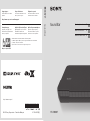 1
1
-
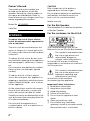 2
2
-
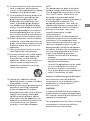 3
3
-
 4
4
-
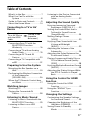 5
5
-
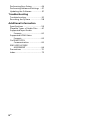 6
6
-
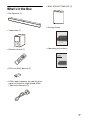 7
7
-
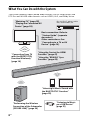 8
8
-
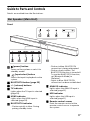 9
9
-
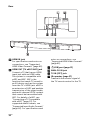 10
10
-
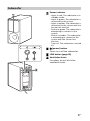 11
11
-
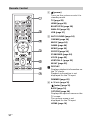 12
12
-
 13
13
-
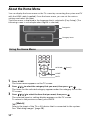 14
14
-
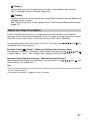 15
15
-
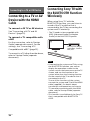 16
16
-
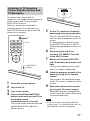 17
17
-
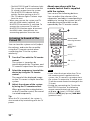 18
18
-
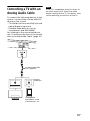 19
19
-
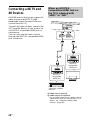 20
20
-
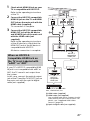 21
21
-
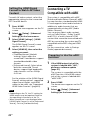 22
22
-
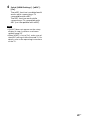 23
23
-
 24
24
-
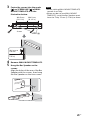 25
25
-
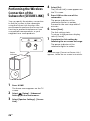 26
26
-
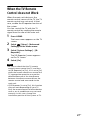 27
27
-
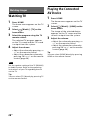 28
28
-
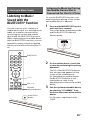 29
29
-
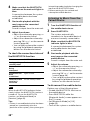 30
30
-
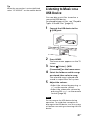 31
31
-
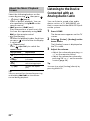 32
32
-
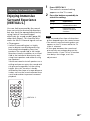 33
33
-
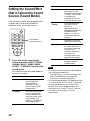 34
34
-
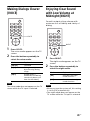 35
35
-
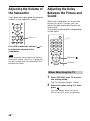 36
36
-
 37
37
-
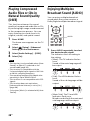 38
38
-
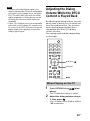 39
39
-
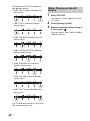 40
40
-
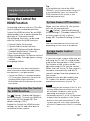 41
41
-
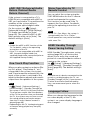 42
42
-
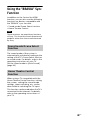 43
43
-
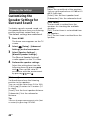 44
44
-
 45
45
-
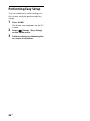 46
46
-
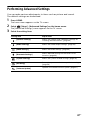 47
47
-
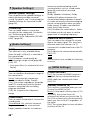 48
48
-
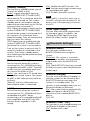 49
49
-
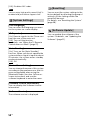 50
50
-
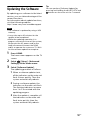 51
51
-
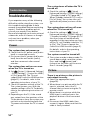 52
52
-
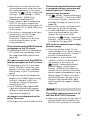 53
53
-
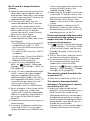 54
54
-
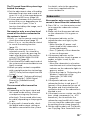 55
55
-
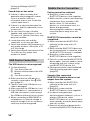 56
56
-
 57
57
-
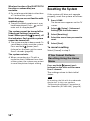 58
58
-
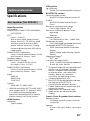 59
59
-
 60
60
-
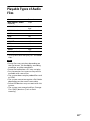 61
61
-
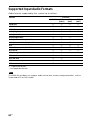 62
62
-
 63
63
-
 64
64
-
 65
65
-
 66
66
-
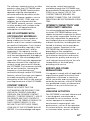 67
67
-
 68
68
-
 69
69
-
 70
70
-
 71
71
-
 72
72
-
 73
73
-
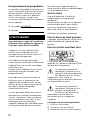 74
74
-
 75
75
-
 76
76
-
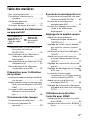 77
77
-
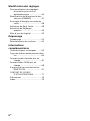 78
78
-
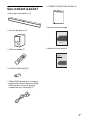 79
79
-
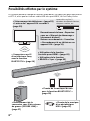 80
80
-
 81
81
-
 82
82
-
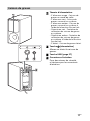 83
83
-
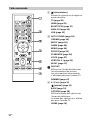 84
84
-
 85
85
-
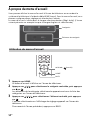 86
86
-
 87
87
-
 88
88
-
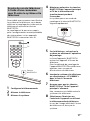 89
89
-
 90
90
-
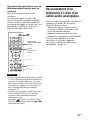 91
91
-
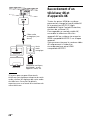 92
92
-
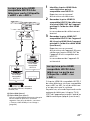 93
93
-
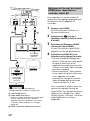 94
94
-
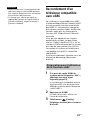 95
95
-
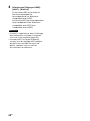 96
96
-
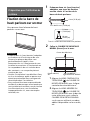 97
97
-
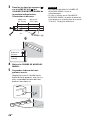 98
98
-
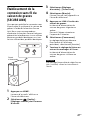 99
99
-
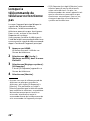 100
100
-
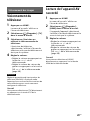 101
101
-
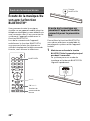 102
102
-
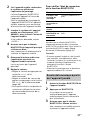 103
103
-
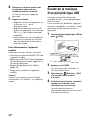 104
104
-
 105
105
-
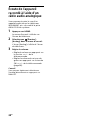 106
106
-
 107
107
-
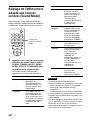 108
108
-
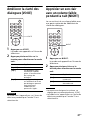 109
109
-
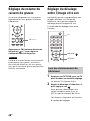 110
110
-
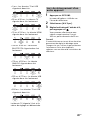 111
111
-
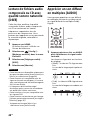 112
112
-
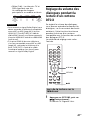 113
113
-
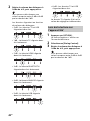 114
114
-
 115
115
-
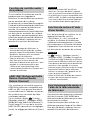 116
116
-
 117
117
-
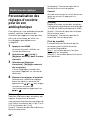 118
118
-
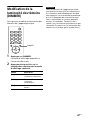 119
119
-
 120
120
-
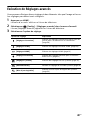 121
121
-
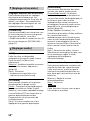 122
122
-
 123
123
-
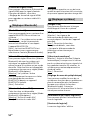 124
124
-
 125
125
-
 126
126
-
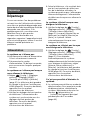 127
127
-
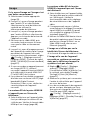 128
128
-
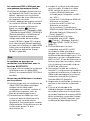 129
129
-
 130
130
-
 131
131
-
 132
132
-
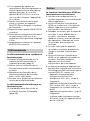 133
133
-
 134
134
-
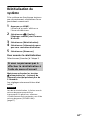 135
135
-
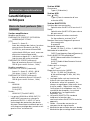 136
136
-
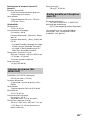 137
137
-
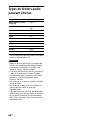 138
138
-
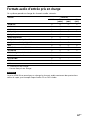 139
139
-
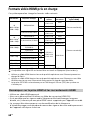 140
140
-
 141
141
-
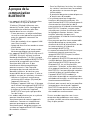 142
142
-
 143
143
-
 144
144
-
 145
145
-
 146
146
-
 147
147
-
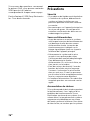 148
148
-
 149
149
-
 150
150
-
 151
151
-
 152
152
-
 153
153
-
 154
154
-
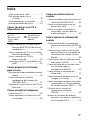 155
155
-
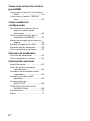 156
156
-
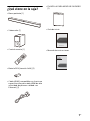 157
157
-
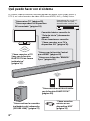 158
158
-
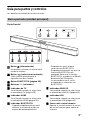 159
159
-
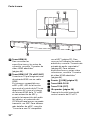 160
160
-
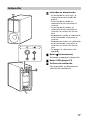 161
161
-
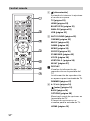 162
162
-
 163
163
-
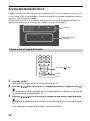 164
164
-
 165
165
-
 166
166
-
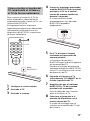 167
167
-
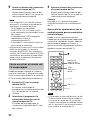 168
168
-
 169
169
-
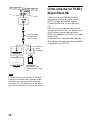 170
170
-
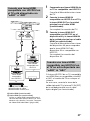 171
171
-
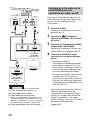 172
172
-
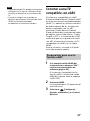 173
173
-
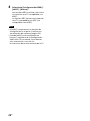 174
174
-
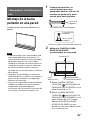 175
175
-
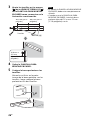 176
176
-
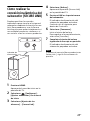 177
177
-
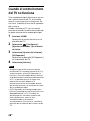 178
178
-
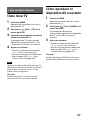 179
179
-
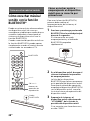 180
180
-
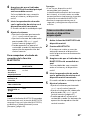 181
181
-
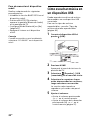 182
182
-
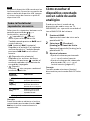 183
183
-
 184
184
-
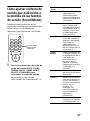 185
185
-
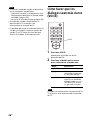 186
186
-
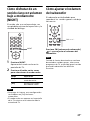 187
187
-
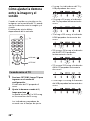 188
188
-
 189
189
-
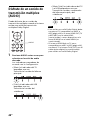 190
190
-
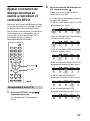 191
191
-
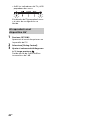 192
192
-
 193
193
-
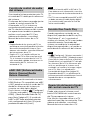 194
194
-
 195
195
-
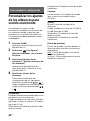 196
196
-
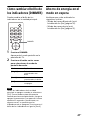 197
197
-
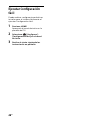 198
198
-
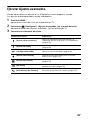 199
199
-
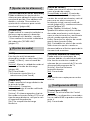 200
200
-
 201
201
-
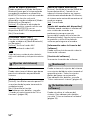 202
202
-
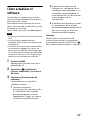 203
203
-
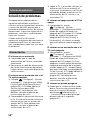 204
204
-
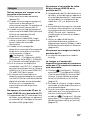 205
205
-
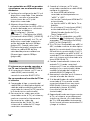 206
206
-
 207
207
-
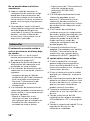 208
208
-
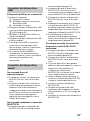 209
209
-
 210
210
-
 211
211
-
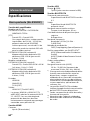 212
212
-
 213
213
-
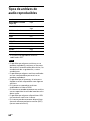 214
214
-
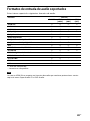 215
215
-
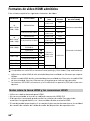 216
216
-
 217
217
-
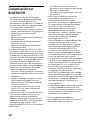 218
218
-
 219
219
-
 220
220
-
 221
221
-
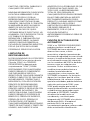 222
222
-
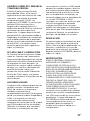 223
223
-
 224
224
-
 225
225
-
 226
226
-
 227
227
Sony HT-X9000F Instrucciones de operación
- Tipo
- Instrucciones de operación
En otros idiomas
- français: Sony HT-X9000F Mode d'emploi
- English: Sony HT-X9000F Operating instructions
Documentos relacionados
-
Sony HT-Z9F Manual de usuario
-
Sony HT-ST5000 Instrucciones de operación
-
Sony HT-ST5000 Instrucciones de operación
-
Sony HT-S100F Manual de usuario
-
Sony HT-ST5000 Instrucciones de operación
-
Sony HT-XF9000 Instrucciones de operación
-
Sony HTZ9F Manual de usuario
-
Sony HT-CT290 Instrucciones de operación
-
Sony HT-SF200 Barre de son Compacte 2.1ch El manual del propietario
-
Sony HT-S100F Instrucciones de operación